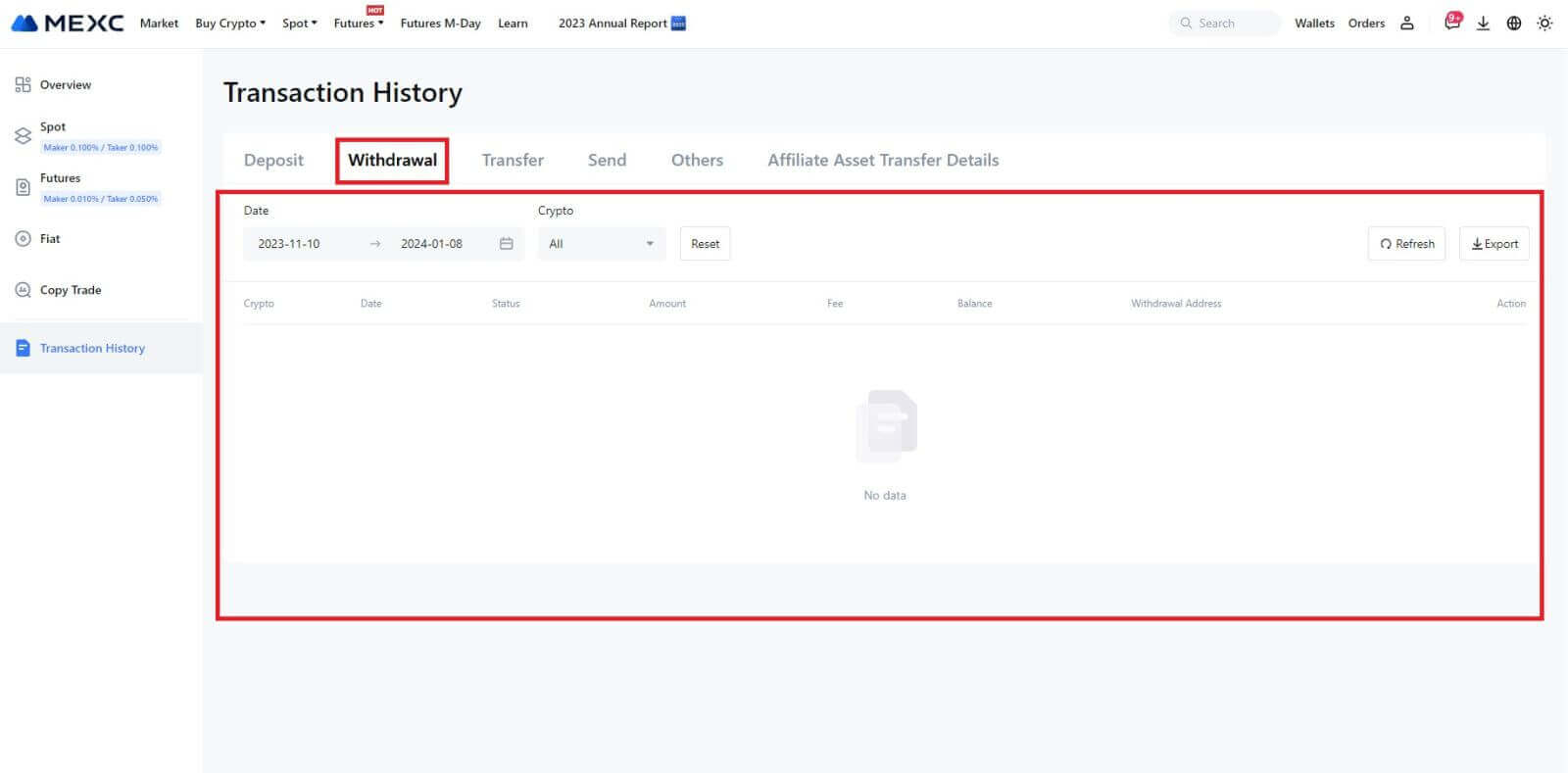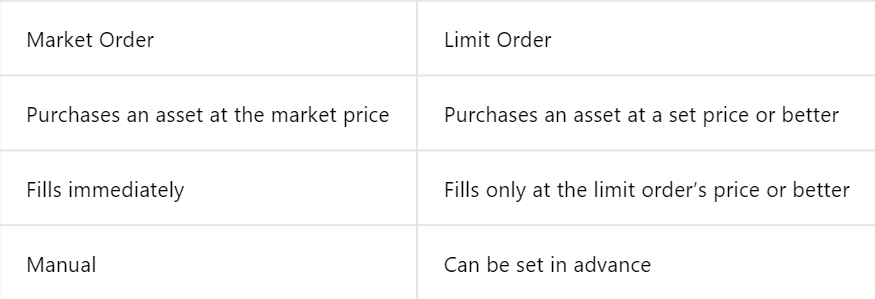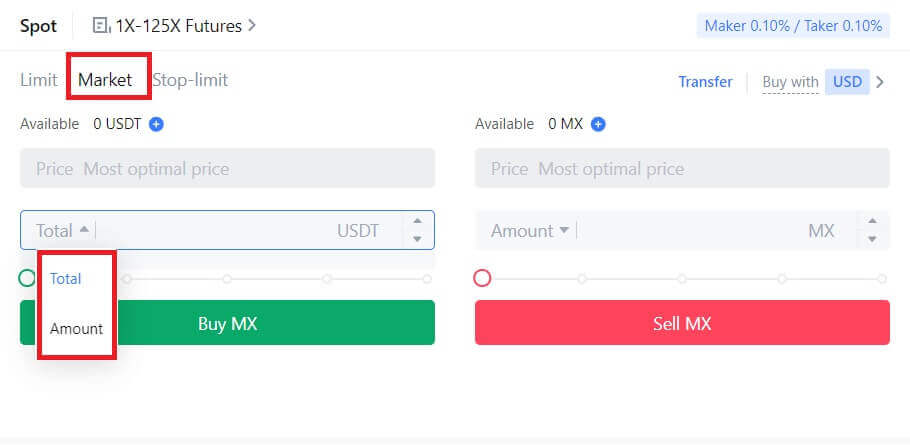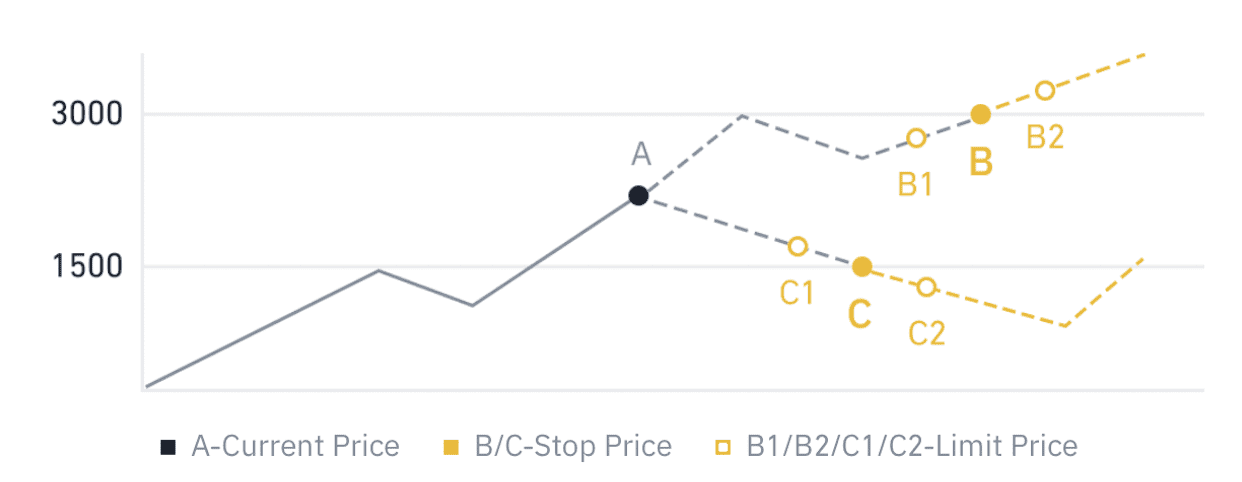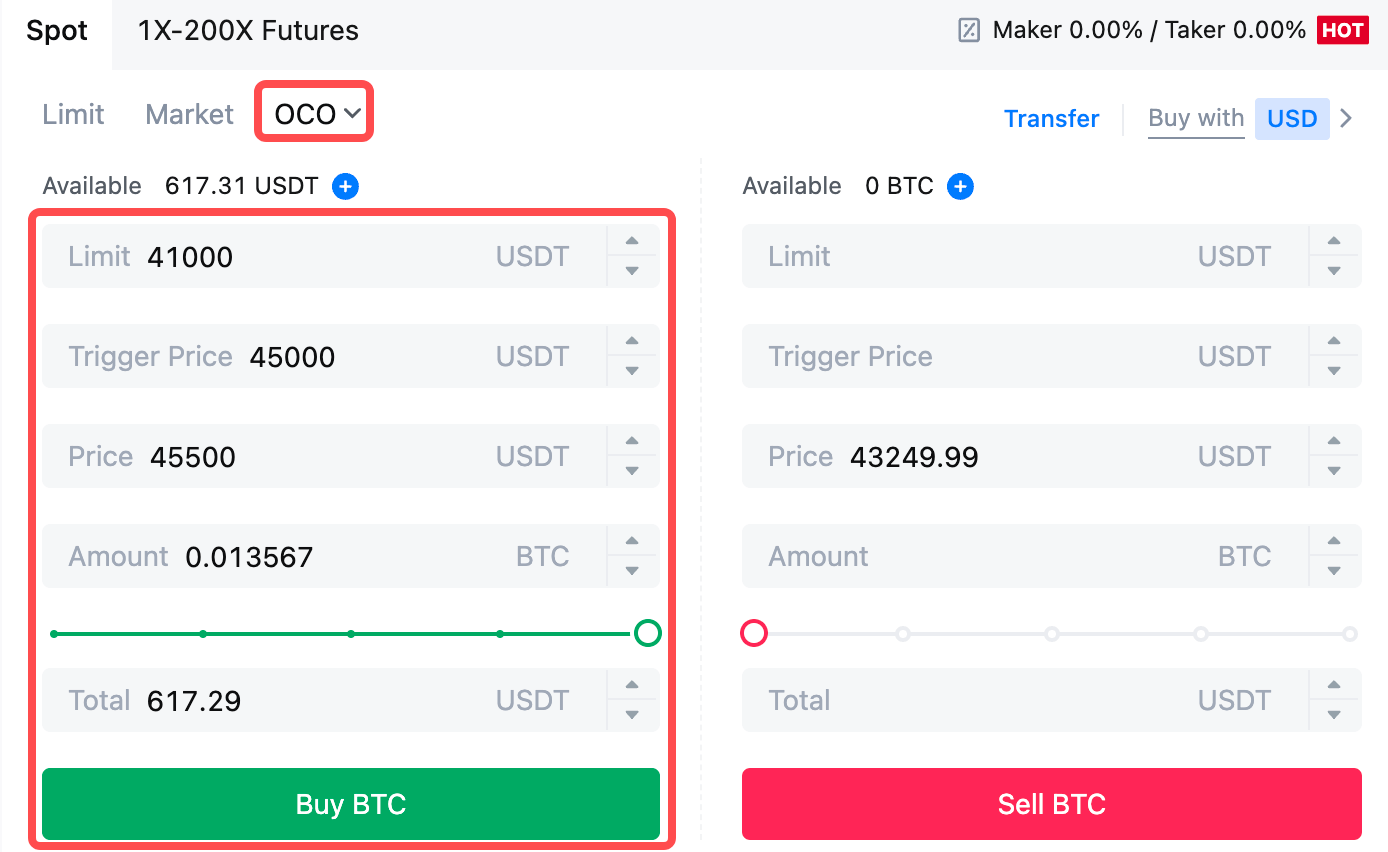নতুনদের জন্য MEXC এ কিভাবে ট্রেড করবেন

কিভাবে MEXC এ নিবন্ধন করবেন
কীভাবে ইমেল বা ফোন নম্বর দিয়ে MEXC-এ একটি অ্যাকাউন্ট নিবন্ধন করবেন
ধাপ 1: MEXC ওয়েবসাইটের মাধ্যমে নিবন্ধন করুন MEXC ওয়েবসাইটে
প্রবেশ করুন এবং নিবন্ধন পৃষ্ঠায় প্রবেশ করতে উপরের ডানদিকে কোণায় [ লগ ইন/সাইন আপ করুন ] ক্লিক করুন। ধাপ 2: আপনার মোবাইল ফোন নম্বর বা ই-মেইল ঠিকানা ইনপুট করুন এবং আপনার ফোন নম্বর বা ই-মেইল ঠিকানার বৈধতা নিশ্চিত করুন। ইমেল ফোন নম্বর ধাপ 3: আপনার লগইন পাসওয়ার্ড ইনপুট. আপনার অ্যাকাউন্টের নিরাপত্তার জন্য, নিশ্চিত করুন যে আপনার পাসওয়ার্ডে বড় হাতের অক্ষর এবং একটি সংখ্যা সহ কমপক্ষে 10টি অক্ষর রয়েছে৷ ধাপ 4: একটি যাচাইকরণ উইন্ডো পপ আপ করে এবং যাচাইকরণ কোডটি পূরণ করে। আপনি আপনার ইমেল বা ফোনে একটি 6-সংখ্যার যাচাইকরণ কোড পাবেন৷ (কোন ই-মেইল না পেলে ট্র্যাশ বক্সে চেক করুন)। তারপর, [নিশ্চিত] বোতামে ক্লিক করুন । ধাপ 5: অভিনন্দন! আপনি ইমেল বা ফোন নম্বরের মাধ্যমে সফলভাবে একটি MEXC অ্যাকাউন্ট তৈরি করেছেন৷
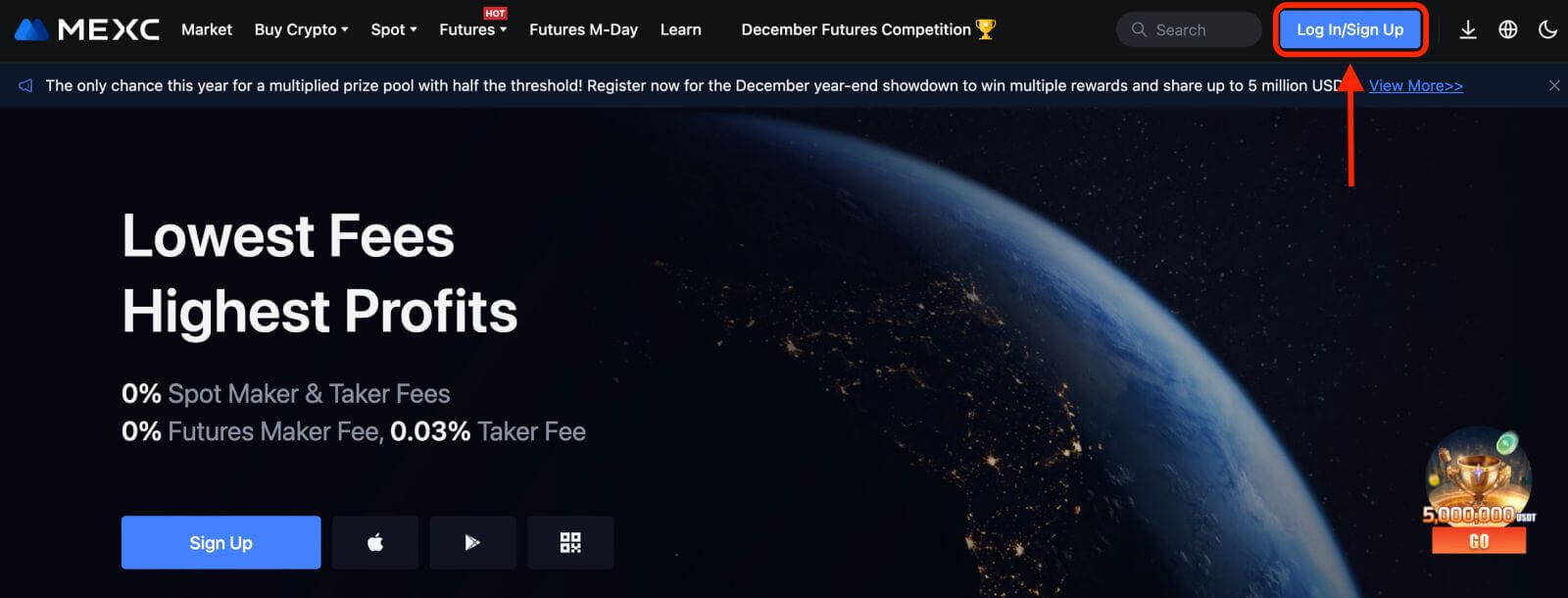
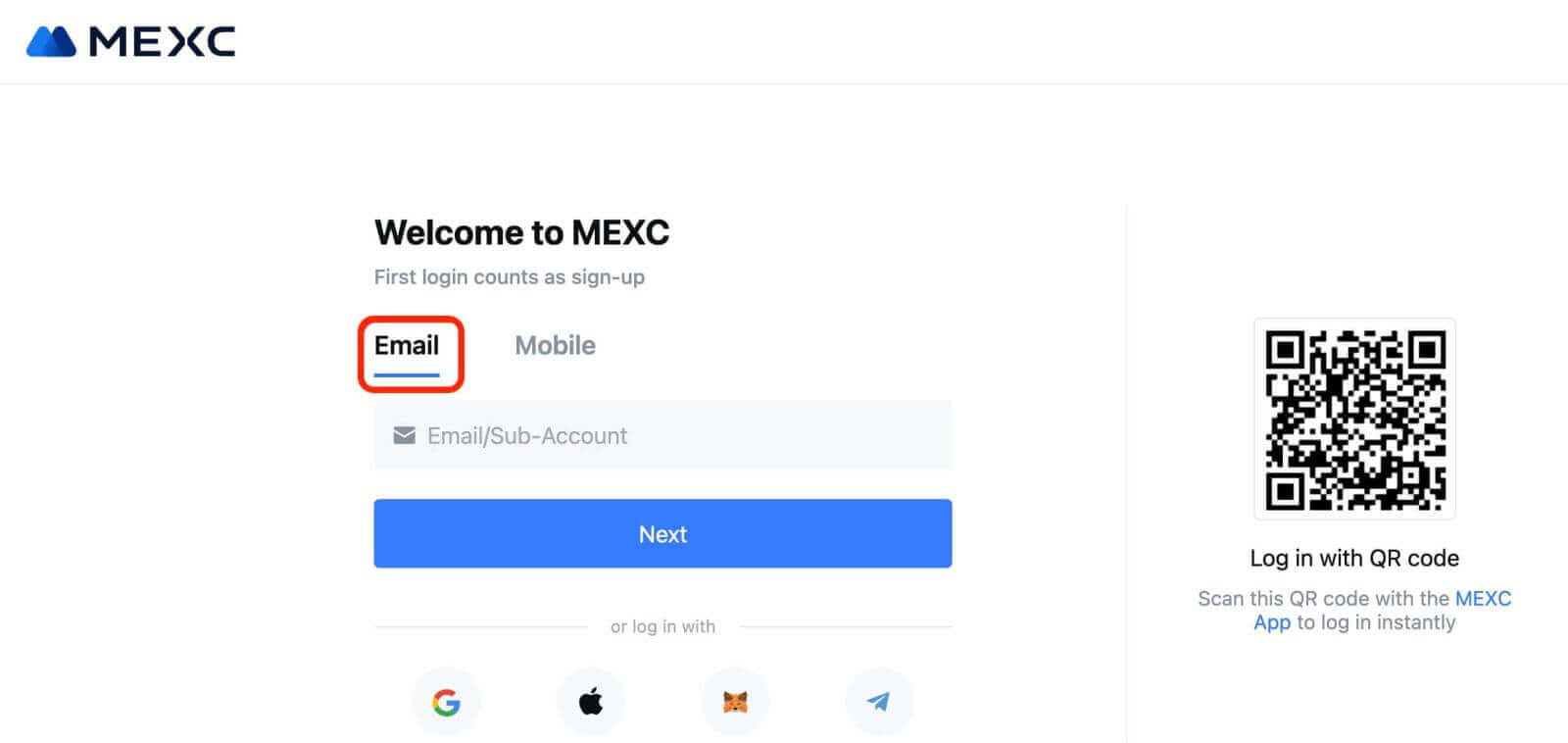
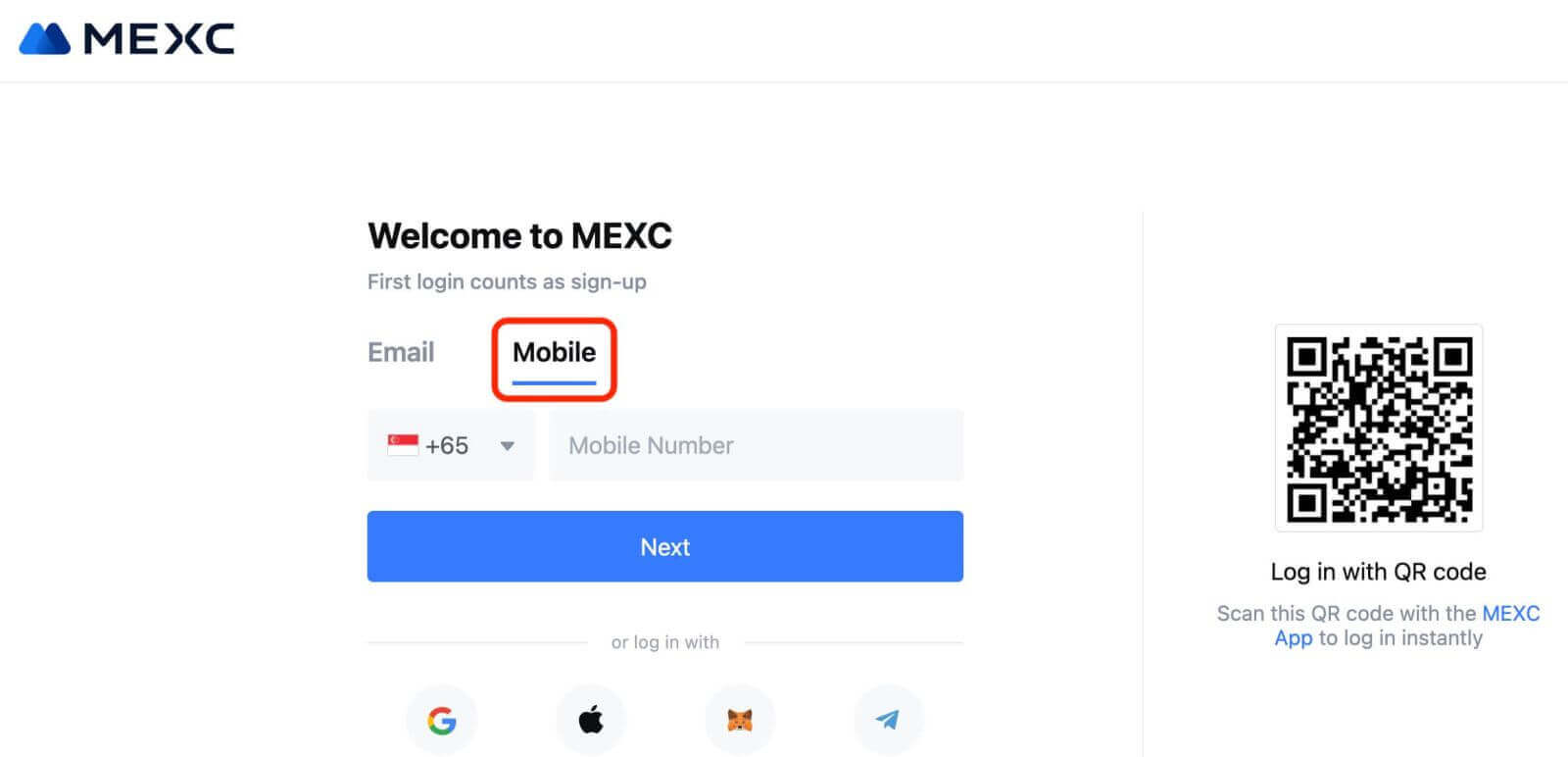
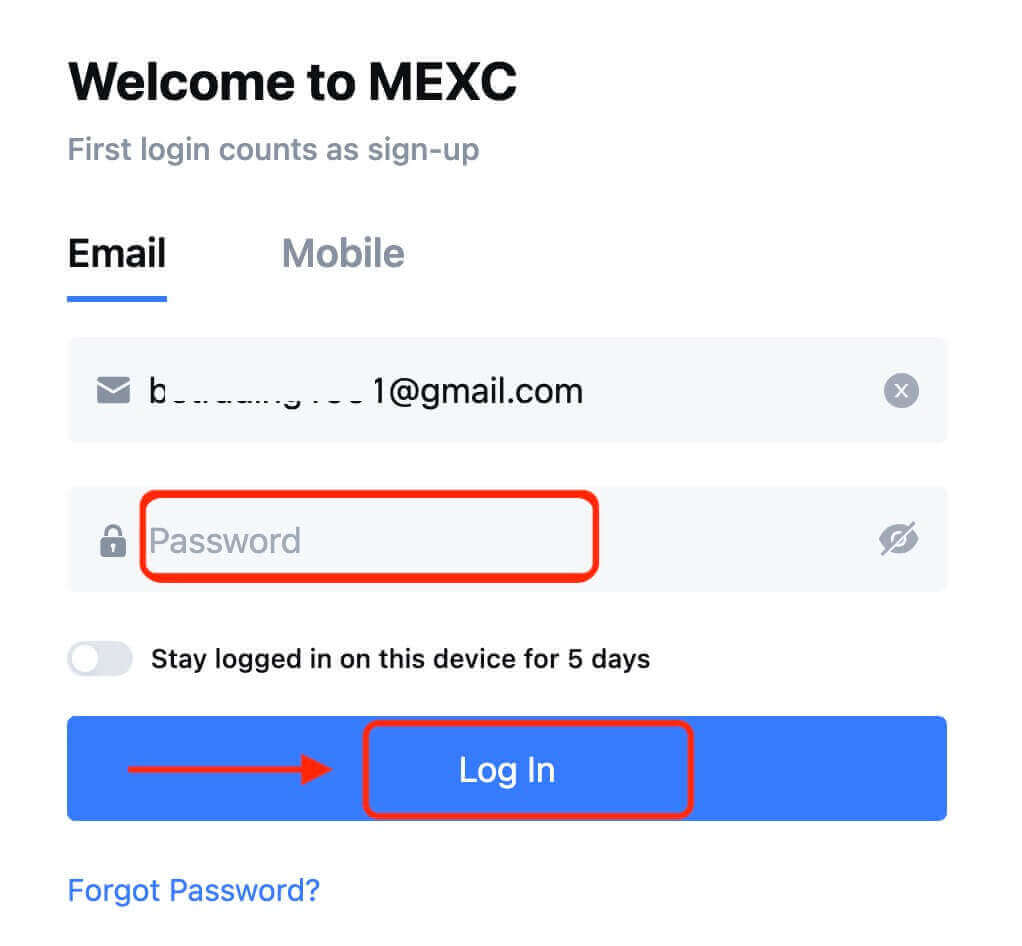
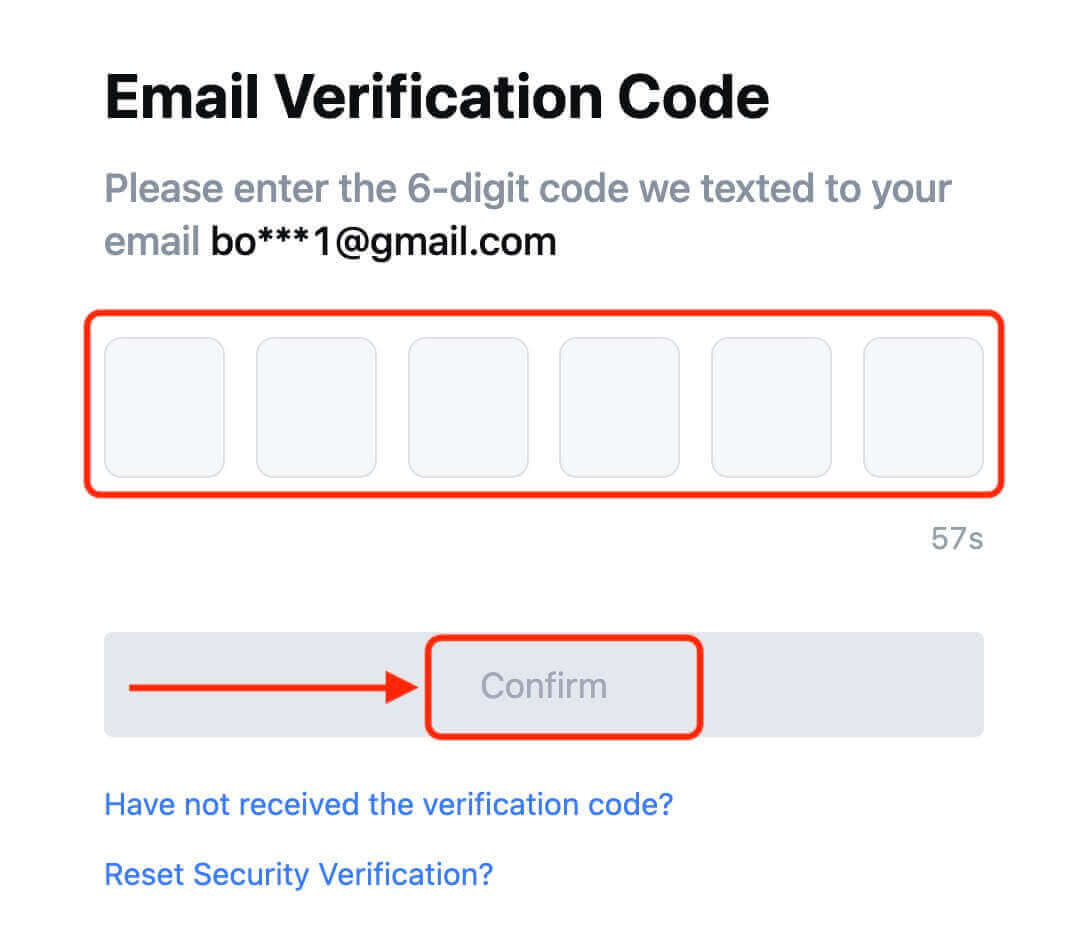
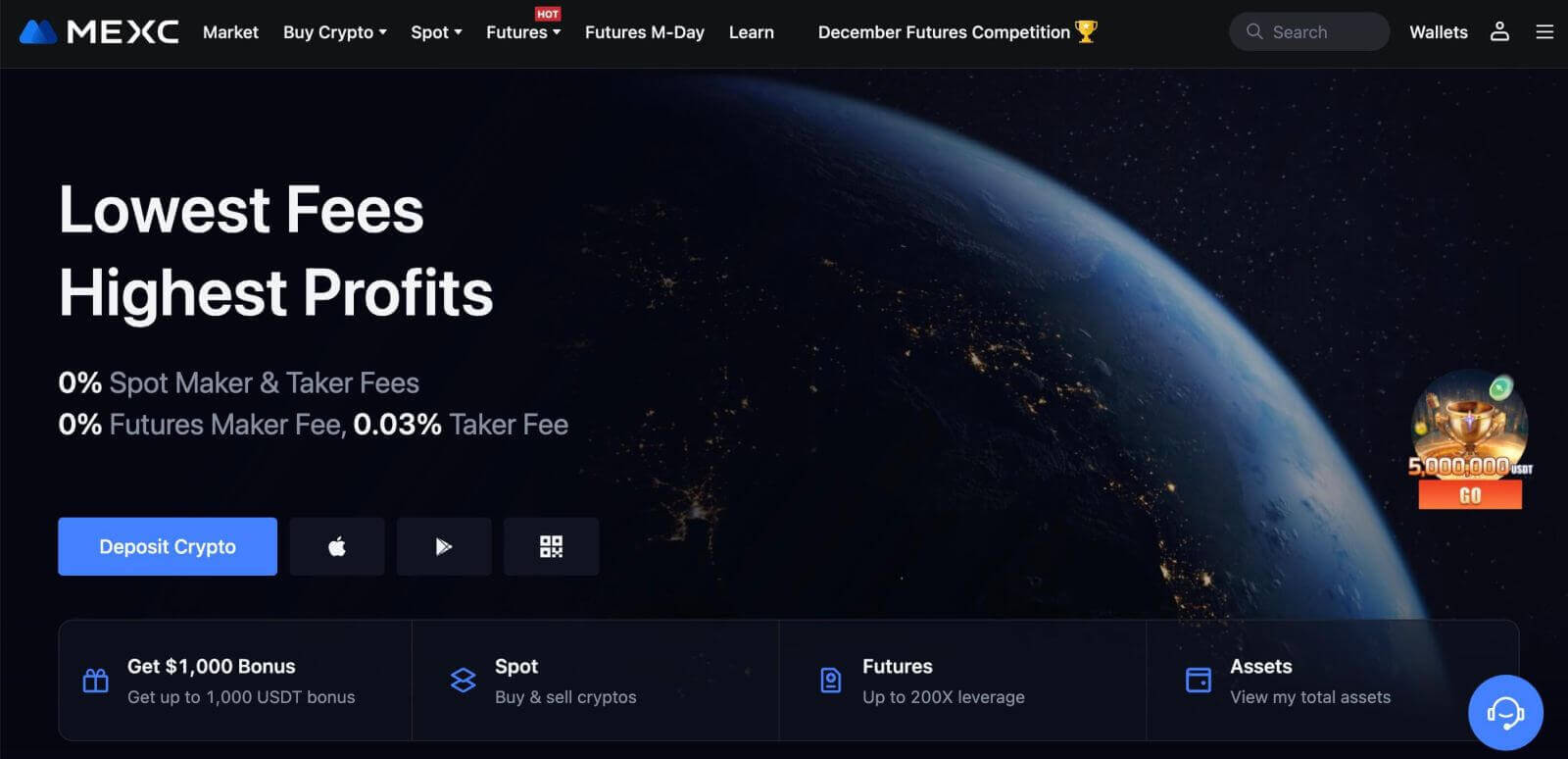
কিভাবে Google এর সাথে MEXC এ একটি অ্যাকাউন্ট নিবন্ধন করবেন
তাছাড়া, আপনি Google এর মাধ্যমে একটি MEXC অ্যাকাউন্ট তৈরি করতে পারেন। আপনি যদি এটি করতে চান, অনুগ্রহ করে এই পদক্ষেপগুলি অনুসরণ করুন: 1. প্রথমত, আপনাকে MEXC হোমপেজে
যেতে হবে এবং [ লগ ইন/সাইন আপ ] এ ক্লিক করতে হবে৷
2. [গুগল] বোতামে ক্লিক করুন।
3. একটি সাইন-ইন উইন্ডো খোলা হবে, যেখানে আপনাকে আপনার ইমেল ঠিকানা বা ফোন লিখতে হবে এবং "পরবর্তী" এ ক্লিক করতে হবে৷
4. তারপর আপনার Google অ্যাকাউন্টের জন্য পাসওয়ার্ড লিখুন এবং "পরবর্তী" ক্লিক করুন।
5. "একটি নতুন MEXC অ্যাকাউন্টের জন্য সাইন আপ করুন" এ ক্লিক করুন
6. একটি নতুন অ্যাকাউন্ট তৈরি করতে আপনার তথ্য পূরণ করুন৷ তারপর [সাইন আপ].
7. যাচাইকরণ প্রক্রিয়া সম্পূর্ণ করুন। আপনি আপনার ইমেল বা ফোনে একটি 6-সংখ্যার যাচাইকরণ কোড পাবেন৷ কোড লিখুন এবং [নিশ্চিত] ক্লিক করুন.
8. অভিনন্দন! আপনি Google এর মাধ্যমে সফলভাবে একটি MEXC অ্যাকাউন্ট তৈরি করেছেন৷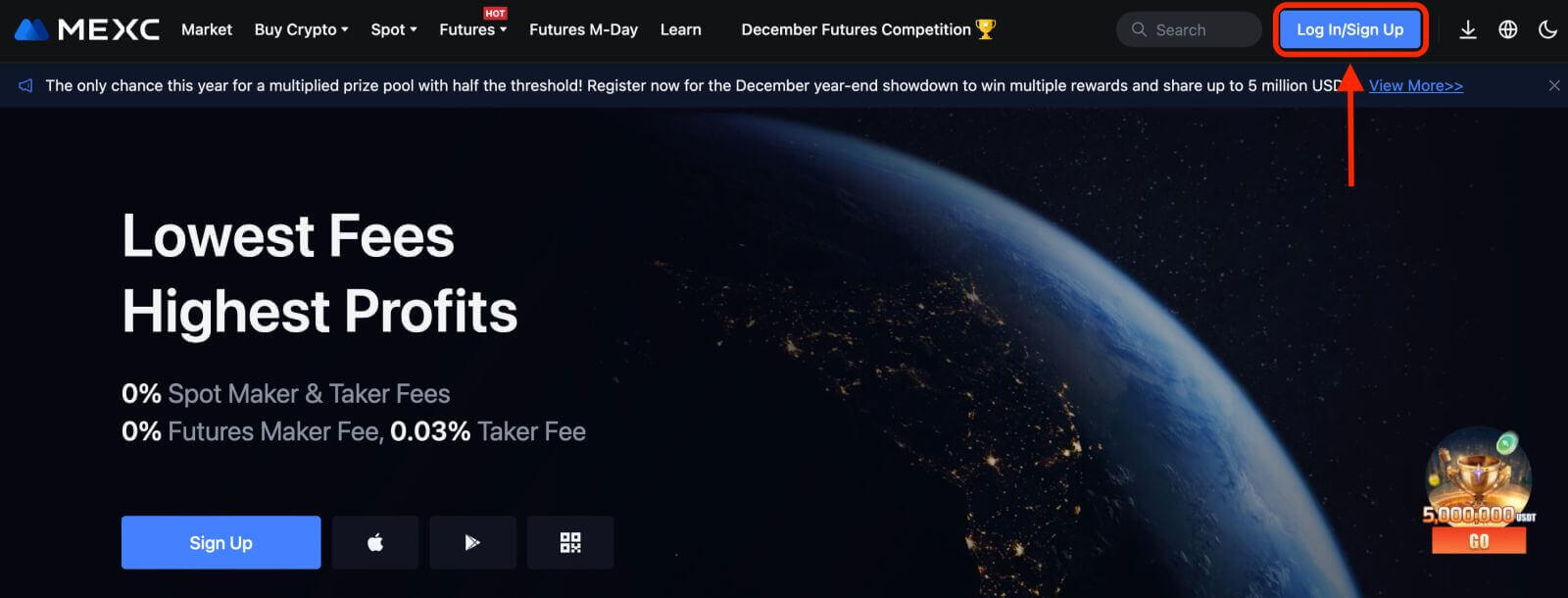
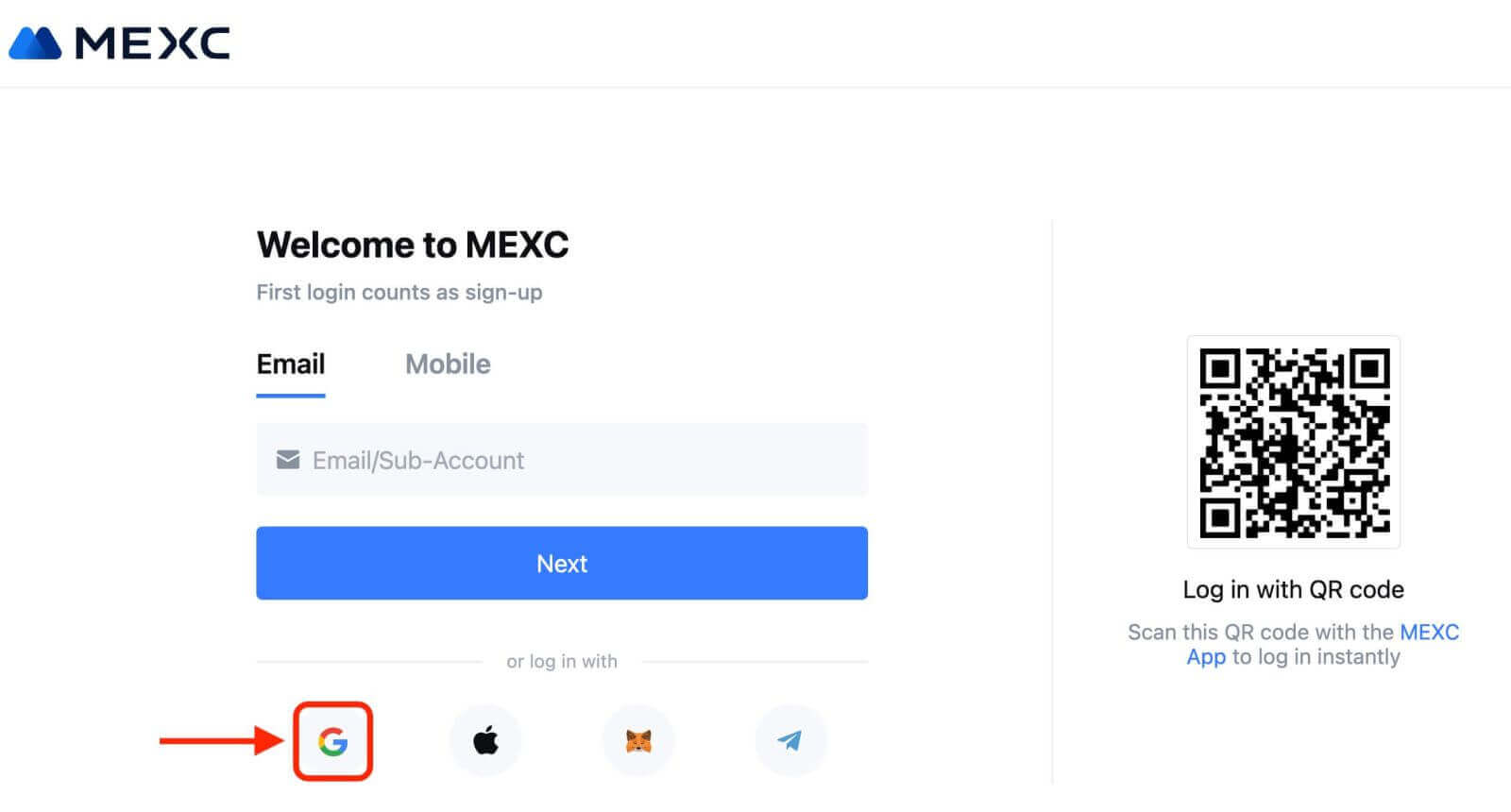
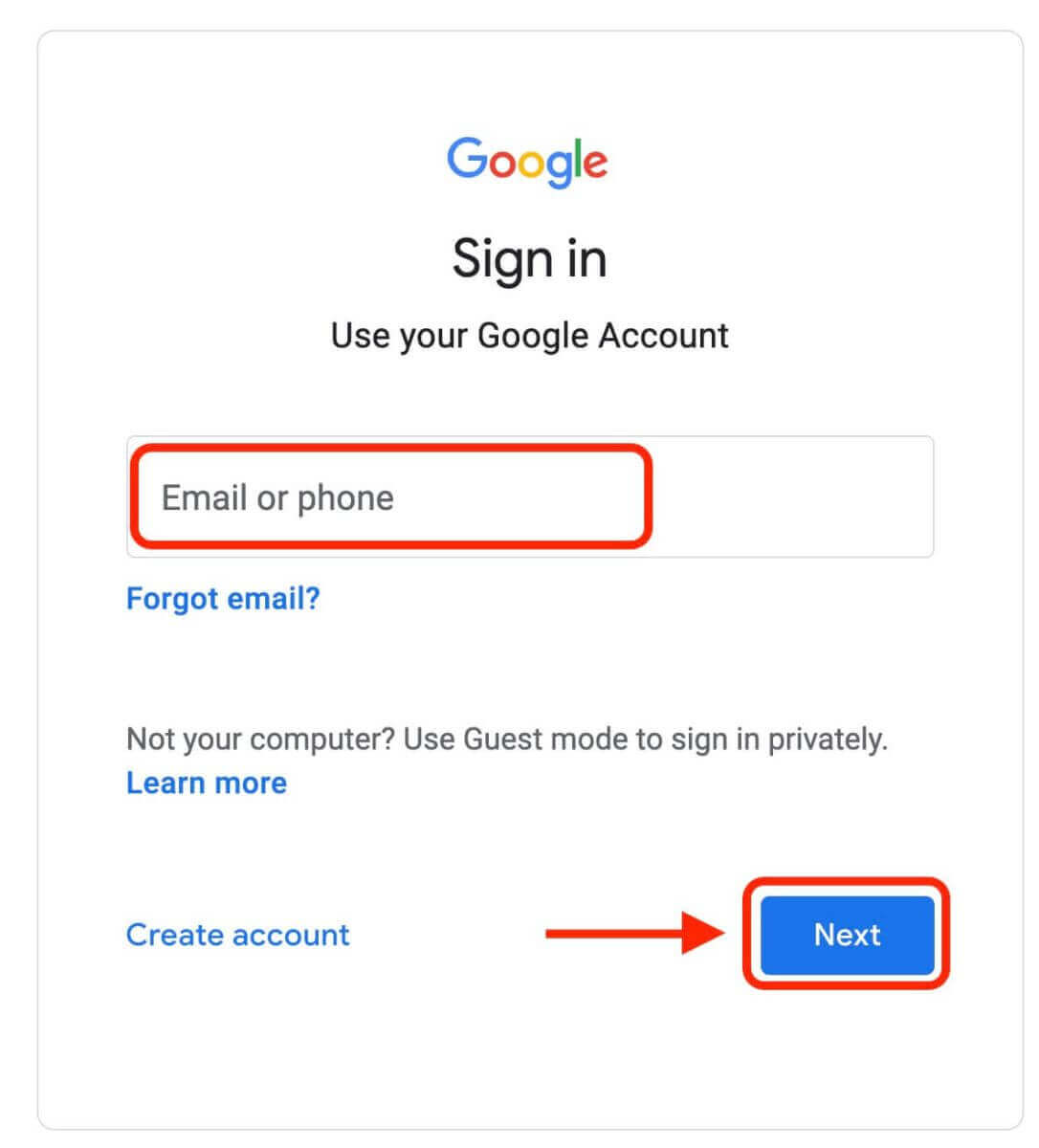
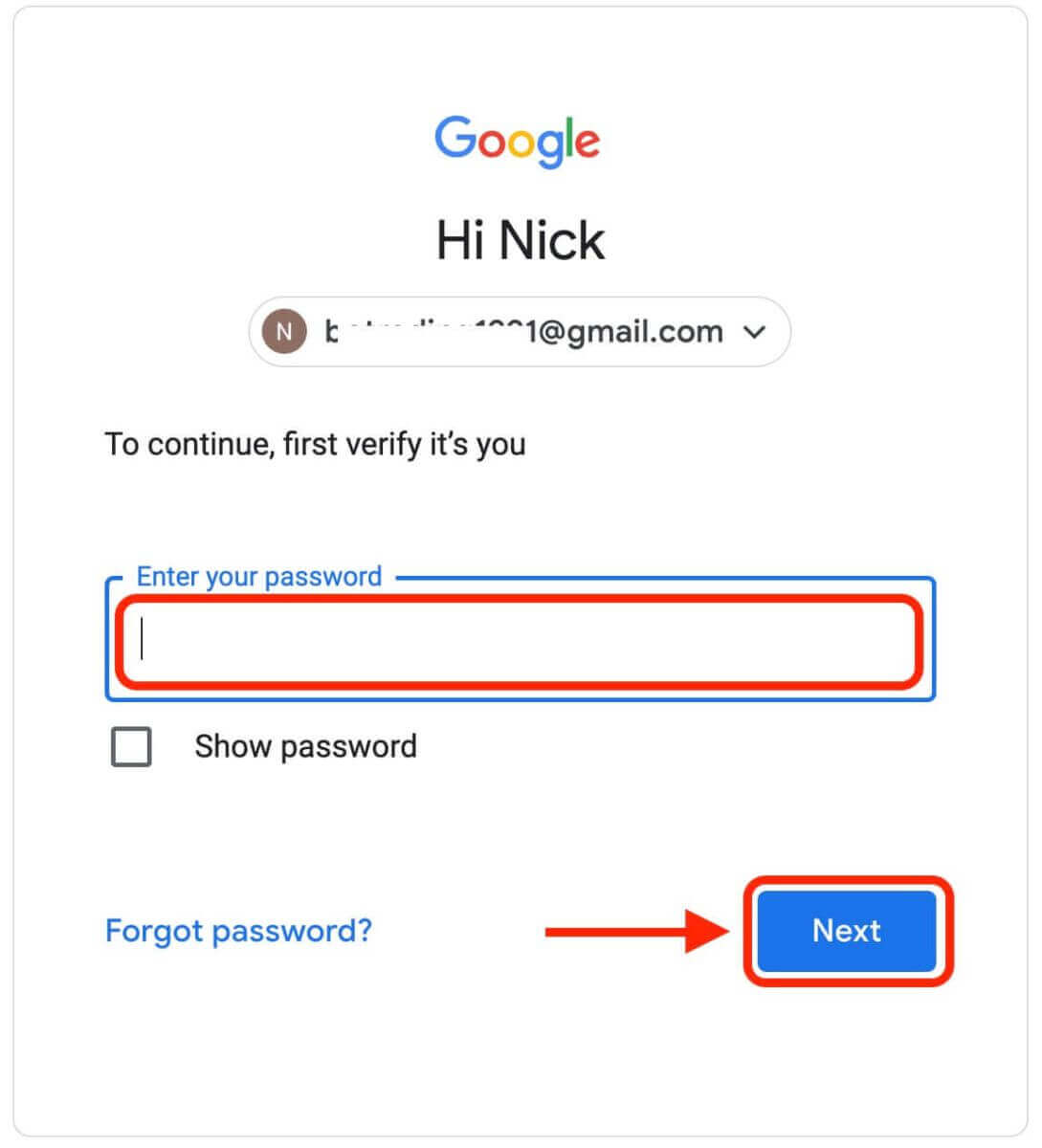
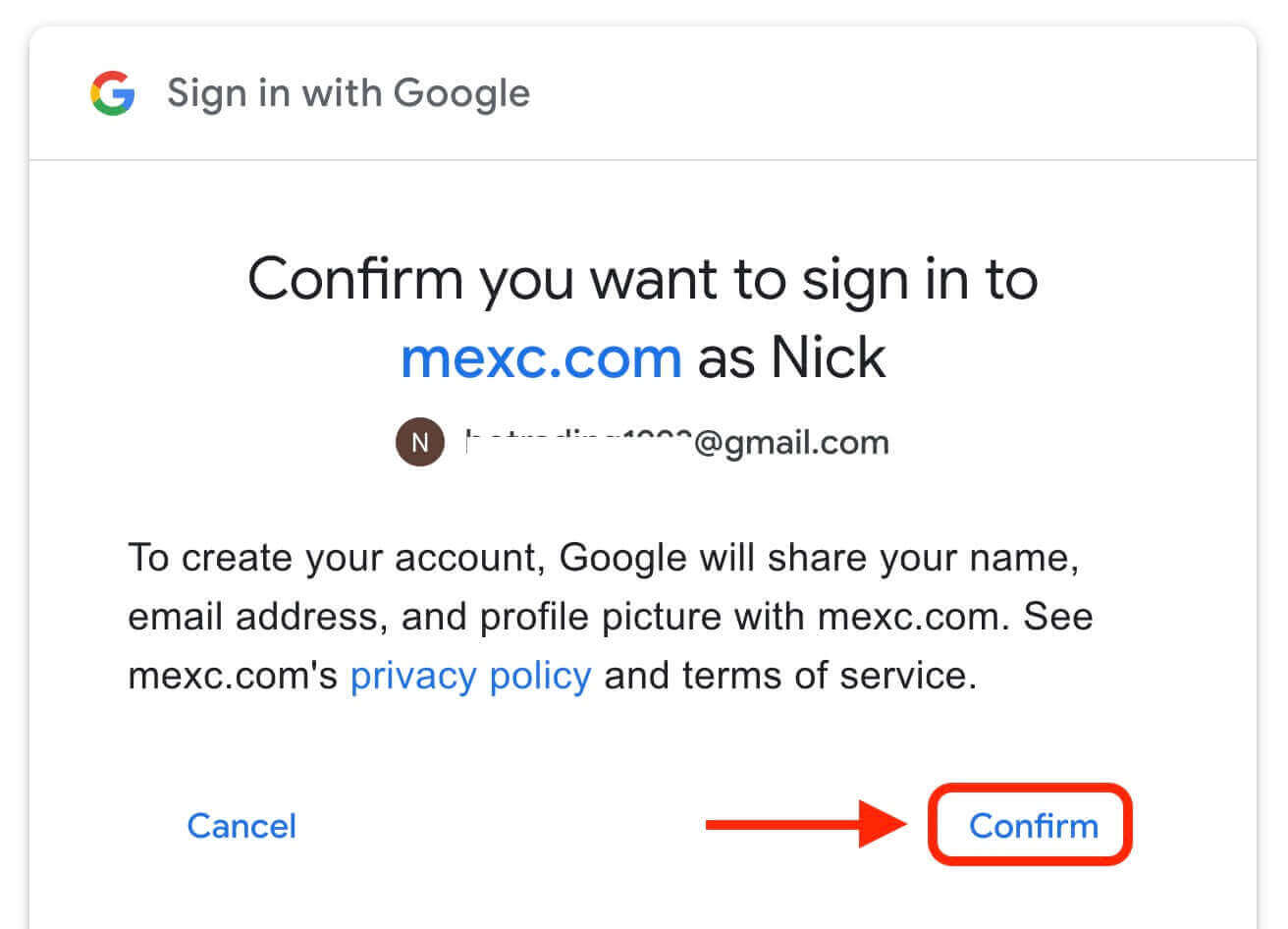
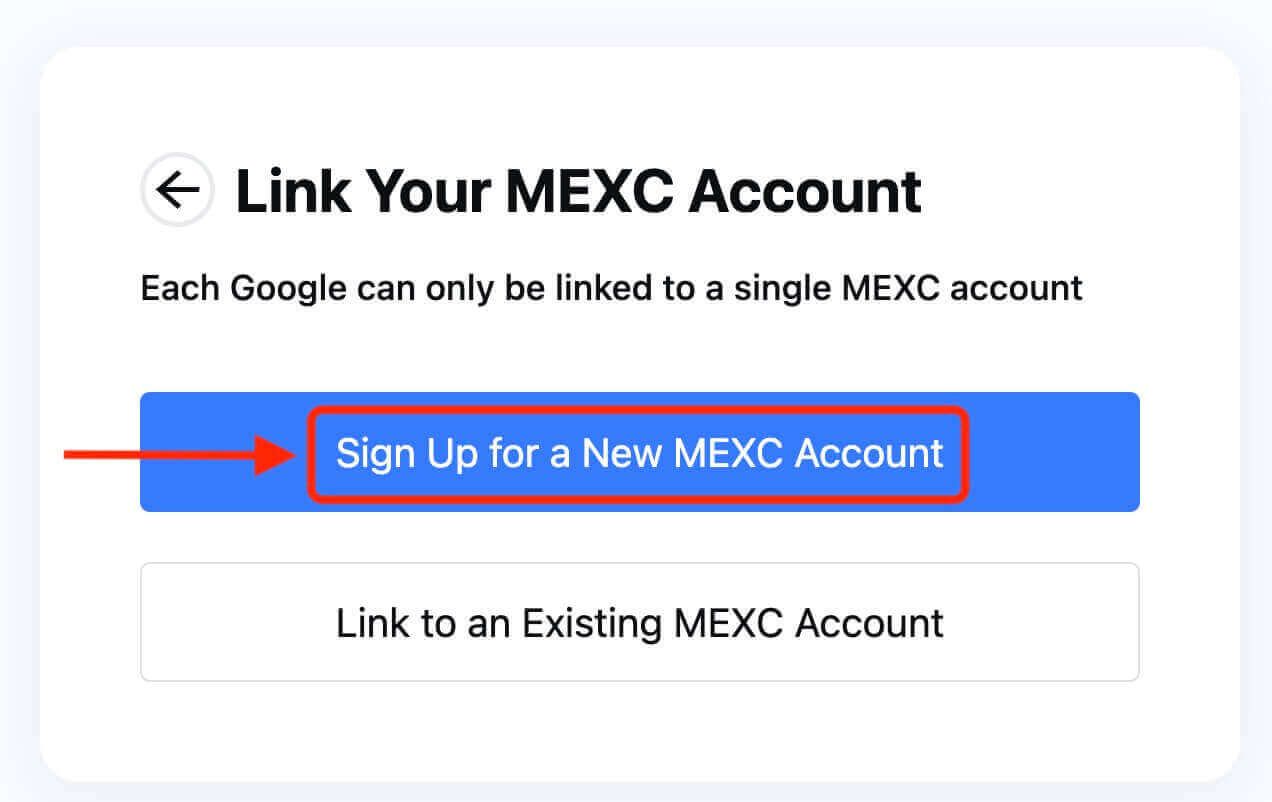
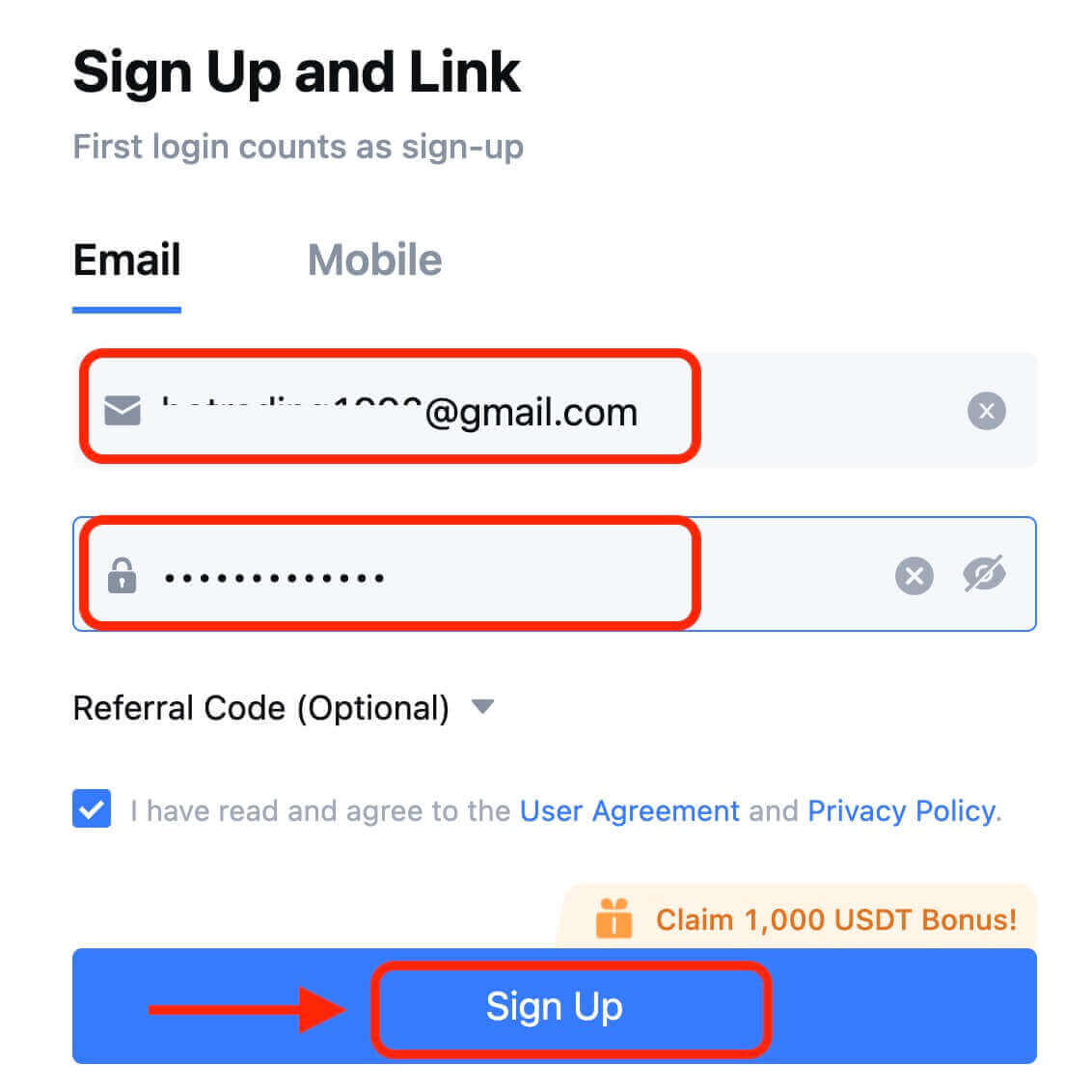
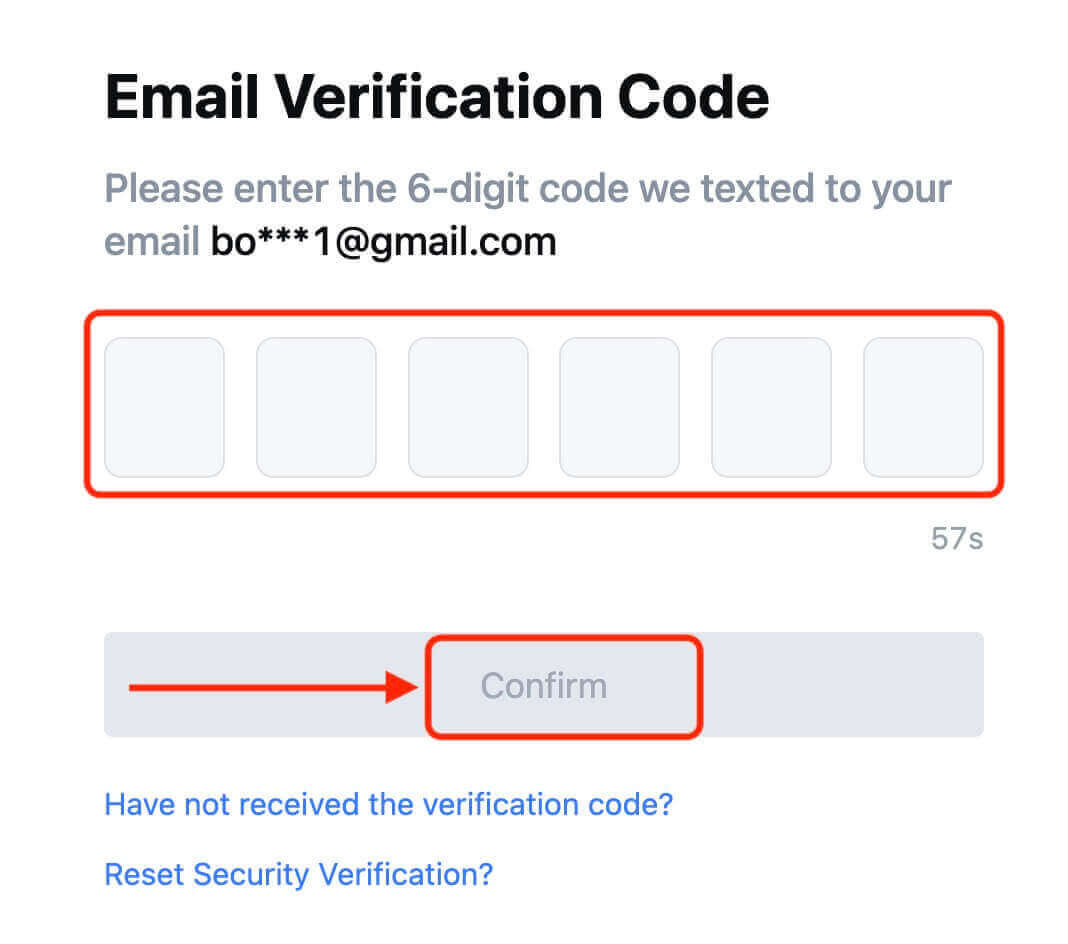

অ্যাপলের সাথে MEXC-এ কীভাবে একটি অ্যাকাউন্ট নিবন্ধন করবেন
1. বিকল্পভাবে, আপনি MEXC-তে গিয়ে এবং [ লগ ইন/সাইন আপ ] ক্লিক করে আপনার Apple অ্যাকাউন্টের সাথে একক সাইন-অন ব্যবহার করে সাইন আপ করতে পারেন৷ 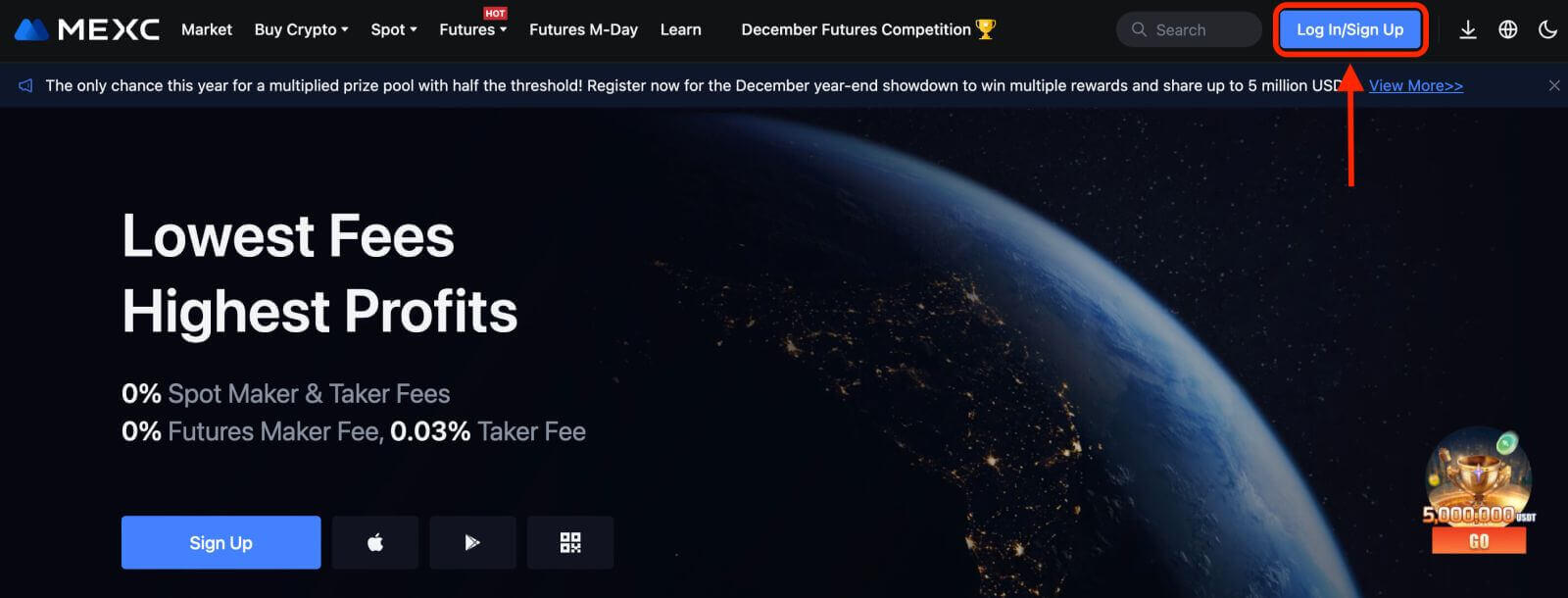 2. [Apple] নির্বাচন করুন, একটি পপ-আপ উইন্ডো প্রদর্শিত হবে, এবং আপনাকে আপনার Apple অ্যাকাউন্ট ব্যবহার করে MEXC-তে সাইন ইন করতে বলা হবে৷
2. [Apple] নির্বাচন করুন, একটি পপ-আপ উইন্ডো প্রদর্শিত হবে, এবং আপনাকে আপনার Apple অ্যাকাউন্ট ব্যবহার করে MEXC-তে সাইন ইন করতে বলা হবে৷ 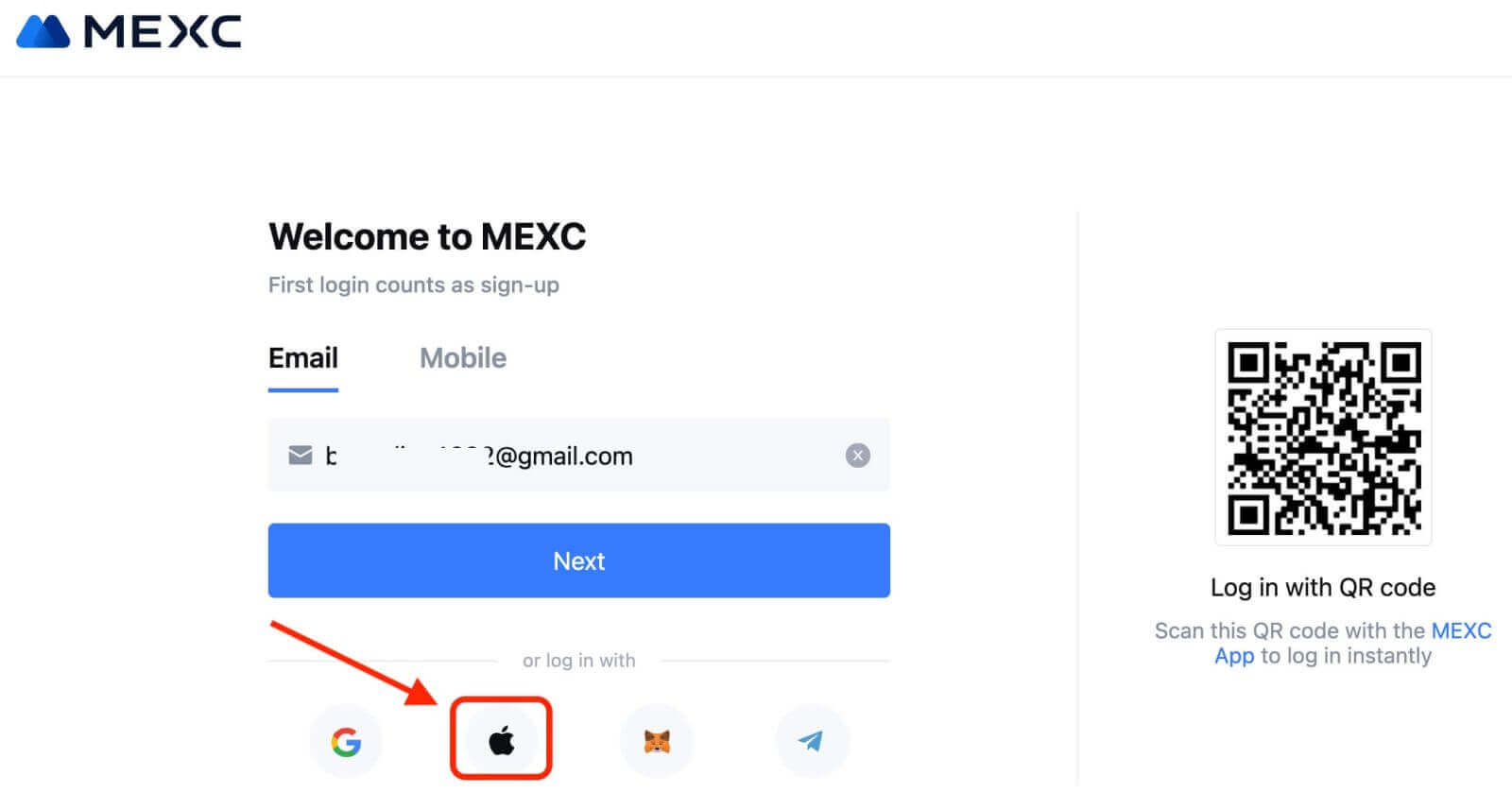
3. MEXC এ সাইন ইন করতে আপনার Apple ID এবং পাসওয়ার্ড লিখুন৷ 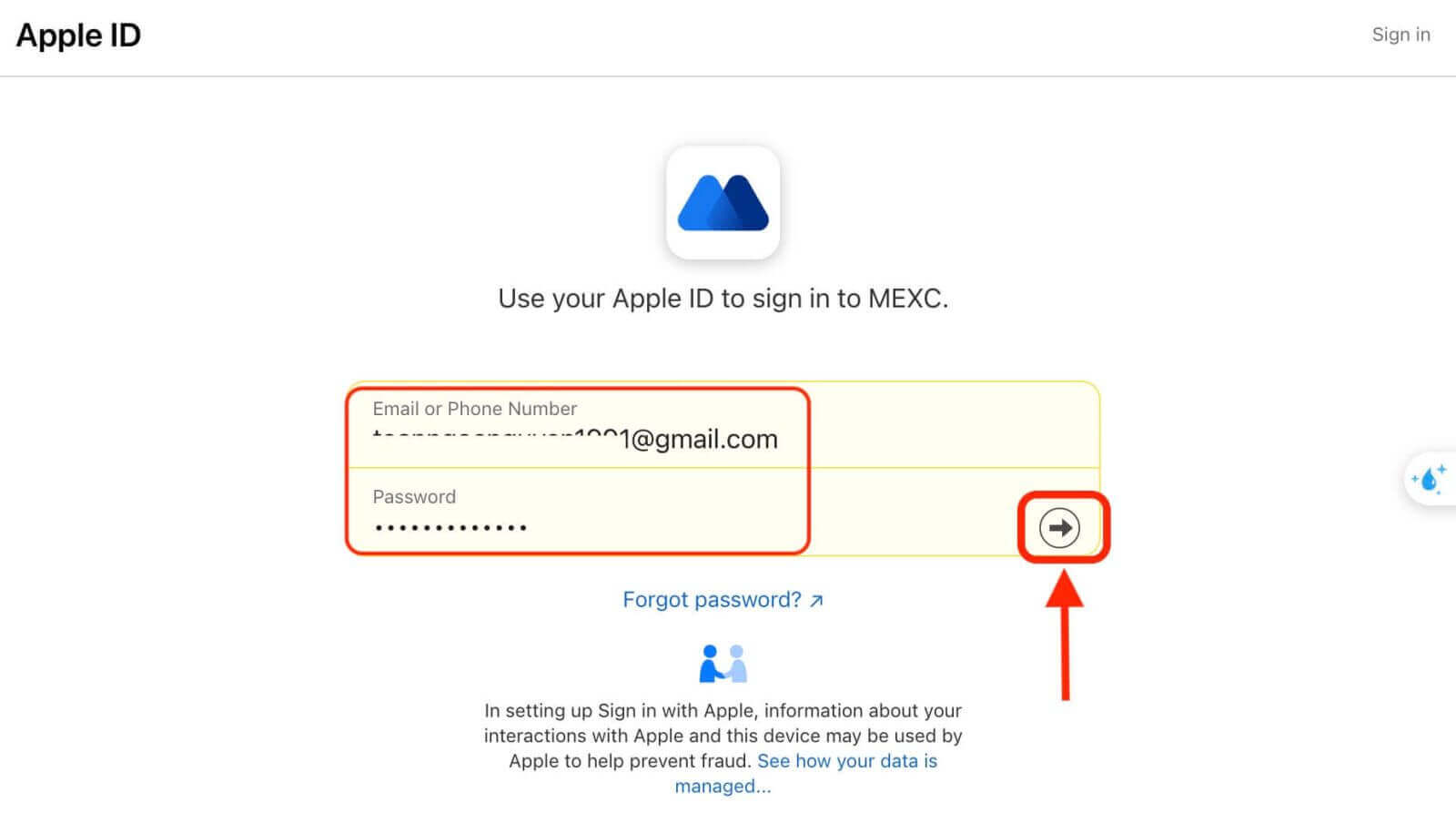
4. "একটি নতুন MEXC অ্যাকাউন্টের জন্য সাইন আপ করুন" এ ক্লিক করুন 
5. একটি নতুন অ্যাকাউন্ট তৈরি করতে আপনার তথ্য পূরণ করুন৷ তারপর [সাইন আপ]. 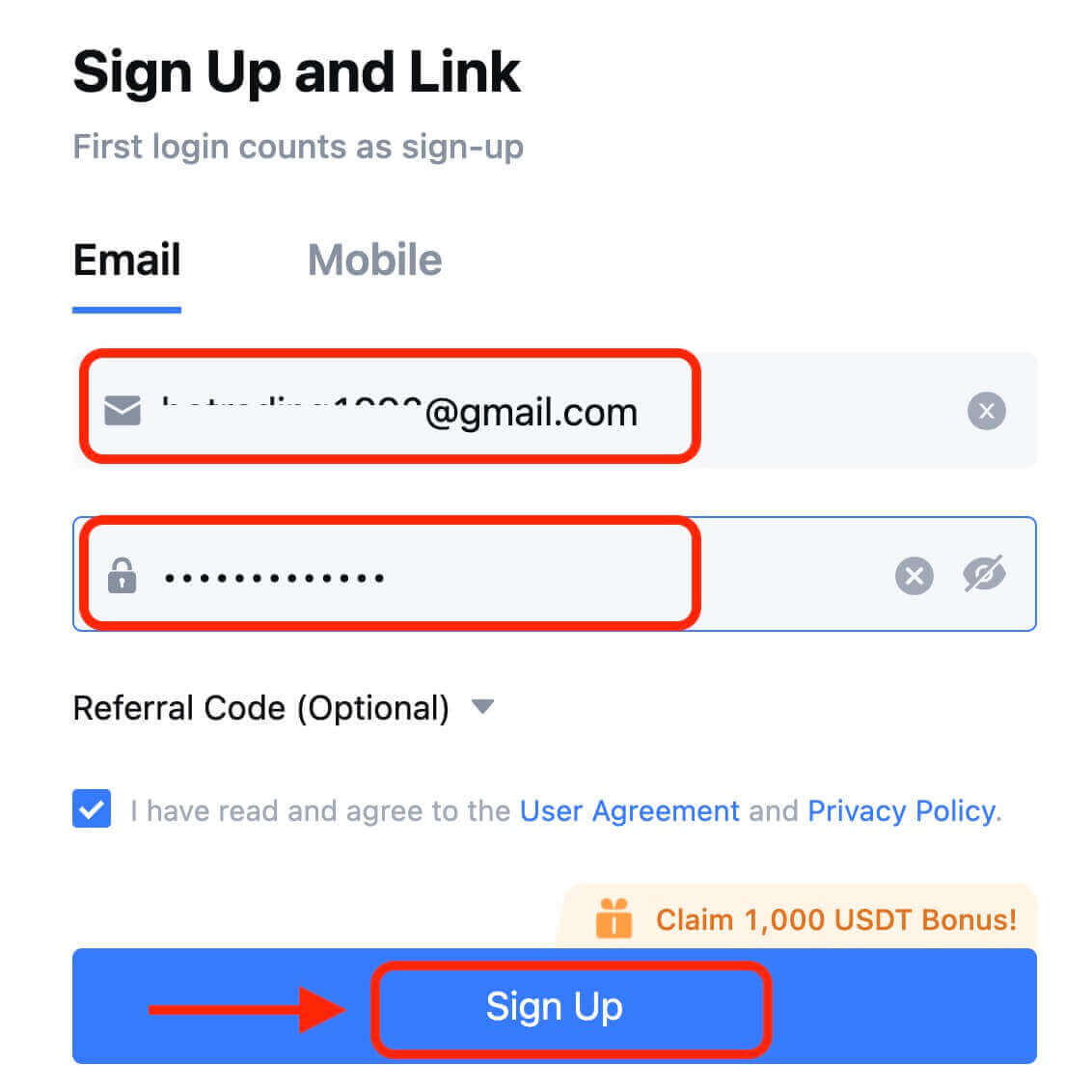
6. আপনি আপনার ইমেল বা ফোনে একটি 6-সংখ্যার যাচাইকরণ কোড পাবেন৷ কোড লিখুন এবং [নিশ্চিত] ক্লিক করুন. 
7. অভিনন্দন! আপনি Apple এর মাধ্যমে সফলভাবে একটি MEXC অ্যাকাউন্ট তৈরি করেছেন৷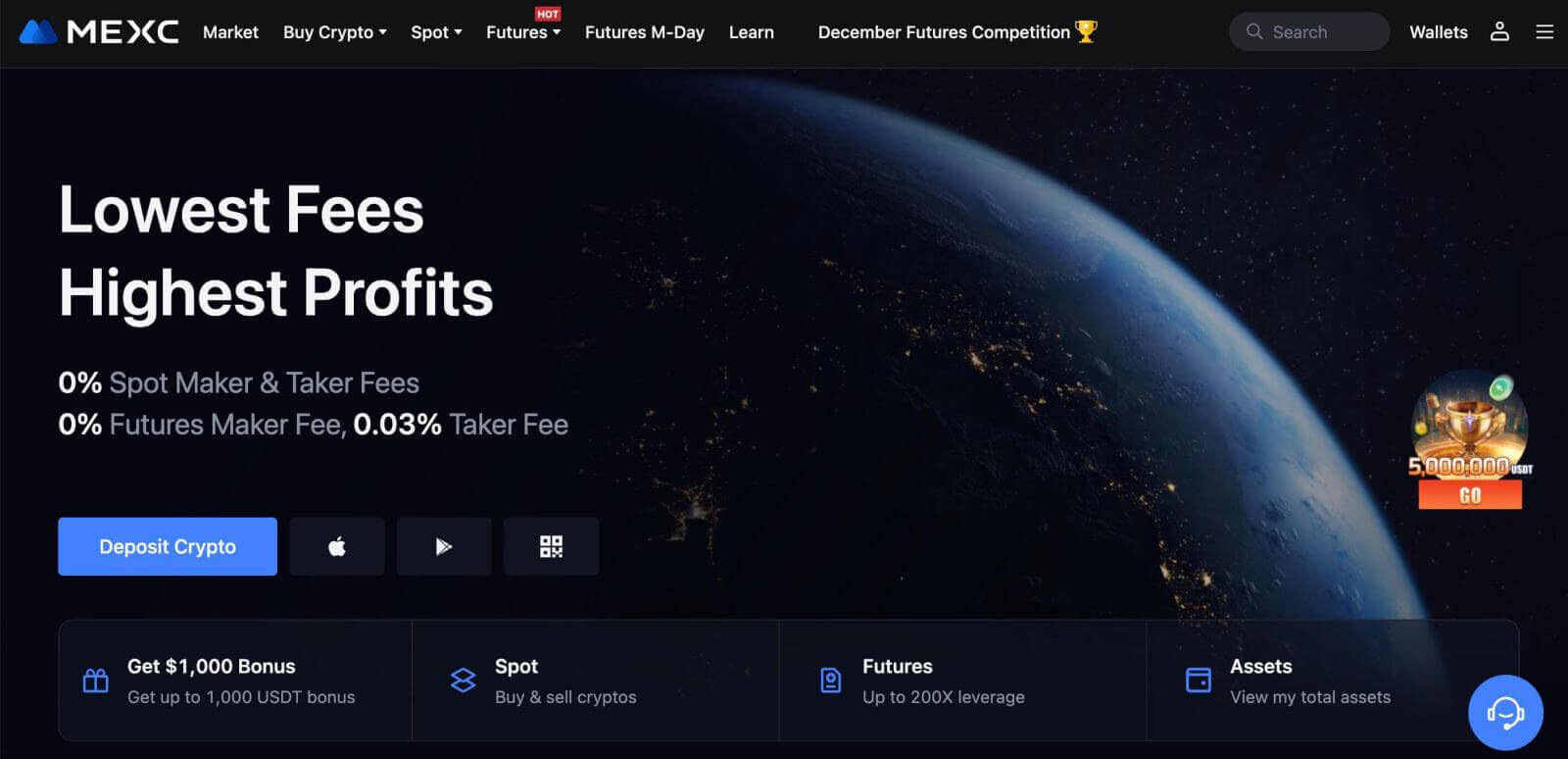
টেলিগ্রামের সাথে MEXC-এ কীভাবে একটি অ্যাকাউন্ট নিবন্ধন করবেন
1. আপনি আপনার টেলিগ্রাম অ্যাকাউন্ট ব্যবহার করেও সাইন আপ করতে পারেন MEXC-তে গিয়ে এবং [ লগ ইন/সাইন আপ ] এ ক্লিক করে। 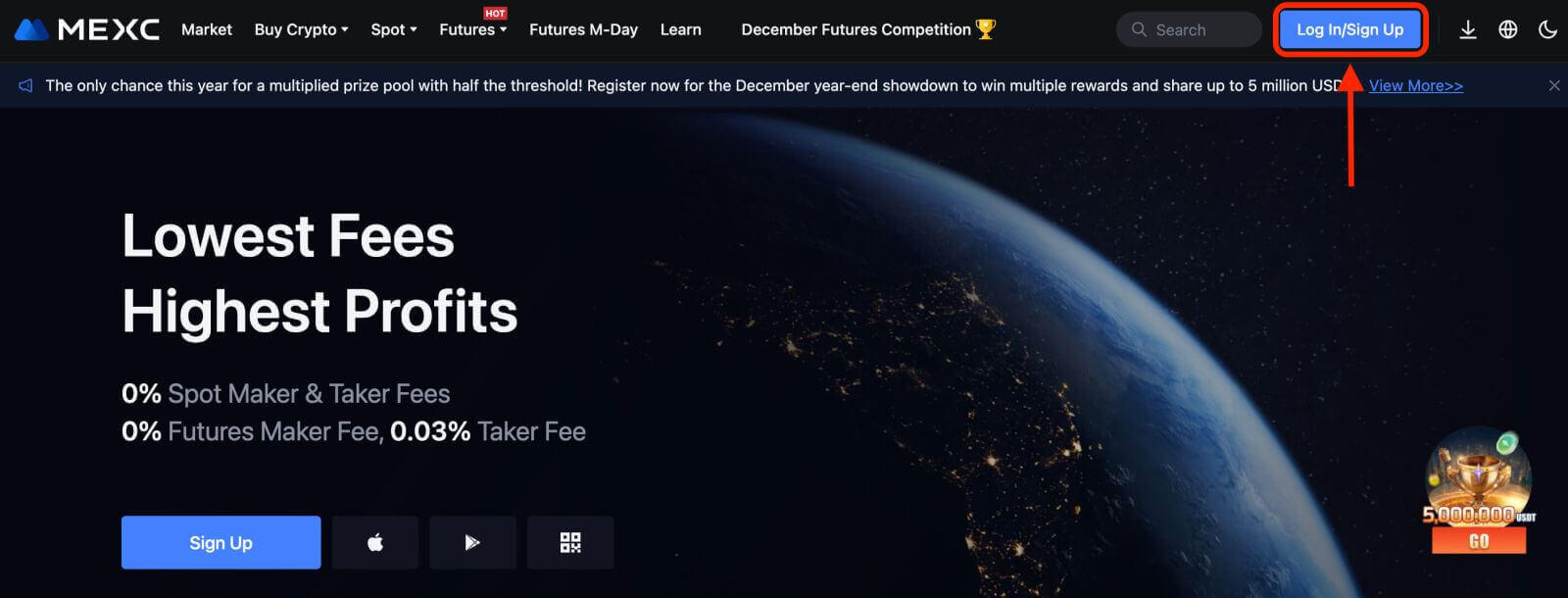
2. [টেলিগ্রাম] নির্বাচন করুন, একটি পপ-আপ উইন্ডো আসবে, এবং আপনাকে আপনার টেলিগ্রাম অ্যাকাউন্ট ব্যবহার করে MEXC-তে সাইন ইন করতে বলা হবে। 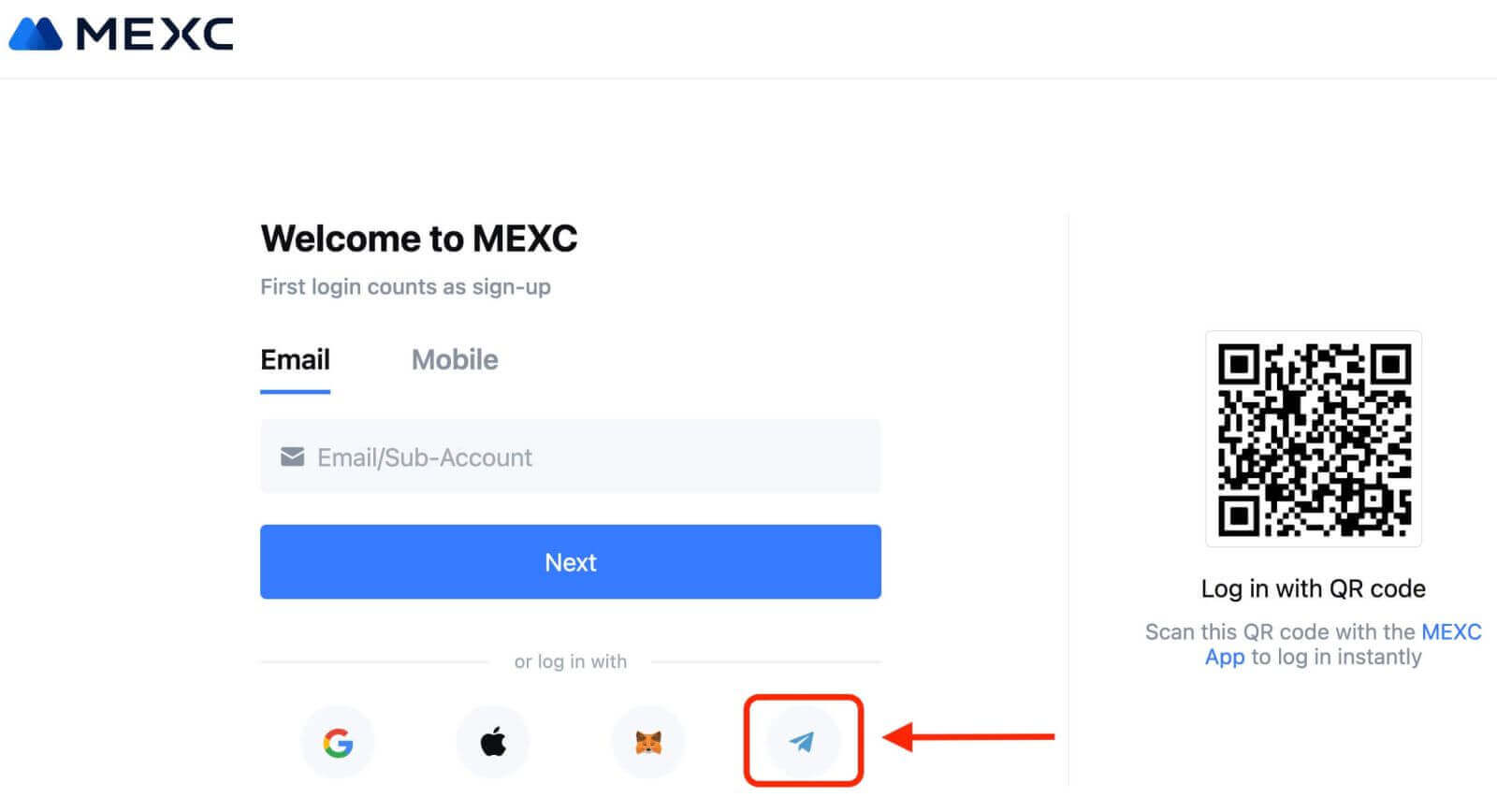
3. MEXC এ সাইন ইন করতে আপনার ফোন নম্বর লিখুন৷ 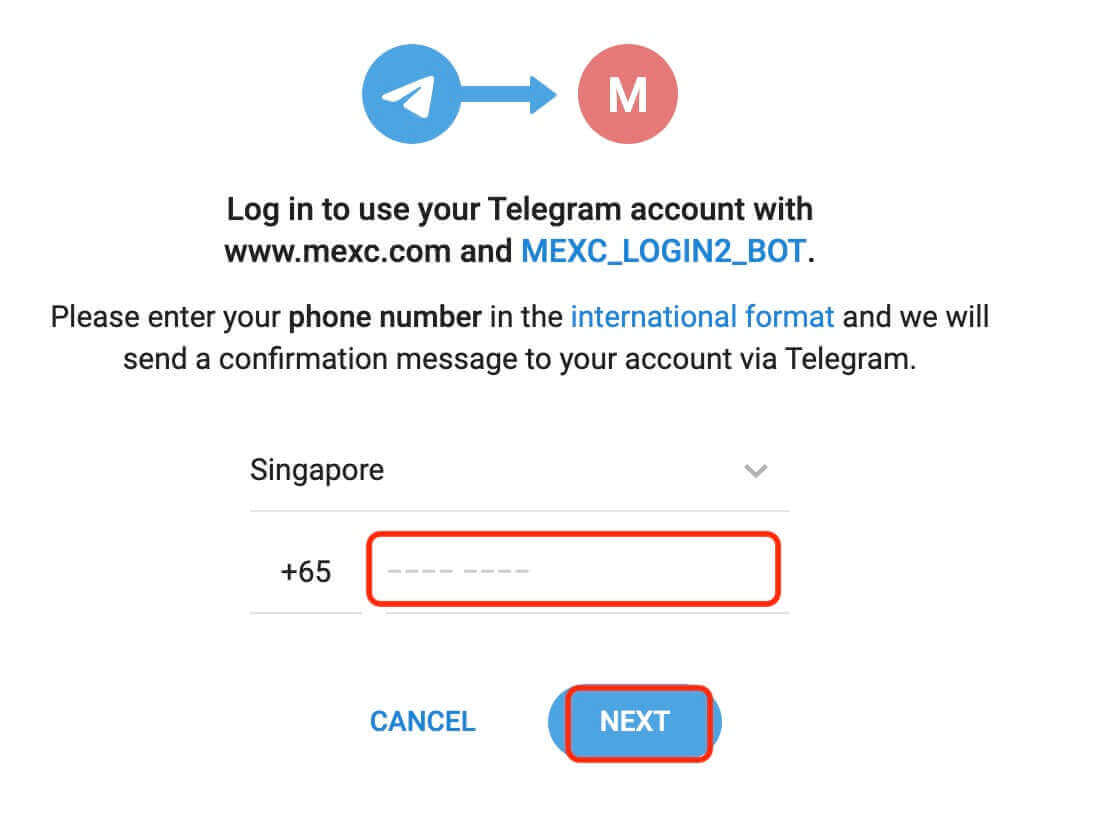
4. আপনি টেলিগ্রামে অনুরোধটি পাবেন। যে অনুরোধ নিশ্চিত করুন.
5. MEXC ওয়েবসাইটে অনুরোধটি গ্রহণ করুন। 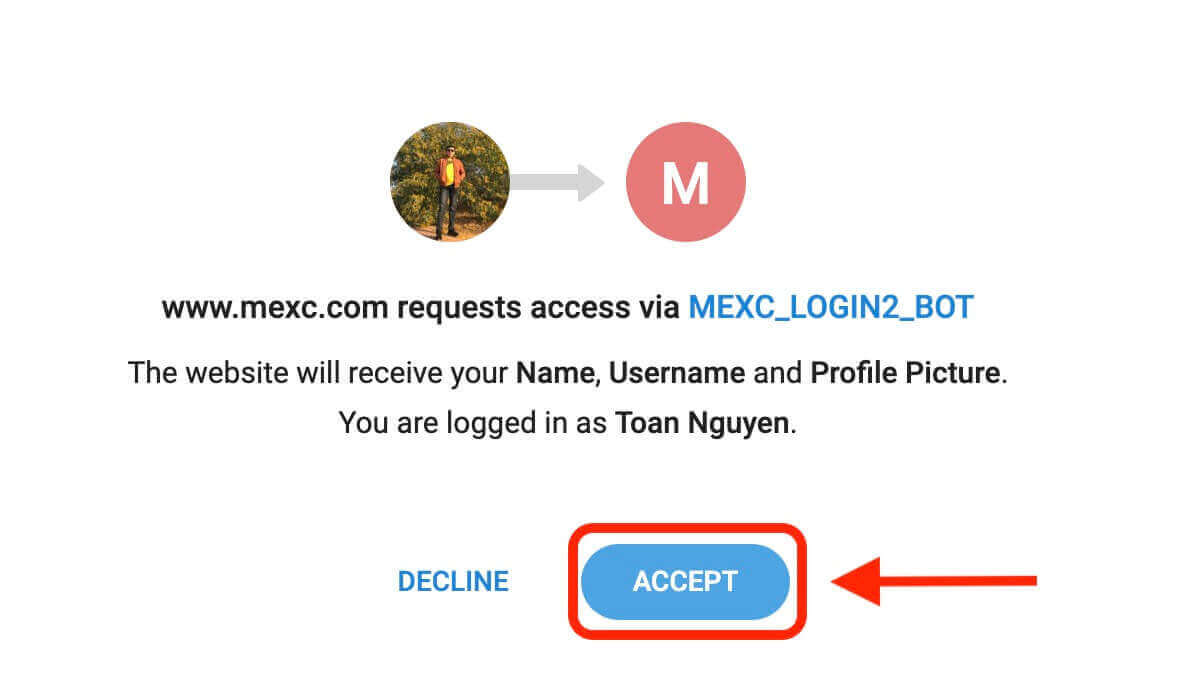
6. "একটি নতুন MEXC অ্যাকাউন্টের জন্য সাইন আপ করুন" এ ক্লিক করুন 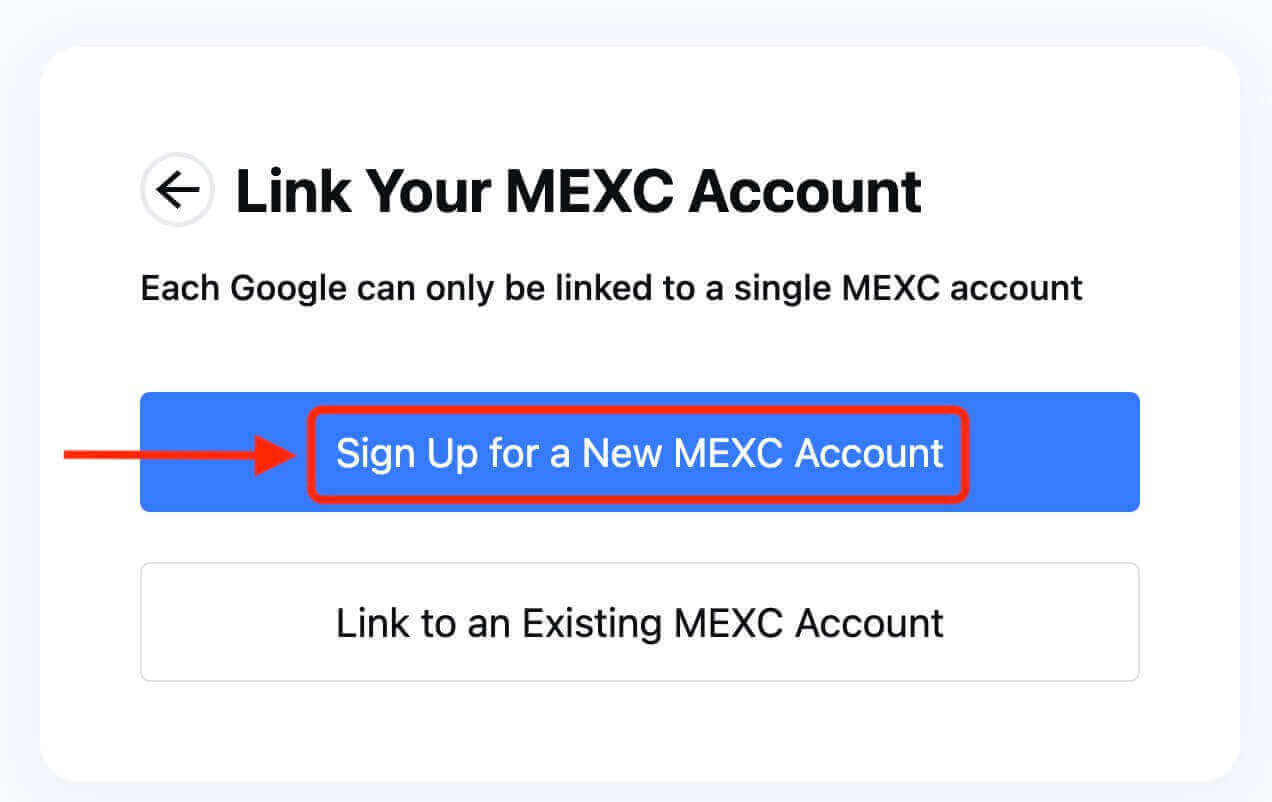
7. একটি নতুন অ্যাকাউন্ট তৈরি করতে আপনার তথ্য পূরণ করুন৷ তারপর [সাইন আপ]. 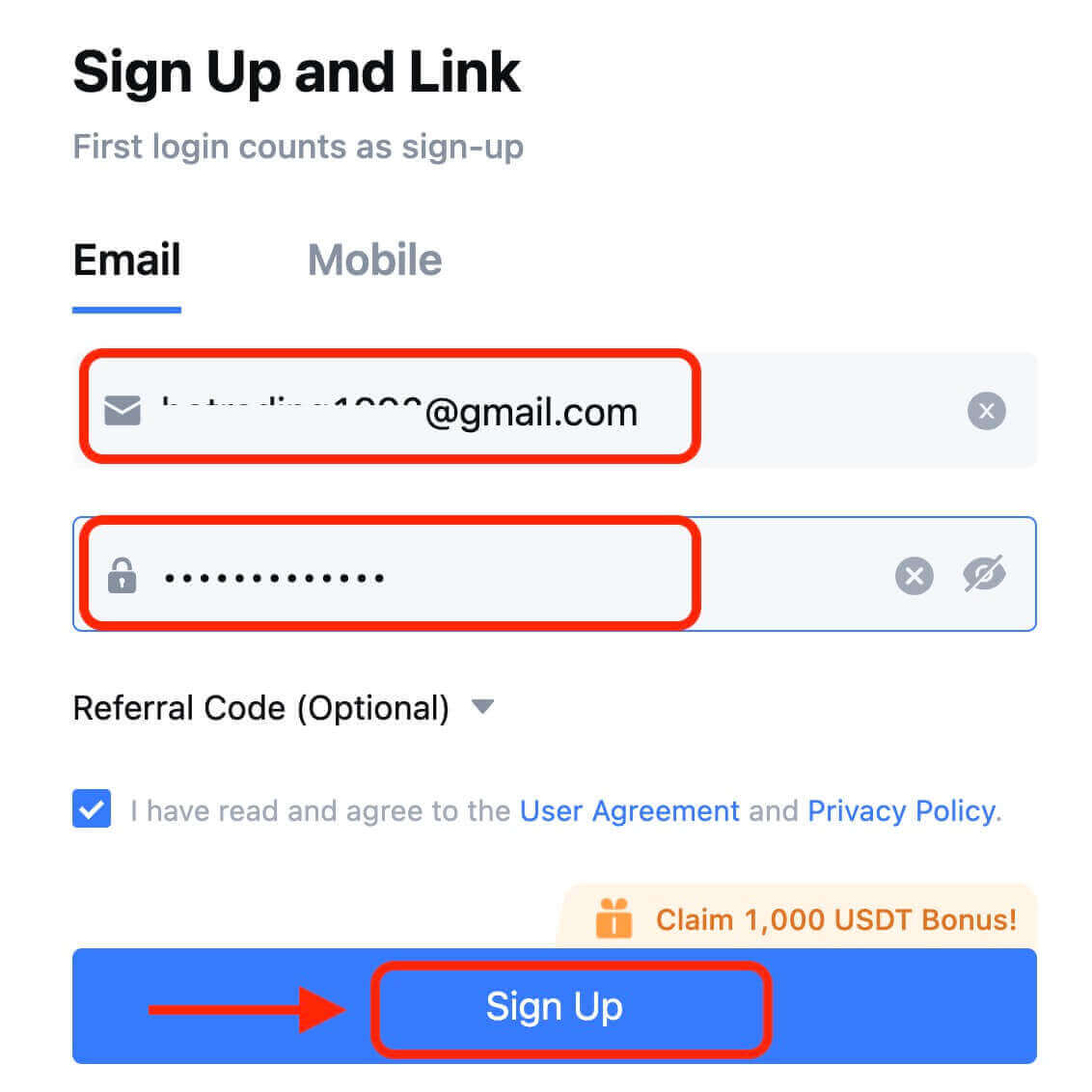
8. আপনি আপনার ইমেল বা ফোনে একটি 6-সংখ্যার যাচাইকরণ কোড পাবেন৷ কোড লিখুন এবং [নিশ্চিত] ক্লিক করুন. 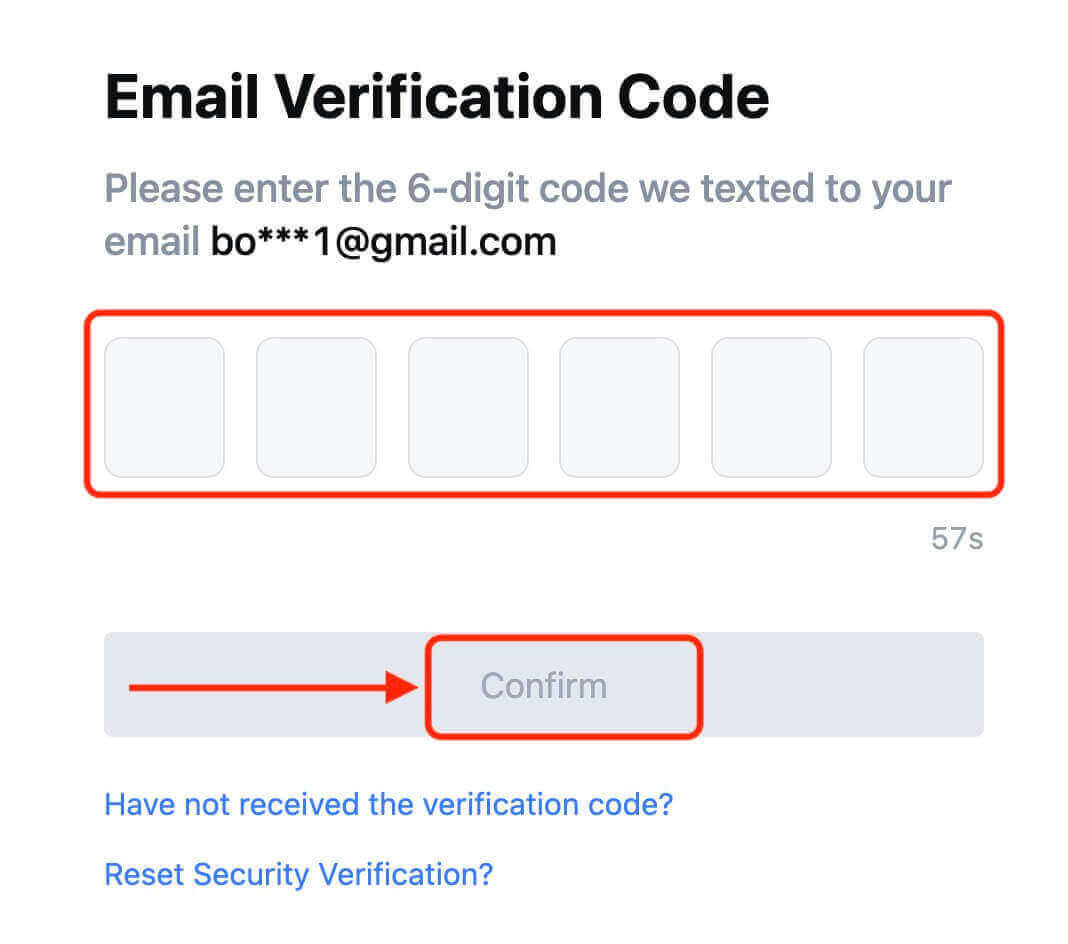
9. অভিনন্দন! আপনি সফলভাবে টেলিগ্রামের মাধ্যমে একটি MEXC অ্যাকাউন্ট তৈরি করেছেন।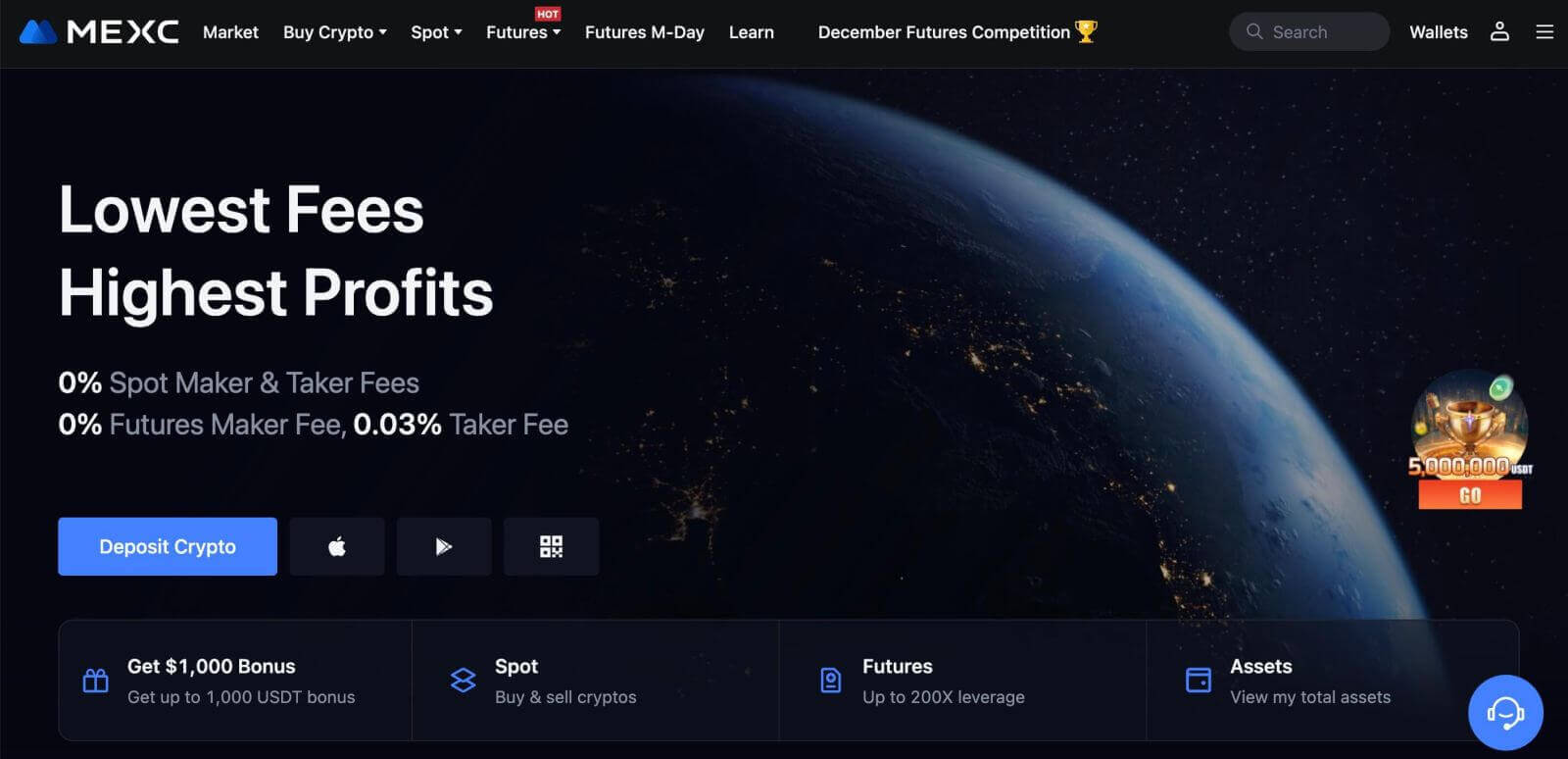
কিভাবে MEXC অ্যাপে একটি অ্যাকাউন্ট নিবন্ধন করবেন
আপনি আপনার ইমেল ঠিকানা, ফোন নম্বর বা আপনার Apple/Google/টেলিগ্রাম অ্যাকাউন্টের সাথে MEXC অ্যাপে কয়েকটি ট্যাপ দিয়ে সহজেই একটি MEXC অ্যাকাউন্টের জন্য নিবন্ধন করতে পারেন।
ধাপ 1: MEXC অ্যাপটি ডাউনলোড এবং ইনস্টল করুন
- আপনার মোবাইল ডিভাইসে অ্যাপ স্টোর (iOS-এর জন্য) বা Google Play Store (Android-এর জন্য) যান ।
- দোকানে "MEXC" অনুসন্ধান করুন এবং MEXC অ্যাপটি ডাউনলোড করুন।
- আপনার ডিভাইসে অ্যাপটি ইনস্টল করুন।
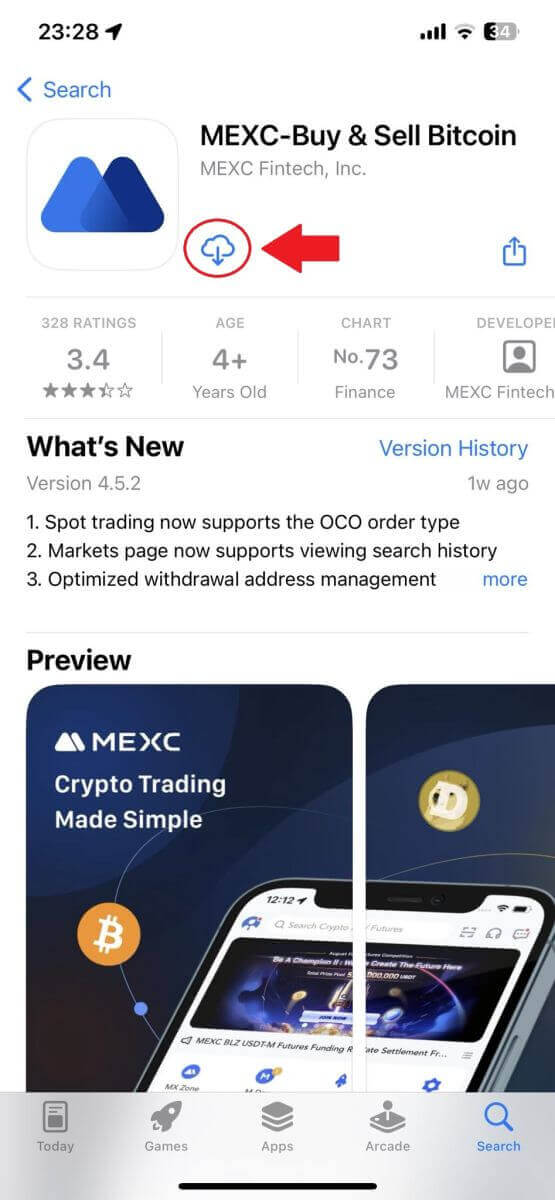
ধাপ 2: MEXC অ্যাপ খুলুন
- আপনার ডিভাইসের হোম স্ক্রিনে বা অ্যাপ মেনুতে MEXC অ্যাপ আইকনটি খুঁজুন।
- MEXC অ্যাপ খুলতে আইকনে আলতো চাপুন।
ধাপ 3: লগইন পৃষ্ঠা অ্যাক্সেস করুন
- উপরের-বাম আইকনে আলতো চাপুন, তারপরে, আপনি "লগ ইন" এর মতো বিকল্পগুলি পাবেন। লগইন পৃষ্ঠায় যেতে এই বিকল্পটিতে আলতো চাপুন৷
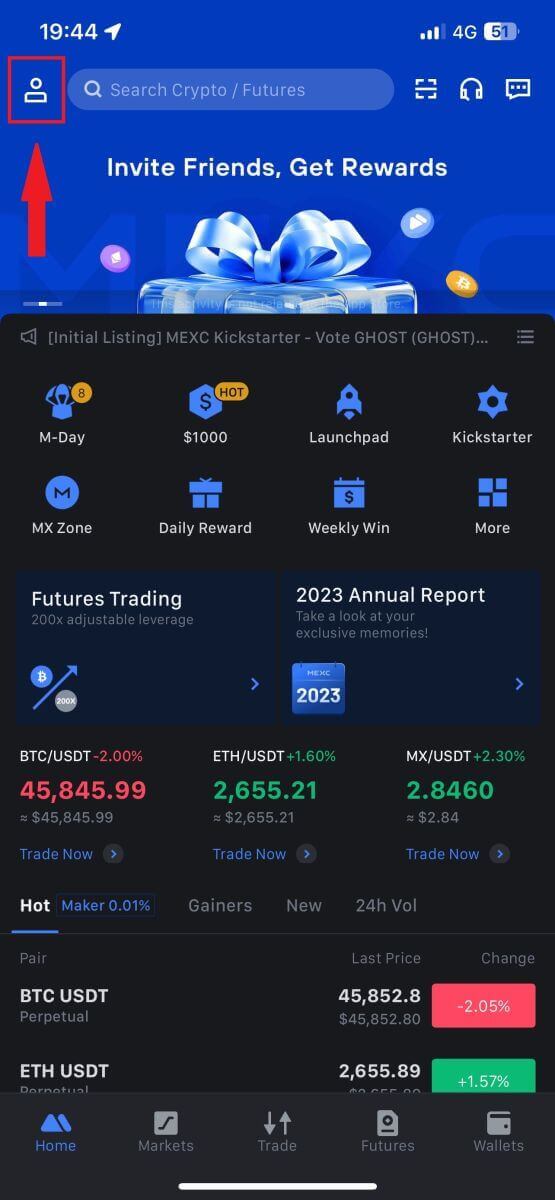
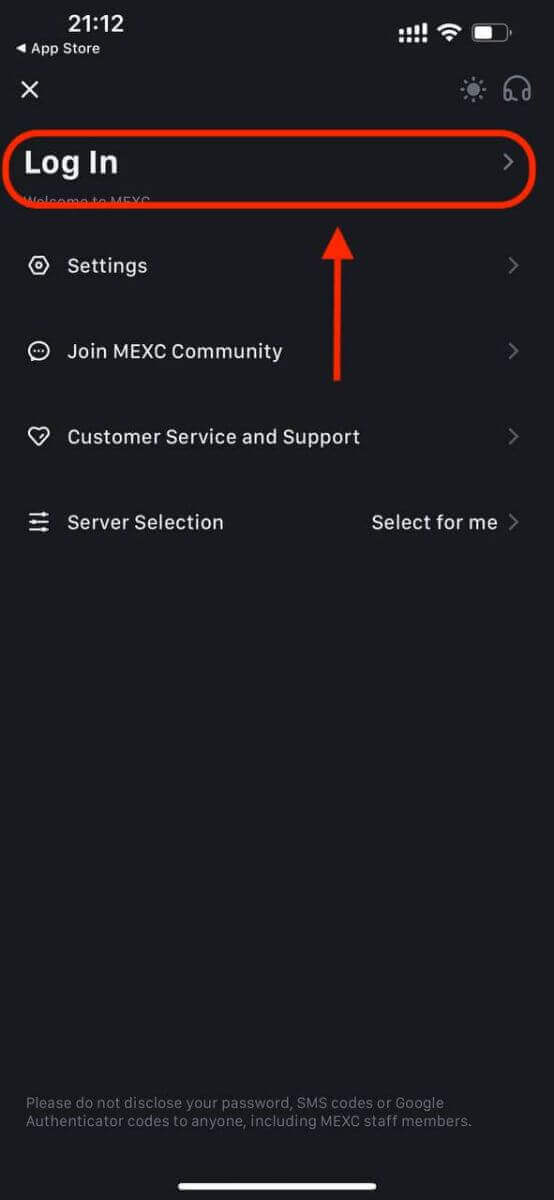
ধাপ 4: আপনার শংসাপত্র লিখুন
- [ইমেল] বা [ফোন নম্বর] নির্বাচন করুন এবং আপনার ইমেল ঠিকানা/ফোন নম্বর লিখুন।
- আপনার MEXC অ্যাকাউন্টের জন্য একটি নিরাপদ পাসওয়ার্ড তৈরি করুন।
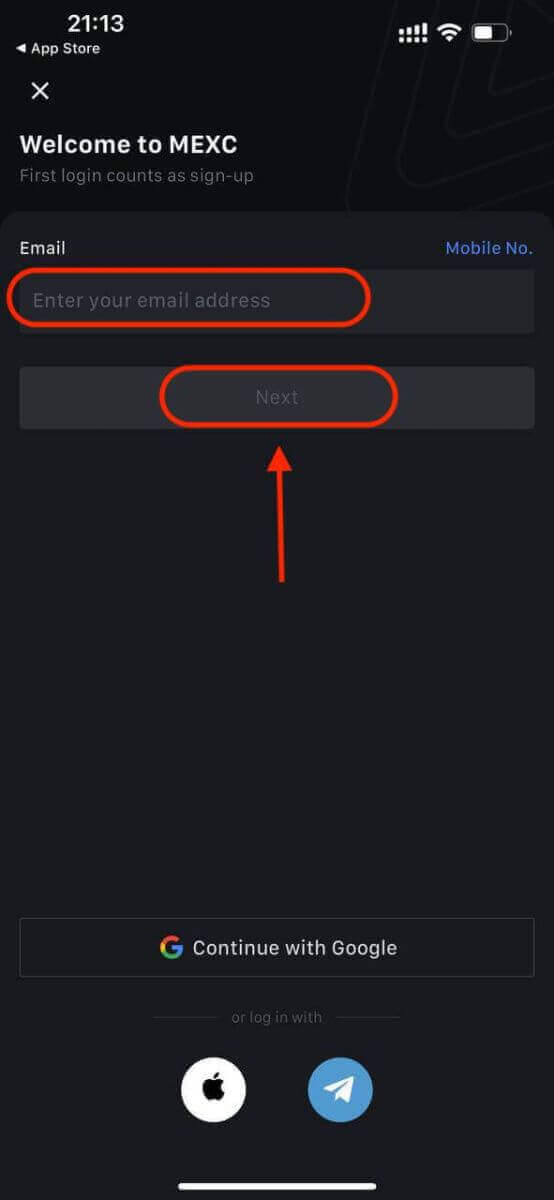
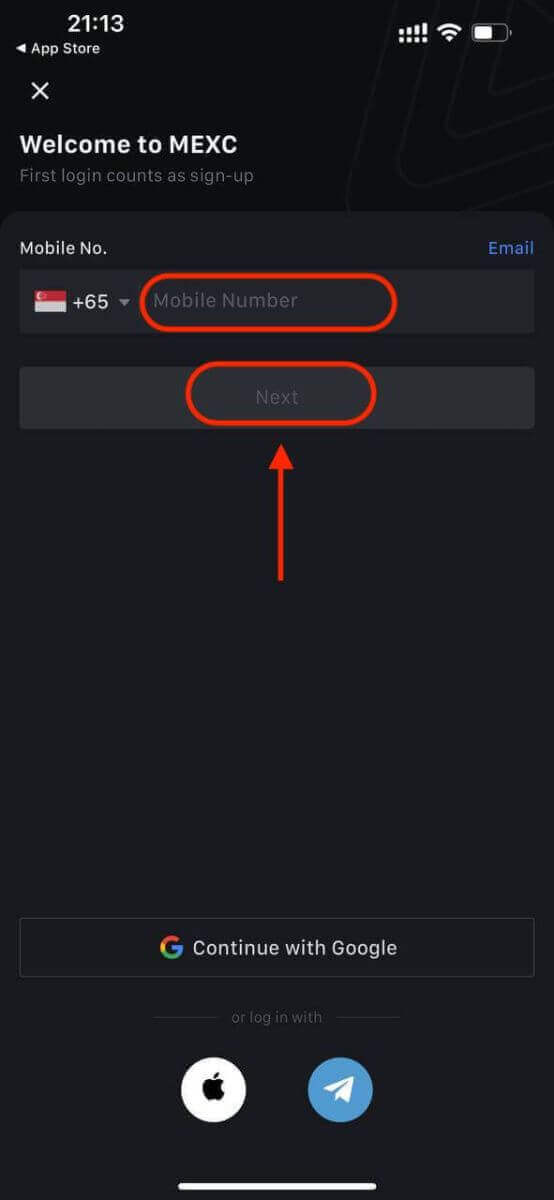
আপনার অ্যাকাউন্টের জন্য একটি নিরাপদ পাসওয়ার্ড তৈরি করুন।
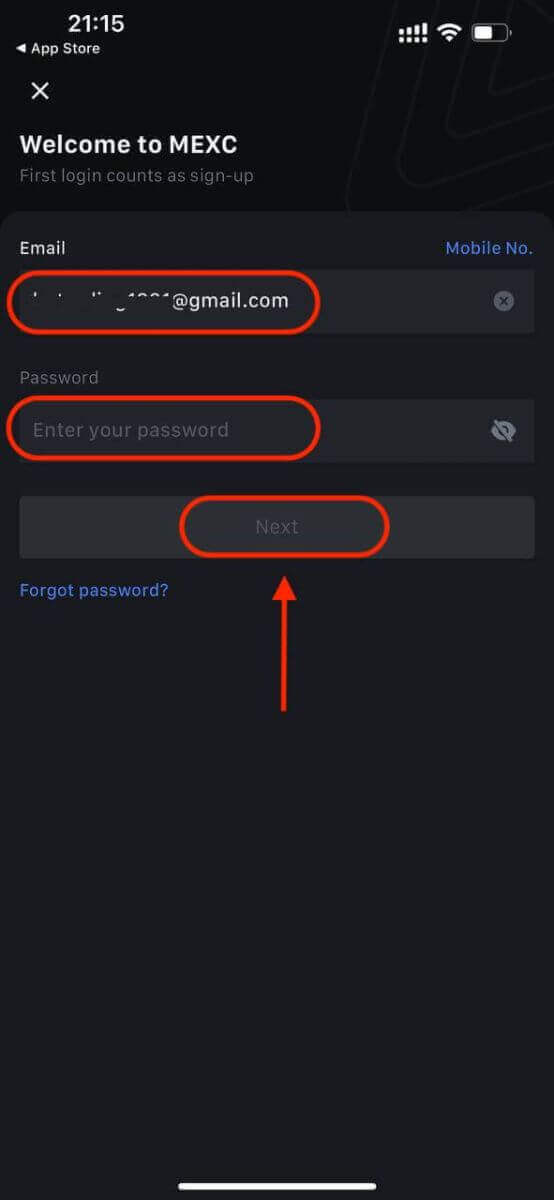
বিঃদ্রঃ:
- আপনার পাসওয়ার্ডে একটি বড় হাতের অক্ষর এবং একটি সংখ্যা সহ কমপক্ষে 10টি অক্ষর থাকতে হবে৷
ধাপ 5: যাচাইকরণ (যদি প্রযোজ্য হয়)
- আপনি আপনার ইমেল বা ফোনে একটি 6-সংখ্যার যাচাইকরণ কোড পাবেন৷
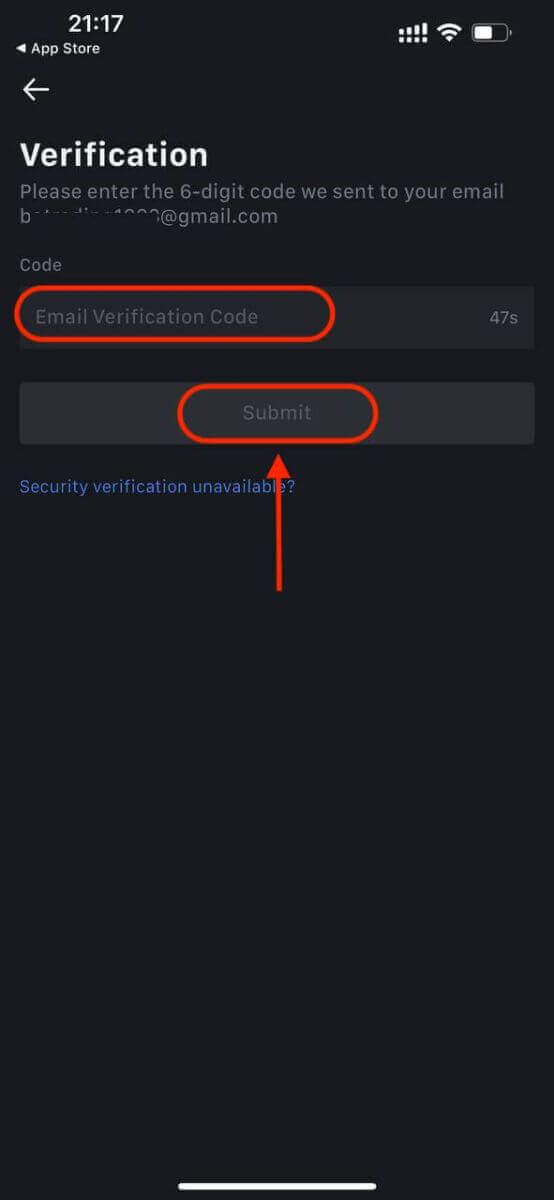
ধাপ 6: আপনার অ্যাকাউন্ট অ্যাক্সেস করুন
- অভিনন্দন! আপনি সফলভাবে একটি MEXC অ্যাকাউন্ট তৈরি করেছেন৷
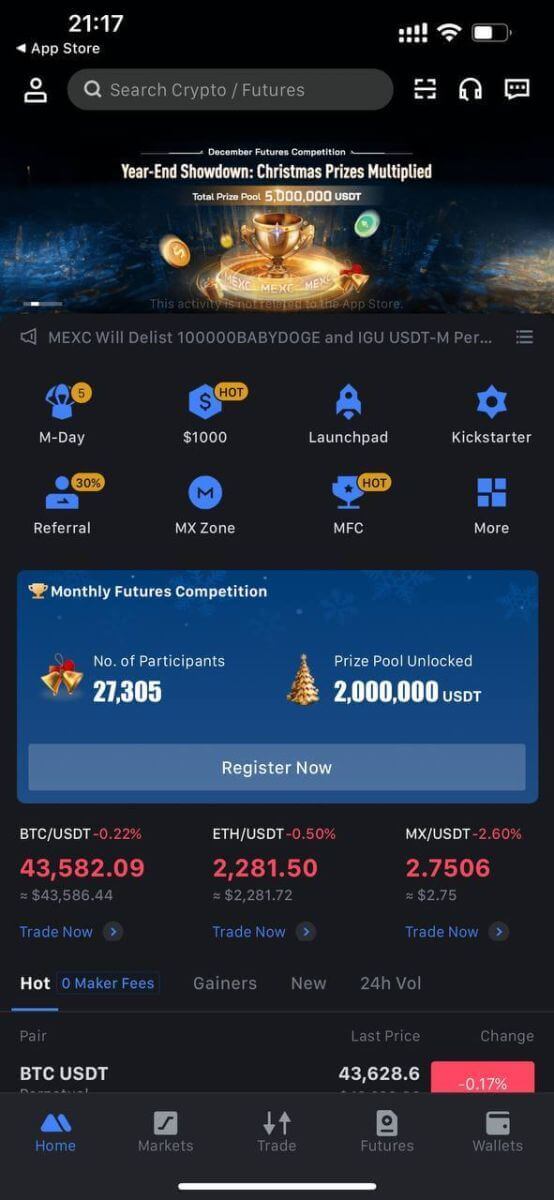
অথবা আপনি Google, Telegram, বা Apple ব্যবহার করে MEXC অ্যাপে সাইন আপ করতে পারেন।
ধাপ 1: [ Apple ] , [Google] , অথবা [ Telegram] নির্বাচন করুন । আপনাকে আপনার Apple, Google, এবং Telegram অ্যাকাউন্ট ব্যবহার করে MEXC-তে সাইন ইন করতে বলা হবে।
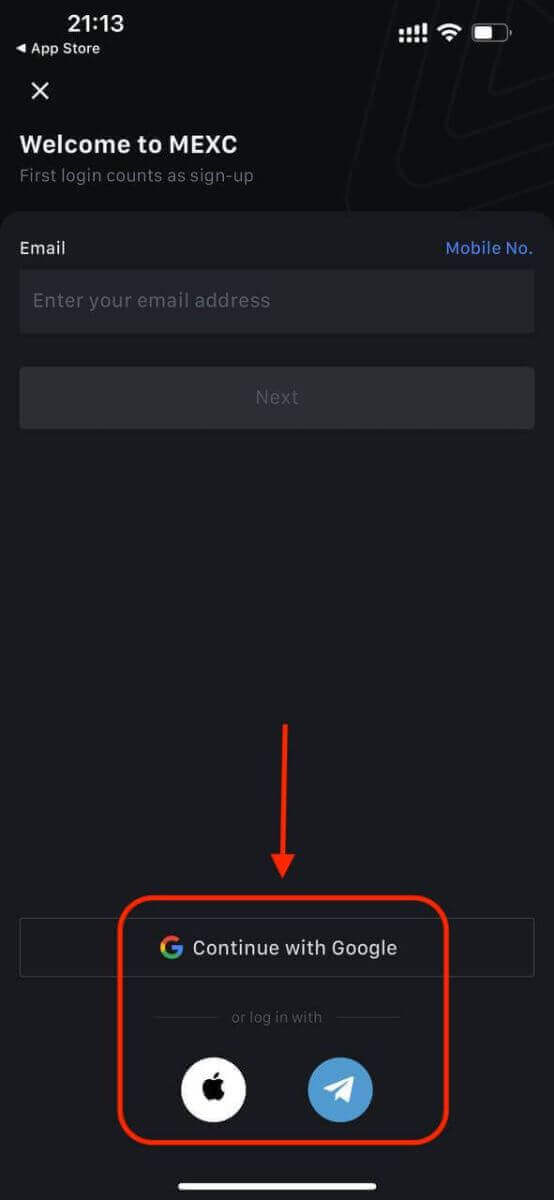
ধাপ 2: আপনার অ্যাপল আইডি পর্যালোচনা করুন এবং [চালিয়ে যান] ক্লিক করুন।
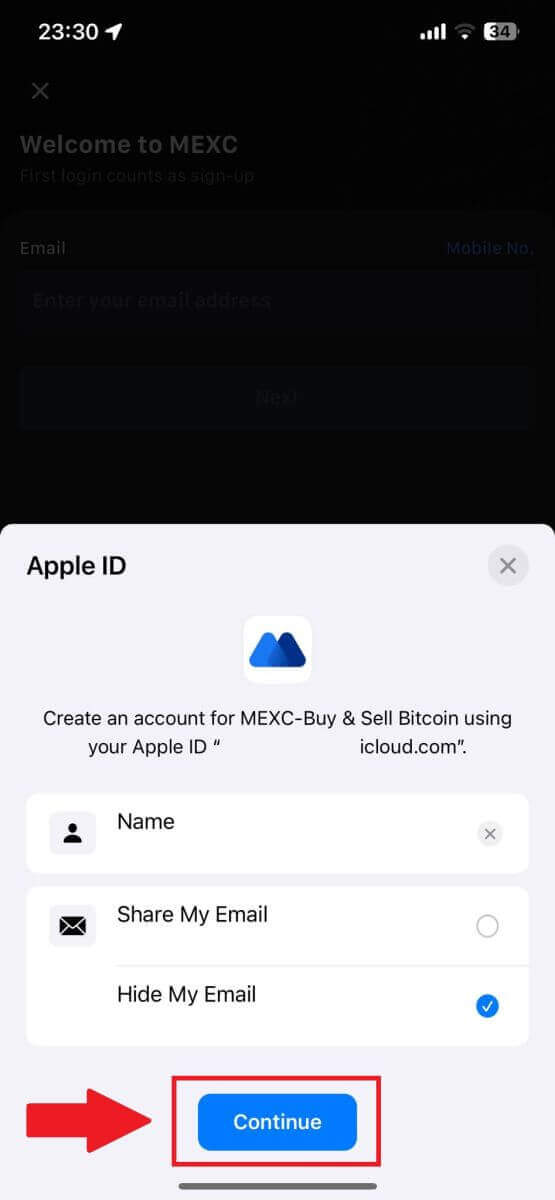
ধাপ 3: আপনার পাসওয়ার্ড রিসেট করুন।
- আপনার অ্যাকাউন্ট নিবন্ধিত হয়েছে, এবং পাসওয়ার্ড রিসেট আপনার ইমেল পাঠানো হবে.
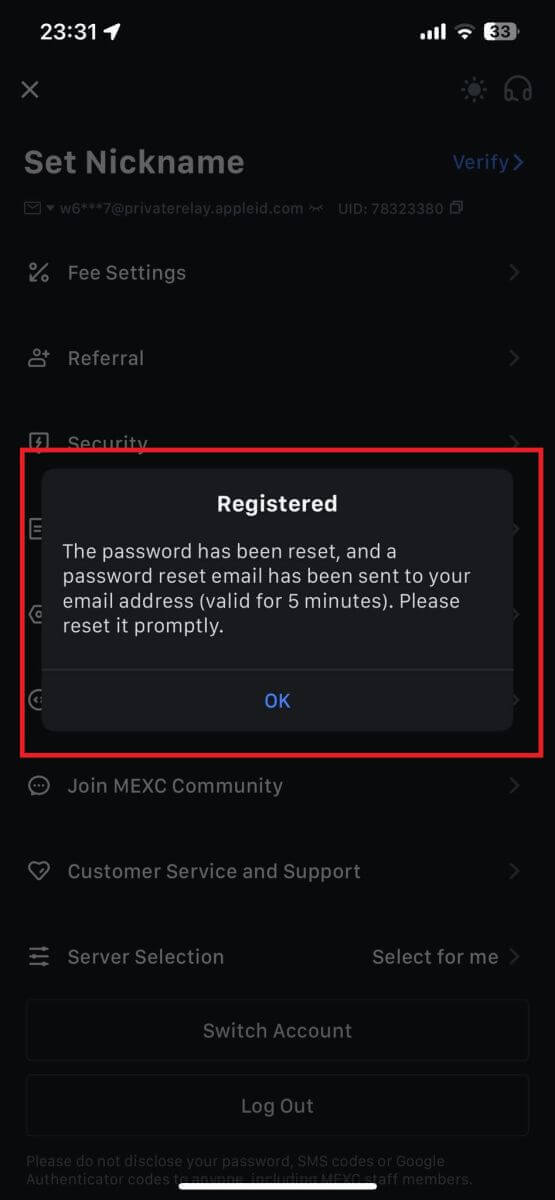
ধাপ 4: আপনার অ্যাকাউন্ট অ্যাক্সেস করুন।
- অভিনন্দন! আপনি সফলভাবে একটি MEXC অ্যাকাউন্ট তৈরি করেছেন৷
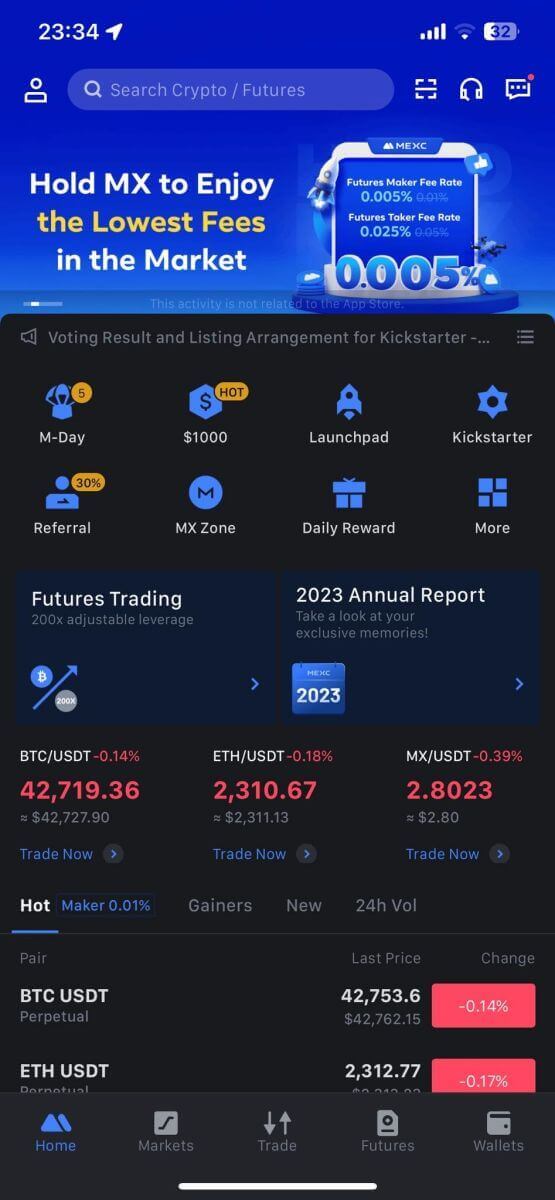
কিভাবে MEXC এ অ্যাকাউন্ট যাচাই করবেন
KYC MEXC কি?
KYC এর পূর্ণরূপ হল Know Your Customer, গ্রাহকদের একটি পুঙ্খানুপুঙ্খ বোঝাপড়ার উপর জোর দেয়, তাদের আসল নাম যাচাইকরণ সহ।
কেন KYC গুরুত্বপূর্ণ?
- কেওয়াইসি আপনার সম্পদের নিরাপত্তা জোরদার করতে কাজ করে।
- KYC এর বিভিন্ন স্তর বিভিন্ন ট্রেডিং অনুমতি এবং আর্থিক ক্রিয়াকলাপগুলিতে অ্যাক্সেস আনলক করতে পারে।
- তহবিল কেনা এবং তোলা উভয়ের জন্য একক লেনদেনের সীমা বাড়ানোর জন্য KYC সম্পূর্ণ করা অপরিহার্য।
- KYC প্রয়োজনীয়তাগুলি পূরণ করা ফিউচার বোনাস থেকে প্রাপ্ত সুবিধাগুলিকে আরও বাড়িয়ে তুলতে পারে।
MEXC KYC শ্রেণীবিভাগের পার্থক্য
MEXC দুই ধরনের KYC নিয়োগ করে: প্রাথমিক এবং উন্নত।
- প্রাথমিক কেওয়াইসির জন্য , মৌলিক ব্যক্তিগত তথ্য বাধ্যতামূলক। প্রাথমিক KYC-এর সফল সমাপ্তির ফলে 24-ঘন্টা উত্তোলনের সীমা বৃদ্ধি পায়, যা 80 BTC পর্যন্ত পৌঁছায়, OTC লেনদেনে সীমাবদ্ধ অ্যাক্সেস সহ (KYC-সমর্থিত অঞ্চলে P2P ট্রেডিং)।
- উন্নত KYC মৌলিক ব্যক্তিগত তথ্য এবং মুখের স্বীকৃতি প্রমাণীকরণের প্রয়োজন। উন্নত KYC সম্পন্ন করার ফলে 200 BTC পর্যন্ত 24-ঘন্টা উত্তোলনের সীমা বৃদ্ধি পায়, যা OTC লেনদেন (KYC-সমর্থিত অঞ্চলে P2P ট্রেডিং), গ্লোবাল ব্যাঙ্ক ট্রান্সফার, এবং ডেবিট/ক্রেডিট কার্ড লেনদেনে সীমাহীন অ্যাক্সেস প্রদান করে।
কিভাবে আইডেন্টিটি ভেরিফিকেশন সম্পূর্ণ করবেন? একটি ধাপে ধাপে নির্দেশিকা
MEXC (ওয়েবসাইটে) প্রাথমিক কেওয়াইসি
1. আপনার MEXC অ্যাকাউন্টে লগ ইন করুন। উপরের-ডানদিকে প্রোফাইল আইকনে আপনার কার্সার রাখুন এবং [আইডেন্টিফিকেশন] এ ক্লিক করুন। 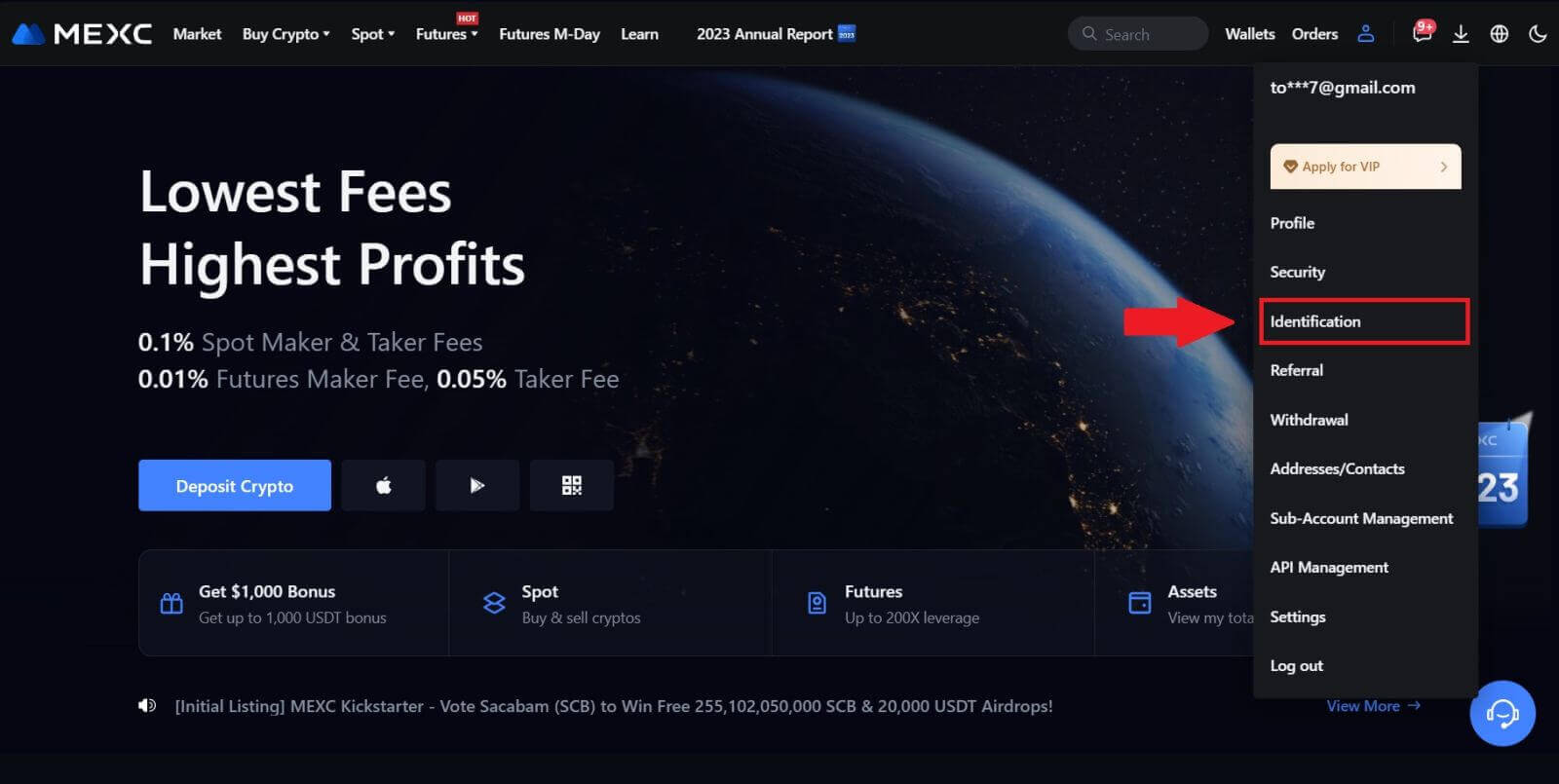
2. প্রাথমিক কেওয়াইসি দিয়ে শুরু করুন এবং [যাচাই করুন] এ ক্লিক করুন। 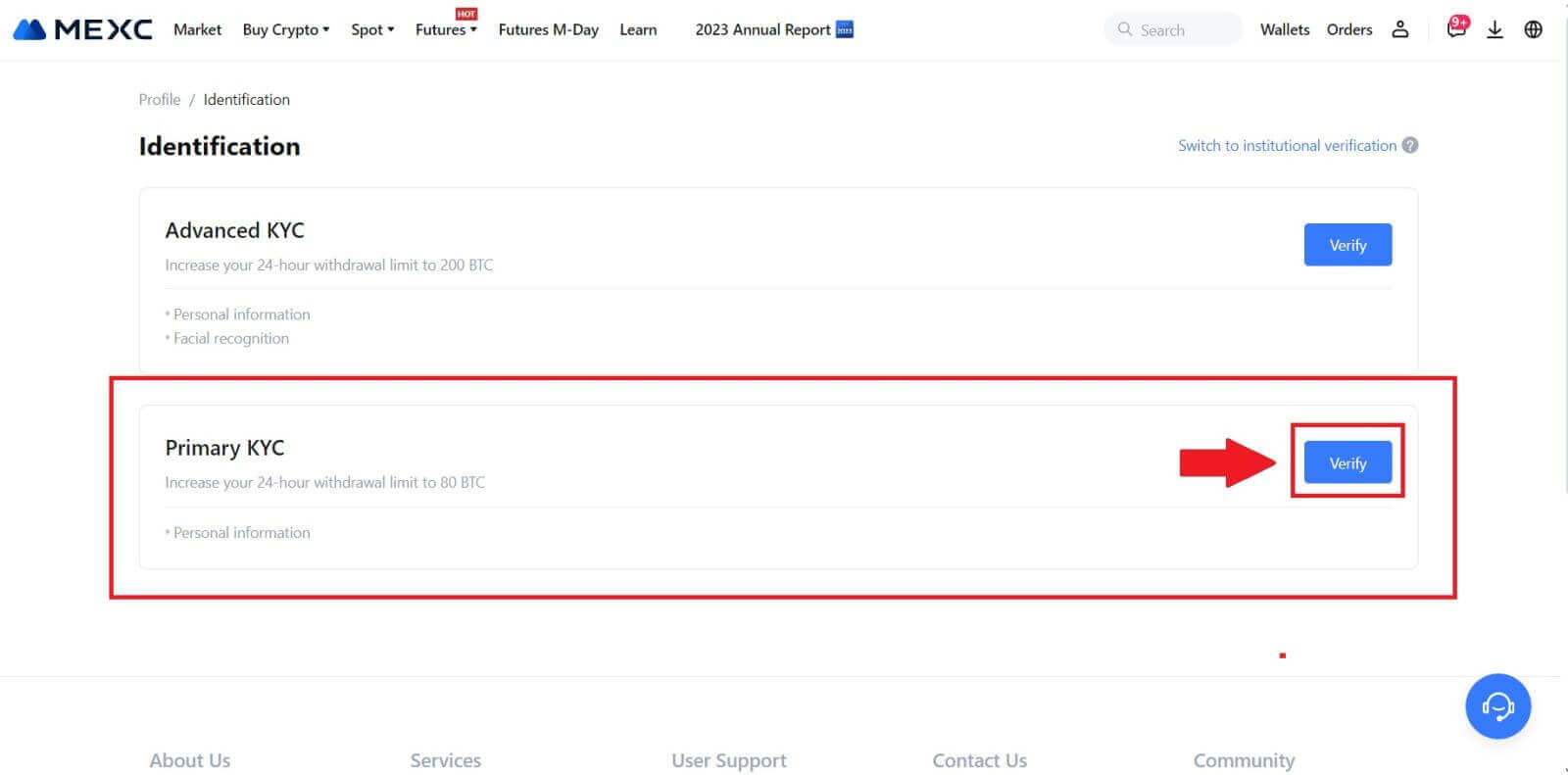
3. আপনার দেশ নির্বাচন করুন, আপনার সম্পূর্ণ আইনি নাম ইনপুট করুন, আপনার আইডি প্রকার, জন্ম তারিখ চয়ন করুন, আপনার আইডি প্রকারের ফটো আপলোড করুন এবং [পর্যালোচনার জন্য জমা দিন] এ ক্লিক করুন। 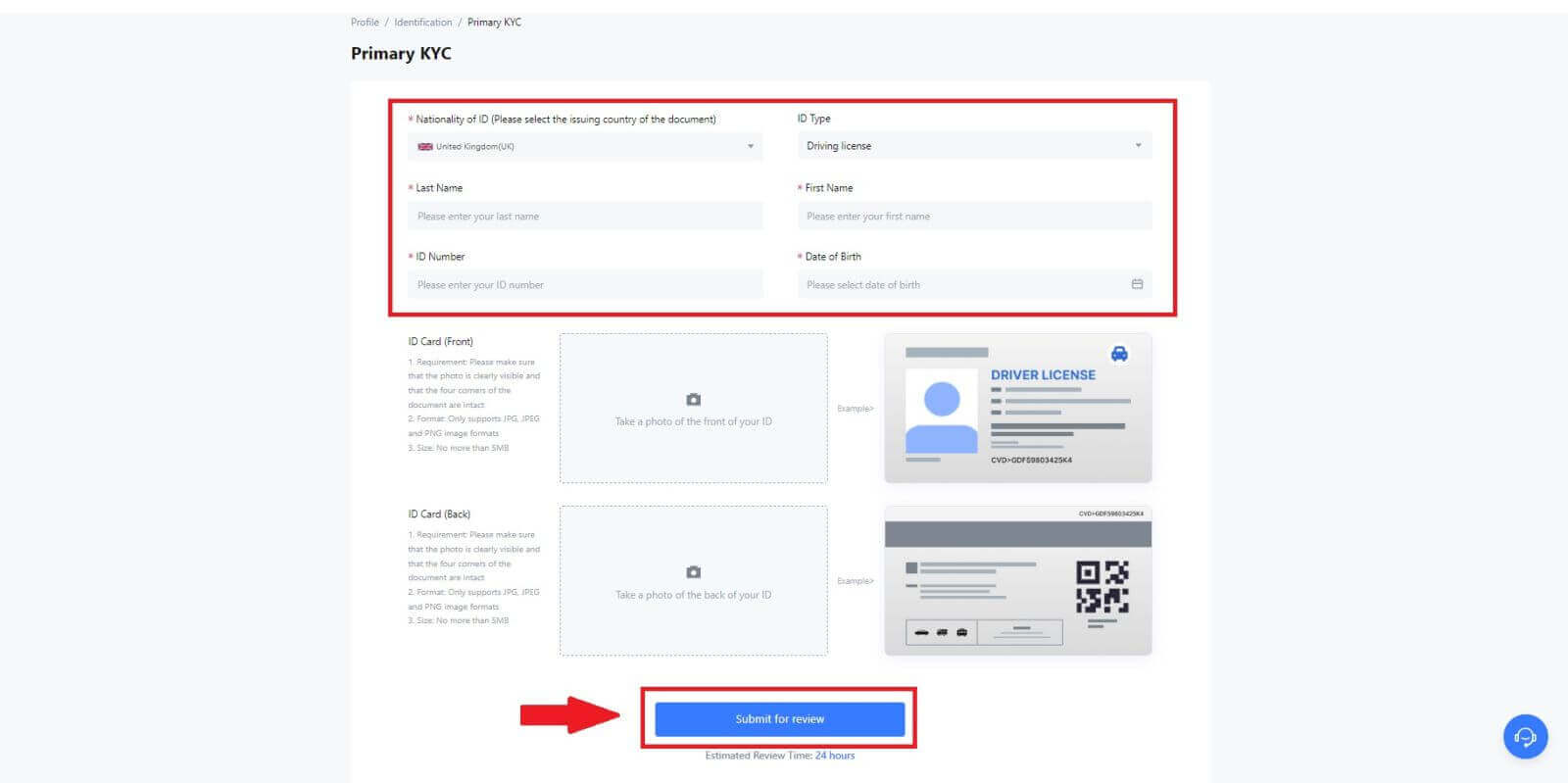
4. যাচাইকরণের পরে, আপনি দেখতে পাবেন আপনার যাচাইকরণ পর্যালোচনা চলছে, নিশ্চিতকরণ ইমেলের জন্য অপেক্ষা করুন বা KYC স্থিতি পরীক্ষা করতে আপনার প্রোফাইল অ্যাক্সেস করুন৷ 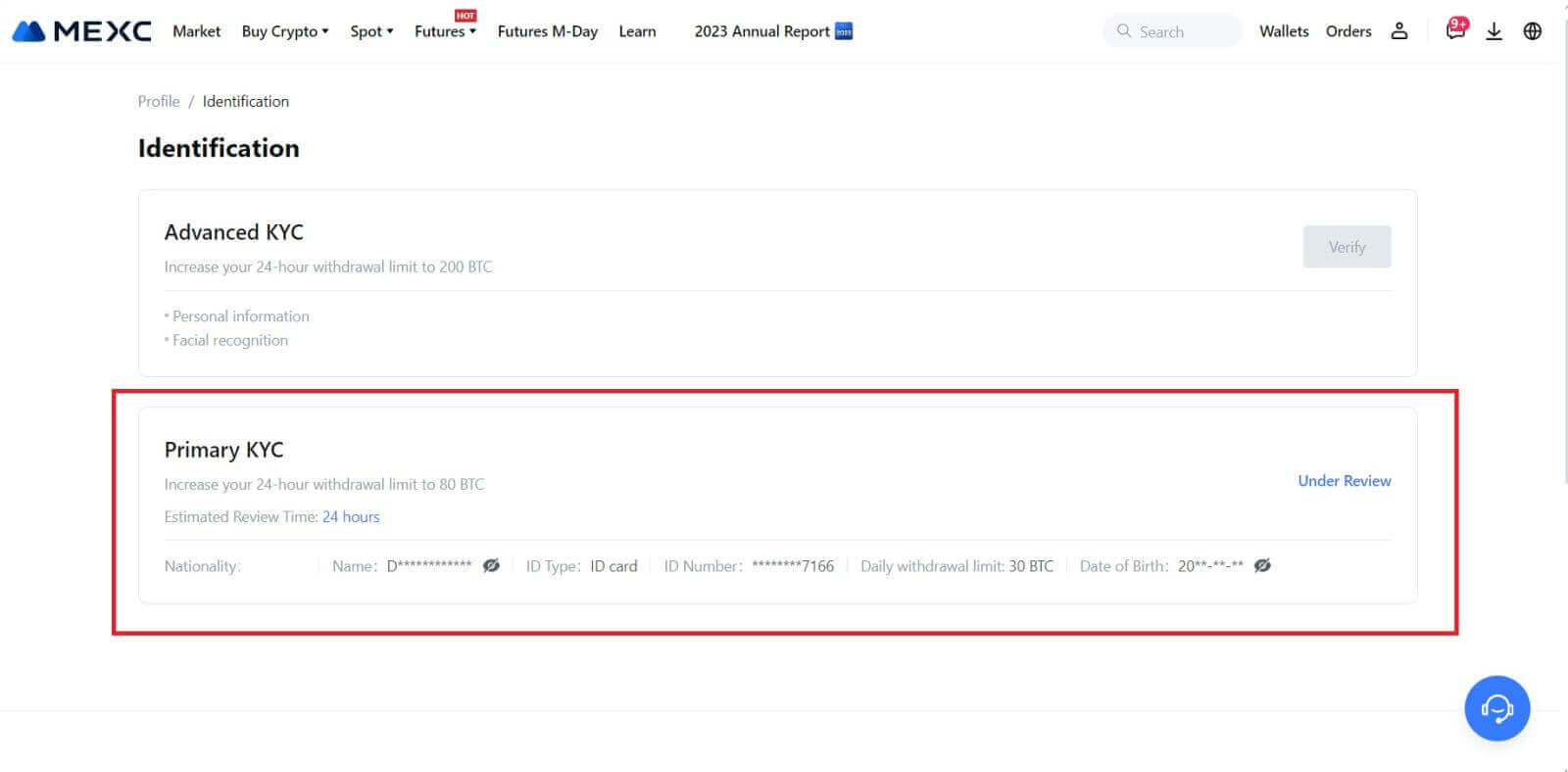
দ্রষ্টব্য
চিত্র ফাইল বিন্যাস JPG, JPEG বা PNG হতে হবে, ফাইলের আকার 5 MB এর বেশি হতে পারে না। মুখ পরিষ্কার দেখা উচিত! নোট পরিষ্কারভাবে পাঠযোগ্য হতে হবে! পাসপোর্ট স্পষ্টভাবে পাঠযোগ্য হতে হবে।
MEXC (অ্যাপ) এ প্রাথমিক কেওয়াইসি
1. আপনার MEXC অ্যাপ খুলুন, [প্রোফাইল] আইকনে আলতো চাপুন এবং [যাচাই করুন] নির্বাচন করুন। 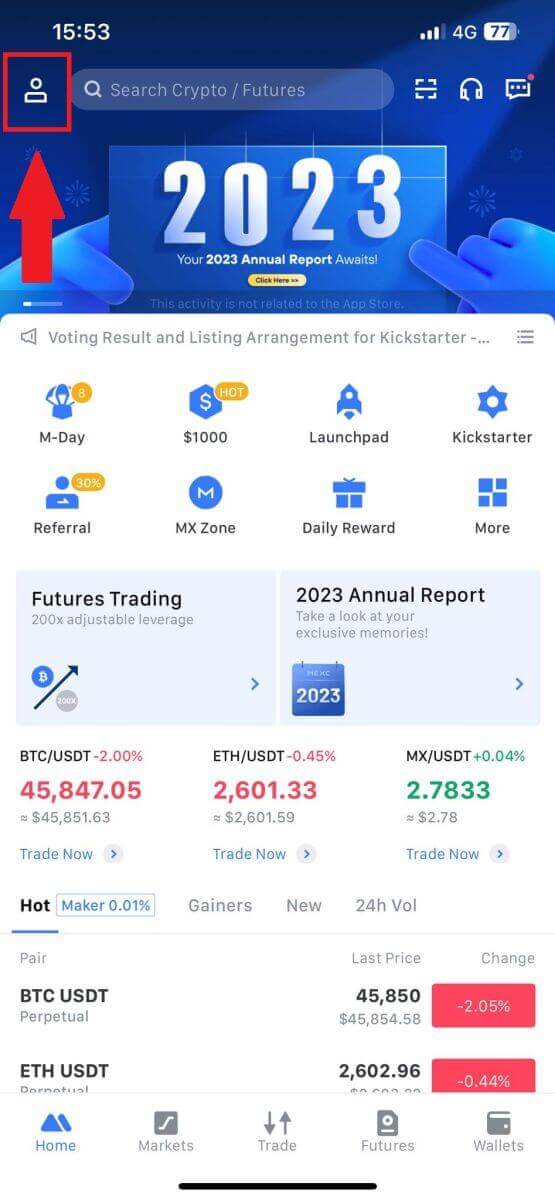
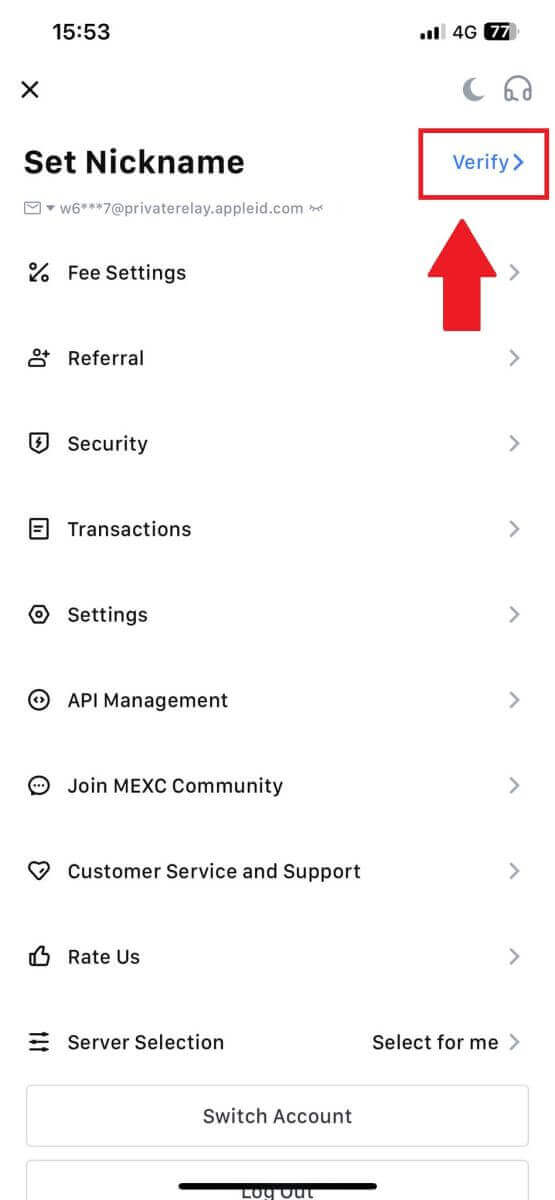
2. [প্রাথমিক কেওয়াইসি] নির্বাচন করুন এবং [যাচাই করুন] আলতো চাপুন । 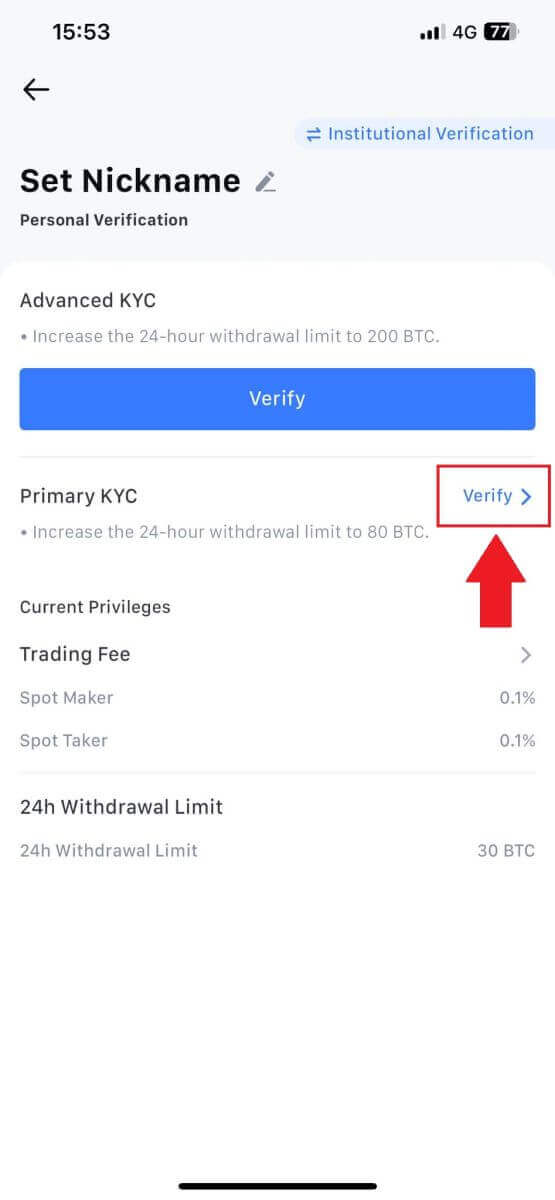
3. আপনার নথি প্রদানকারী দেশ চয়ন করুন 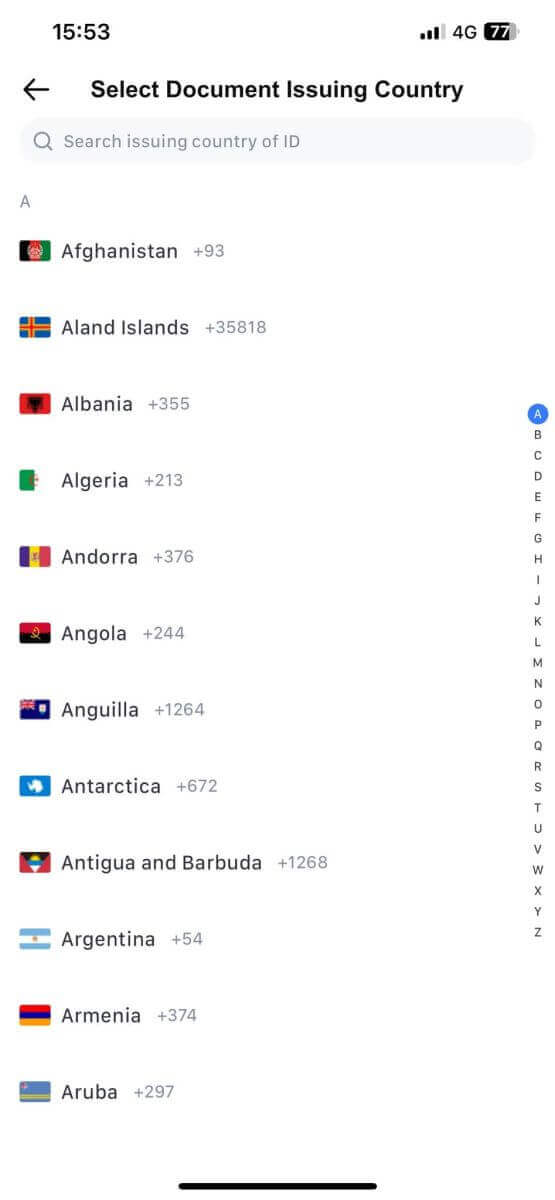
4. নীচের সমস্ত তথ্য পূরণ করুন এবং [জমা দিন] আলতো চাপুন। 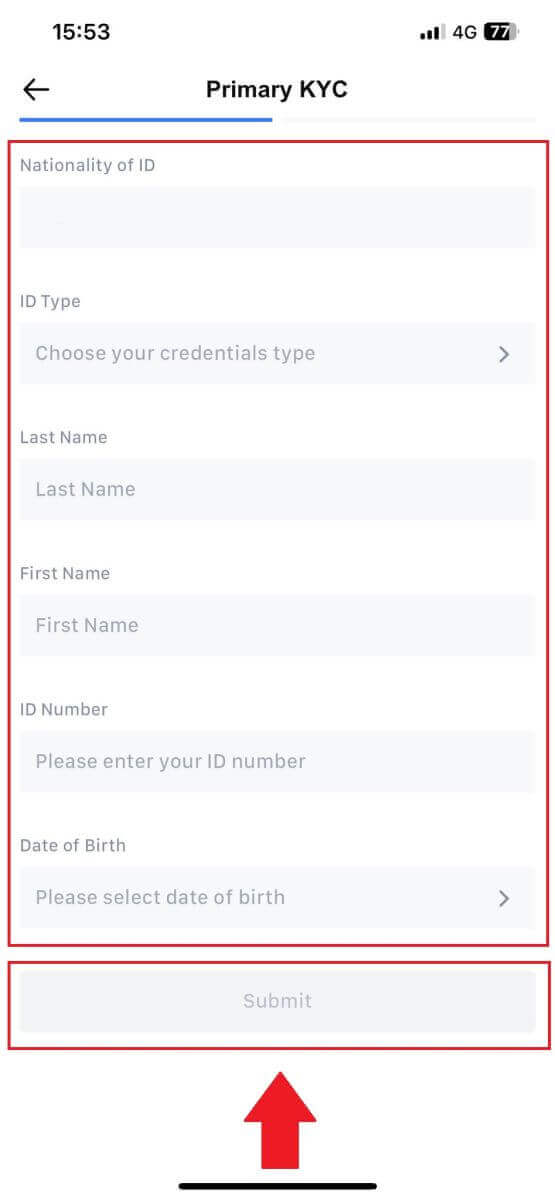
5. আপনার নির্বাচিত নথির একটি ফটো আপলোড করুন এবং [জমা দিন] আলতো চাপুন। 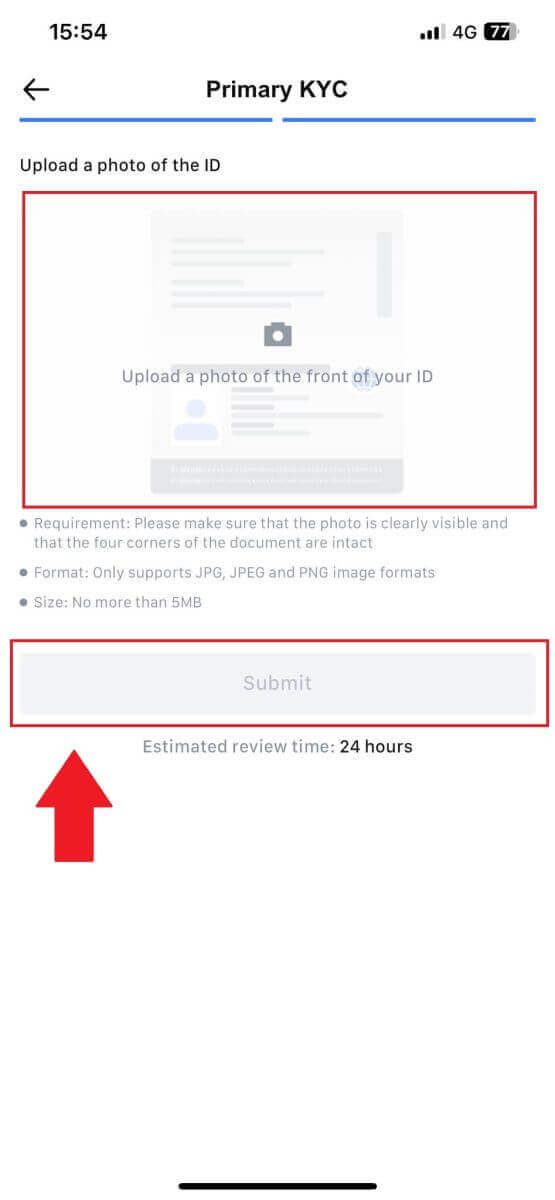
6. যাচাইকরণের পরে, আপনি দেখতে পাবেন আপনার যাচাইকরণ পর্যালোচনা করা হচ্ছে, নিশ্চিতকরণ ইমেলের জন্য অপেক্ষা করুন বা KYC স্থিতি পরীক্ষা করতে আপনার প্রোফাইল অ্যাক্সেস করুন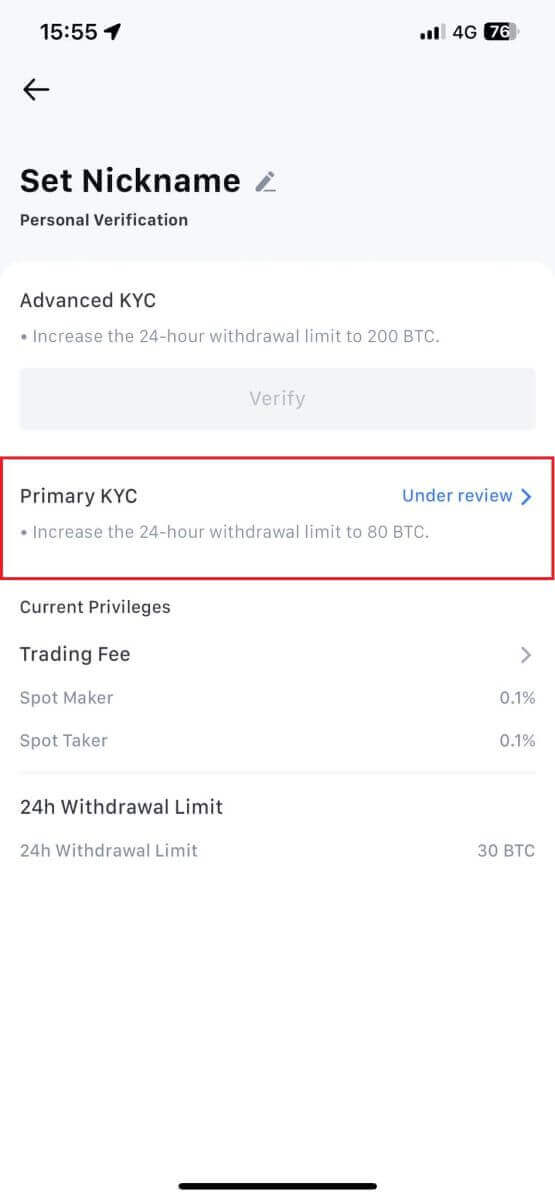
MEXC (ওয়েবসাইট) এ উন্নত KYC
1. আপনার MEXC অ্যাকাউন্টে লগ ইন করুন। উপরের-ডানদিকে প্রোফাইল আইকনে আপনার কার্সার রাখুন এবং [আইডেন্টিফিকেশন] এ ক্লিক করুন।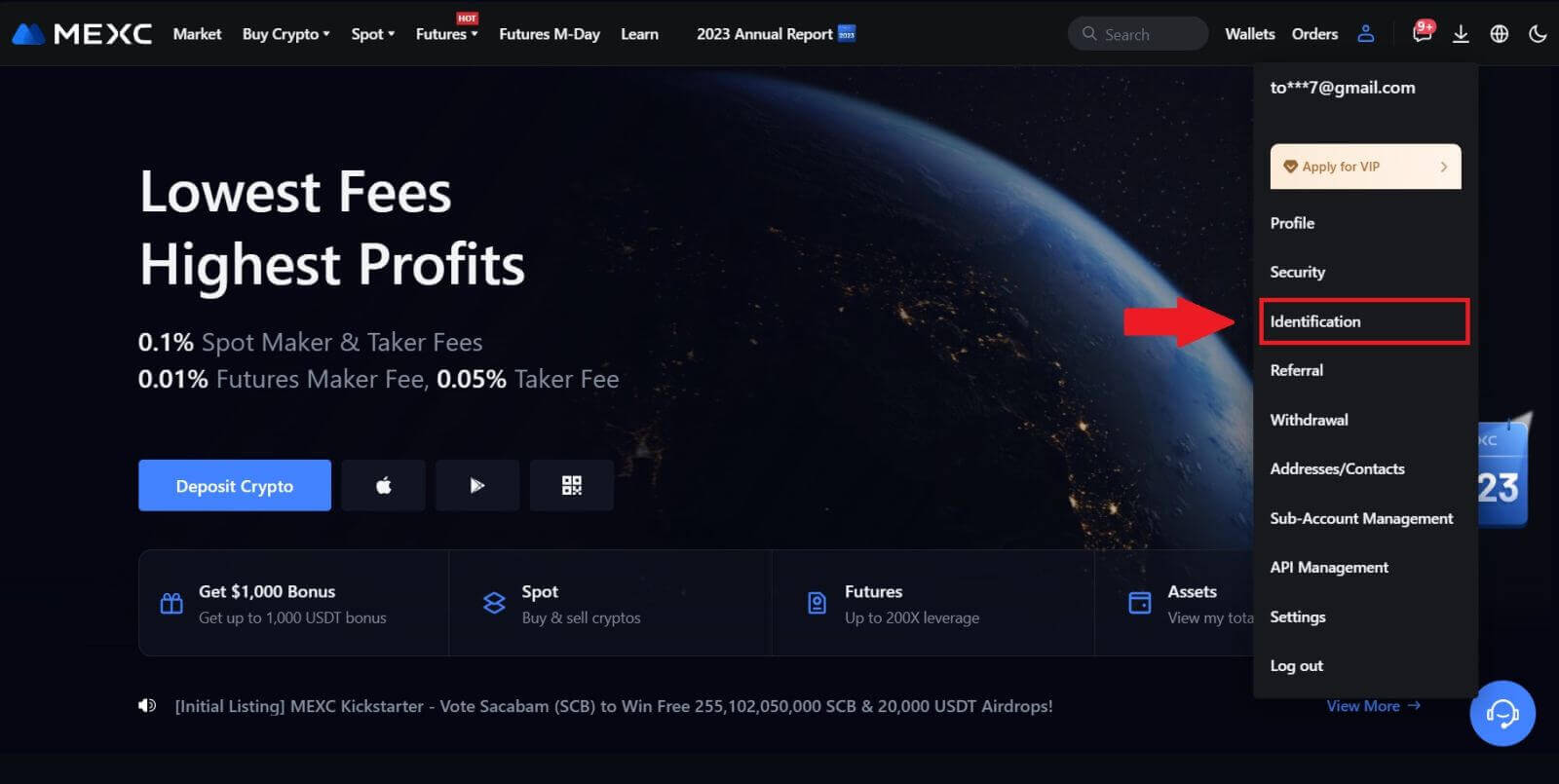 2. [Advanced KYC] নির্বাচন করুন , [Verify] এ ক্লিক করুন ।
2. [Advanced KYC] নির্বাচন করুন , [Verify] এ ক্লিক করুন ।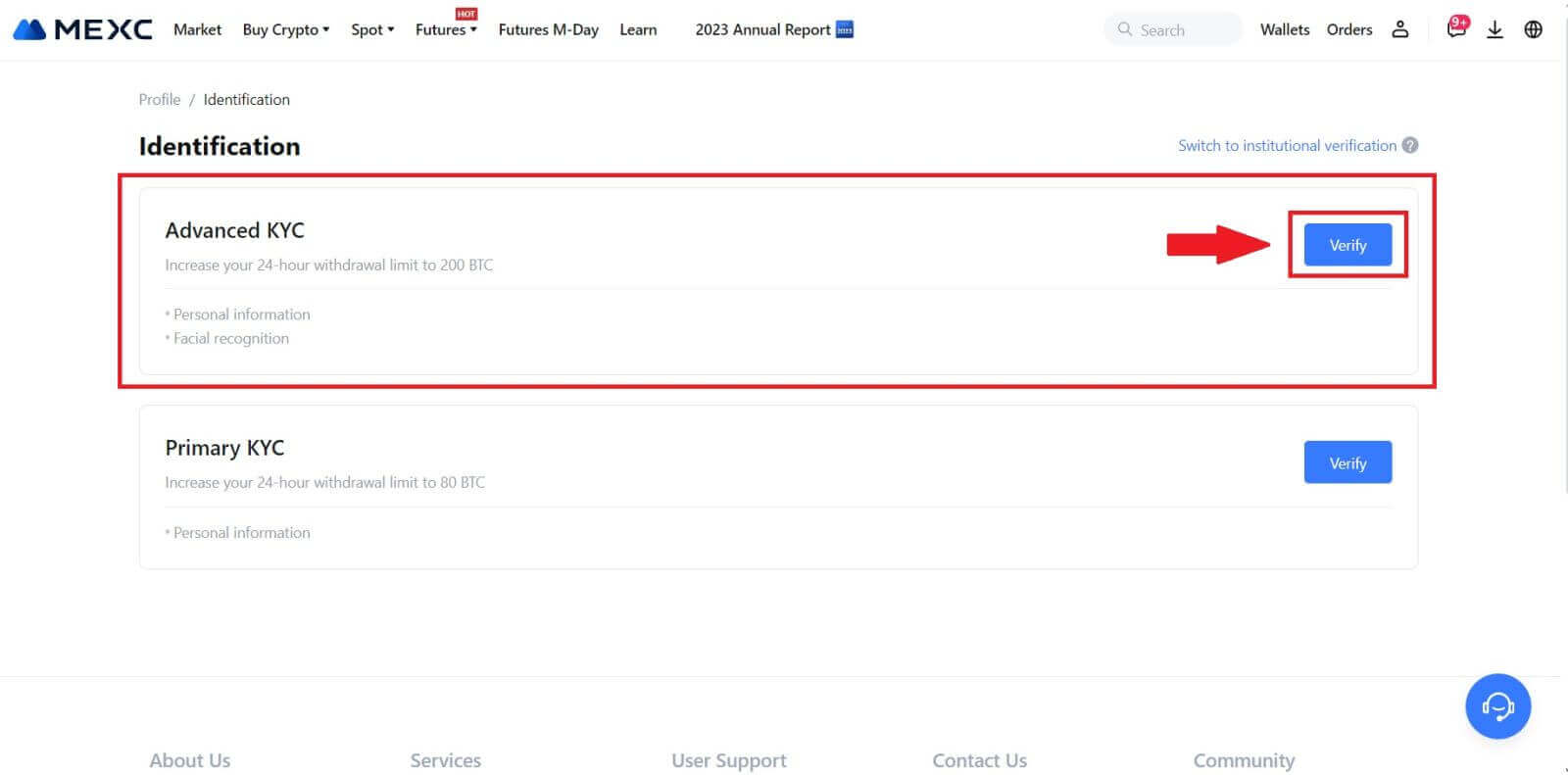
3. আপনার নথি এবং আইডি টাইপ প্রদানকারী দেশ চয়ন করুন, তারপর [নিশ্চিত] ক্লিক করুন। 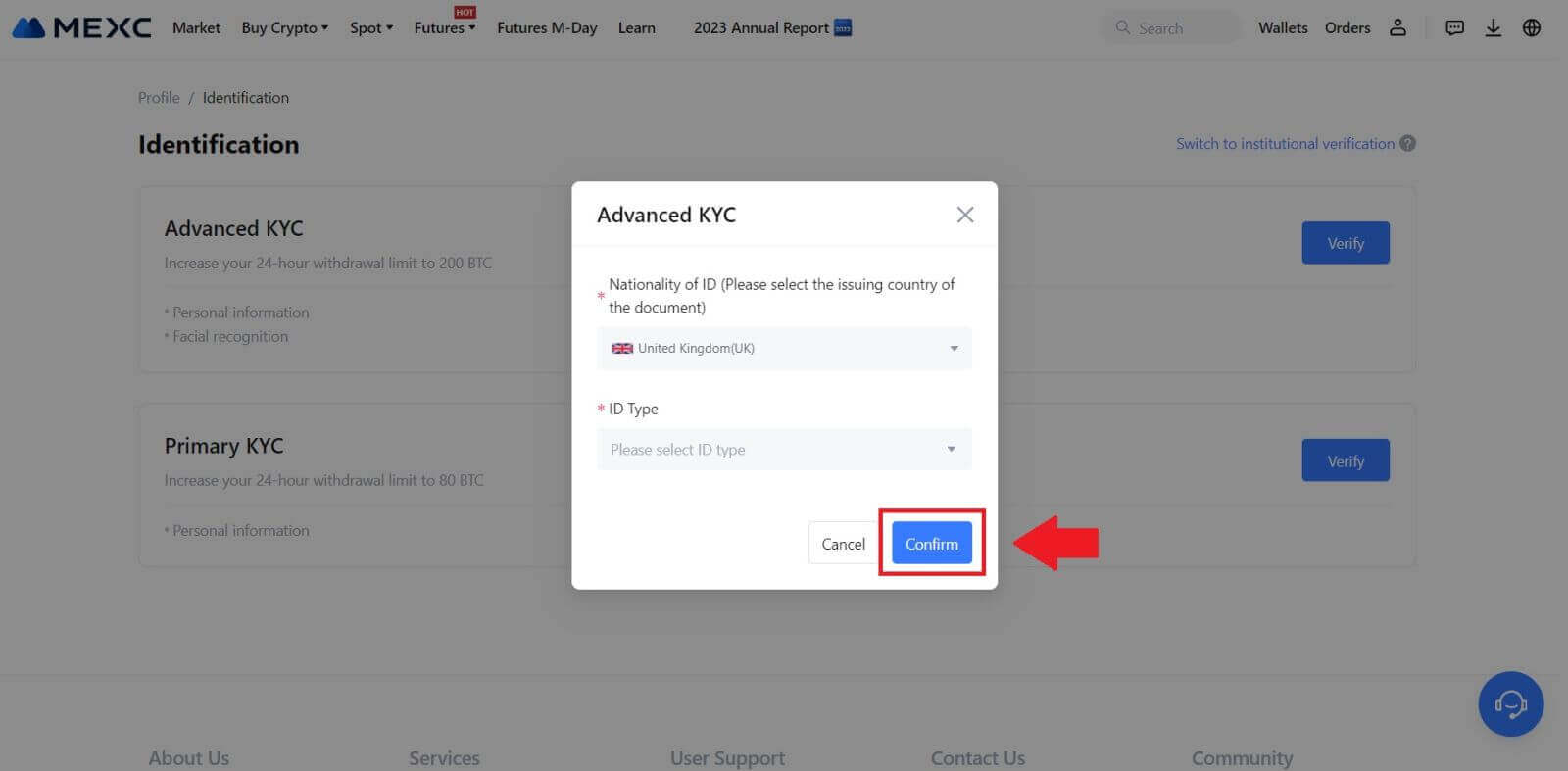
4. যাচাইকরণের ধাপগুলি অনুসরণ করুন এবং [চালিয়ে যান] ক্লিক করুন৷ 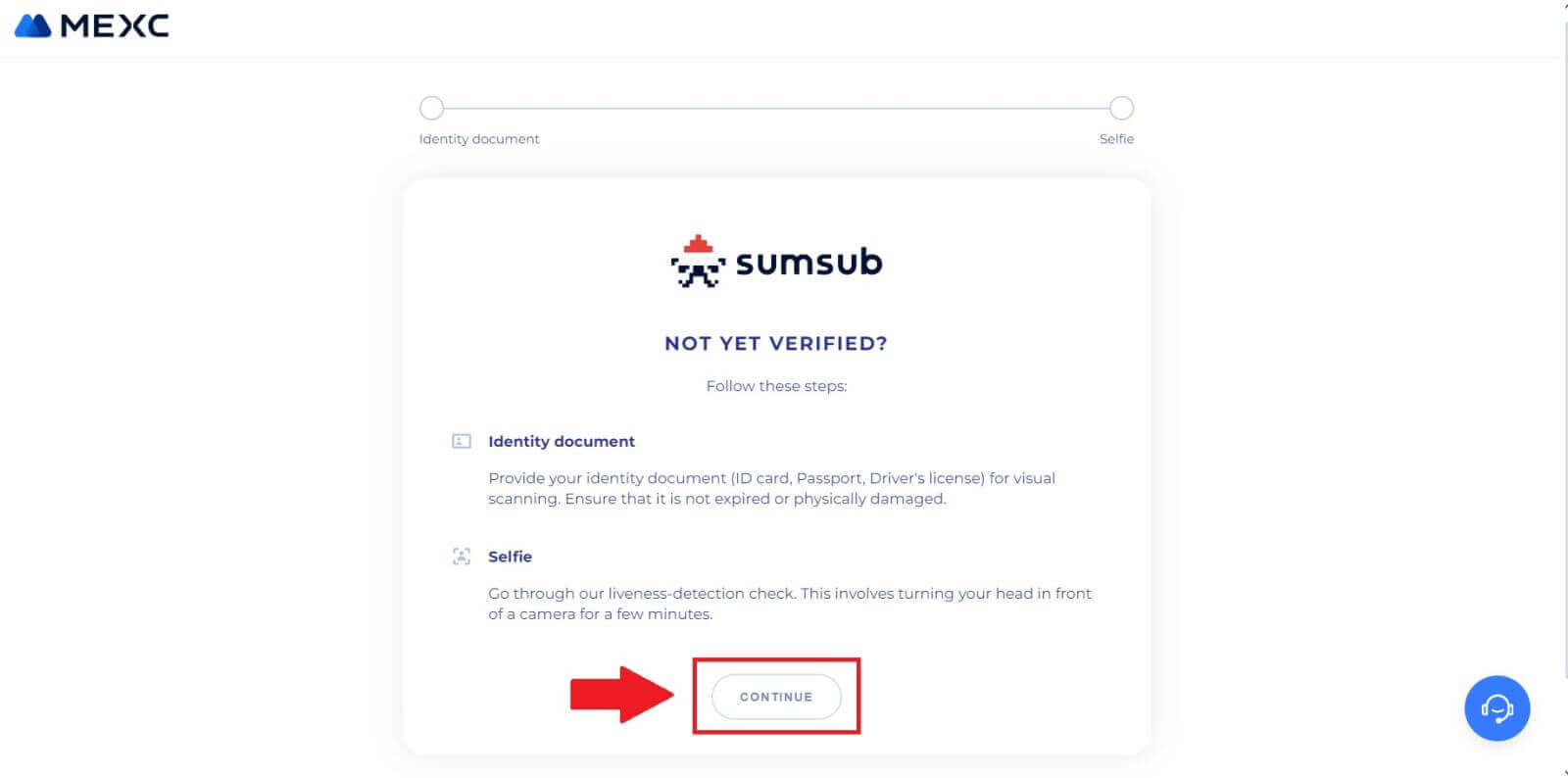
5. এরপর, চালিয়ে যেতে ফ্রেমে আপনার আইডি-টাইপ ছবি রাখুন এবং তুলুন। 6. এরপর, [আমি প্রস্তুত]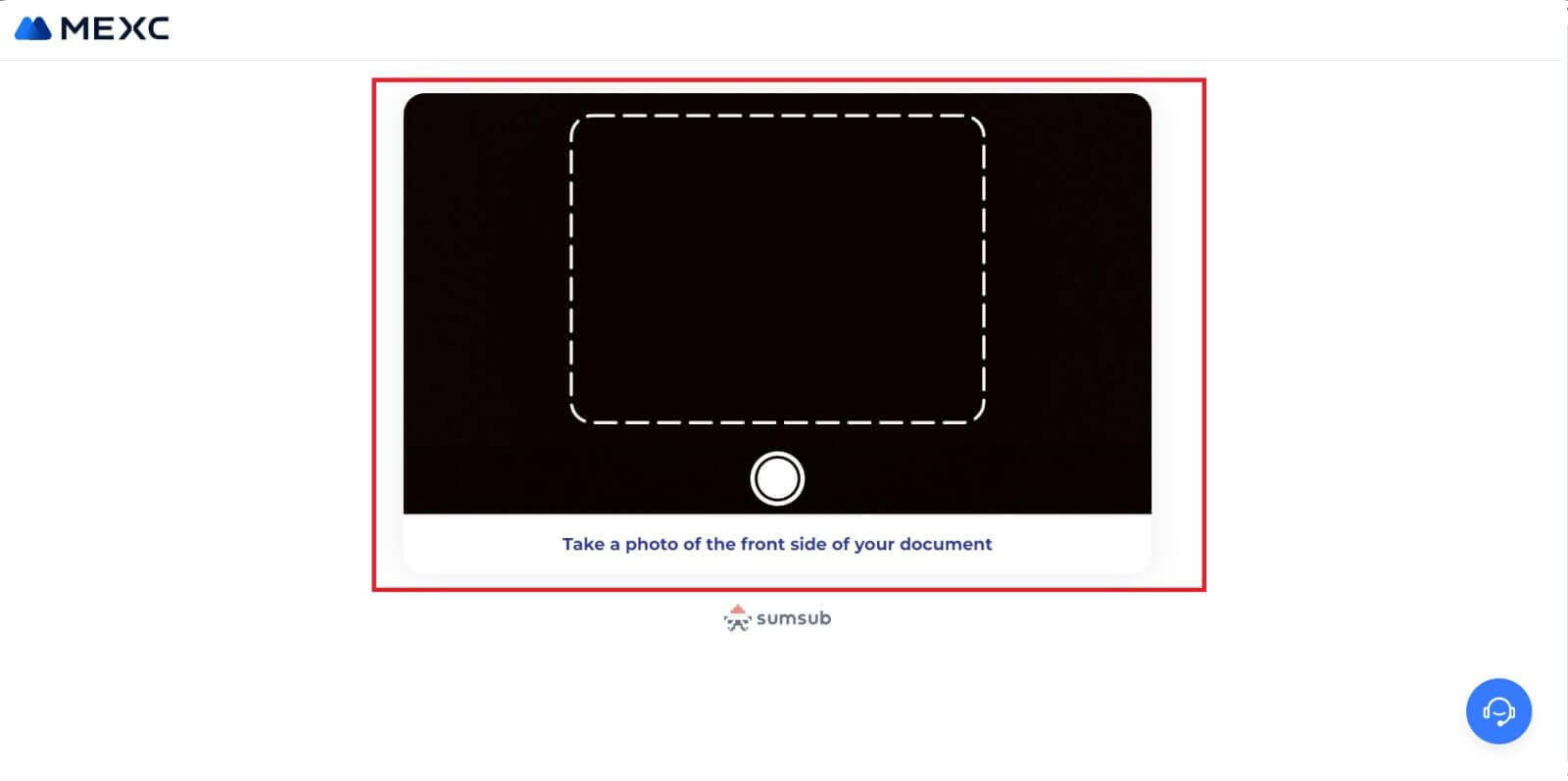
-এ ক্লিক করে আপনার সেলফি তোলা শুরু করুন ।
7. সবশেষে, আপনার নথির তথ্য পরীক্ষা করে দেখুন, তারপর [পরবর্তী] ক্লিক করুন।
8. এর পরে, আপনার আবেদন জমা দেওয়া হয়েছে। আপনি [পর্যালোচনার ফলাফল পরীক্ষা করুন]
এ ক্লিক করে আপনার স্থিতি পরীক্ষা করতে পারেন ।
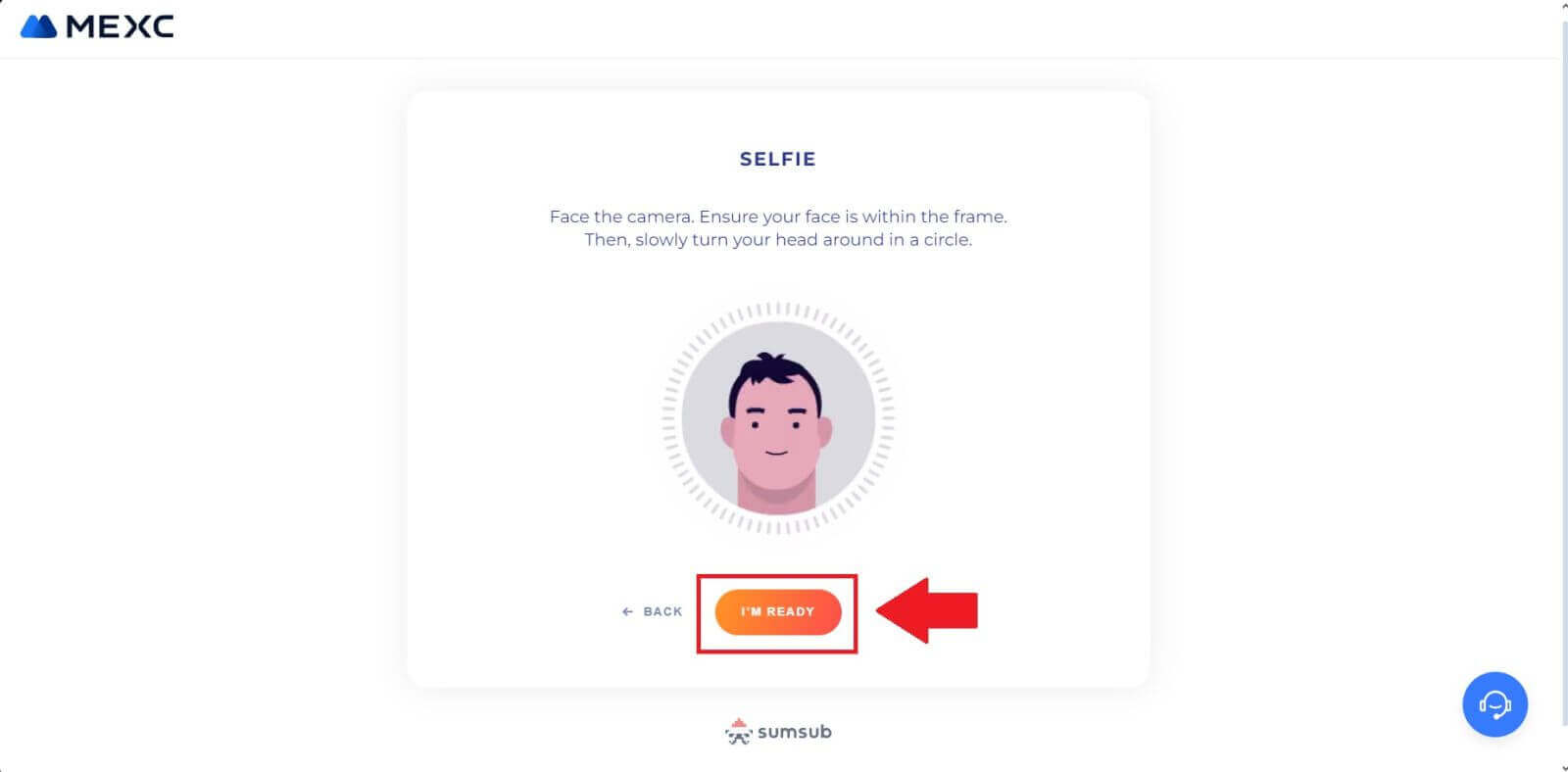
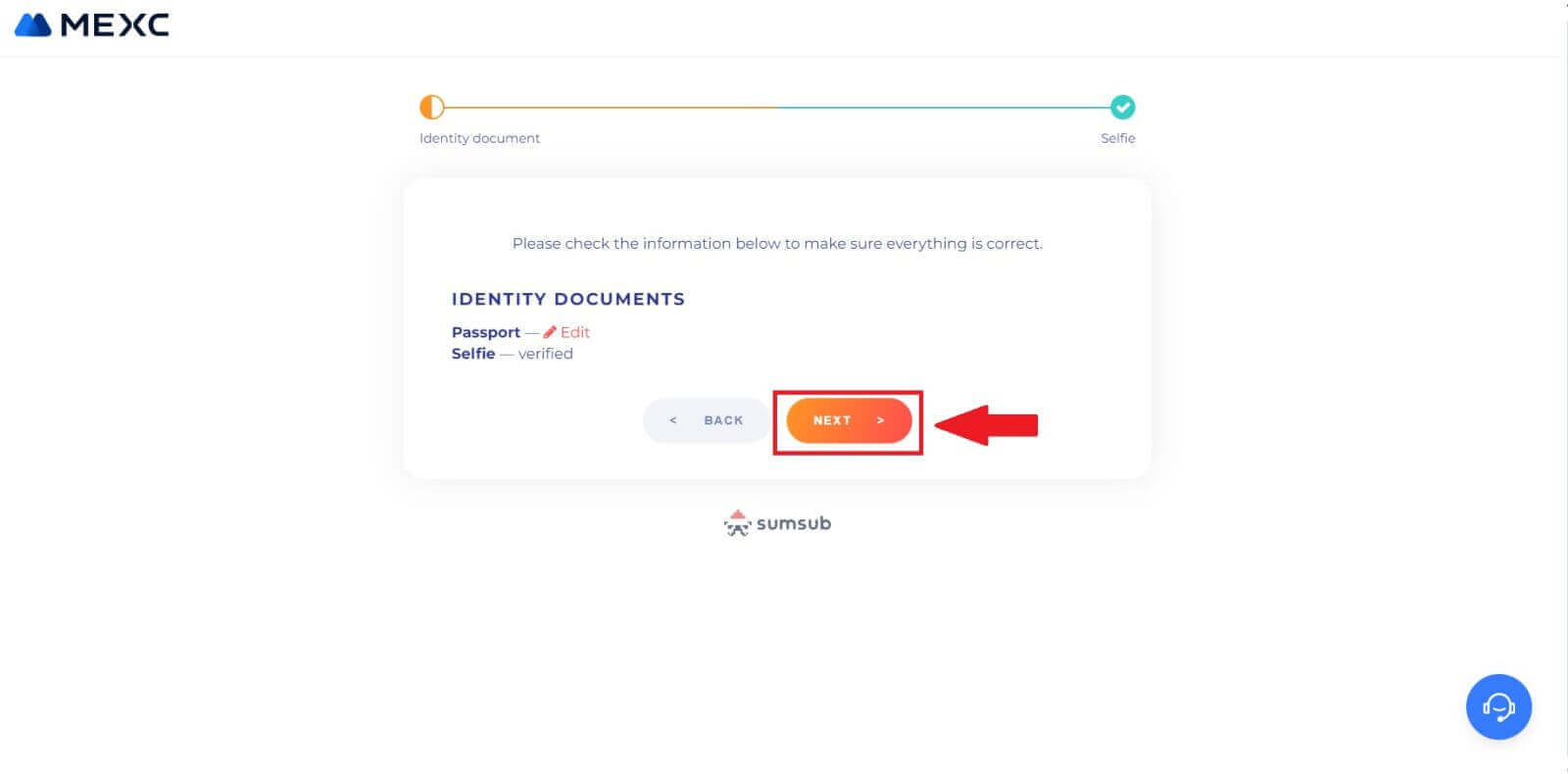
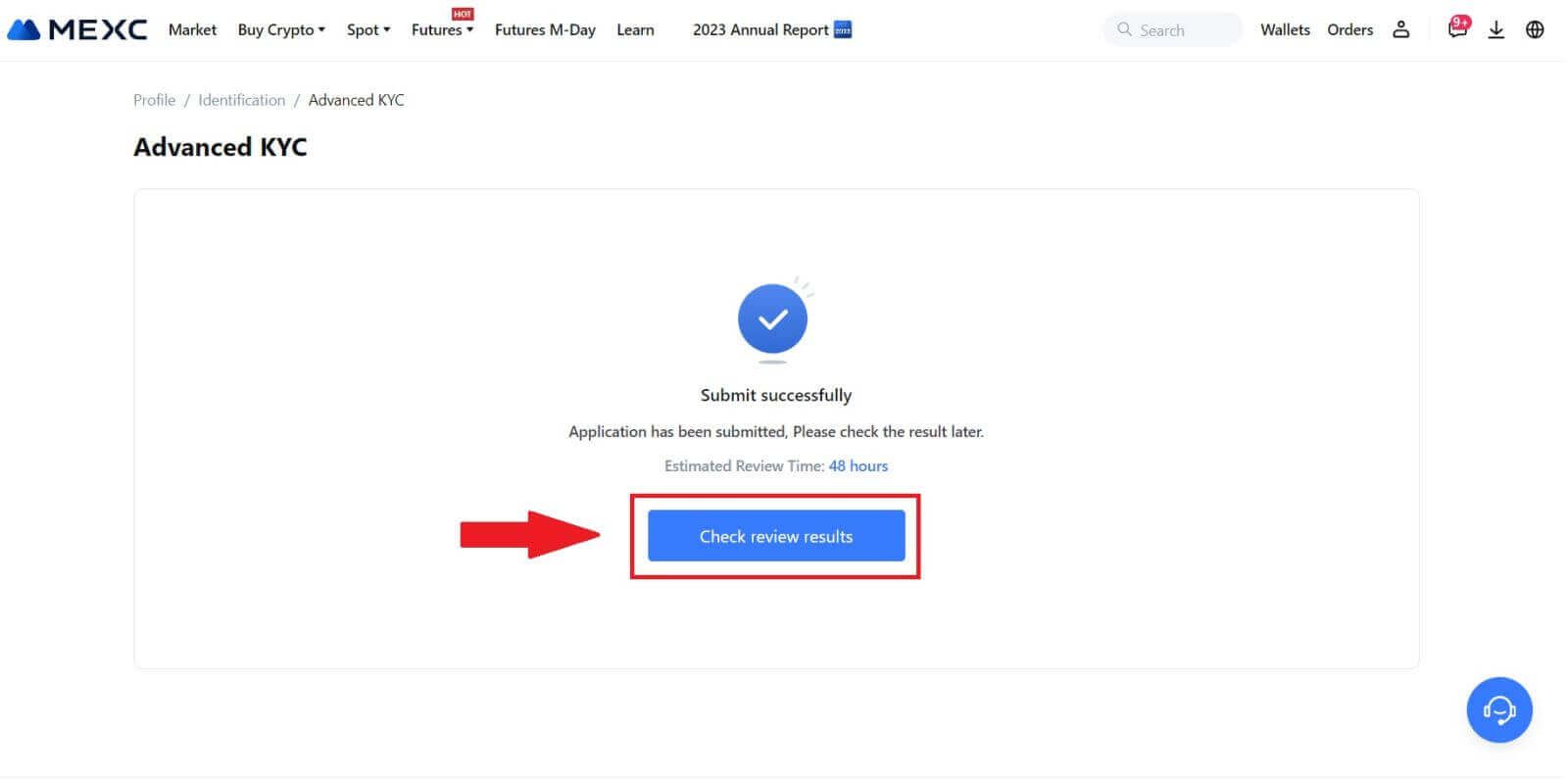
MEXC (অ্যাপ) এ উন্নত KYC
1. আপনার MEXC অ্যাপ খুলুন, [প্রোফাইল] আইকনে আলতো চাপুন এবং [যাচাই করুন] নির্বাচন করুন।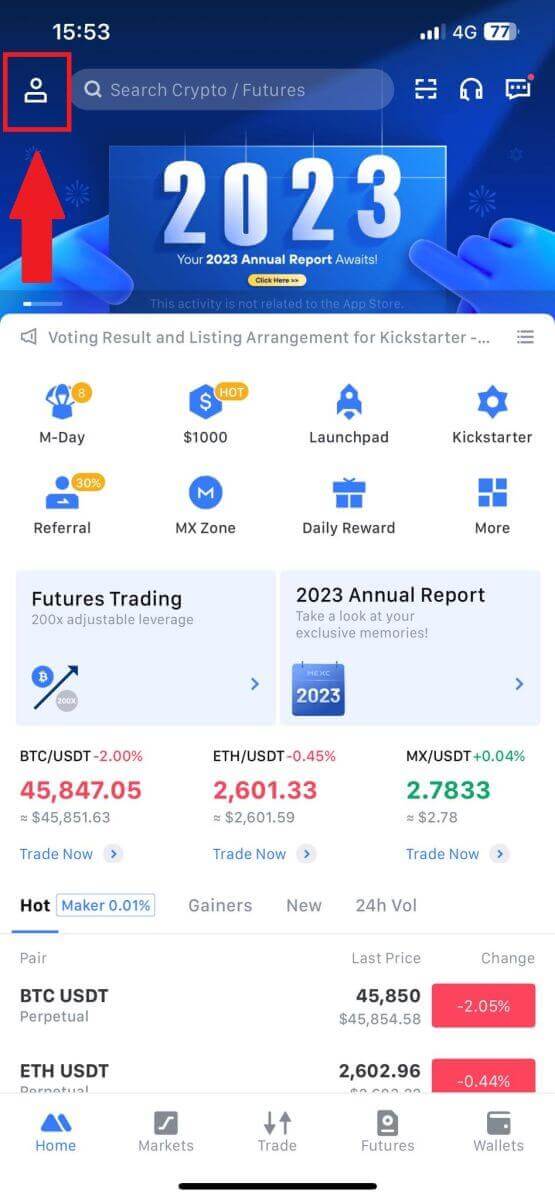
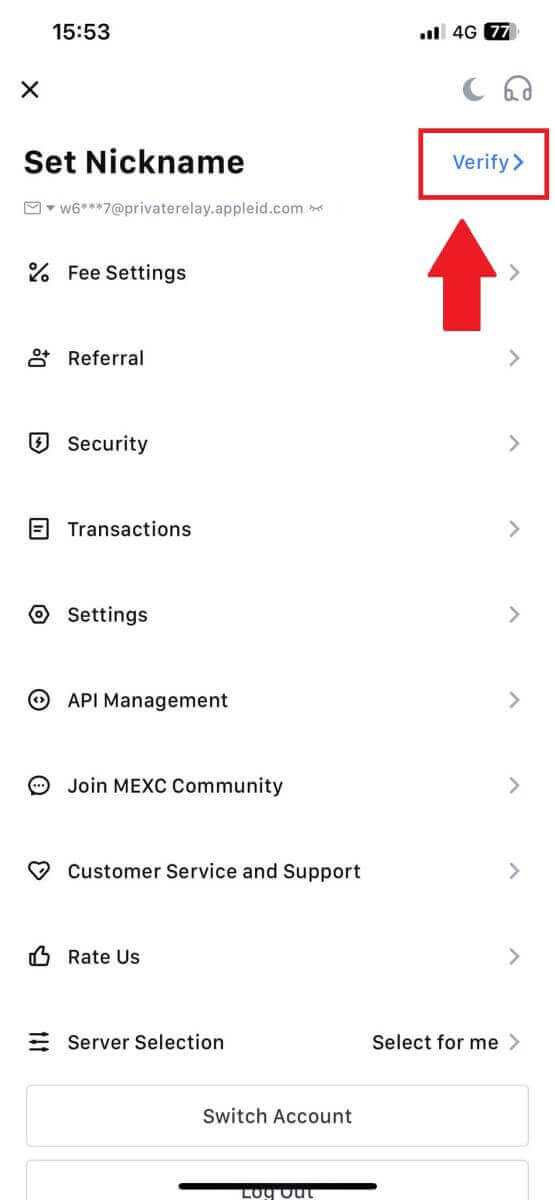
2. [Advanced KYC] নির্বাচন করুন এবং [Verify] এ আলতো চাপুন ।
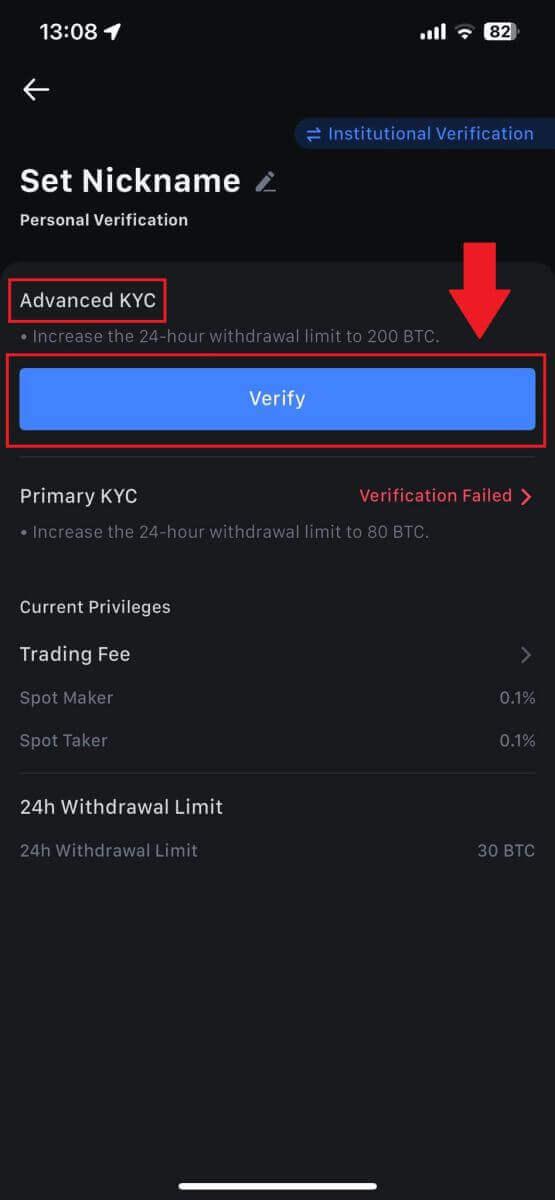
3. আপনার নথি প্রদানকারী দেশ চয়ন করুন
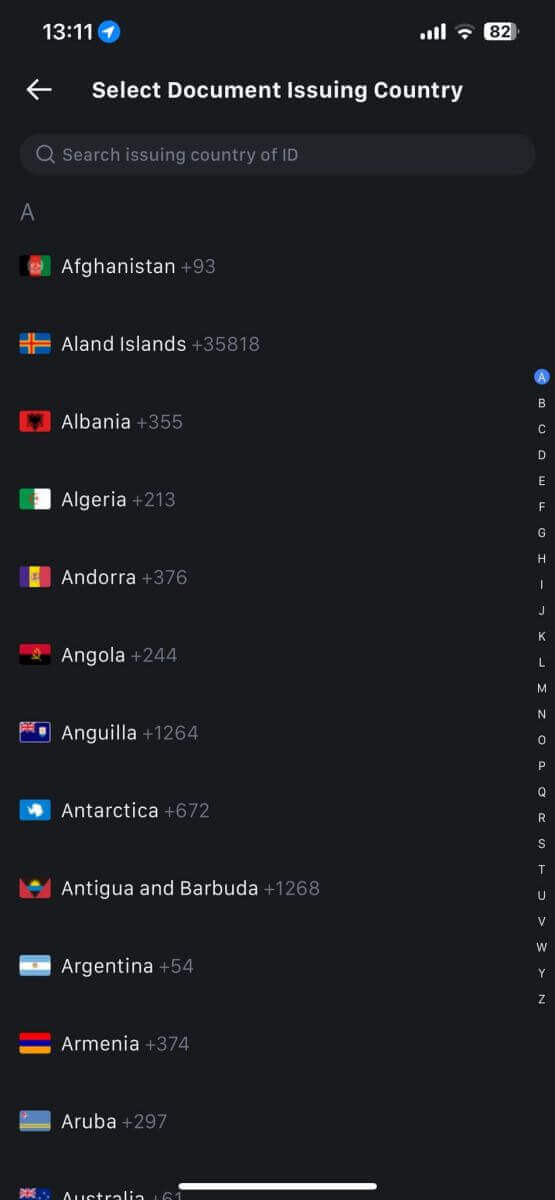
4. আপনার আইডির ধরন নির্বাচন করুন এবং [চালিয়ে যান] আলতো চাপুন।
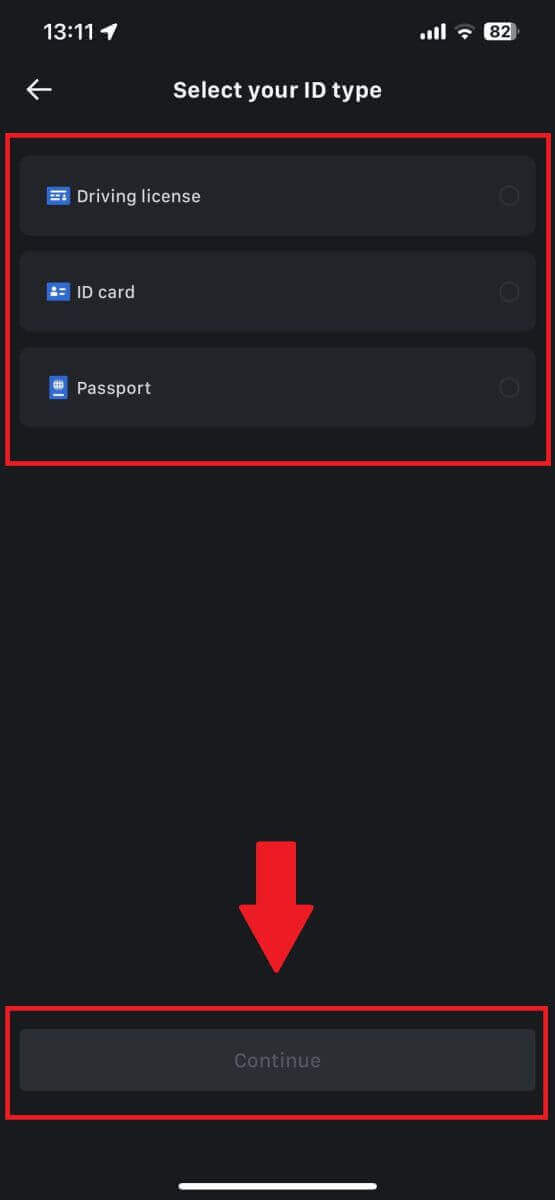 5. [চালিয়ে যান]
5. [চালিয়ে যান]ট্যাপ করে আপনার প্রক্রিয়া চালিয়ে যান । 6. চালিয়ে যেতে আপনার আইডির ফটো নিন। 7. নিশ্চিত করুন যে আপনার ছবির সমস্ত তথ্য দৃশ্যমান এবং আলতো চাপুন [দস্তাবেজ পাঠযোগ্য]।
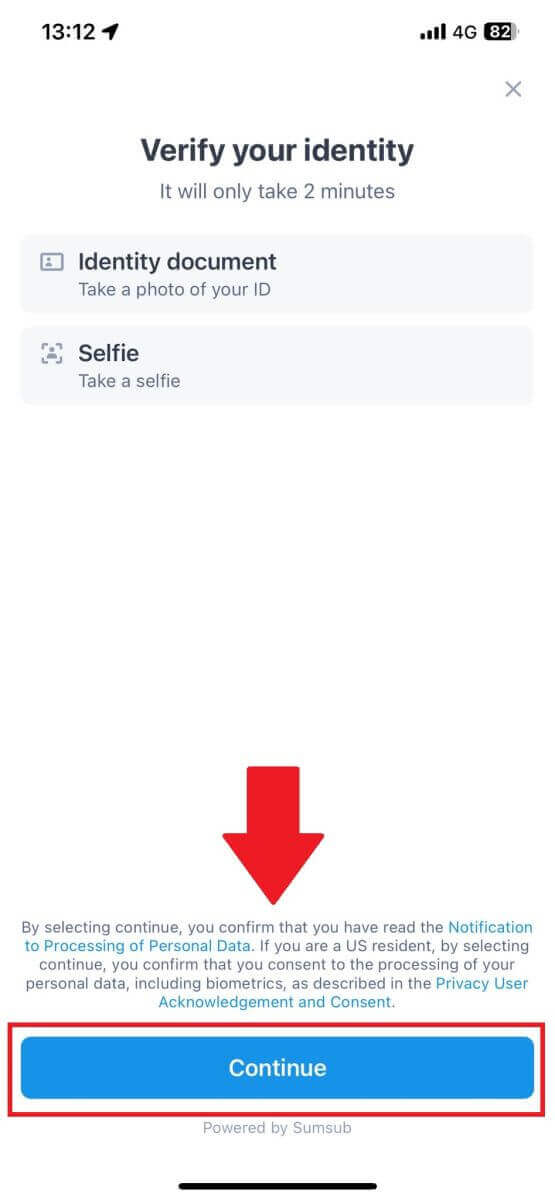
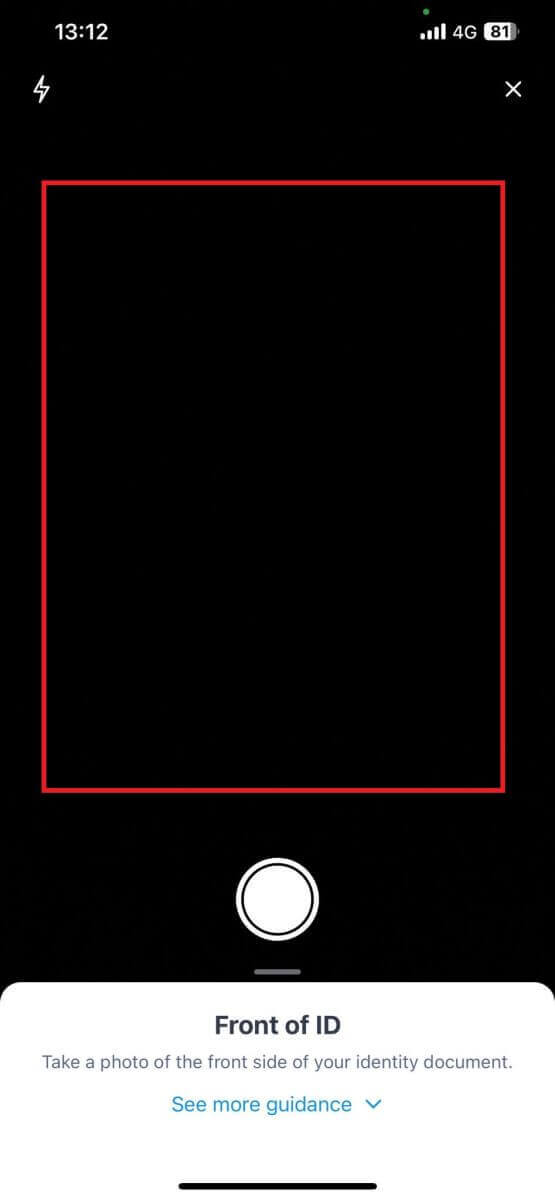
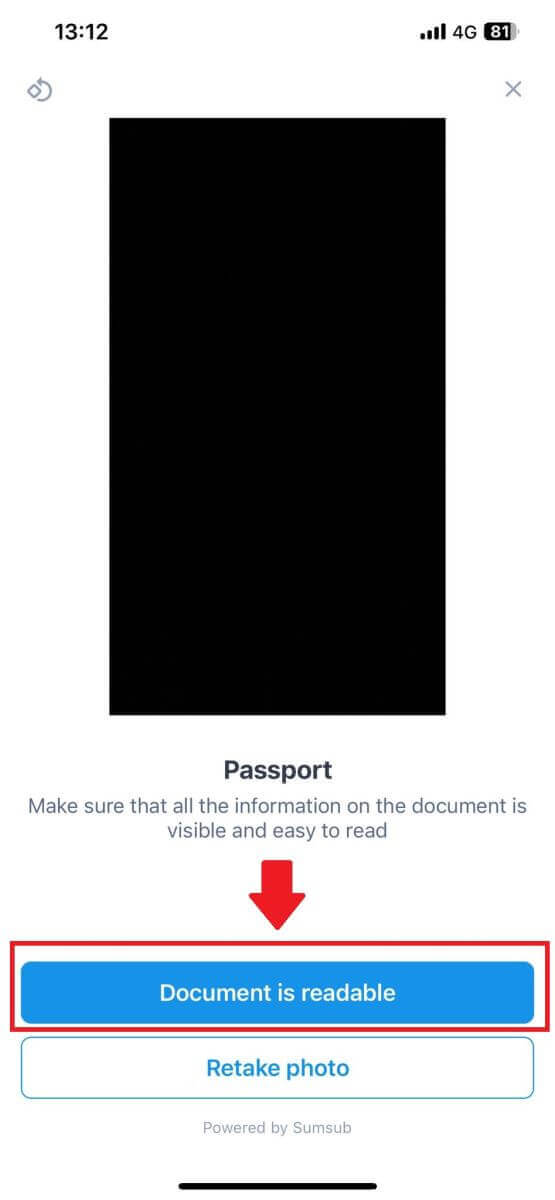
8. এরপর, প্রক্রিয়াটি সম্পূর্ণ করতে ফ্রেমে আপনার মুখ রেখে একটি সেলফি নিন। 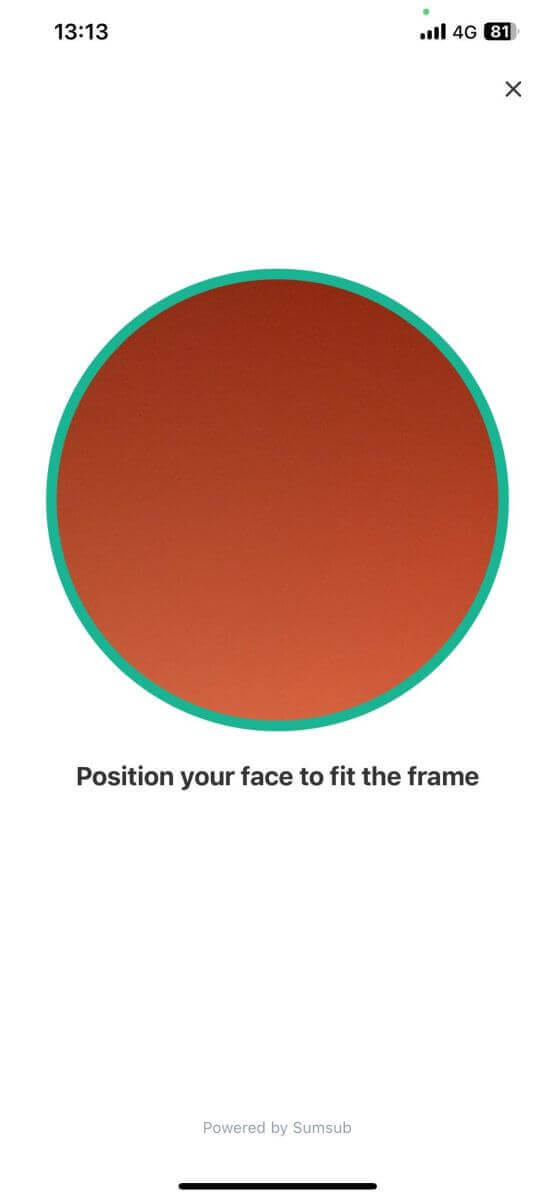
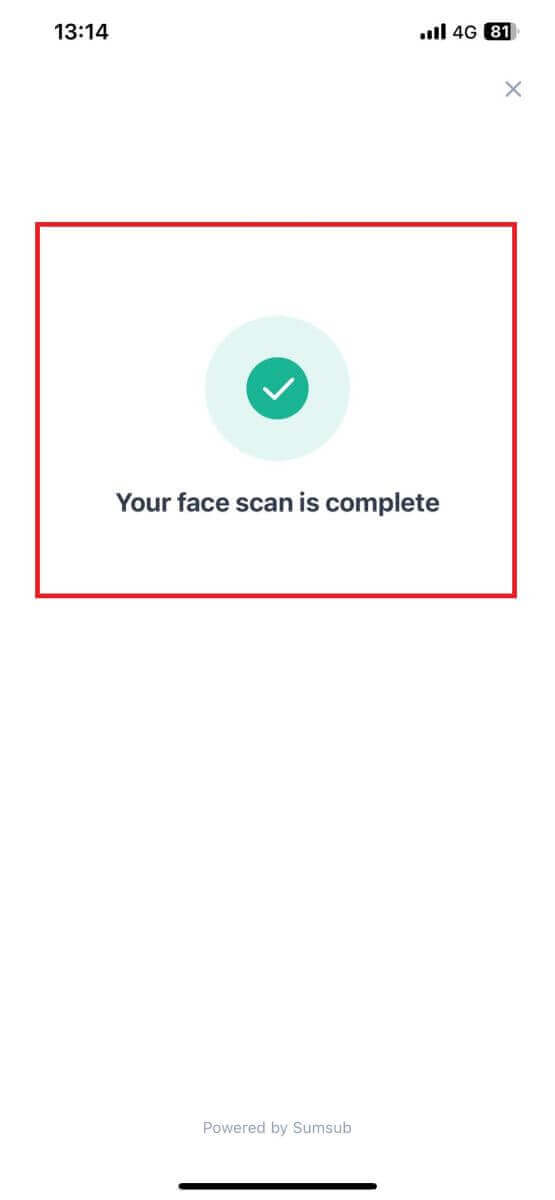
9. এর পরে, আপনার যাচাইকরণ পর্যালোচনা করা হচ্ছে। নিশ্চিতকরণ ইমেলের জন্য অপেক্ষা করুন বা KYC স্থিতি পরীক্ষা করতে আপনার প্রোফাইল অ্যাক্সেস করুন৷ 
ইনস্টিটিউশন অ্যাকাউন্টের জন্য কীভাবে আবেদন এবং যাচাই করবেন
একটি ইনস্টিটিউশন অ্যাকাউন্টের জন্য আবেদন করতে, অনুগ্রহ করে নীচের ধাপে ধাপে নির্দেশিকা অনুসরণ করুন: 1. আপনার MEXC
অ্যাকাউন্টে
লগ ইন করুন এবং [প্রোফাইল] - [শনাক্তকরণ] এ যান । [প্রাতিষ্ঠানিক যাচাইকরণে স্যুইচ করুন]
এ ক্লিক করুন ।
2. নীচে তালিকাভুক্ত নিম্নলিখিত নথিগুলি প্রস্তুত করুন এবং [এখনই যাচাই করুন] এ ক্লিক করুন। 3. প্রাতিষ্ঠানিক তথ্য, আপনার কোম্পানির নিবন্ধিত ঠিকানা এবং এর অপারেটিং ঠিকানা সহ ব্যাপক বিবরণ প্রদান করে " ডেটা ফিলিং " পৃষ্ঠাটি সম্পূর্ণ করুন৷ একবার তথ্য পূরণ হয়ে গেলে, সদস্য তথ্য বিভাগে যেতে [চালিয়ে যান] ক্লিক করে এগিয়ে যান। 4. "সদস্য তথ্য" পৃষ্ঠায়
নেভিগেট করুন , যেখানে আপনাকে কোম্পানির অনুমোদনকারী, সত্তা পরিচালনা বা পরিচালনায় গুরুত্বপূর্ণ ভূমিকা পালনকারী ব্যক্তি এবং চূড়ান্ত সুবিধাভোগী সম্পর্কে তথ্য সম্পর্কিত প্রয়োজনীয় বিবরণ ইনপুট করতে হবে। একবার আপনি প্রয়োজনীয় তথ্য পূরণ করার পরে, [চালিয়ে যান] বোতামে ক্লিক করে এগিয়ে যান। 5. " ফাইল আপলোড করুন " পৃষ্ঠায় যান , যেখানে আপনি প্রাতিষ্ঠানিক যাচাইকরণ প্রক্রিয়ার জন্য আগে প্রস্তুতকৃত নথি জমা দিতে পারেন। প্রয়োজনীয় ফাইল আপলোড করুন এবং বিবৃতিটি সাবধানে পর্যালোচনা করুন। "আমি এই বিবৃতির সাথে সম্পূর্ণ একমত" বাক্সে চেক করে আপনার চুক্তি নিশ্চিত করার পরে, প্রক্রিয়াটি সম্পূর্ণ করতে [জমা দিন ] এ ক্লিক করুন।
6. এর পরে, আপনার আবেদন সফলভাবে জমা দেওয়া হয়েছে। আমাদের পর্যালোচনা করার জন্য ধৈর্য সহকারে অপেক্ষা করুন.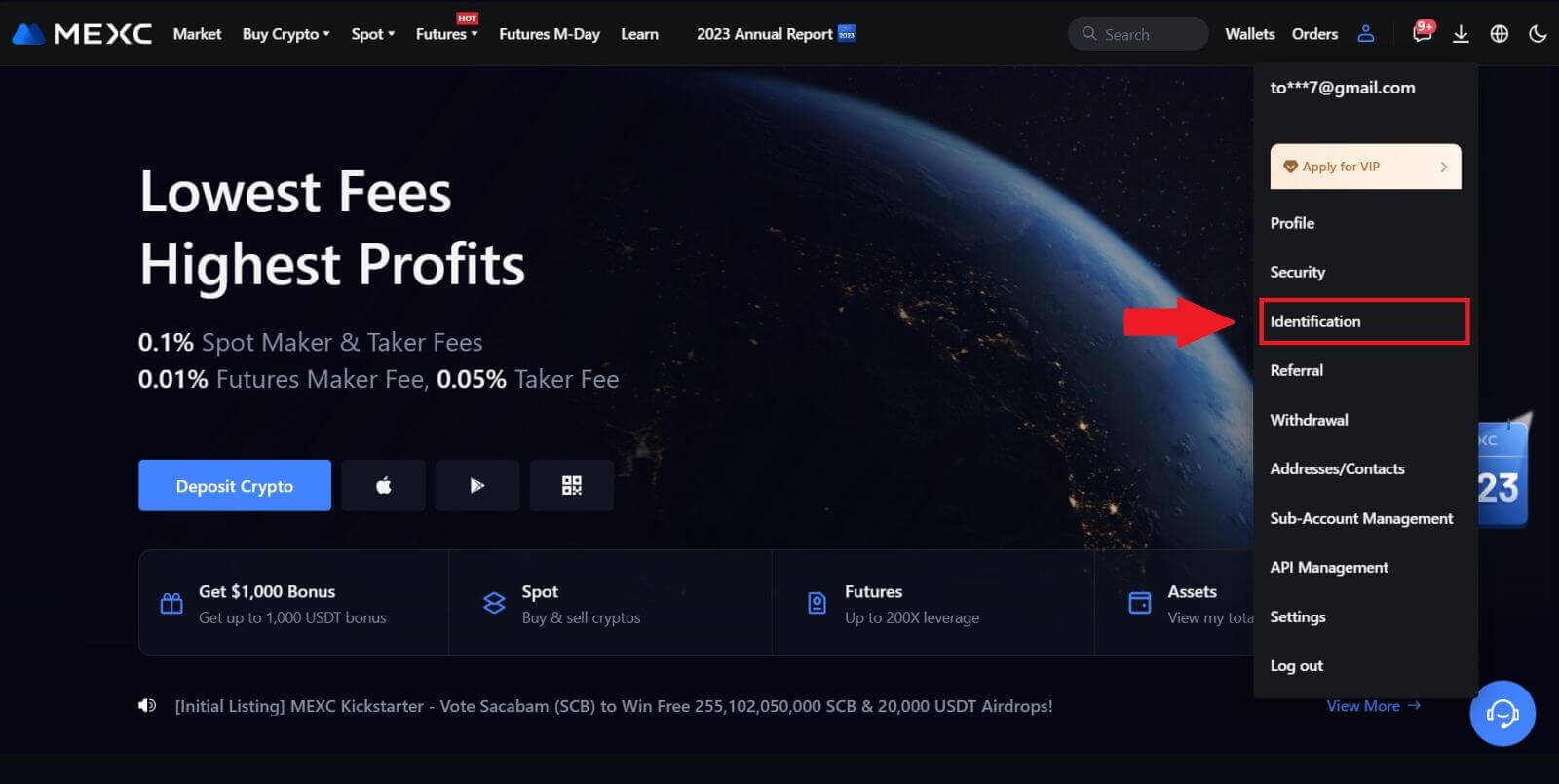
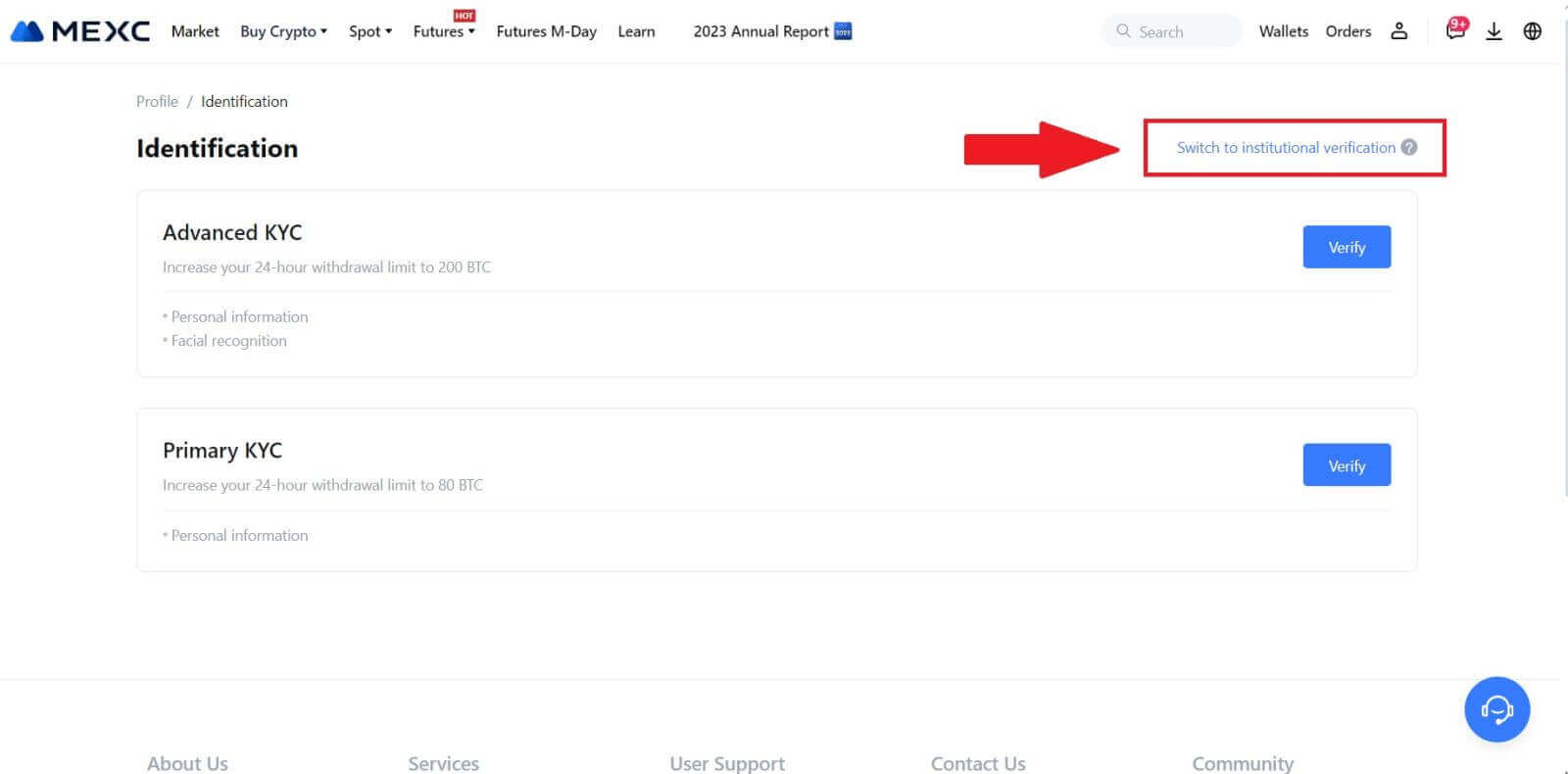
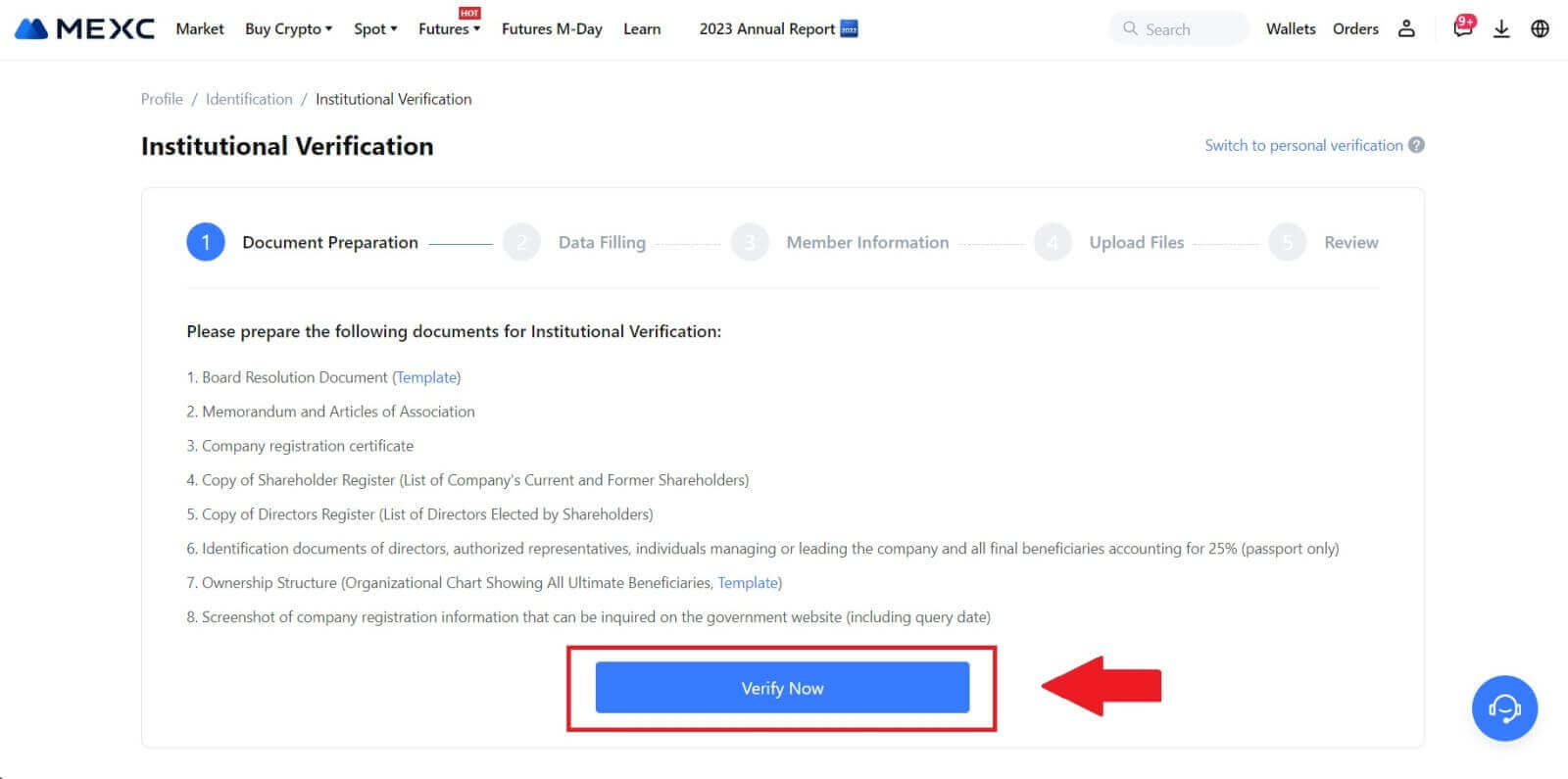

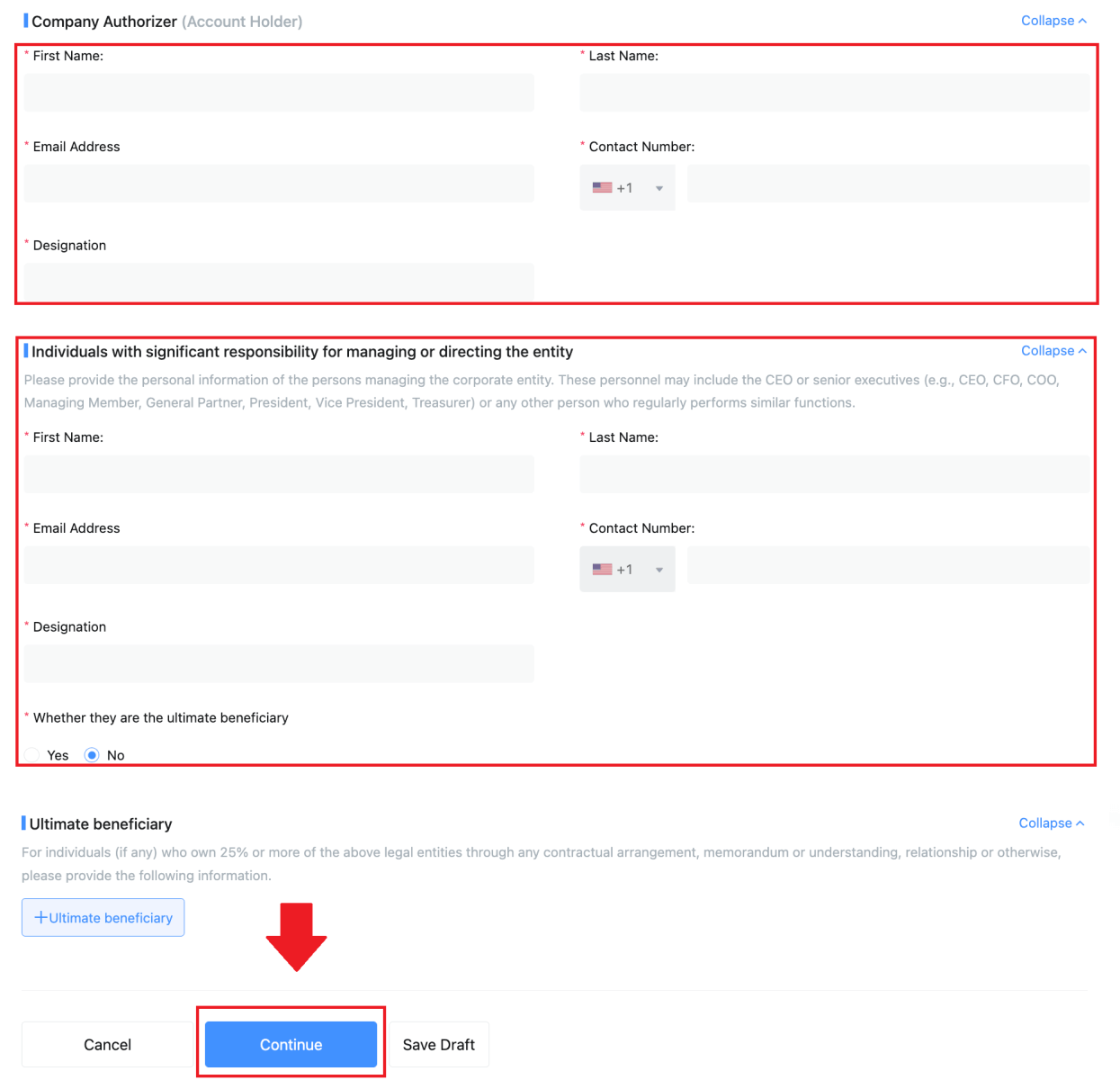
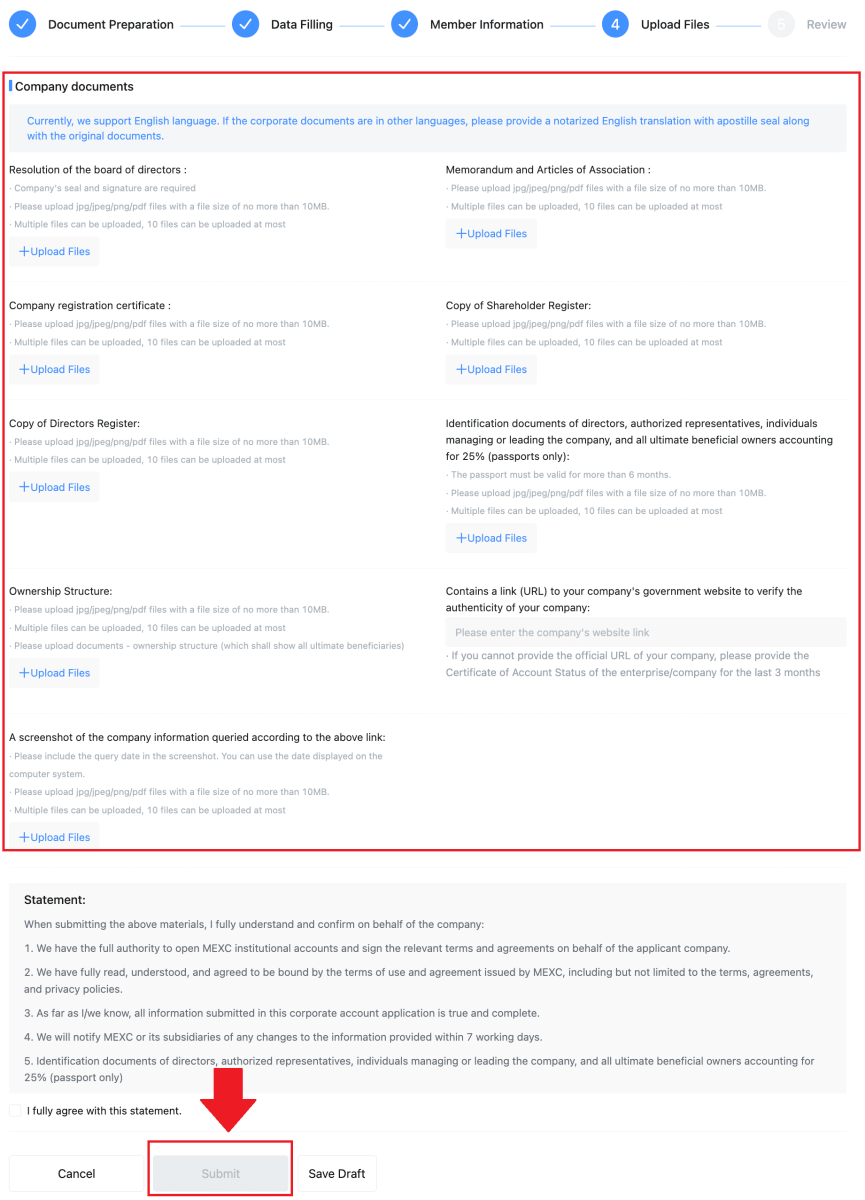
_
কিভাবে MEXC তে ডিপোজিট করবেন
কিভাবে MEXC এ ক্রেডিট/ডেবিট কার্ড দিয়ে ক্রিপ্টো কিনবেন
MEXC (ওয়েবসাইট) এ ক্রেডিট/ডেবিট কার্ড দিয়ে ক্রিপ্টো কিনুন
1. আপনার MEXC অ্যাকাউন্টে লগ ইন করুন , [Buy Crypto] এ ক্লিক করুন এবং [ডেবিট/ক্রেডিট কার্ড] নির্বাচন করুন।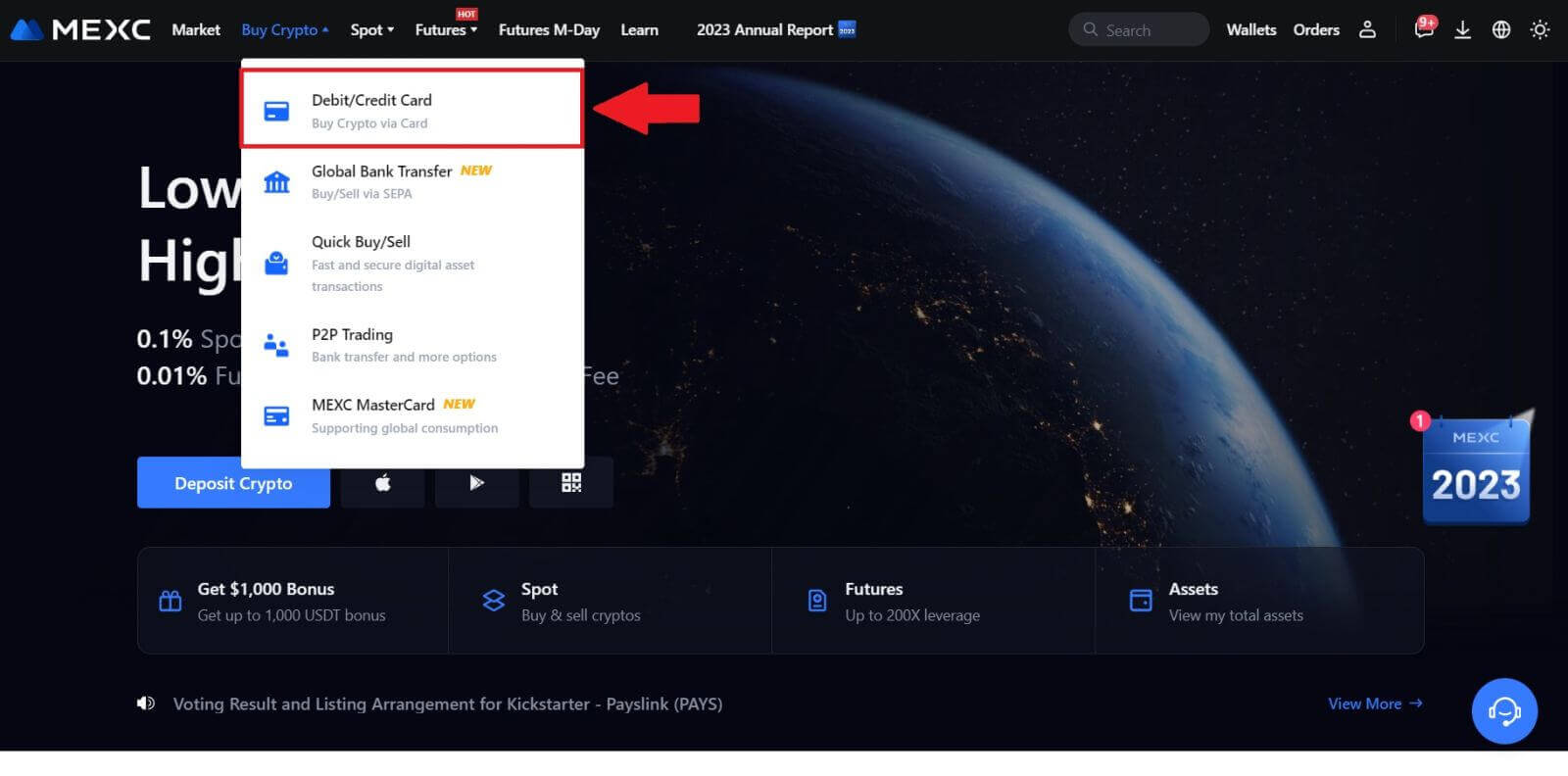
2. [কার্ড যোগ করুন] এ ক্লিক করুন।
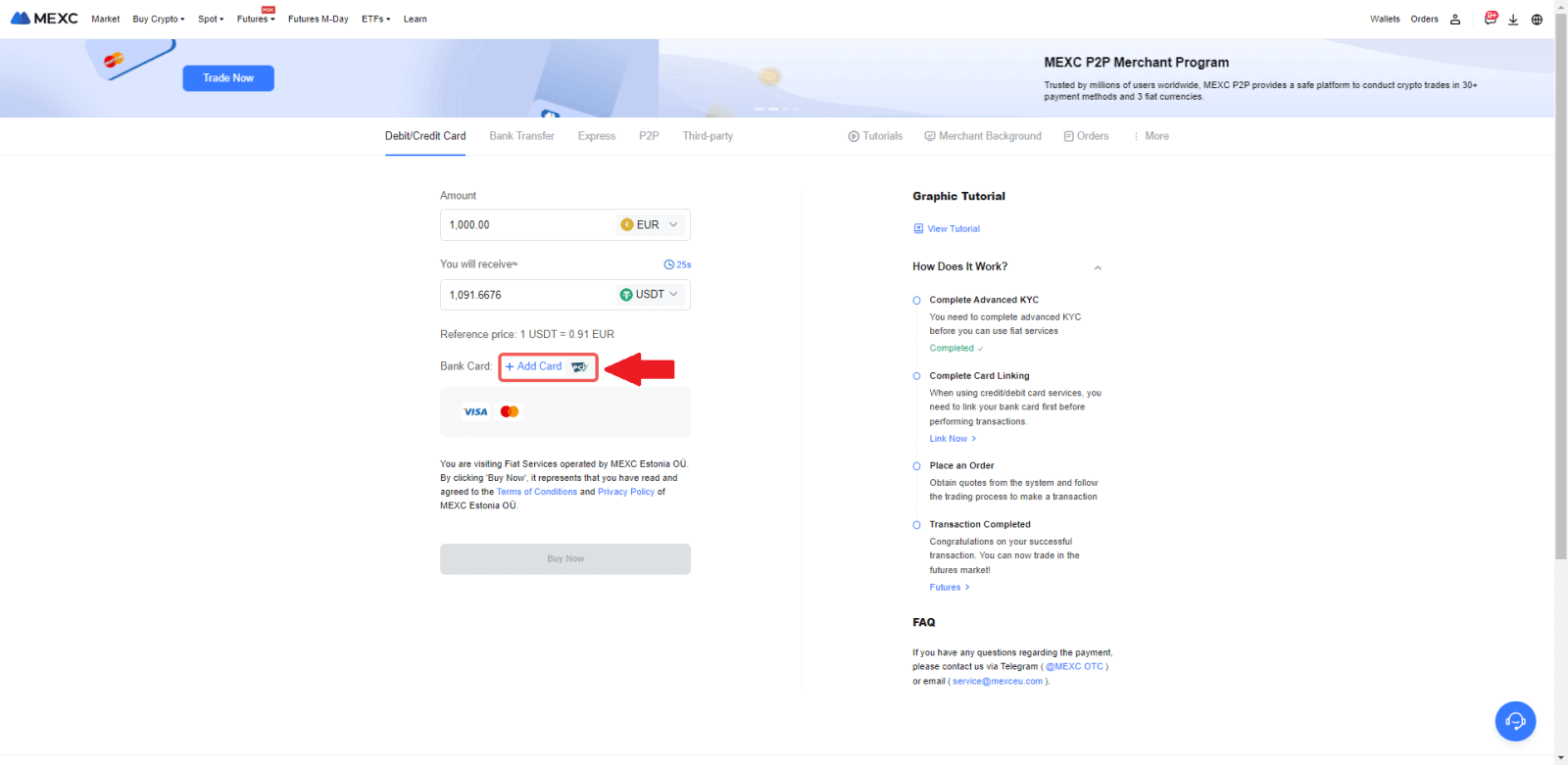
3. আপনার ব্যাঙ্ক কার্ডের বিবরণ লিখুন এবং [চালিয়ে যান] ক্লিক করুন।
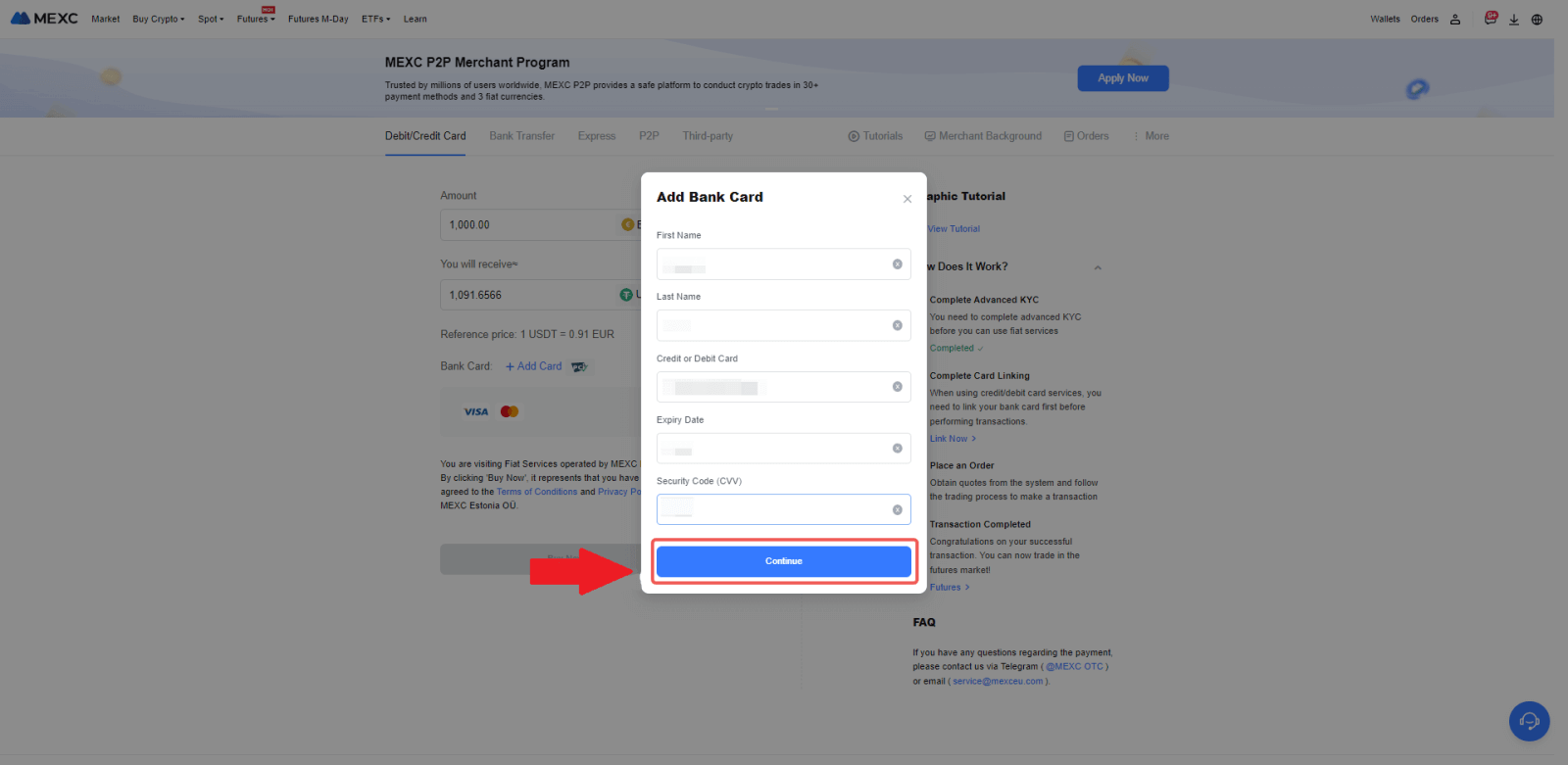
4. প্রথমে কার্ড লিঙ্ক করার প্রক্রিয়াটি সম্পূর্ণ করে একটি ডেবিট/ক্রেডিট কার্ড ব্যবহার করে আপনার ক্রিপ্টোকারেন্সি কেনাকাটা শুরু করুন।
অর্থপ্রদানের জন্য আপনার পছন্দের ফিয়াট মুদ্রা চয়ন করুন, আপনার ক্রয়ের পরিমাণ লিখুন। বর্তমান রিয়েল-টাইম উদ্ধৃতির উপর ভিত্তি করে সিস্টেমটি অবিলম্বে আপনাকে ক্রিপ্টোকারেন্সির সংশ্লিষ্ট পরিমাণ দেখাবে। আপনি যে ডেবিট/ক্রেডিট কার্ডটি ব্যবহার করার পরিকল্পনা করছেন সেটি
বেছে নিন এবং ক্রিপ্টোকারেন্সি কেনাকাটা চালিয়ে যেতে [এখনই কিনুন] এ ক্লিক করুন।
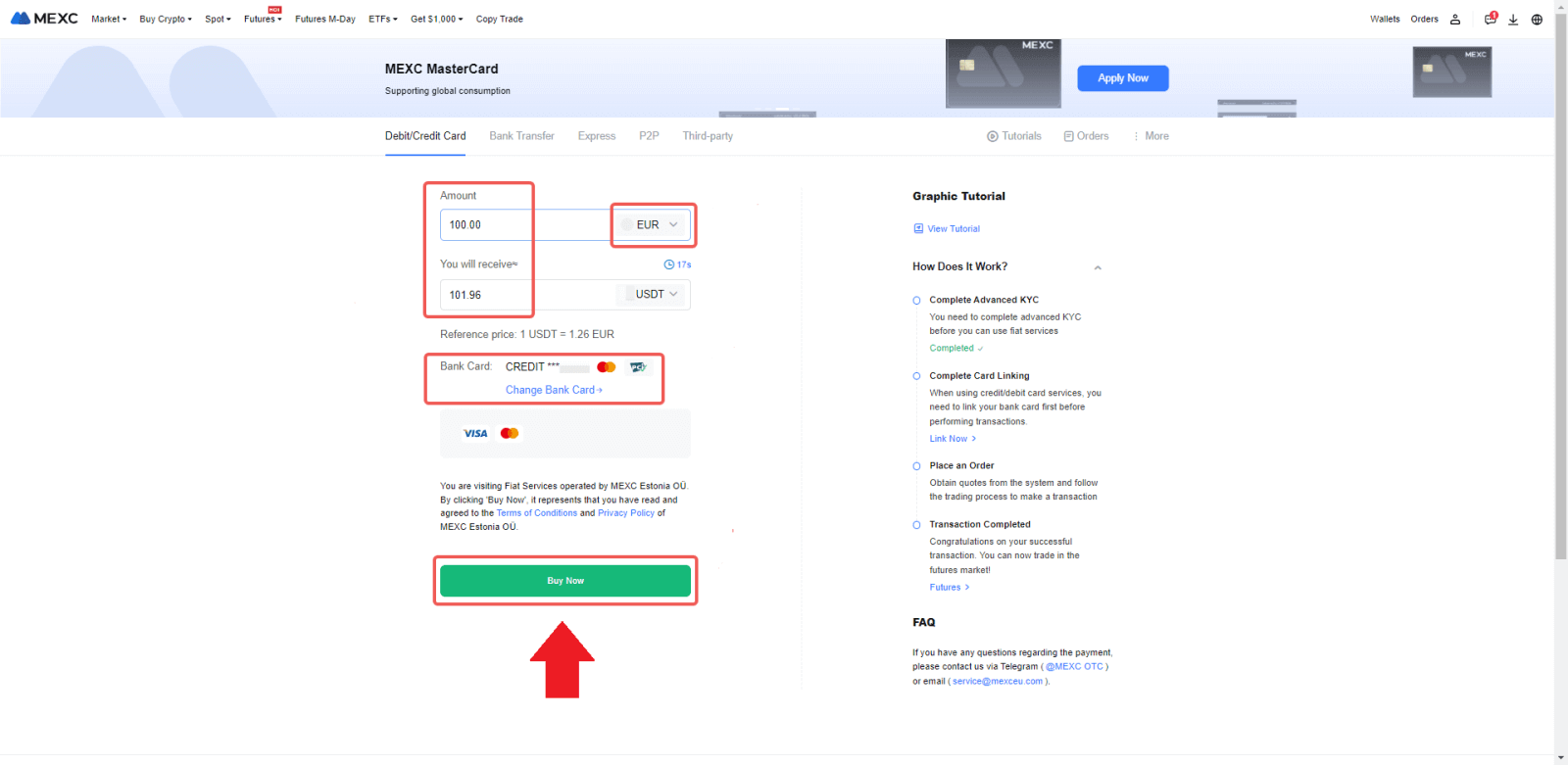
MEXC (অ্যাপ) এ ক্রেডিট/ডেবিট কার্ড দিয়ে ক্রিপ্টো কিনুন
1. আপনার MEXC অ্যাপ খুলুন, প্রথম পৃষ্ঠায়, [আরো] আলতো চাপুন।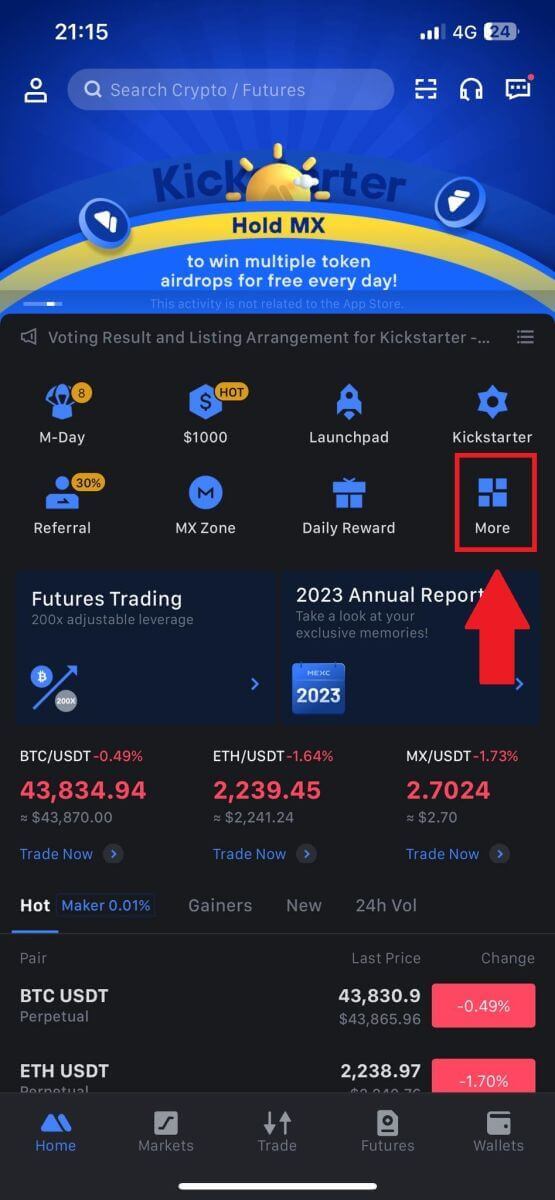 2. চালিয়ে যেতে [ক্রিপ্টো কিনুন]
2. চালিয়ে যেতে [ক্রিপ্টো কিনুন]এ আলতো চাপুন । 3. [ভিসা/মাস্টারকার্ড ব্যবহার করুন] সনাক্ত করতে নীচে স্ক্রোল করুন । 4. আপনার ফিয়াট মুদ্রা নির্বাচন করুন, আপনি যে ক্রিপ্টো সম্পদ কিনতে চান তা চয়ন করুন এবং তারপরে আপনার অর্থপ্রদান পরিষেবা প্রদানকারীকে বেছে নিন। তারপর [হ্যাঁ] এ আলতো চাপুন। 5. মনে রাখবেন যে বিভিন্ন পরিষেবা প্রদানকারীরা বিভিন্ন অর্থপ্রদানের পদ্ধতি সমর্থন করে এবং বিভিন্ন ফি এবং বিনিময় হার থাকতে পারে। 6. বাক্সে টিক দিন এবং [ঠিক আছে] আলতো চাপুন। আপনাকে একটি তৃতীয় পক্ষের সাইটে পুনঃনির্দেশিত করা হবে৷ আপনার লেনদেন সম্পূর্ণ করতে দয়া করে সেই সাইটে প্রদত্ত নির্দেশাবলী অনুসরণ করুন৷
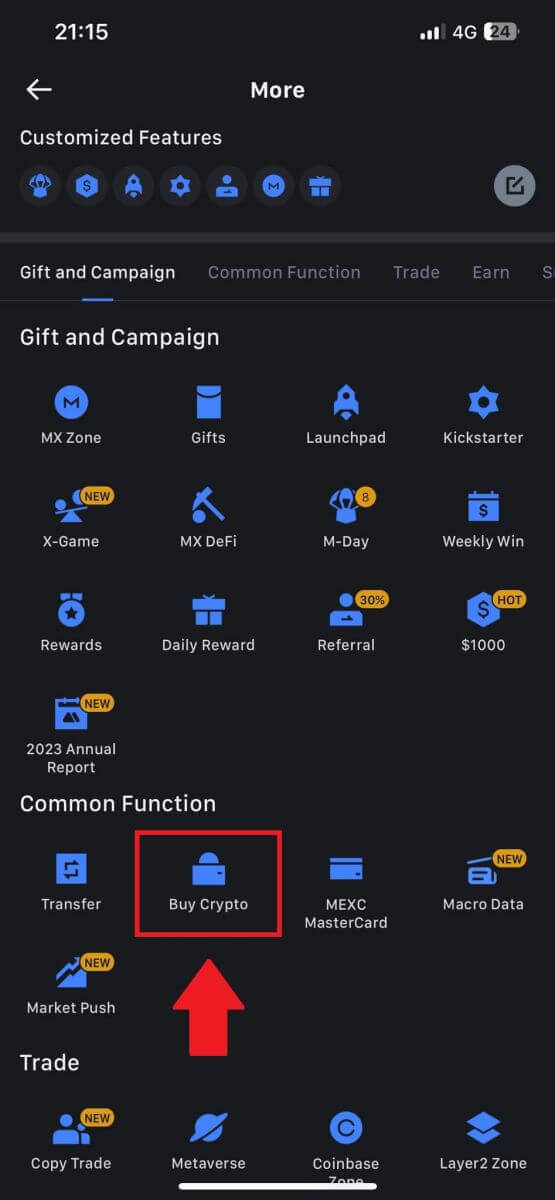
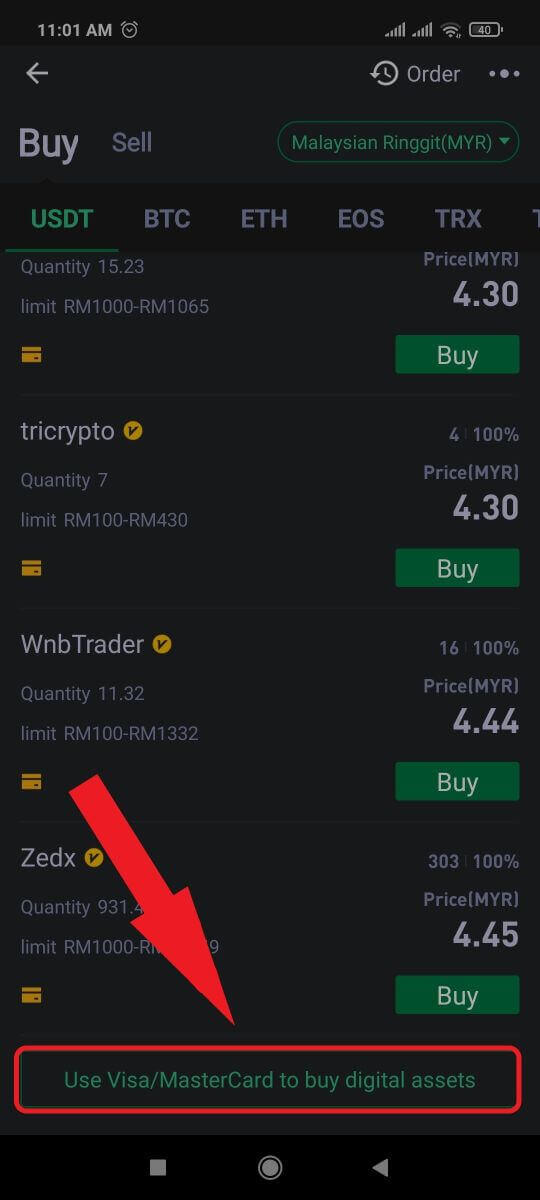
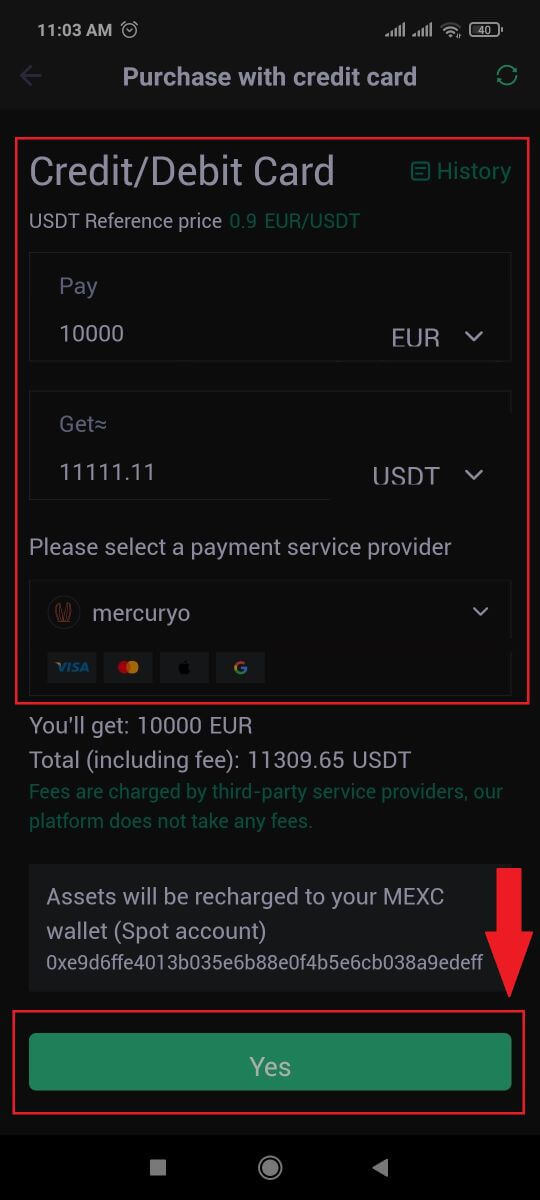
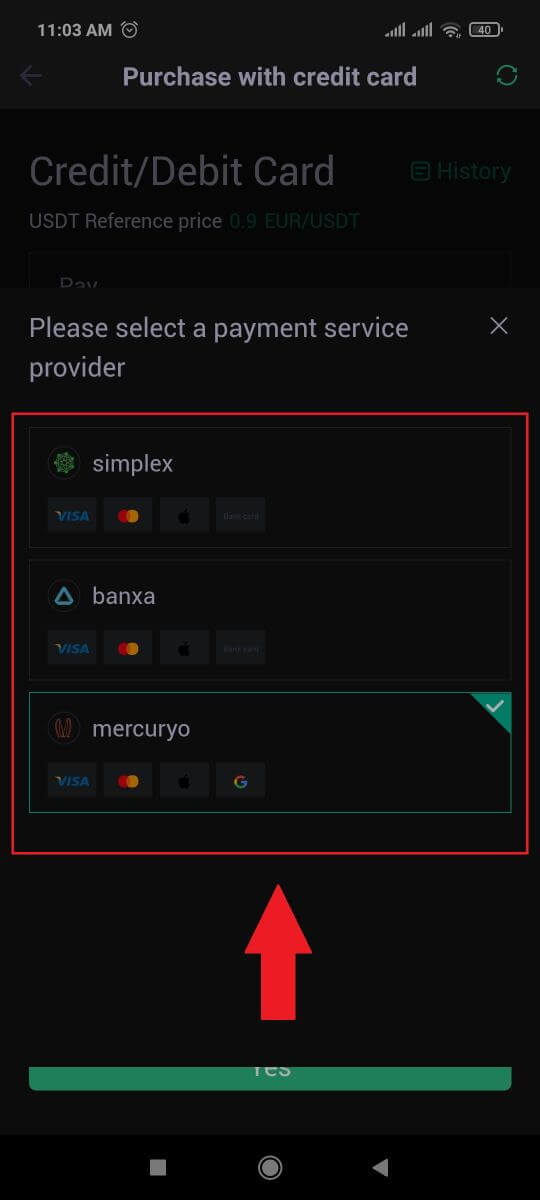
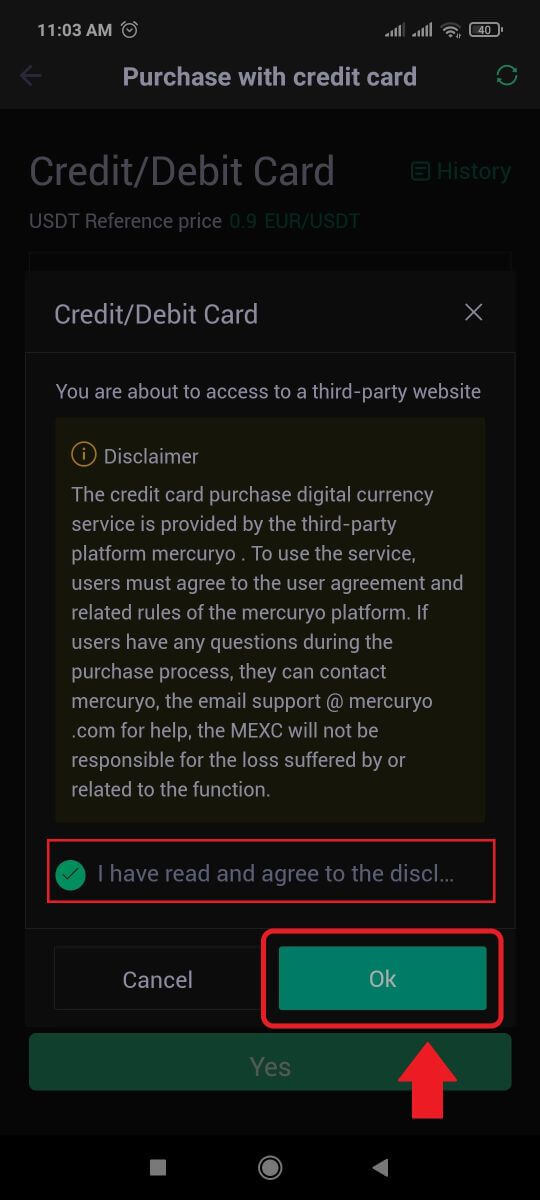
কিভাবে ব্যাঙ্ক ট্রান্সফারের মাধ্যমে ক্রিপ্টো কিনবেন - MEXC-তে SEPA
1. আপনার MEXC ওয়েবসাইটে লগ ইন করুন , [Buy Crypto] এ ক্লিক করুন এবং [Global Bank Transfer] নির্বাচন করুন। 2. [ব্যাঙ্ক ট্রান্সফার]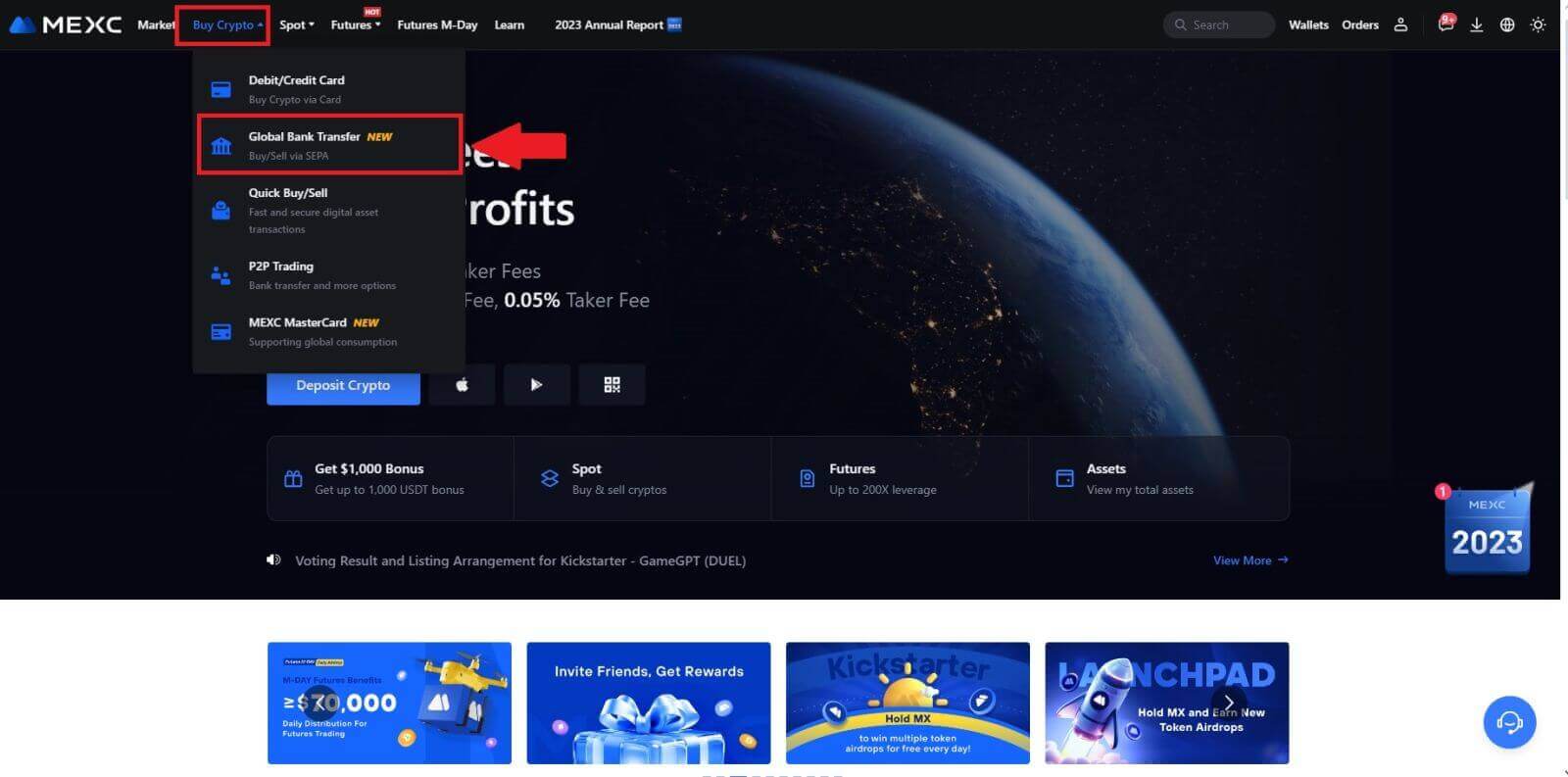
নির্বাচন করুন , আপনি যে পরিমাণ ক্রিপ্টো কিনতে চান তা পূরণ করুন এবং [এখনই কিনুন] ক্লিক করুন 3. একটি ফিয়াট অর্ডার দেওয়ার পরে, আপনার কাছে পেমেন্ট করার জন্য 30 মিনিট আছে। চালিয়ে যেতে [নিশ্চিত] ক্লিক করুন । [প্রাপকের ব্যাঙ্কের তথ্য] এবং [অতিরিক্ত তথ্য]-এর জন্য অর্ডার পৃষ্ঠাটি দেখুন। একবার অর্থ প্রদান করা হলে, নিশ্চিত করতে [আমি অর্থ প্রদান করেছি] ক্লিক করুন। 4. একবার আপনি অর্ডারটিকে [প্রদেয়] হিসাবে চিহ্নিত করলে , অর্থপ্রদান স্বয়ংক্রিয়ভাবে প্রক্রিয়া করা হবে। এটি একটি SEPA তাত্ক্ষণিক অর্থপ্রদান হলে, ফিয়াট অর্ডার সাধারণত দুই ঘন্টার মধ্যে সম্পন্ন হয়। অন্যান্য অর্থপ্রদান পদ্ধতির জন্য, অর্ডারটি চূড়ান্ত হতে 0-2 কার্যদিবস সময় লাগতে পারে।
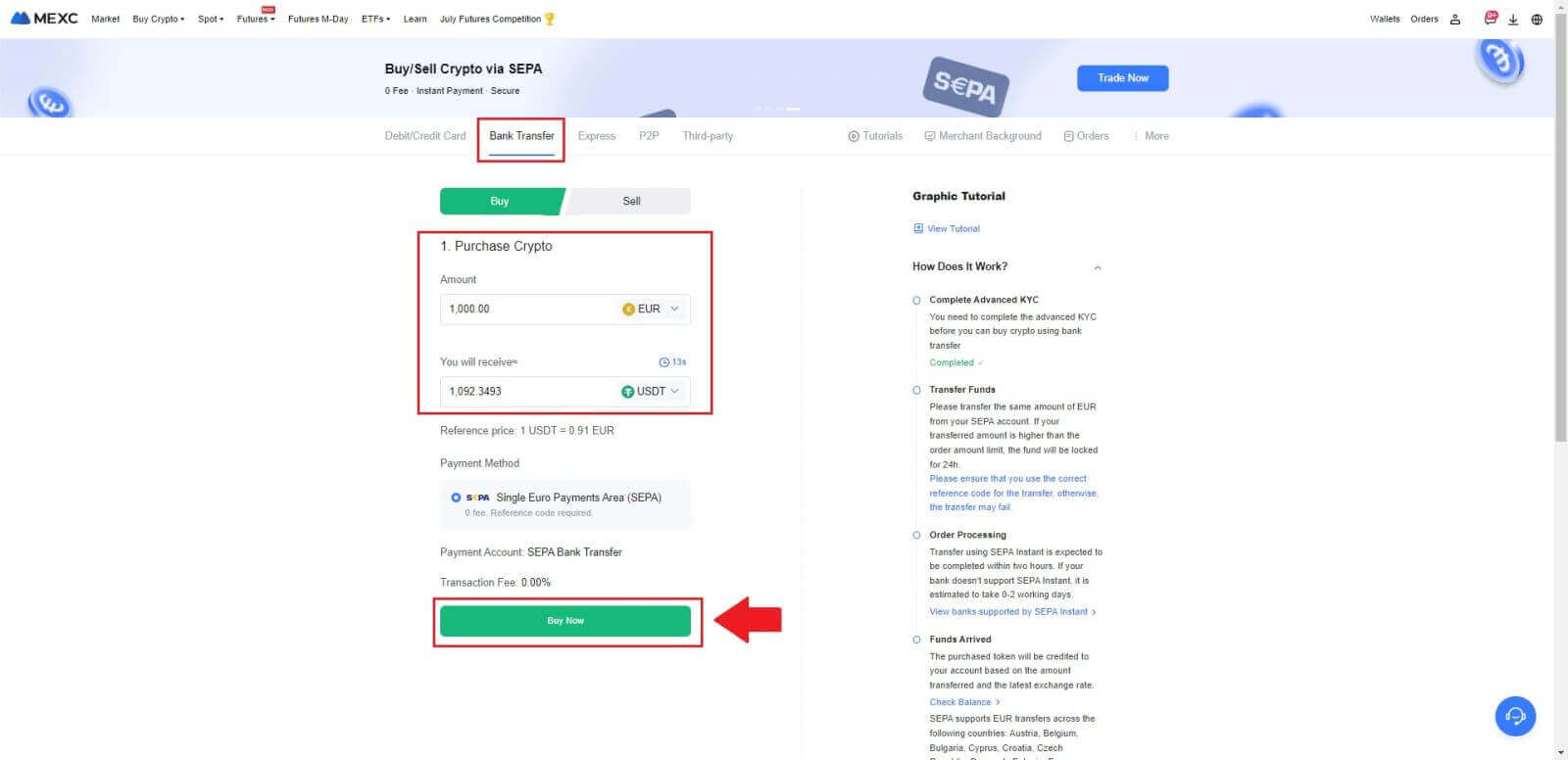
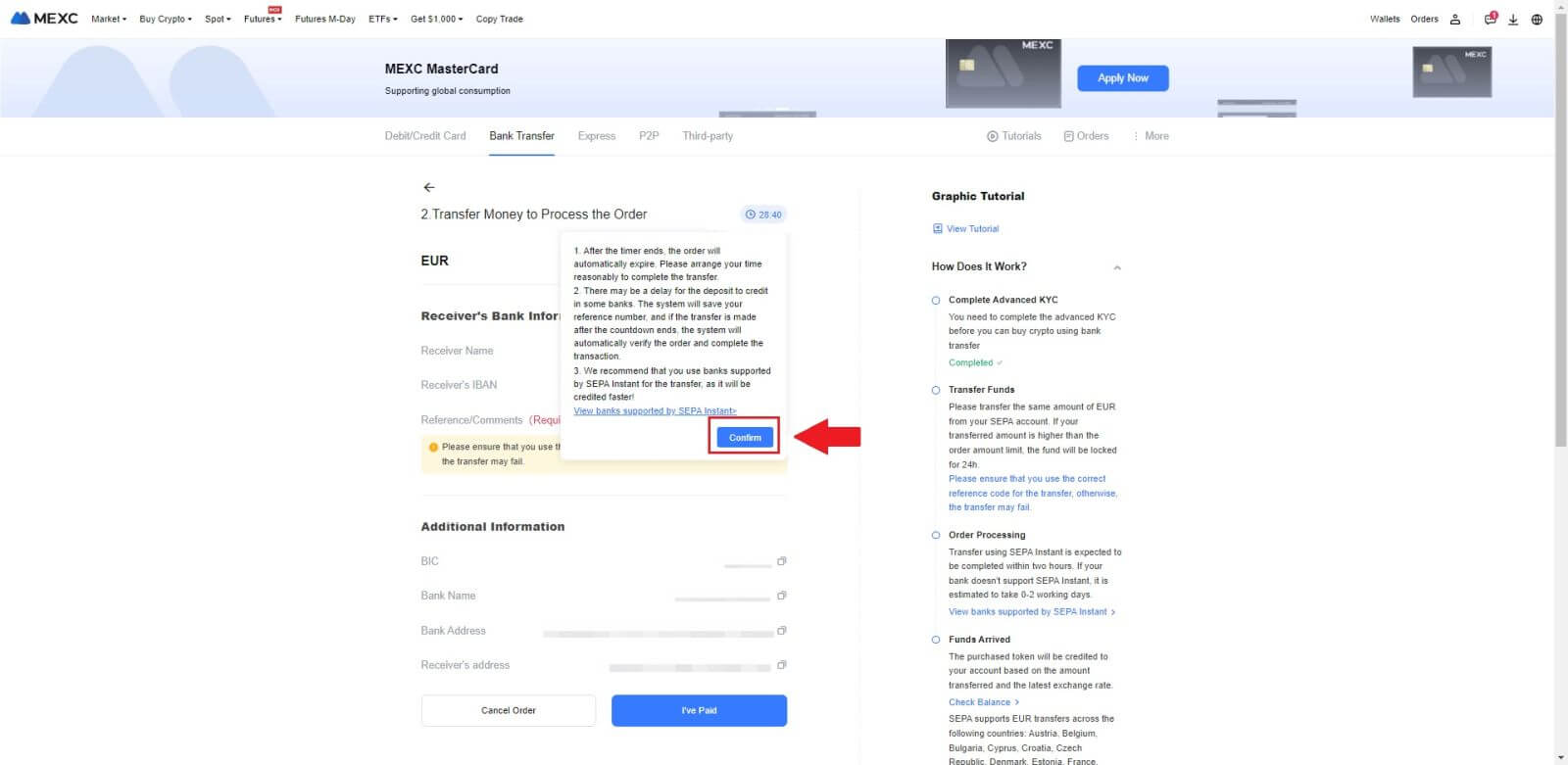
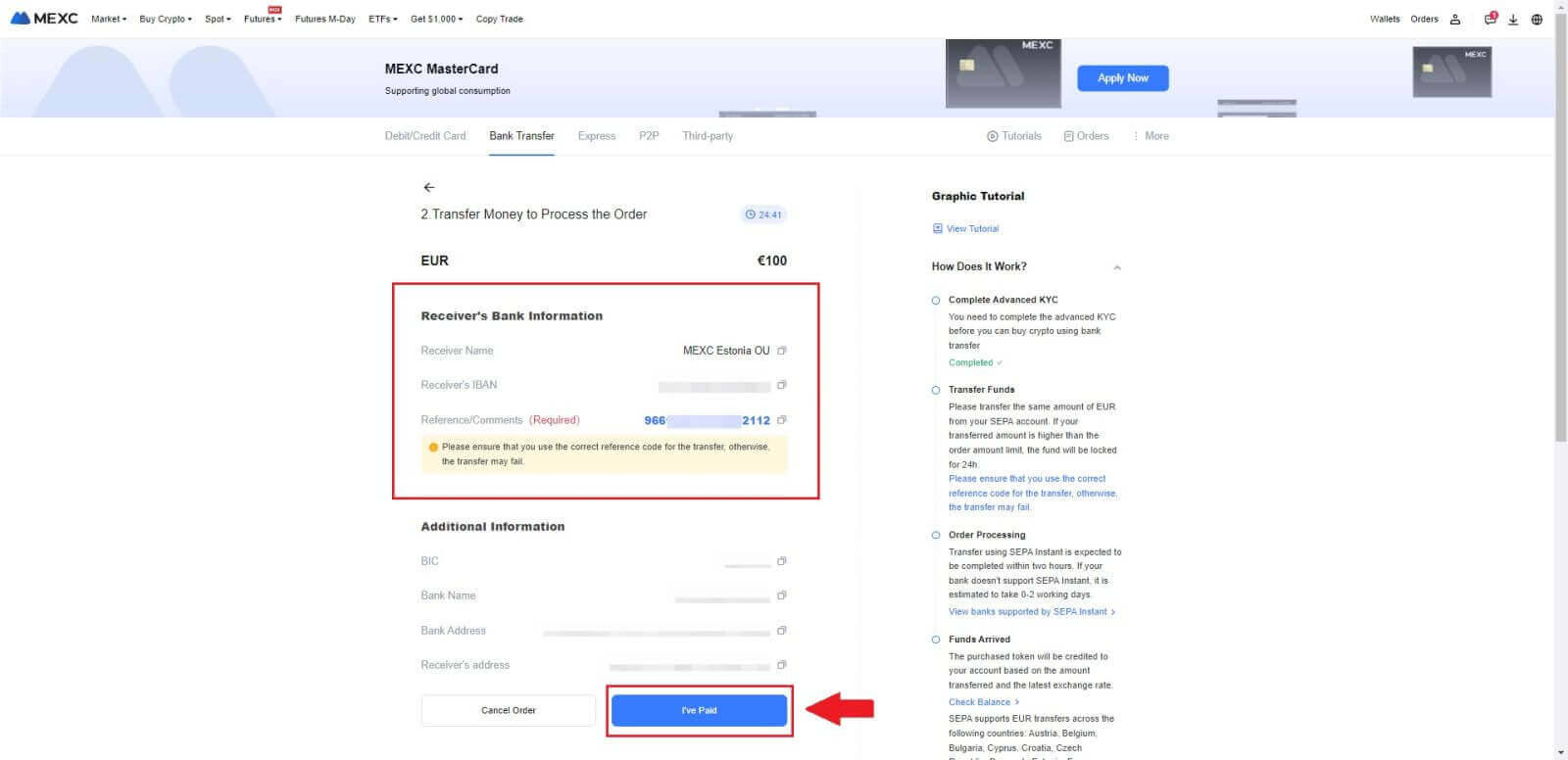
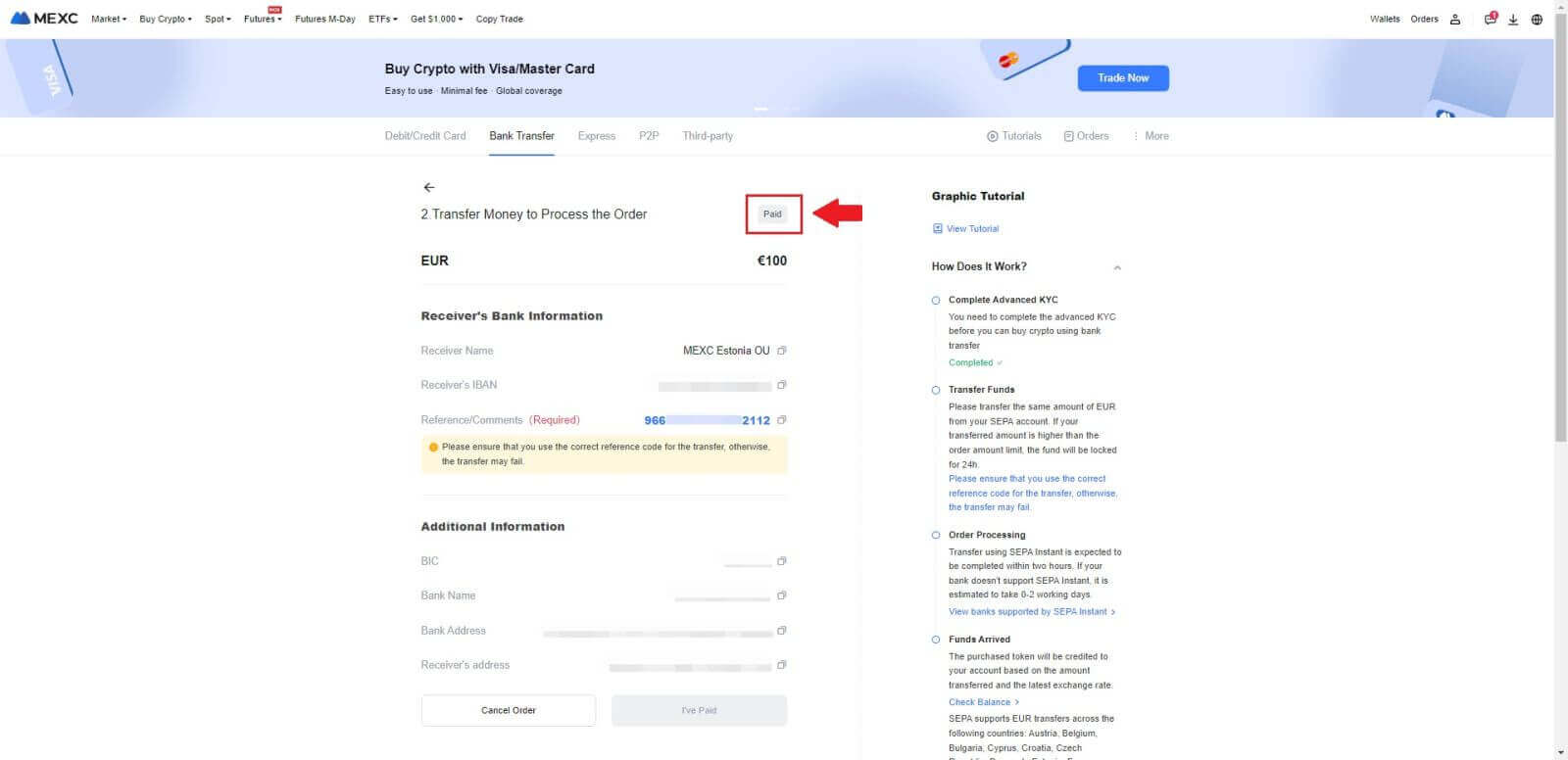
কিভাবে MEXC-তে তৃতীয় পক্ষের চ্যানেলের মাধ্যমে ক্রিপ্টো কিনবেন
MEXC (ওয়েবসাইট) এ তৃতীয় পক্ষের মাধ্যমে ক্রিপ্টো কিনুন
1. আপনার MEXC ওয়েবসাইটে লগ ইন করুন , [Buy Crypto] এ ক্লিক করুন।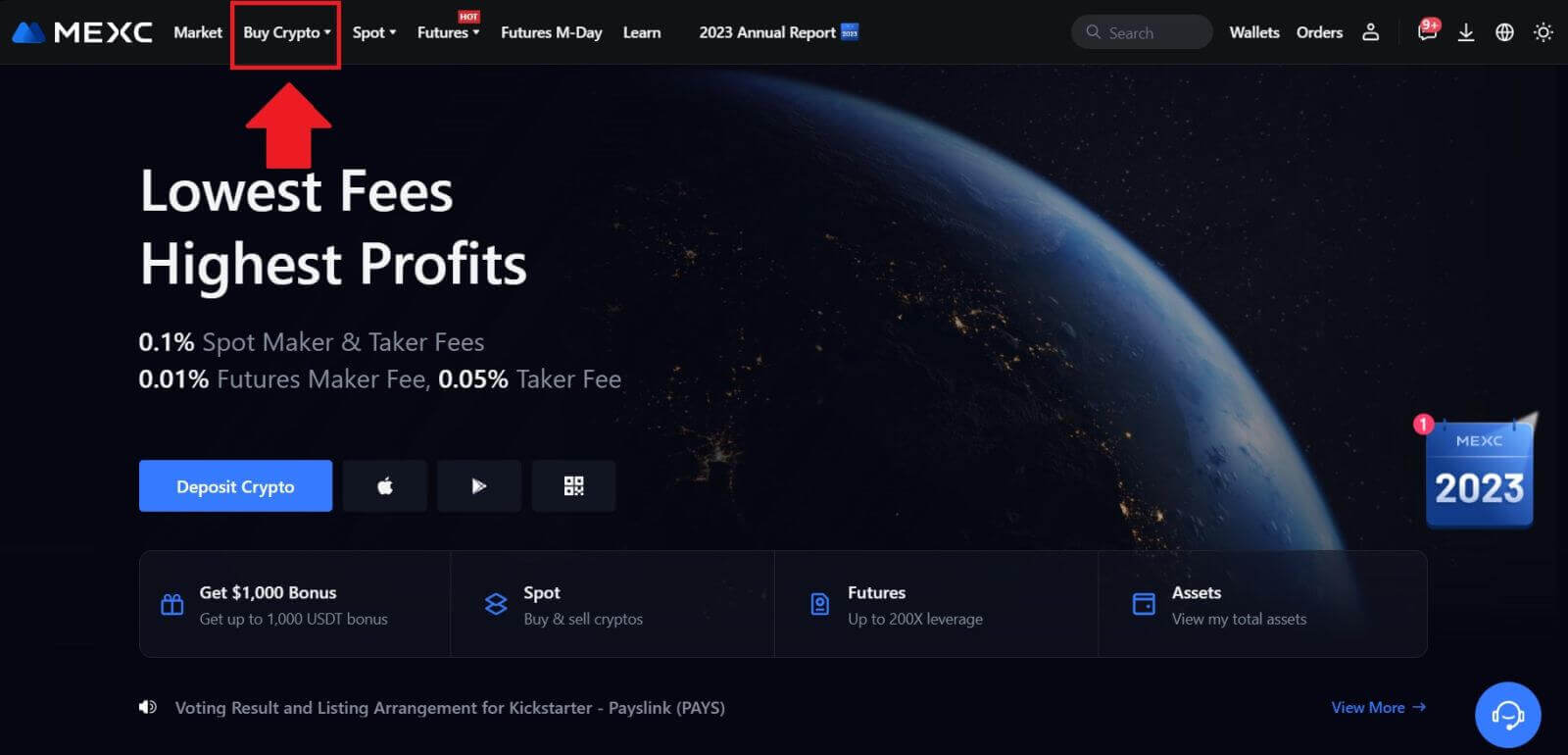 2. [তৃতীয় পক্ষ] চয়ন করুন৷
2. [তৃতীয় পক্ষ] চয়ন করুন৷ 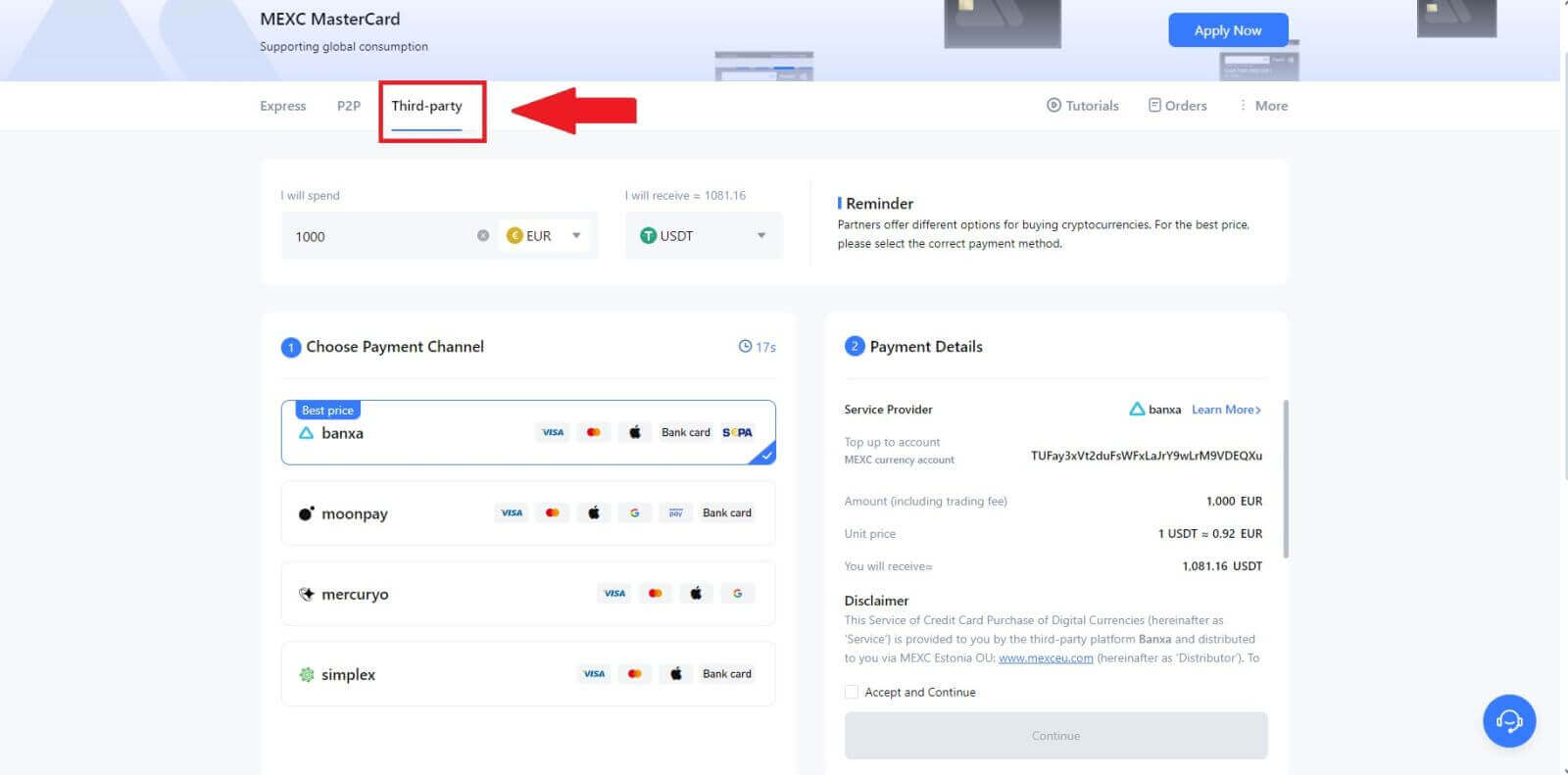
3. প্রবেশ করুন এবং ফিয়াট মুদ্রা নির্বাচন করুন যার জন্য আপনি অর্থ প্রদান করতে চান। এখানে, আমরা একটি উদাহরণ হিসাবে EUR গ্রহণ করি।
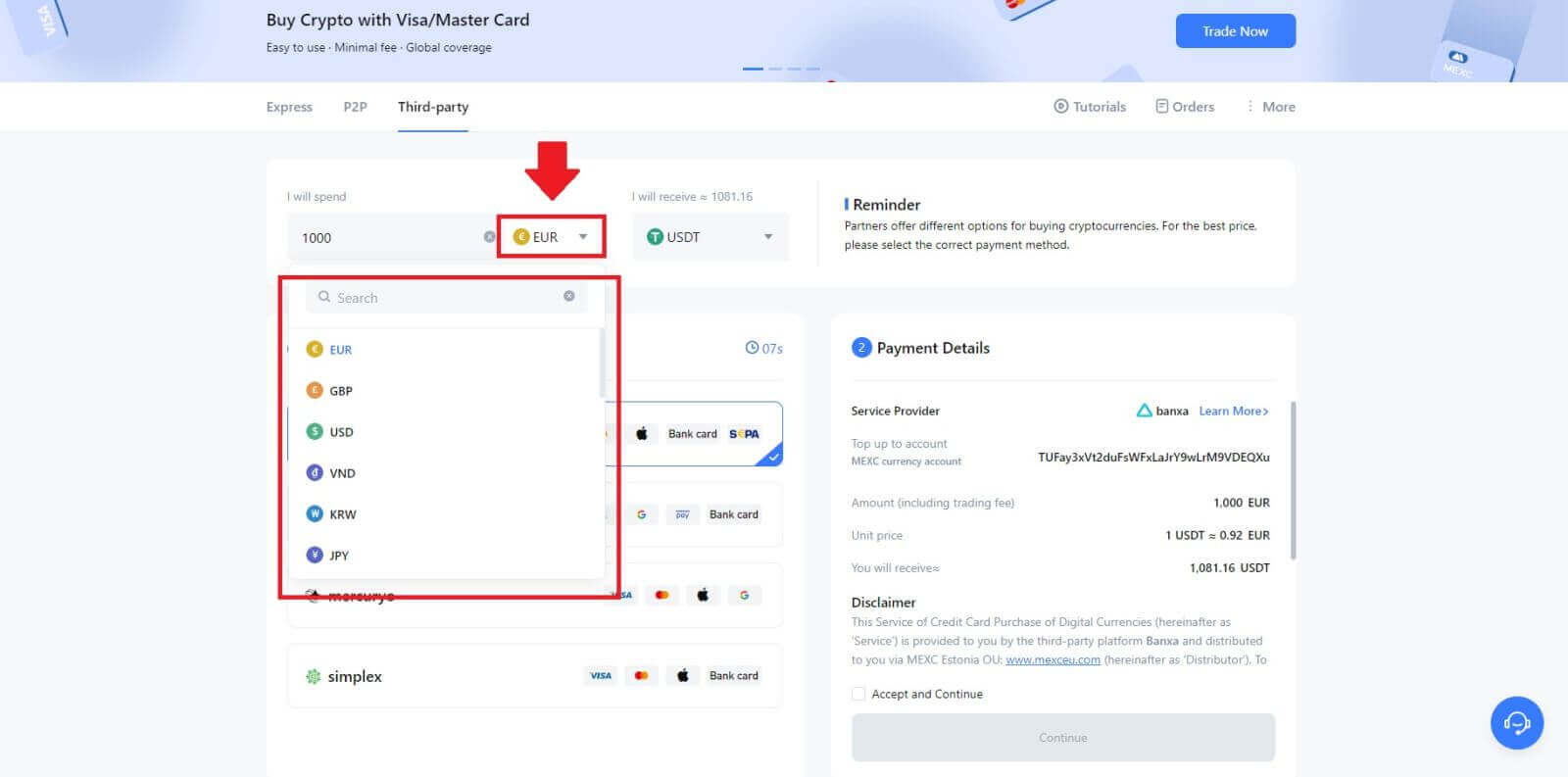
4. আপনি আপনার MEXC ওয়ালেটে যে ক্রিপ্টোকারেন্সি পেতে চান তা বেছে নিন। বিকল্পগুলির মধ্যে USDT, USDC, BTC এবং অন্যান্য সাধারণভাবে ব্যবহৃত altcoins এবং stablecoins অন্তর্ভুক্ত।
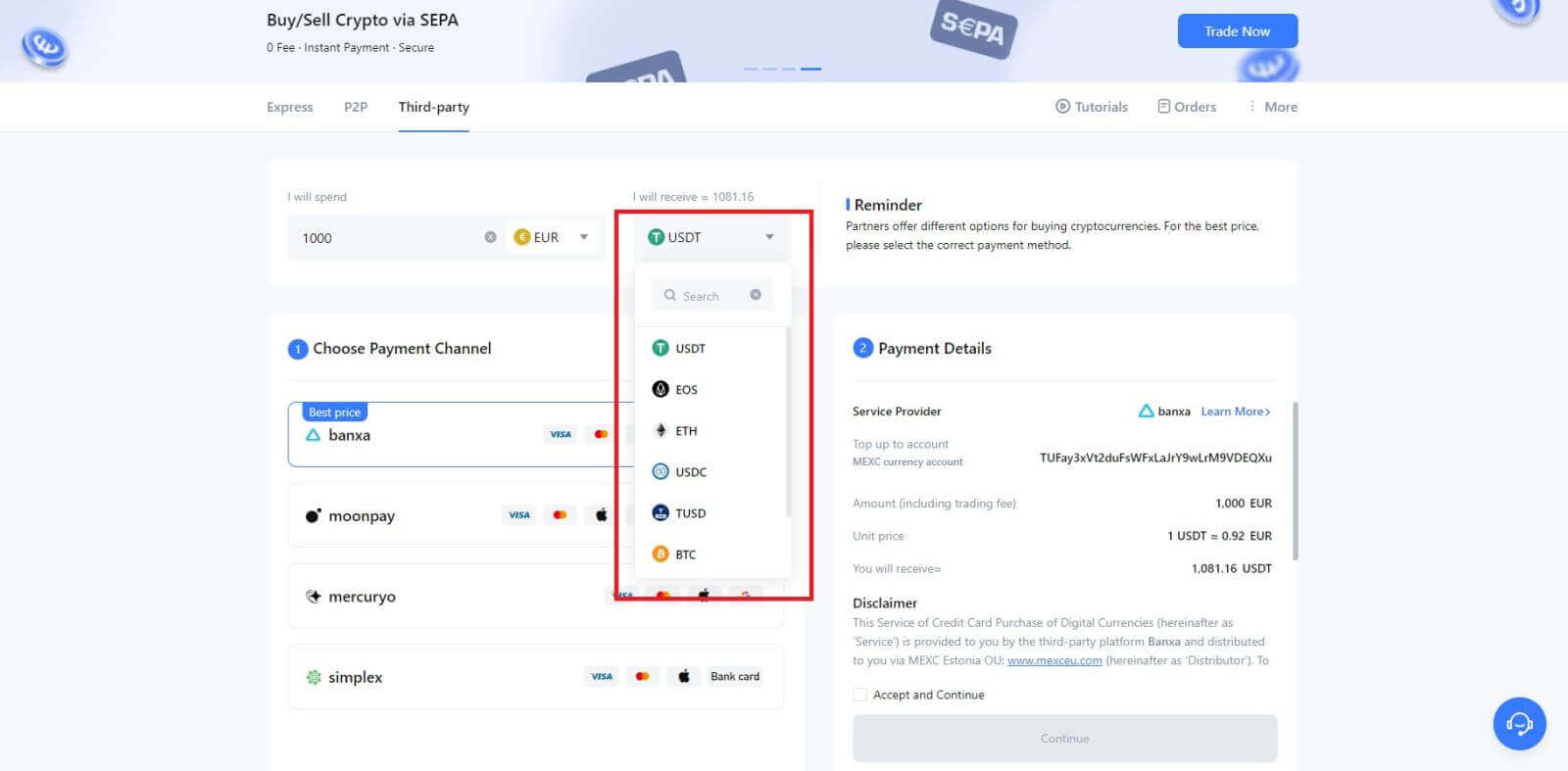
5. আপনার অর্থপ্রদানের চ্যানেল চয়ন করুন এবং আপনি অর্থপ্রদানের বিবরণ বিভাগে ইউনিট মূল্য যাচাই করতে পারেন৷ [Accept and Continue]
-এ টিক দিন এবং [Continue] এ ক্লিক করুন । ক্রয় চালিয়ে যেতে আপনাকে তৃতীয় পক্ষের পরিষেবা প্রদানকারীর অফিসিয়াল ওয়েবপৃষ্ঠায় পুনঃনির্দেশিত করা হবে।
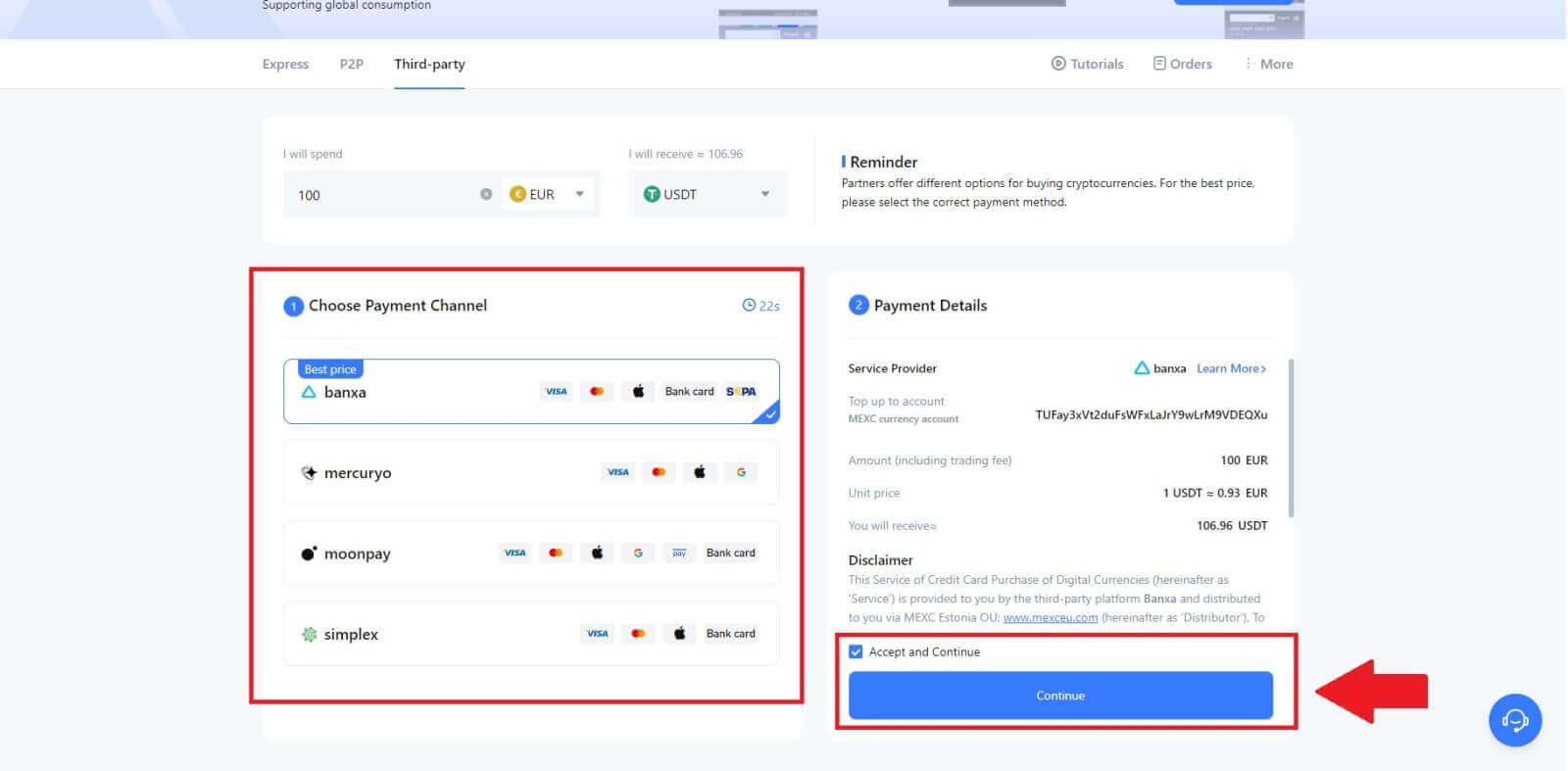
MEXC (অ্যাপ) এ তৃতীয় পক্ষের মাধ্যমে ক্রিপ্টো কিনুন
1. আপনার MEXC অ্যাপ খুলুন, প্রথম পৃষ্ঠায়, [আরো] আলতো চাপুন। 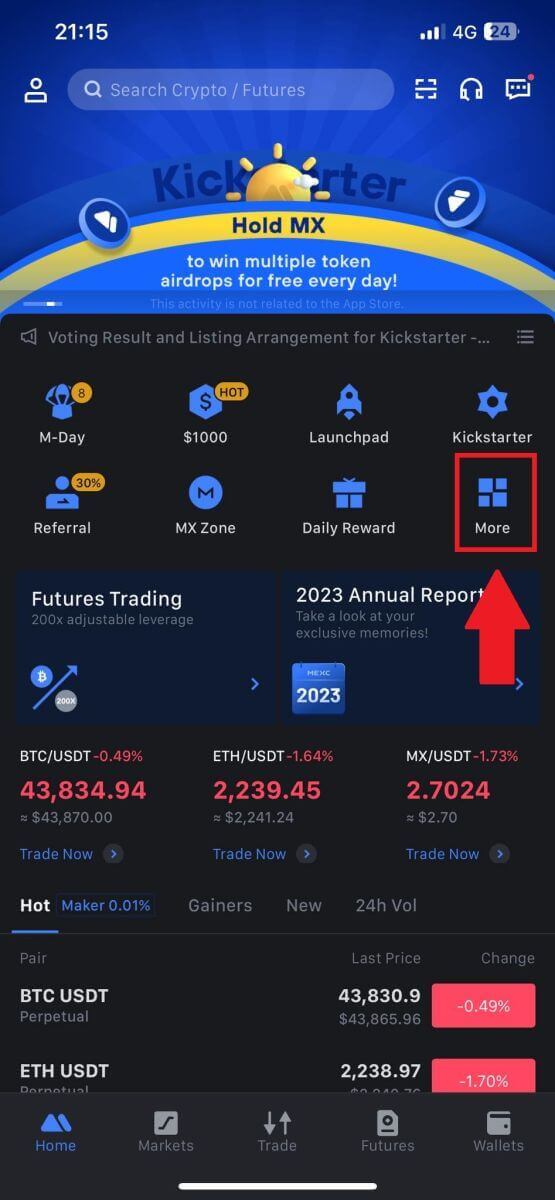 2. চালিয়ে যেতে [ক্রিপ্টো কিনুন]
2. চালিয়ে যেতে [ক্রিপ্টো কিনুন]
এ আলতো চাপুন ।
3. অর্থপ্রদানের জন্য আপনার পছন্দের ফিয়াট মুদ্রা চয়ন করুন এবং আপনার ক্রয়ের পরিমাণ লিখুন৷
আপনি আপনার MEXC ওয়ালেটে যে ক্রিপ্টোকারেন্সি পেতে চান তা নির্বাচন করুন
4। আপনার পেমেন্ট নেটওয়ার্ক চয়ন করুন এবং [চালিয়ে যান] আলতো চাপুন। 5. আপনার বিবরণ পর্যালোচনা করুন, [স্বীকার করুন এবং চালিয়ে যান] বোতামে
টিক দিন এবং [চালিয়ে যান] আলতো চাপুন । ক্রয় চালিয়ে যেতে আপনাকে তৃতীয় পক্ষের পরিষেবা প্রদানকারীর অফিসিয়াল ওয়েবপৃষ্ঠায় পুনঃনির্দেশিত করা হবে।
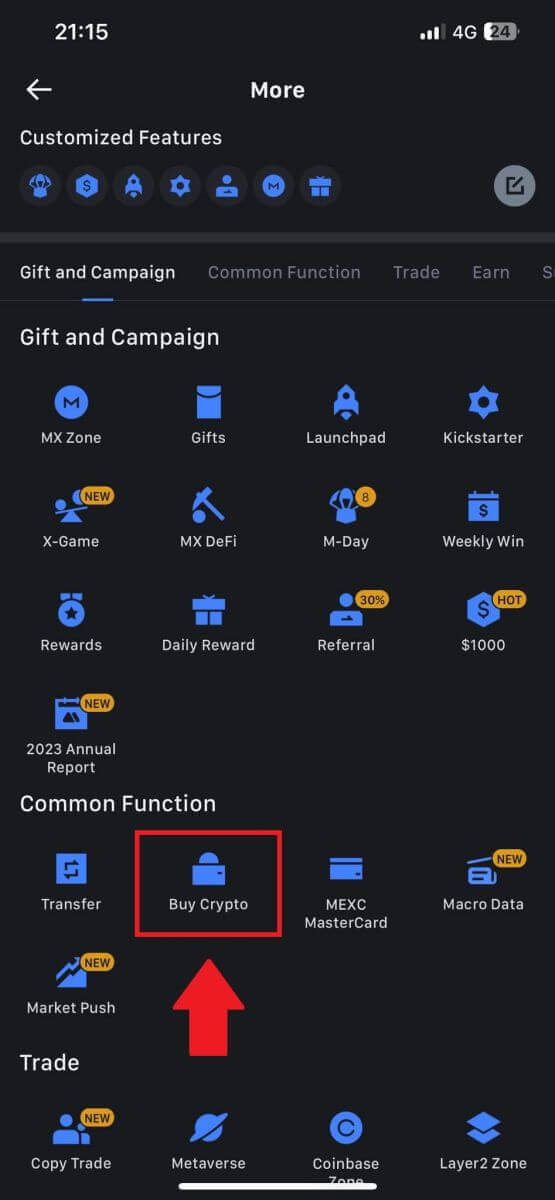
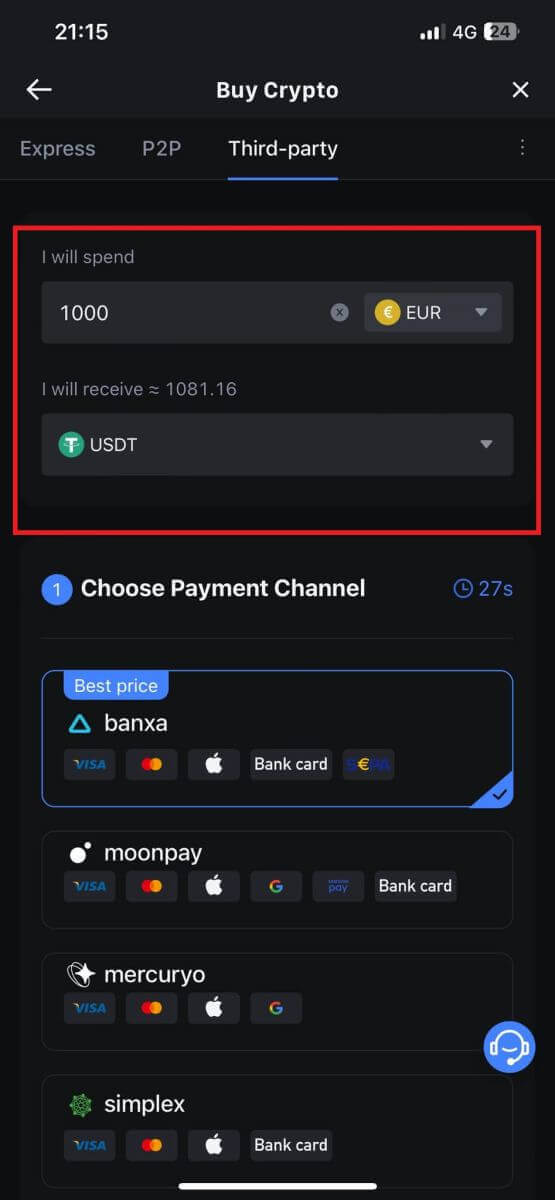
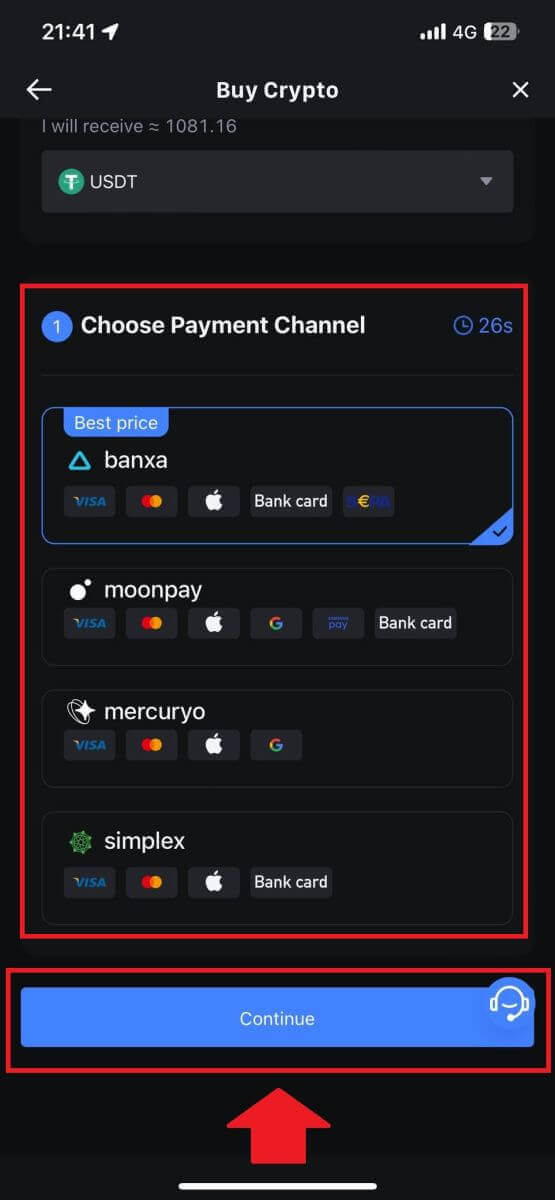
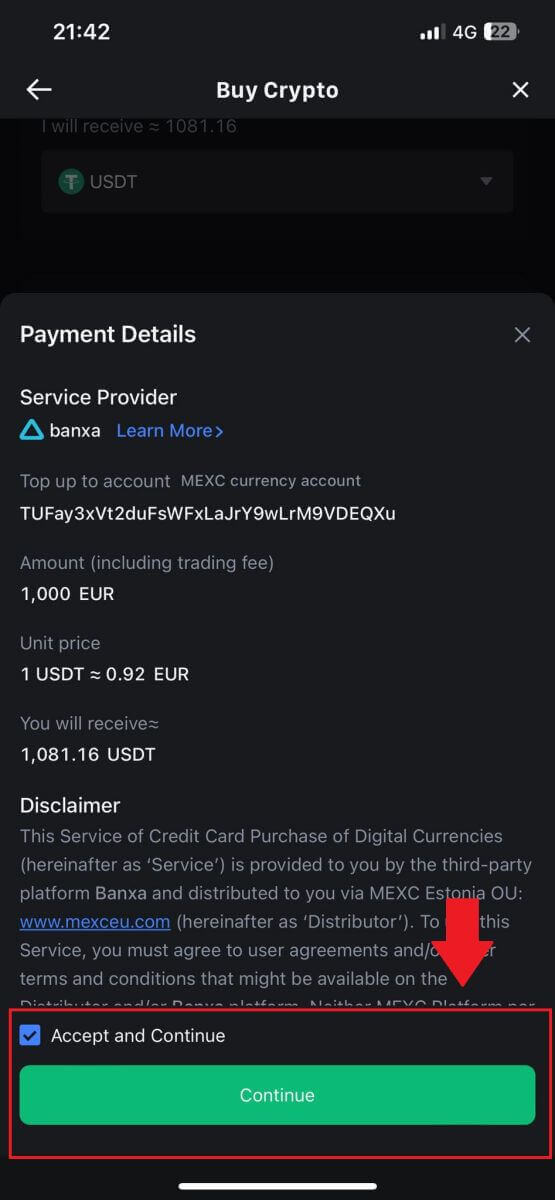
কিভাবে MEXC এ P2P এর মাধ্যমে ক্রিপ্টো কিনবেন
MEXC (ওয়েবসাইট) এ P2P এর মাধ্যমে ক্রিপ্টো কিনুন
1. আপনার MEXC-তে লগ ইন করুন , [Buy Crypto] এ ক্লিক করুন এবং [P2P ট্রেডিং] নির্বাচন করুন। 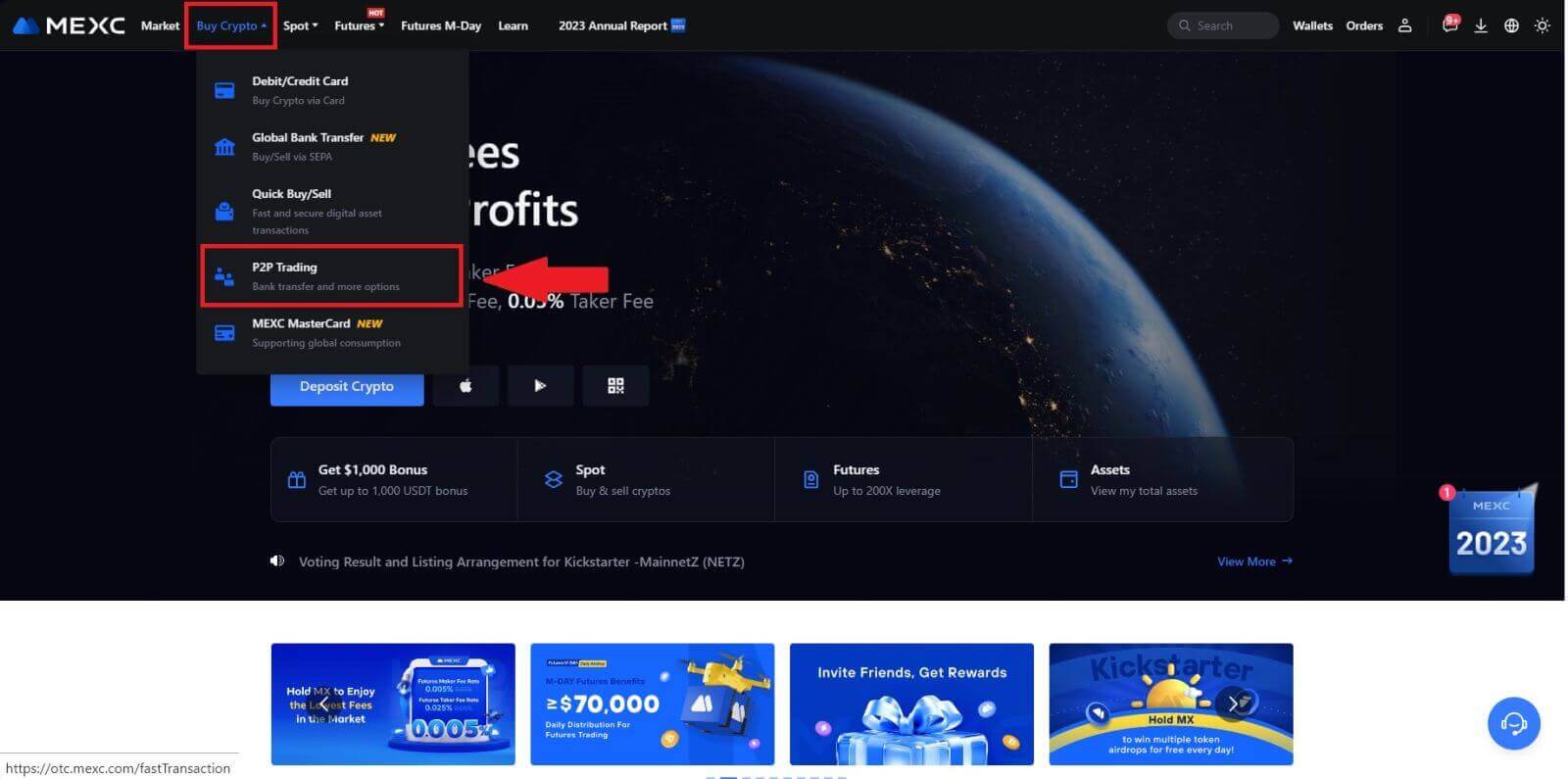
2. লেনদেন পৃষ্ঠায়, আপনি যে ব্যবসায়ীর সাথে ব্যবসা করতে চান সেটি নির্বাচন করুন এবং [Buy USDT] এ ক্লিক করুন। 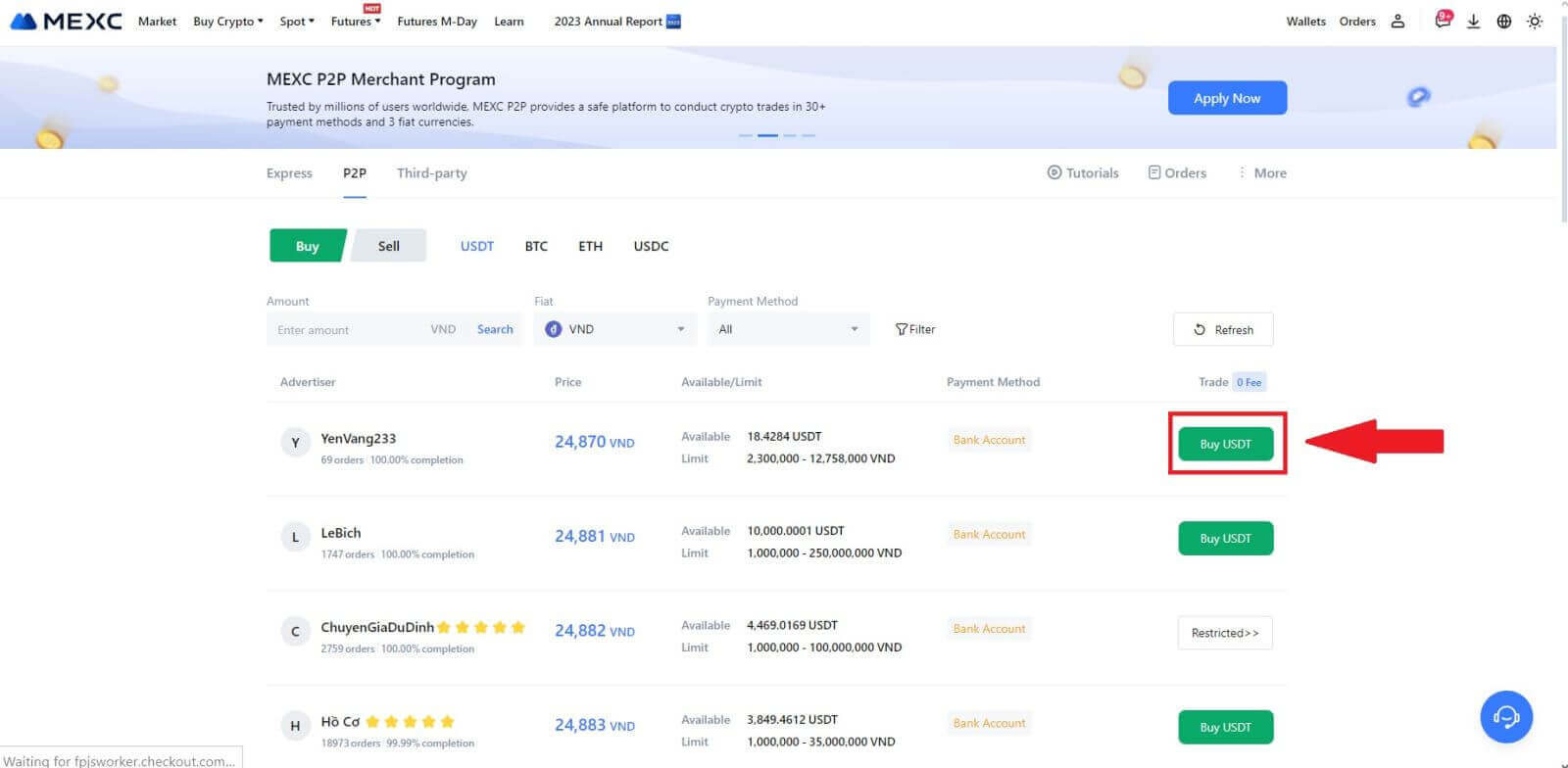 3. [আমি দিতে চাই]
3. [আমি দিতে চাই]
কলামে আপনি যে পরিমাণ ফিয়াট মুদ্রা দিতে ইচ্ছুক তা উল্লেখ করুন । বিকল্পভাবে, [আমি গ্রহন করব] কলামে আপনি যে পরিমাণ USDT প্রাপ্ত করতে চান তা ইনপুট করার বিকল্প আপনার কাছে রয়েছে । ফিয়াট মুদ্রায় সংশ্লিষ্ট অর্থপ্রদানের পরিমাণ স্বয়ংক্রিয়ভাবে গণনা করা হবে, বা বিপরীতভাবে, আপনার ইনপুটের উপর ভিত্তি করে।
উপরে উল্লিখিত পদক্ষেপগুলি অনুসরণ করার পরে, দয়া করে নিশ্চিত করুন যে বক্সটি নির্দেশ করে [আমি MEXC পিয়ার-টু-পিয়ার (P2P) পরিষেবা চুক্তিটি পড়েছি এবং সম্মতি দিয়েছি] । [USDT কিনুন] -এ ক্লিক করুন এবং পরবর্তীকালে, আপনাকে অর্ডার পৃষ্ঠায় পুনঃনির্দেশিত করা হবে।
দ্রষ্টব্য: [সীমা] এবং [উপলব্ধ] কলামের অধীনে , P2P মার্চেন্টরা ক্রয়ের জন্য উপলব্ধ ক্রিপ্টোকারেন্সিগুলির বিশদ বিবরণ প্রদান করেছে। উপরন্তু, P2P অর্ডার প্রতি ন্যূনতম এবং সর্বোচ্চ লেনদেনের সীমা, প্রতিটি বিজ্ঞাপনের জন্য ফিয়াট শর্তে উপস্থাপিত, এছাড়াও নির্দিষ্ট করা হয়েছে।
4. অর্ডার পৃষ্ঠায় পৌঁছে, আপনাকে P2P মার্চেন্টের ব্যাঙ্ক অ্যাকাউন্টে তহবিল স্থানান্তর করার জন্য 15-মিনিটের একটি উইন্ডো দেওয়া হবে। ক্রয়টি আপনার লেনদেনের প্রয়োজনীয়তার সাথে সামঞ্জস্যপূর্ণ কিনা তা নিশ্চিত করতে অর্ডারের বিশদ পর্যালোচনাকে অগ্রাধিকার দিন ।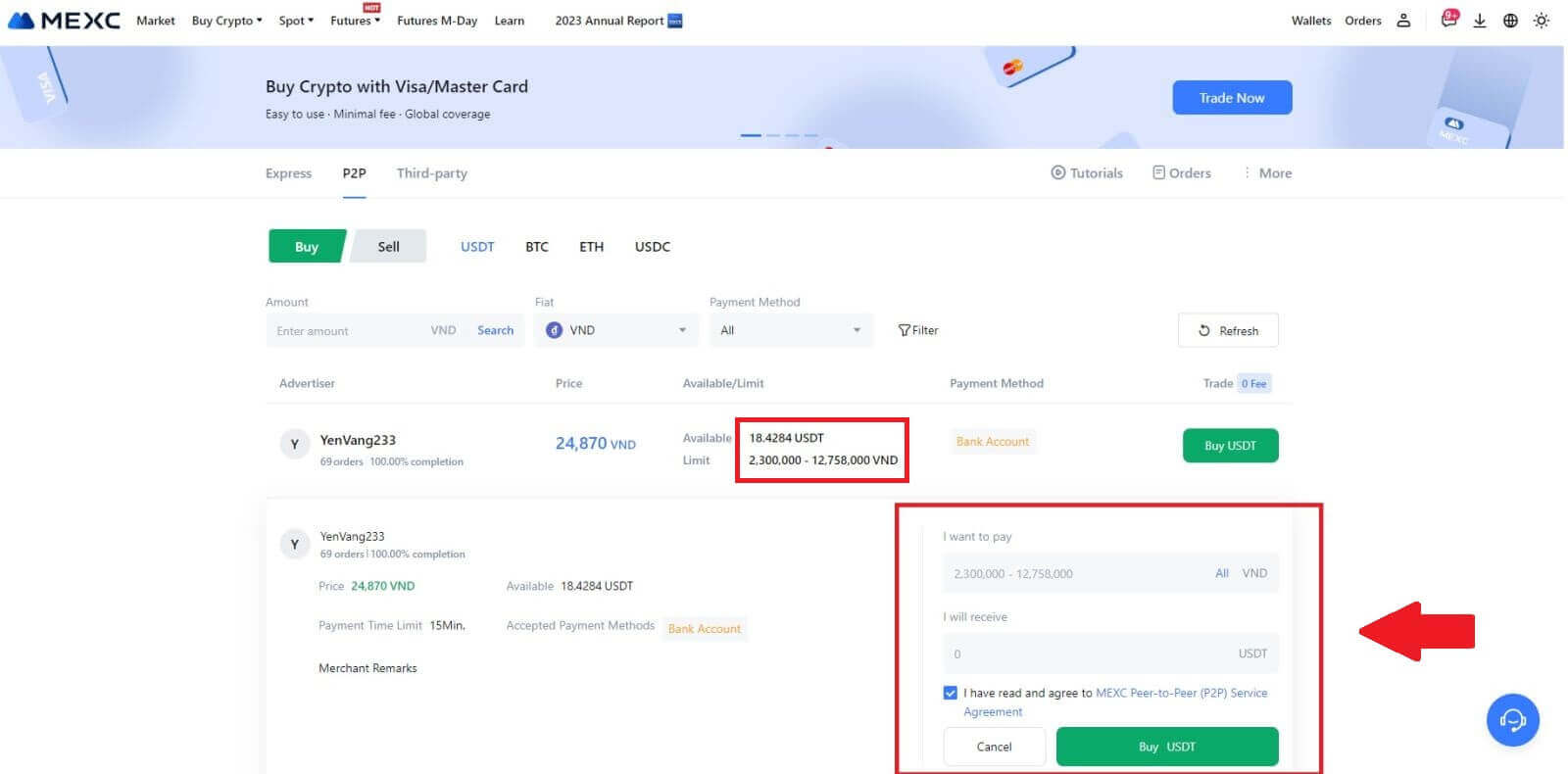
- অর্ডার পৃষ্ঠায় প্রদর্শিত অর্থপ্রদানের তথ্য পরীক্ষা করুন এবং P2P মার্চেন্টের ব্যাঙ্ক অ্যাকাউন্টে স্থানান্তর চূড়ান্ত করতে এগিয়ে যান।
- P2P মার্চেন্টদের সাথে রিয়েল-টাইম যোগাযোগের জন্য লাইভ চ্যাট বক্সের সুবিধা নিন, নির্বিঘ্ন মিথস্ক্রিয়া নিশ্চিত করুন।
- তহবিল স্থানান্তর সম্পূর্ণ করার পরে, অনুগ্রহ করে [ট্রান্সফার কমপ্লিটেড, বিক্রেতাকে অবহিত করুন] লেবেলযুক্ত বাক্সটি চেক করুন ।
দ্রষ্টব্য: MEXC P2P ব্যবহারকারীদের তাদের অনলাইন ব্যাঙ্কিং বা পেমেন্ট অ্যাপ থেকে অর্ডার নিশ্চিতকরণের পরে মনোনীত P2P মার্চেন্টের কাছে ম্যানুয়ালি ফিয়াট মুদ্রা স্থানান্তর করতে হবে, কারণ স্বয়ংক্রিয় অর্থপ্রদান সমর্থিত নয়। 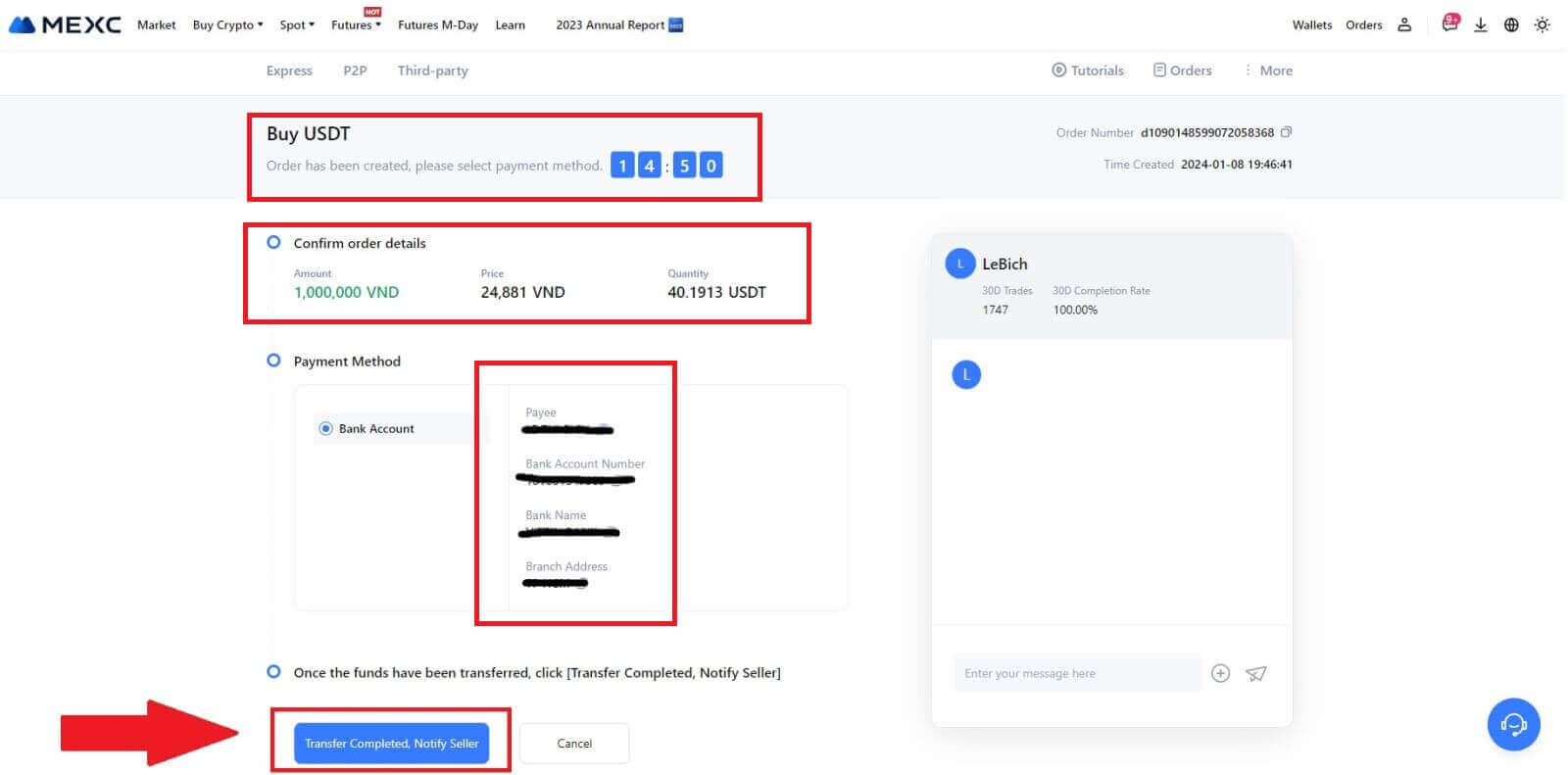
5. P2P ক্রয় অর্ডার নিয়ে এগিয়ে যেতে, কেবল [নিশ্চিত] এ ক্লিক করুন। 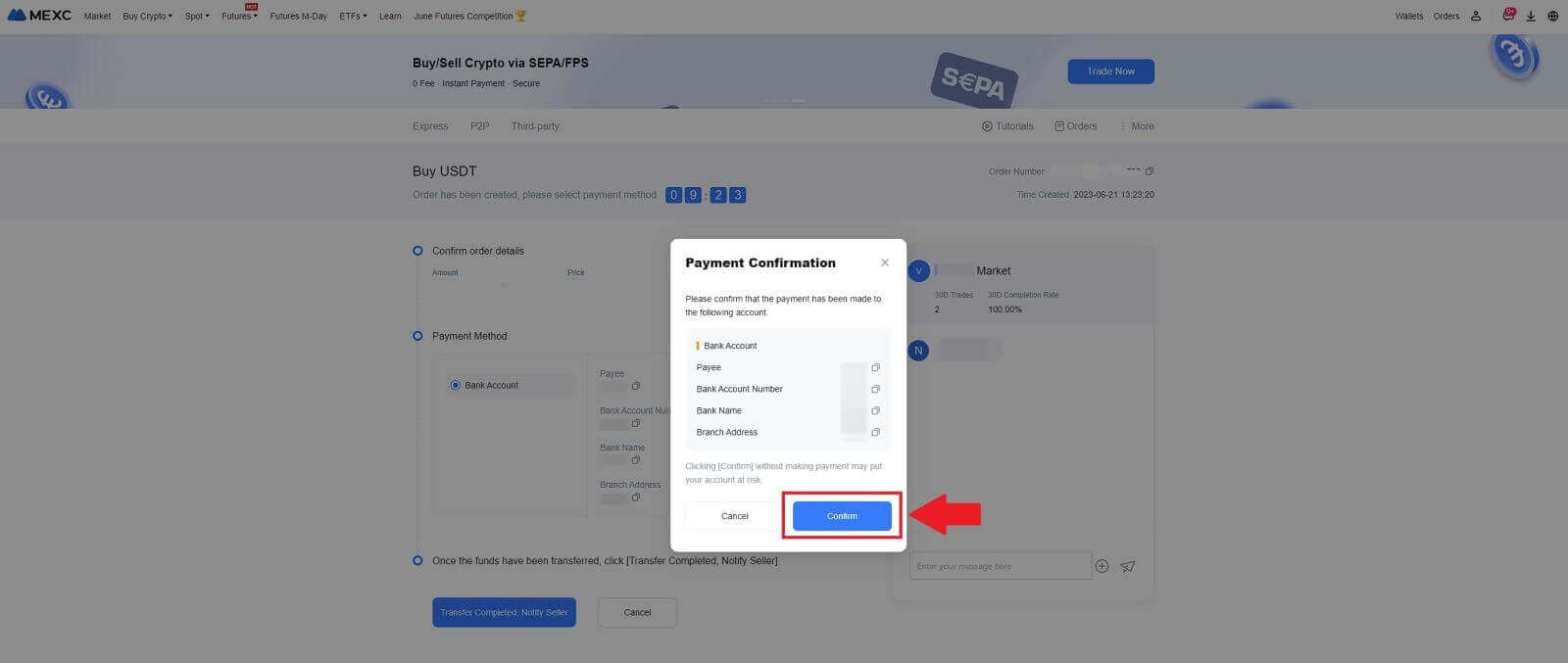
6. অনুগ্রহ করে P2P মার্চেন্ট USDT রিলিজ করার এবং অর্ডার চূড়ান্ত করার জন্য অপেক্ষা করুন। 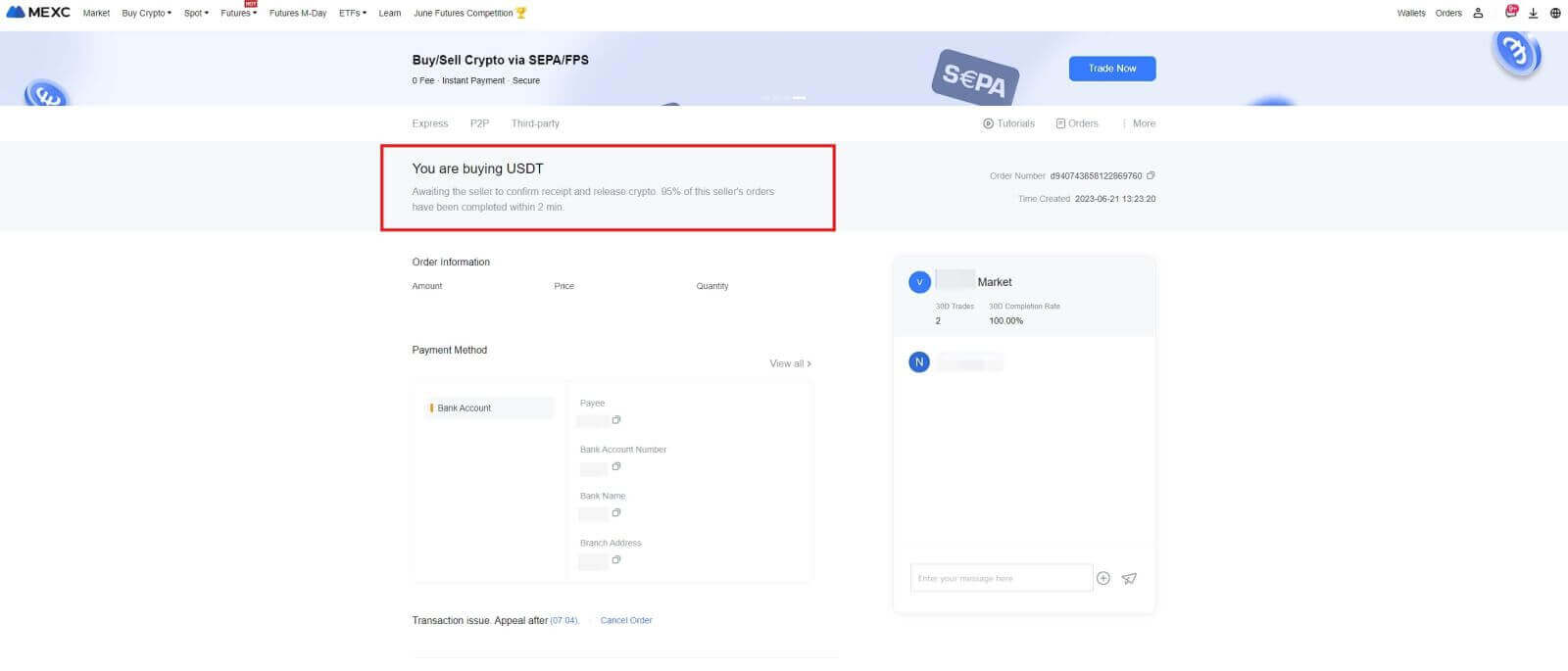
7. অভিনন্দন! আপনি সফলভাবে MEXC P2P এর মাধ্যমে ক্রিপ্টো ক্রয় সম্পন্ন করেছেন। 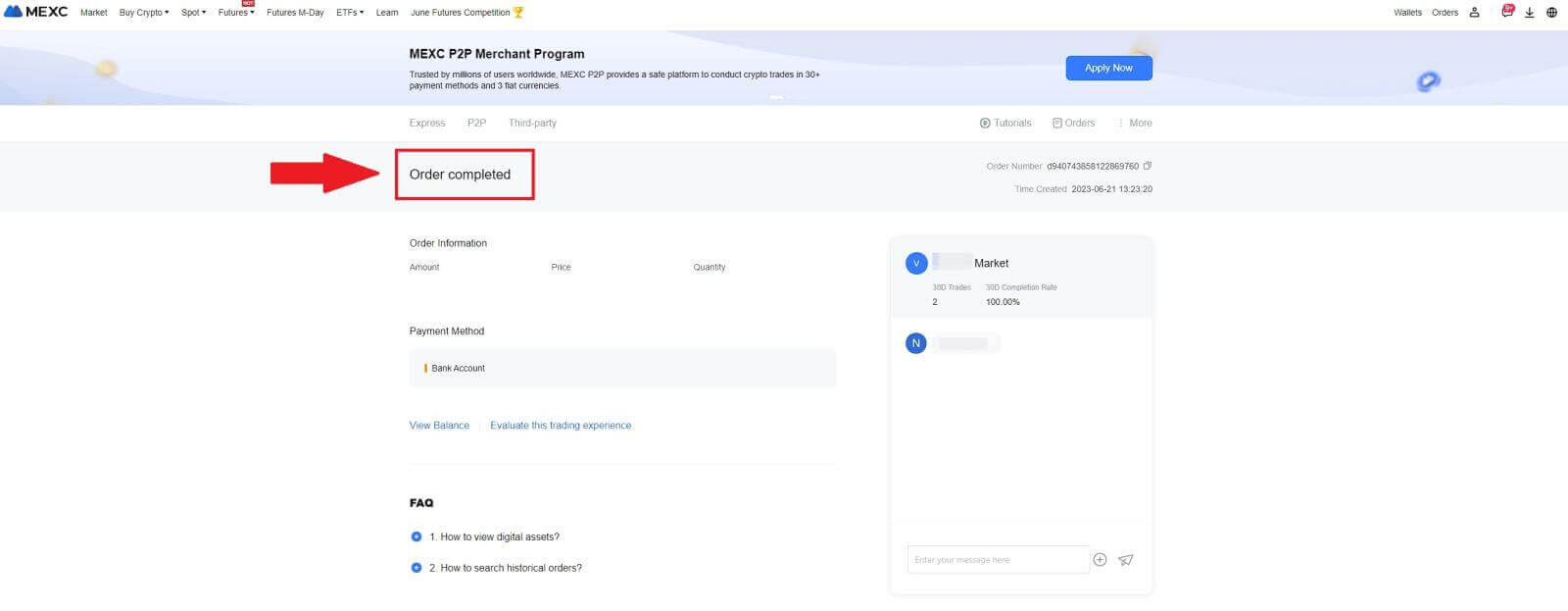
MEXC (অ্যাপ) এ P2P এর মাধ্যমে ক্রিপ্টো কিনুন
1. আপনার MEXC অ্যাপ খুলুন, প্রথম পৃষ্ঠায়, [আরো] আলতো চাপুন।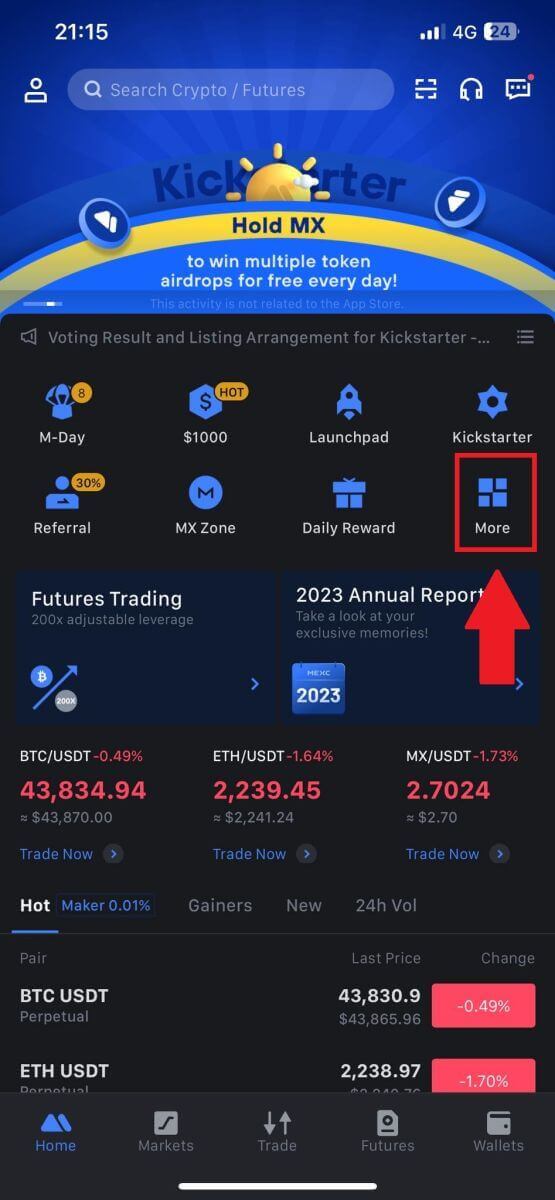 2. চালিয়ে যেতে [ক্রিপ্টো কিনুন]
2. চালিয়ে যেতে [ক্রিপ্টো কিনুন]এ আলতো চাপুন । 3. লেনদেন পৃষ্ঠায়, আপনি যে ব্যবসায়ীর সাথে ট্রেড করতে চান সেটি নির্বাচন করুন এবং [Buy USDT] এ ক্লিক করুন। 4. [আমি দিতে চাই] কলামে আপনি যে পরিমাণ ফিয়াট মুদ্রা দিতে ইচ্ছুক তা উল্লেখ করুন । বিকল্পভাবে, [আমি গ্রহন করব] কলামে আপনি যে পরিমাণ USDT প্রাপ্ত করতে চান তা ইনপুট করার বিকল্প আপনার কাছে রয়েছে । ফিয়াট মুদ্রায় সংশ্লিষ্ট অর্থপ্রদানের পরিমাণ স্বয়ংক্রিয়ভাবে গণনা করা হবে, বা বিপরীতভাবে, আপনার ইনপুটের উপর ভিত্তি করে।
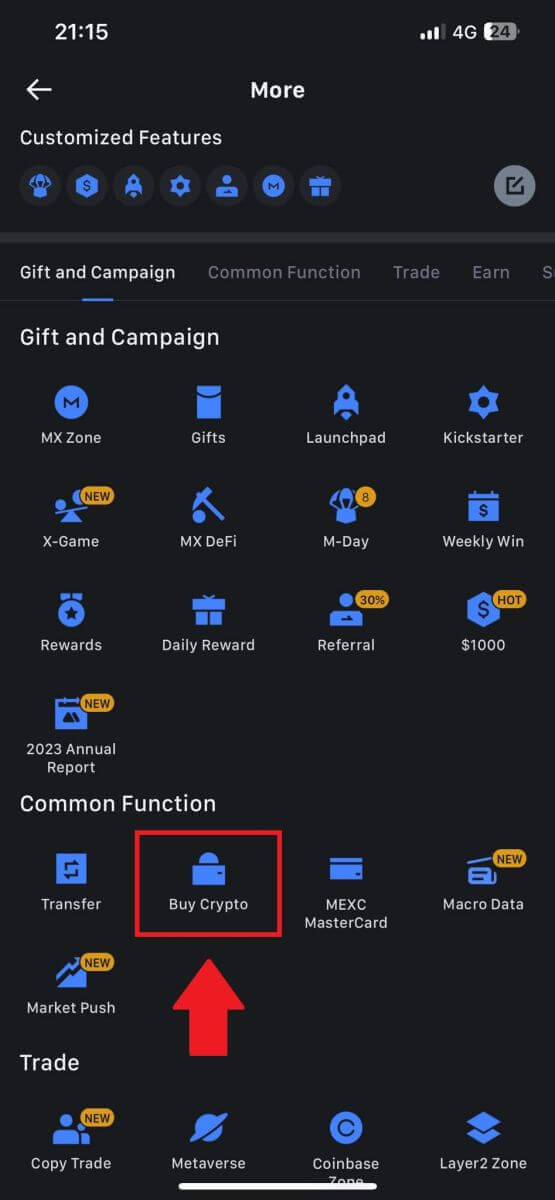
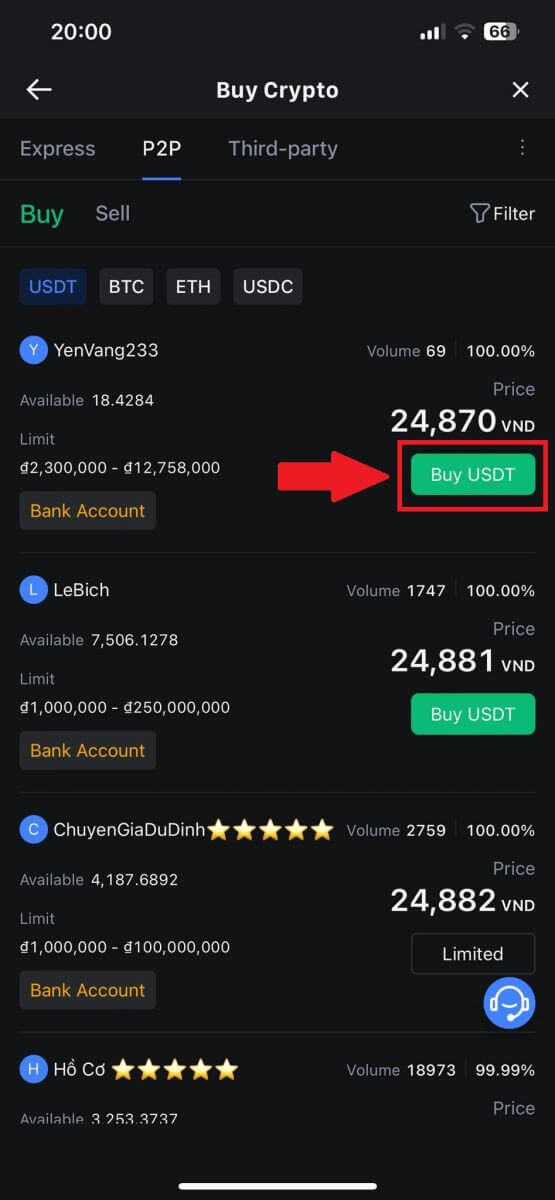
উপরে উল্লিখিত পদক্ষেপগুলি অনুসরণ করার পরে, দয়া করে নিশ্চিত করুন যে বক্সটি নির্দেশ করে [আমি MEXC পিয়ার-টু-পিয়ার (P2P) পরিষেবা চুক্তিটি পড়েছি এবং সম্মতি দিয়েছি] । [USDT কিনুন] -এ ক্লিক করুন এবং পরবর্তীকালে, আপনাকে অর্ডার পৃষ্ঠায় পুনঃনির্দেশিত করা হবে।
দ্রষ্টব্য: [সীমা] এবং [উপলব্ধ] কলামের অধীনে , P2P মার্চেন্টরা ক্রয়ের জন্য উপলব্ধ ক্রিপ্টোকারেন্সিগুলির বিশদ বিবরণ প্রদান করেছে। উপরন্তু, P2P অর্ডার প্রতি ন্যূনতম এবং সর্বোচ্চ লেনদেনের সীমা, প্রতিটি বিজ্ঞাপনের জন্য ফিয়াট শর্তে উপস্থাপিত, এছাড়াও নির্দিষ্ট করা হয়েছে।
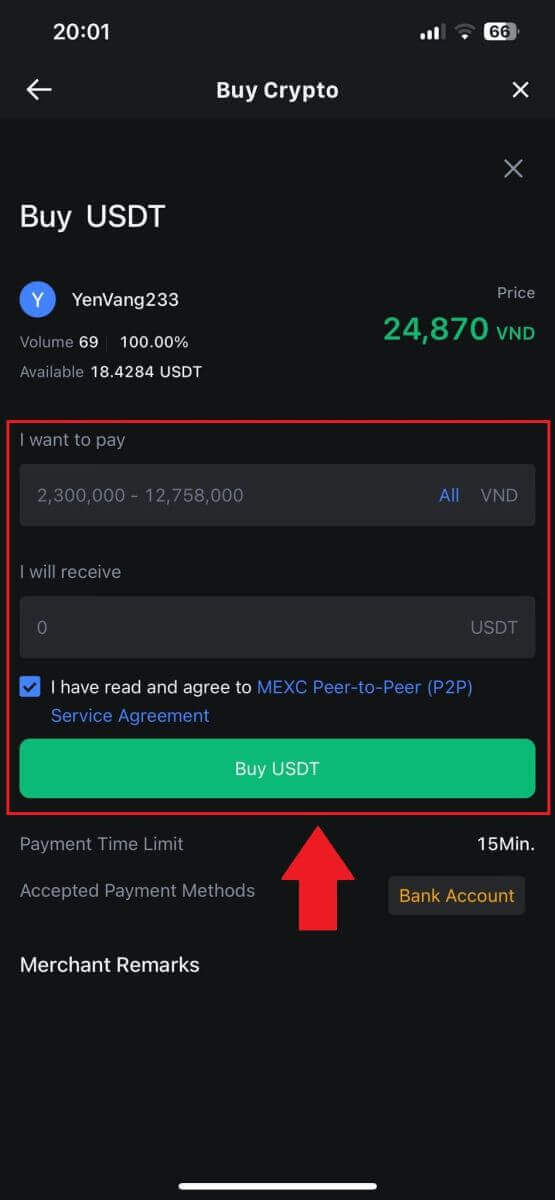
5. ক্রয়টি আপনার লেনদেনের প্রয়োজনীয়তার সাথে সামঞ্জস্যপূর্ণ কিনা তা নিশ্চিত করতে অনুগ্রহ করে [অর্ডারের বিবরণ] পর্যালোচনা করুন ।
- অর্ডার পৃষ্ঠায় প্রদর্শিত অর্থপ্রদানের তথ্য পরীক্ষা করার জন্য কিছুক্ষণ সময় নিন এবং P2P মার্চেন্টের ব্যাঙ্ক অ্যাকাউন্টে স্থানান্তর চূড়ান্ত করতে এগিয়ে যান।
- P2P মার্চেন্টদের সাথে রিয়েল-টাইম যোগাযোগের জন্য লাইভ চ্যাট বক্সের সুবিধা নিন, নির্বিঘ্ন মিথস্ক্রিয়া নিশ্চিত করুন
- অর্থপ্রদান সম্পূর্ণ করার পর, [Transfer Completed, Notify Seller] এ ক্লিক করুন।
- বণিক শীঘ্রই অর্থপ্রদান নিশ্চিত করবে, এবং ক্রিপ্টোকারেন্সি আপনার অ্যাকাউন্টে স্থানান্তরিত হবে।
দ্রষ্টব্য: MEXC P2P ব্যবহারকারীদের তাদের অনলাইন ব্যাঙ্কিং বা পেমেন্ট অ্যাপ থেকে অর্ডার নিশ্চিতকরণের পরে মনোনীত P2P মার্চেন্টের কাছে ম্যানুয়ালি ফিয়াট মুদ্রা স্থানান্তর করতে হবে, কারণ স্বয়ংক্রিয় অর্থপ্রদান সমর্থিত নয়।
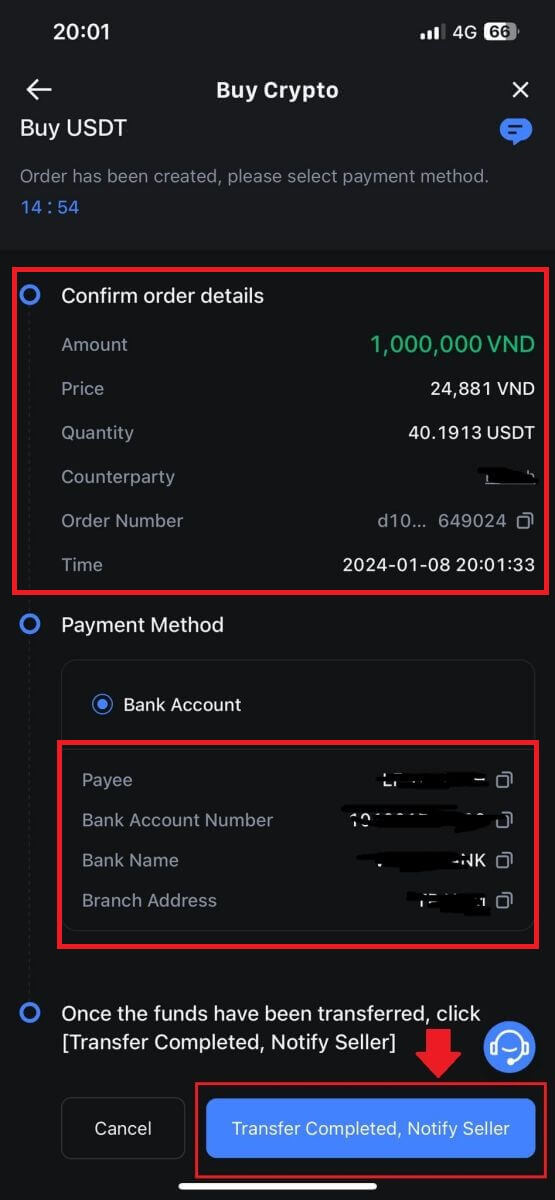
6. P2P ক্রয় অর্ডার নিয়ে এগিয়ে যেতে, কেবল [নিশ্চিত] এ ক্লিক করুন।
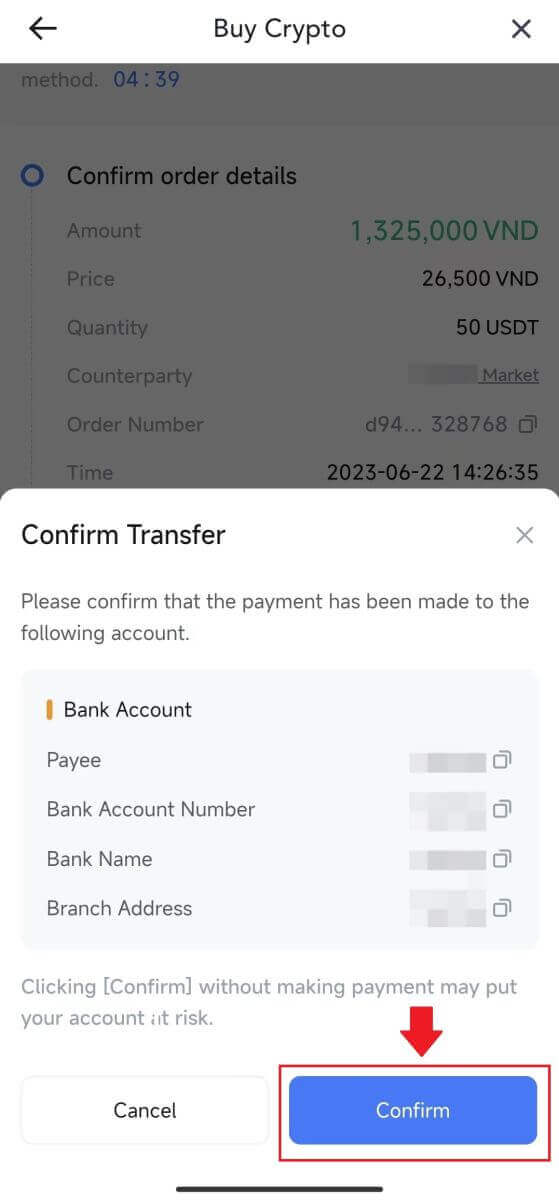
7. অনুগ্রহ করে P2P মার্চেন্ট USDT রিলিজ করার এবং অর্ডার চূড়ান্ত করার জন্য অপেক্ষা করুন।
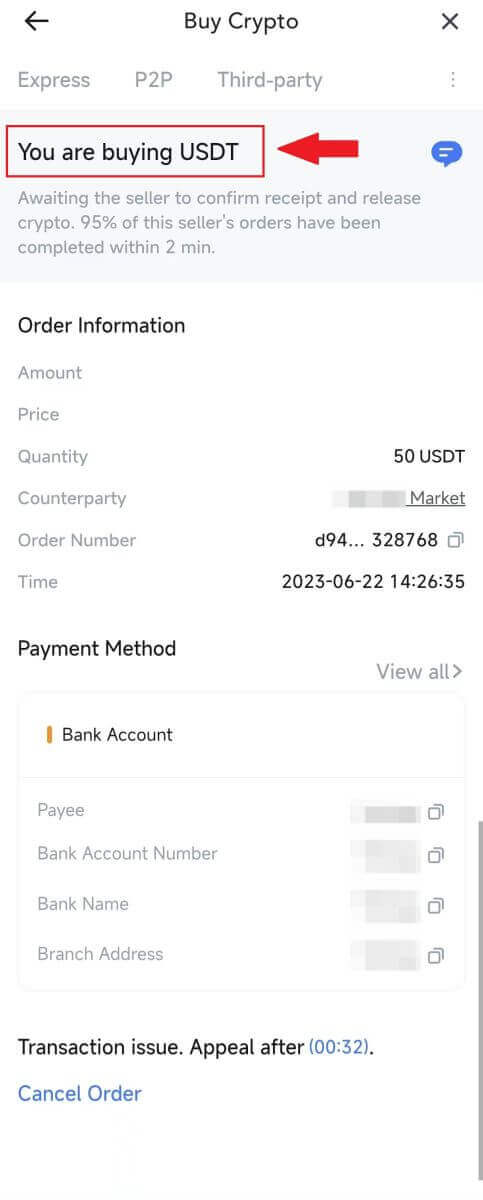
8. অভিনন্দন! আপনি সফলভাবে MEXC P2P এর মাধ্যমে ক্রিপ্টো ক্রয় সম্পন্ন করেছেন।
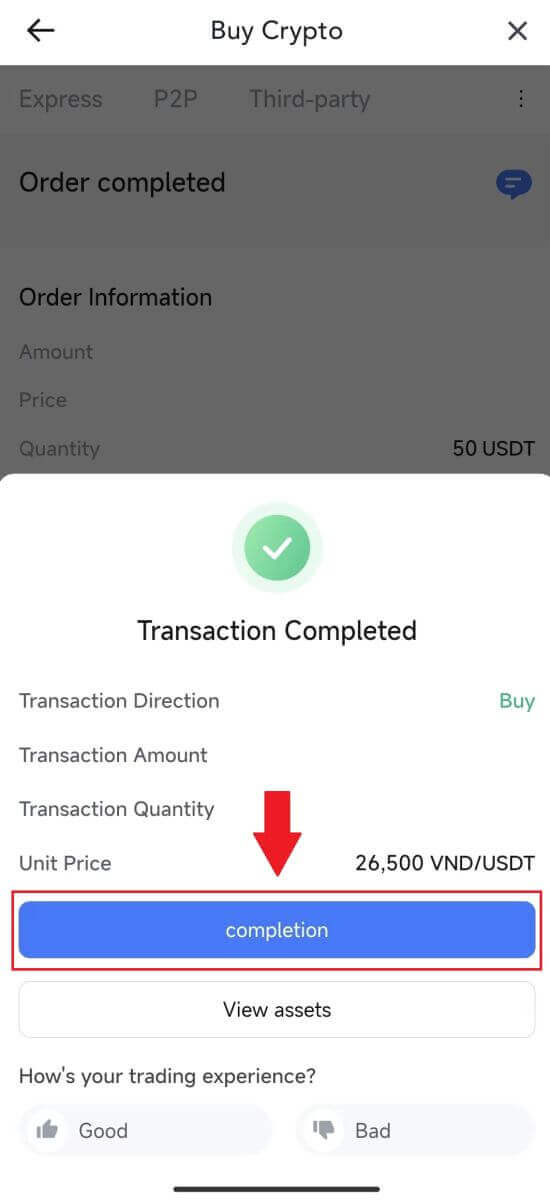
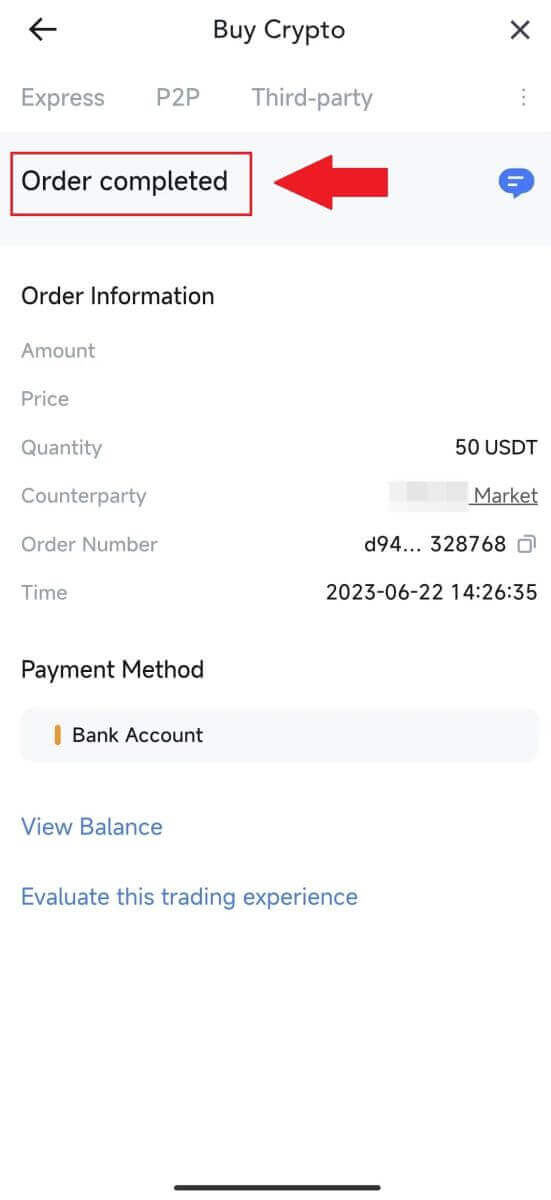
কিভাবে MEXC তে ডিপোজিট করবেন
MEXC (ওয়েবসাইট) এ ক্রিপ্টো জমা দিন
1. আপনার MEXC- তে লগ ইন করুন , [Walets] এ ক্লিক করুন এবং [আমানত] নির্বাচন করুন। 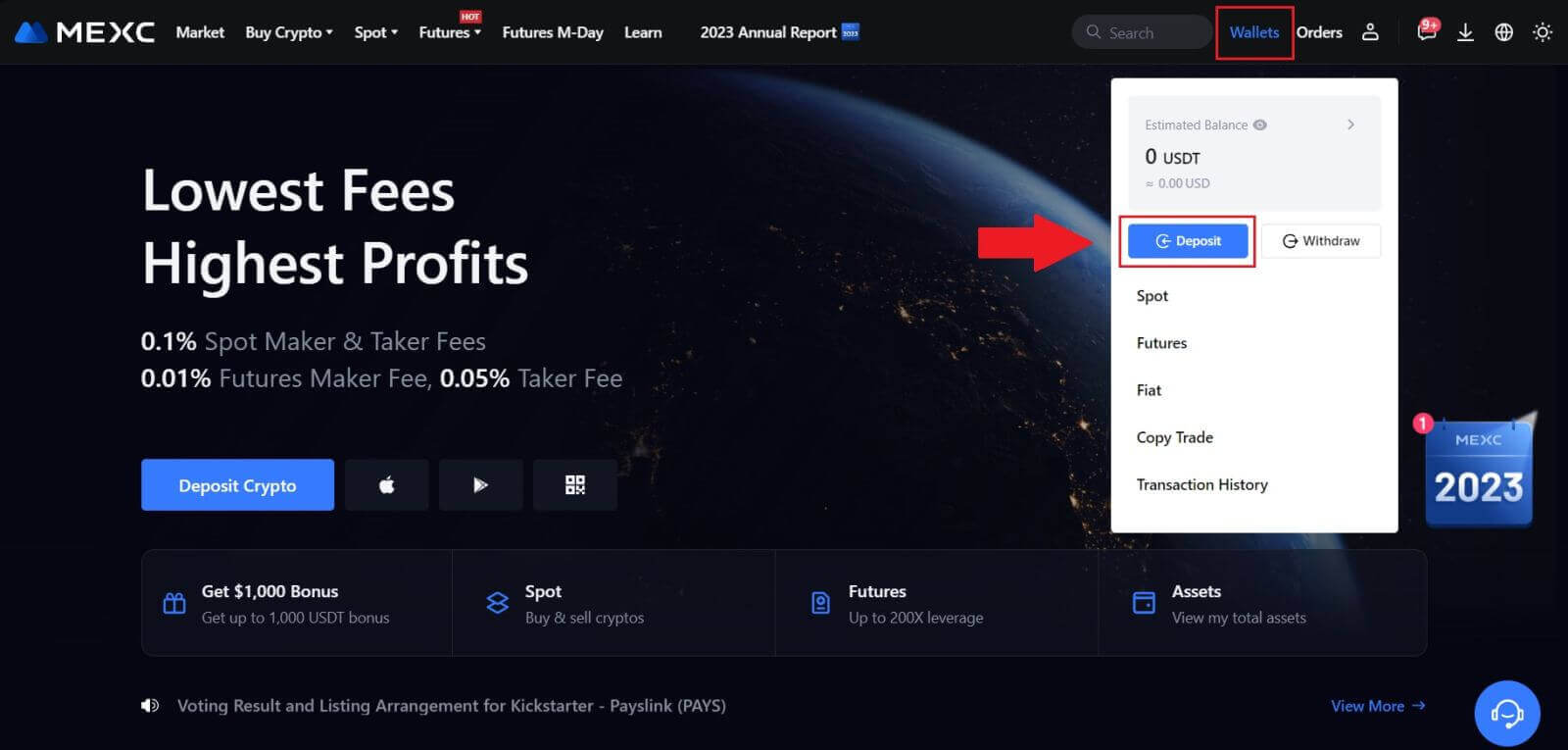
2. আপনি যে ক্রিপ্টোকারেন্সি জমা করতে চান সেটি নির্বাচন করুন এবং আপনার নেটওয়ার্ক বেছে নিন। এখানে, আমরা একটি উদাহরণ হিসাবে MX ব্যবহার করছি।
দ্রষ্টব্য: বিভিন্ন নেটওয়ার্কের বিভিন্ন লেনদেন ফি আছে। আপনি আপনার তোলার জন্য কম ফি সহ একটি নেটওয়ার্ক নির্বাচন করতে পারেন। 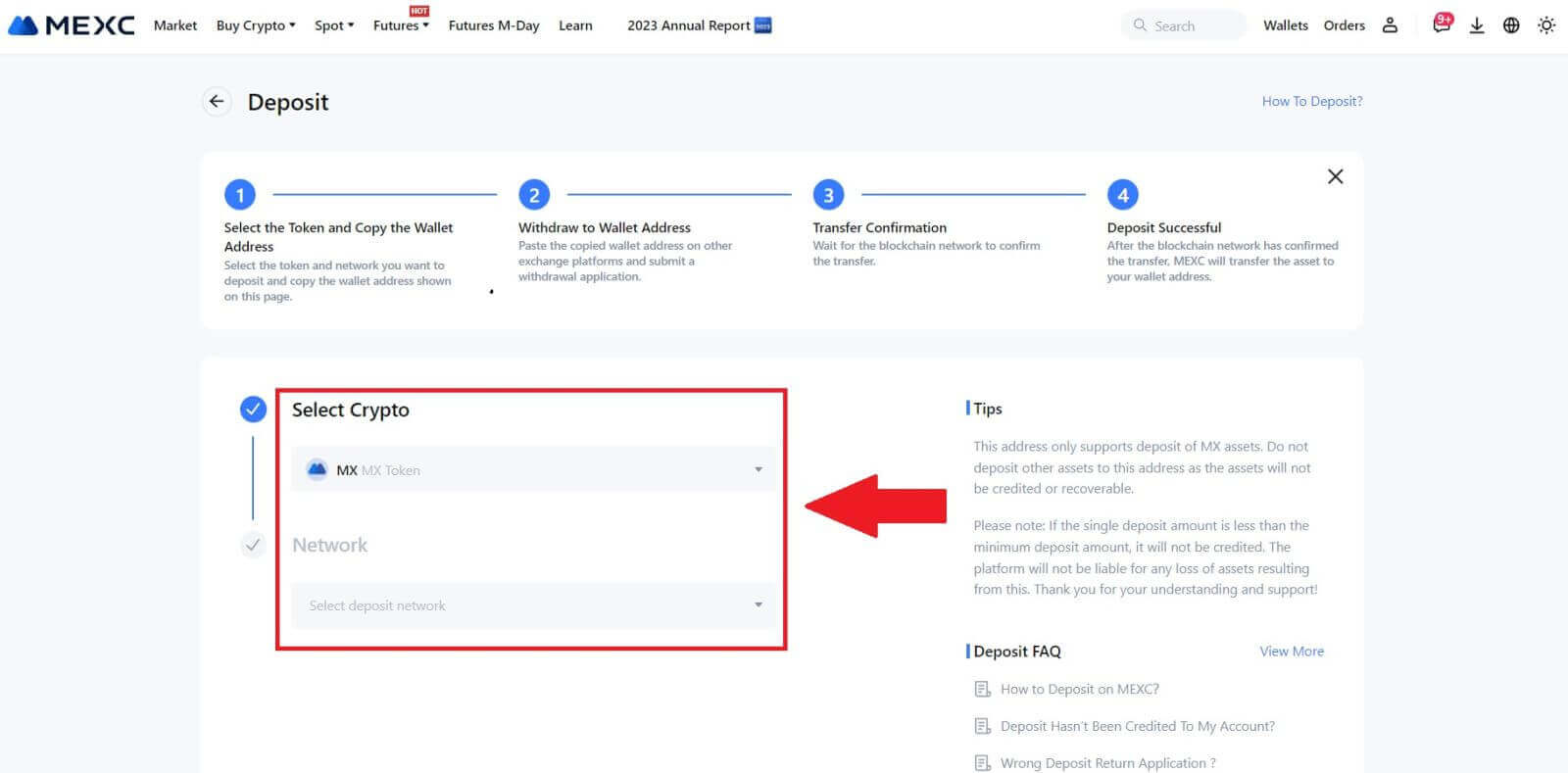
3. জমা ঠিকানা পেতে অনুলিপি বোতামে ক্লিক করুন বা QR কোড স্ক্যান করুন৷ প্রত্যাহার প্ল্যাটফর্মে প্রত্যাহার ঠিকানা ক্ষেত্রে এই ঠিকানাটি আটকান। প্রত্যাহারের অনুরোধ শুরু করতে প্রদত্ত নির্দেশাবলী অনুসরণ করুন।
EOS-এর মতো নির্দিষ্ট নেটওয়ার্কের জন্য, আমানত করার সময় ঠিকানা সহ একটি মেমো অন্তর্ভুক্ত করতে ভুলবেন না। মেমো ছাড়া, আপনার ঠিকানা সনাক্ত করা যাবে না. 4. কিভাবে MEXC প্ল্যাটফর্মে MX টোকেন প্রত্যাহার করতে হয় তা প্রদর্শনের জন্য একটি উদাহরণ হিসাবে MetaMask ওয়ালেট ব্যবহার করা যাক।
আপনার মেটামাস্ক ওয়ালেটে, [পাঠান] নির্বাচন করুন। 5. MetaMask-এ প্রত্যাহারের ঠিকানা ক্ষেত্রে জমা ঠিকানাটি অনুলিপি করুন এবং পেস্ট করুন। আপনার জমা ঠিকানা হিসাবে একই নেটওয়ার্ক চয়ন নিশ্চিত করুন.
6. আপনি যে পরিমাণ টাকা তুলতে চান তা লিখুন, তারপর [পরবর্তী] এ ক্লিক করুন। 7. MX টোকেনের জন্য প্রত্যাহারের পরিমাণ পর্যালোচনা করুন, বর্তমান নেটওয়ার্ক লেনদেন ফি যাচাই করুন, নিশ্চিত করুন যে সমস্ত তথ্য সঠিক, এবং তারপর MEXC প্ল্যাটফর্মে প্রত্যাহার চূড়ান্ত করতে [নিশ্চিত] এ ক্লিক করুন। আপনার তহবিল শীঘ্রই আপনার MEXC অ্যাকাউন্টে জমা হবে। 8. আপনি প্রত্যাহারের অনুরোধ করার পরে, টোকেন জমার জন্য ব্লকচেইন থেকে নিশ্চিতকরণ প্রয়োজন। একবার নিশ্চিত হয়ে গেলে, জমা আপনার স্পট অ্যাকাউন্টে যোগ করা হবে।
ক্রেডিট করা পরিমাণ দেখতে আপনার [স্পট] অ্যাকাউন্ট চেক করুন। আপনি আমানত পৃষ্ঠার নীচে সাম্প্রতিক আমানতগুলি খুঁজে পেতে পারেন, বা [ইতিহাস] এর অধীনে সমস্ত অতীত আমানত দেখতে পারেন৷
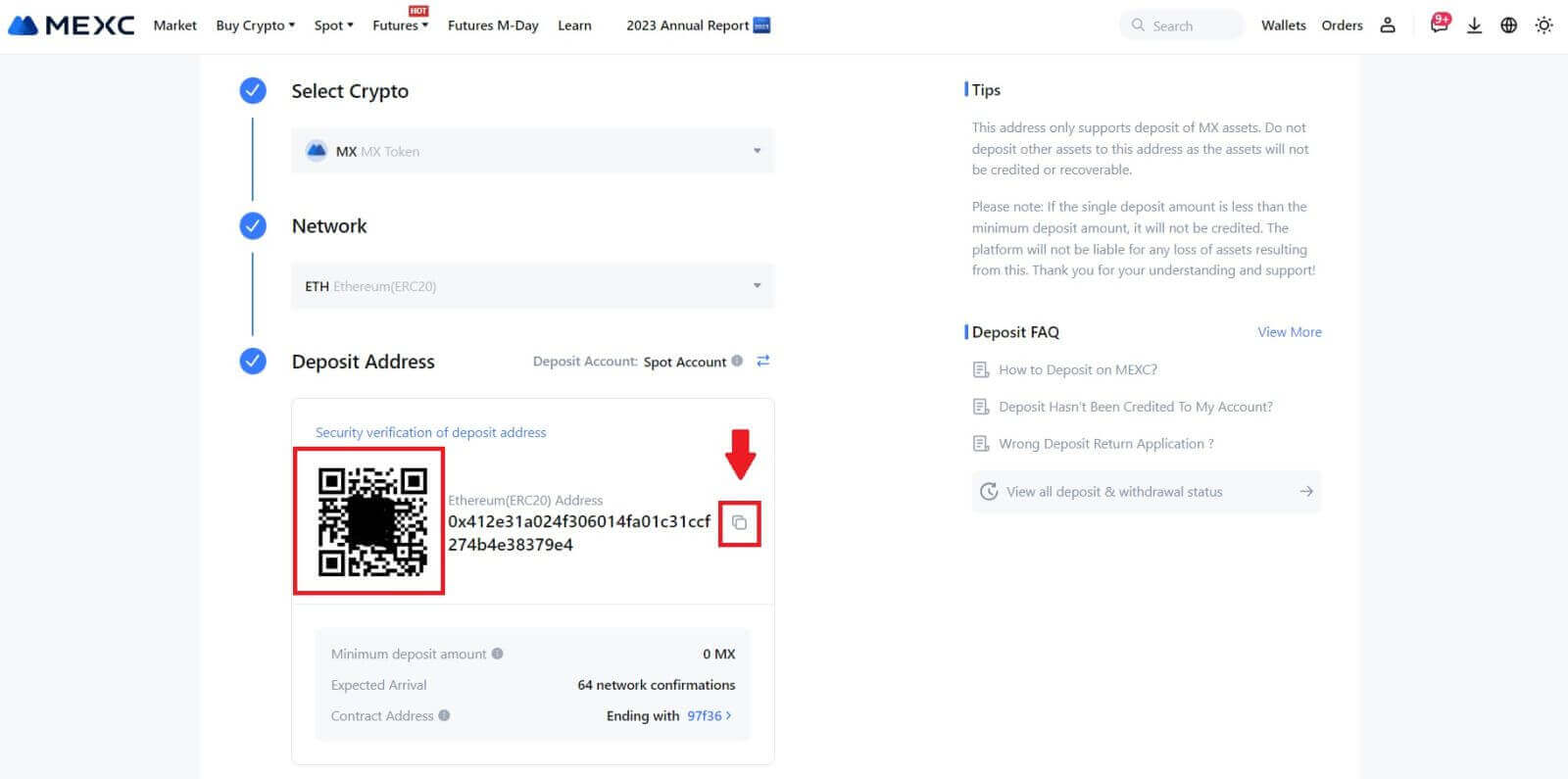
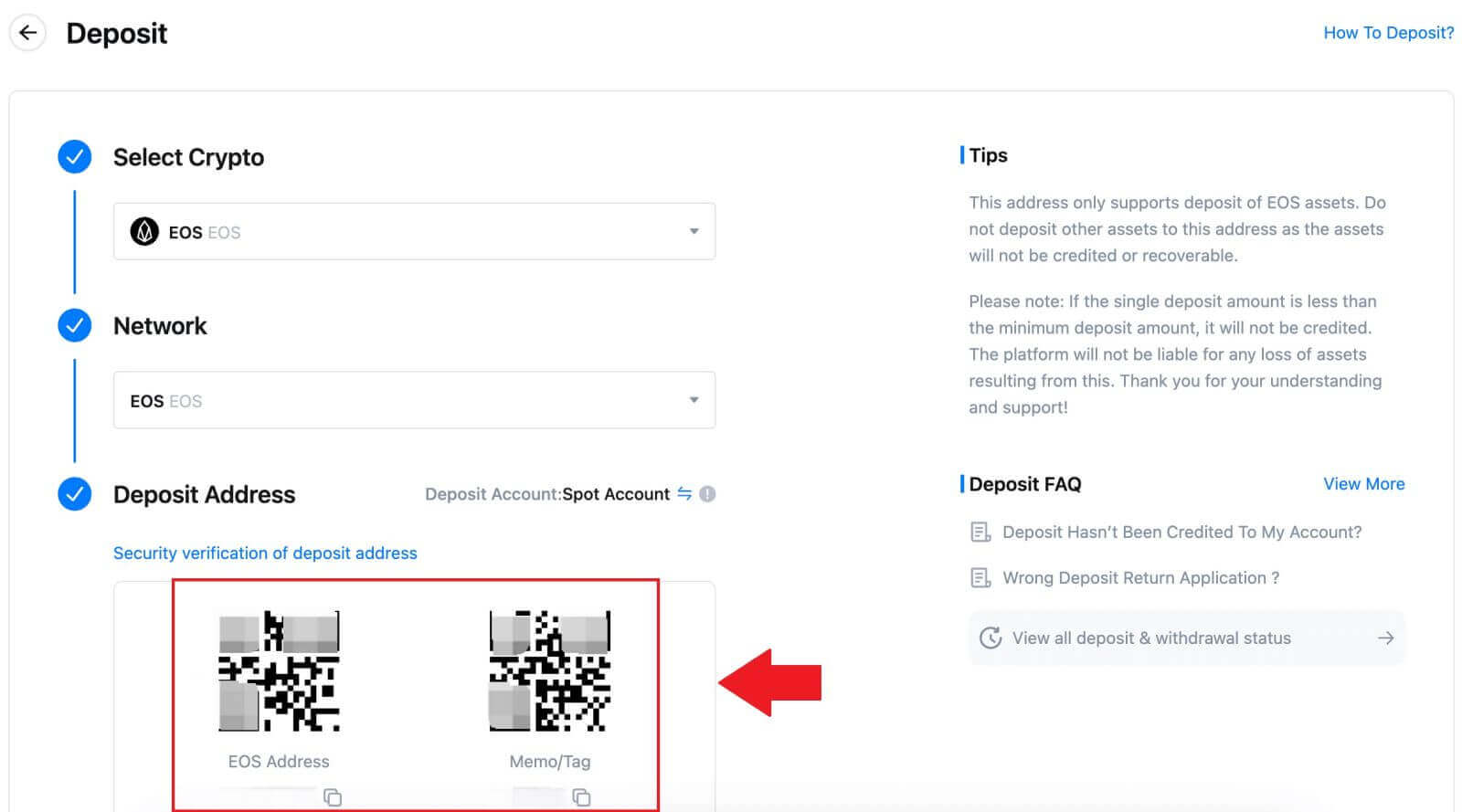
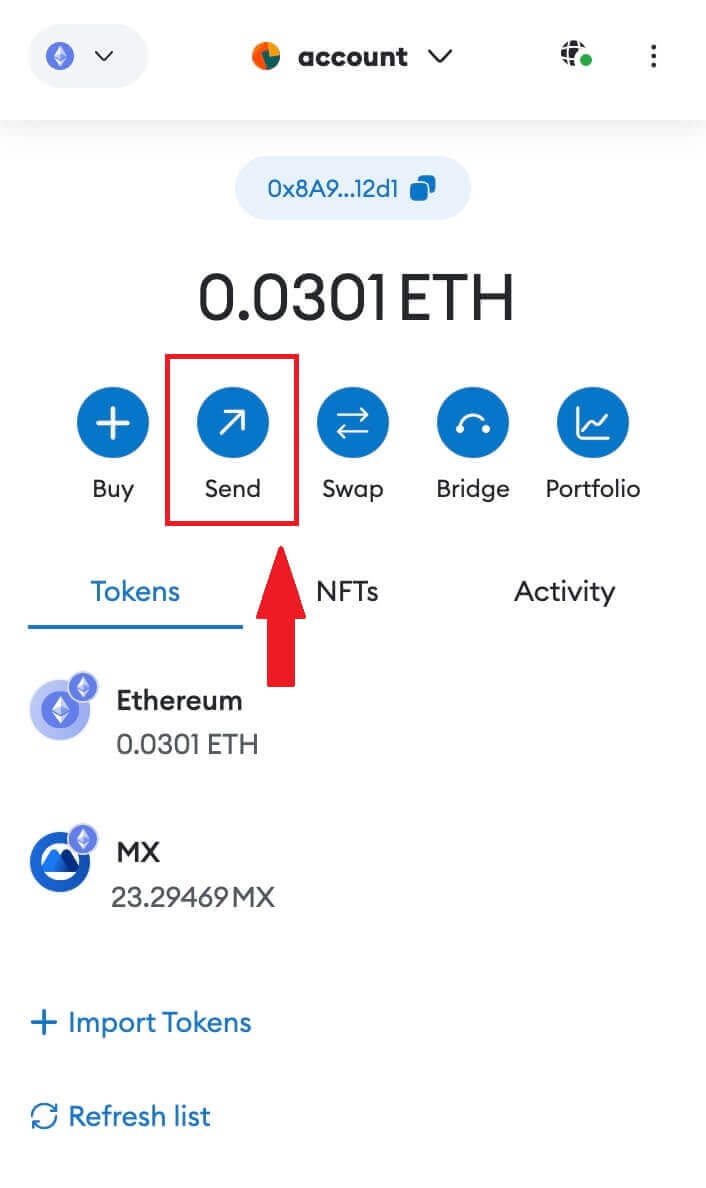
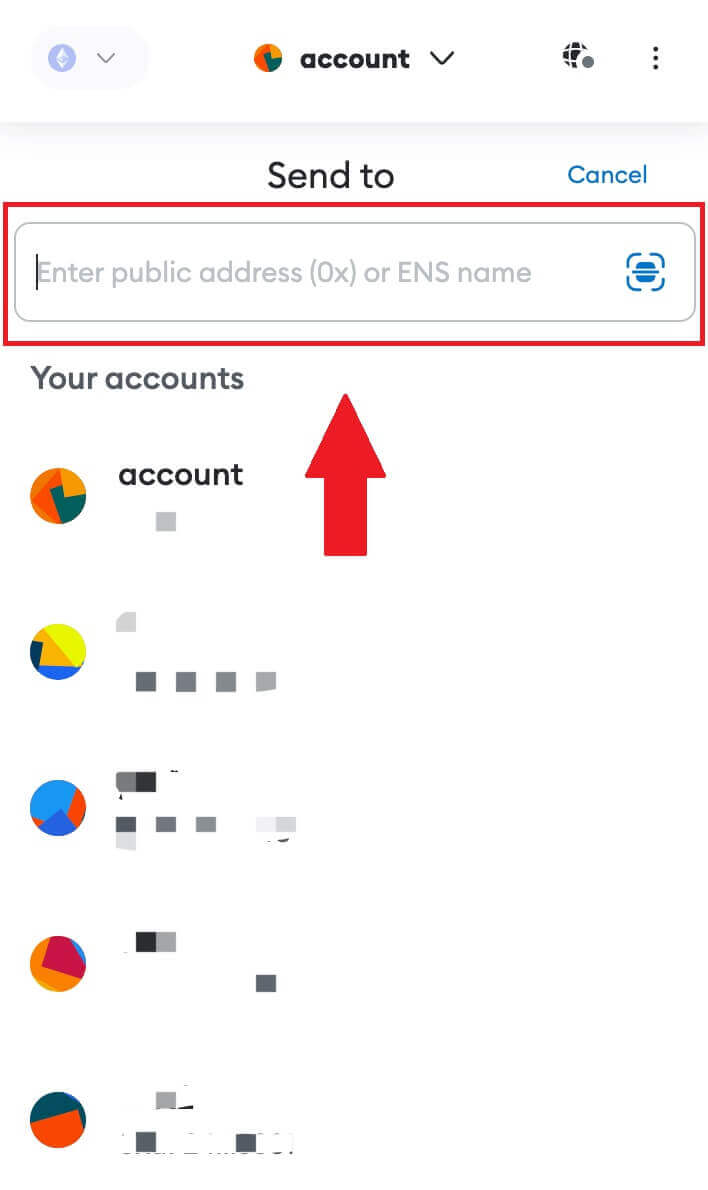
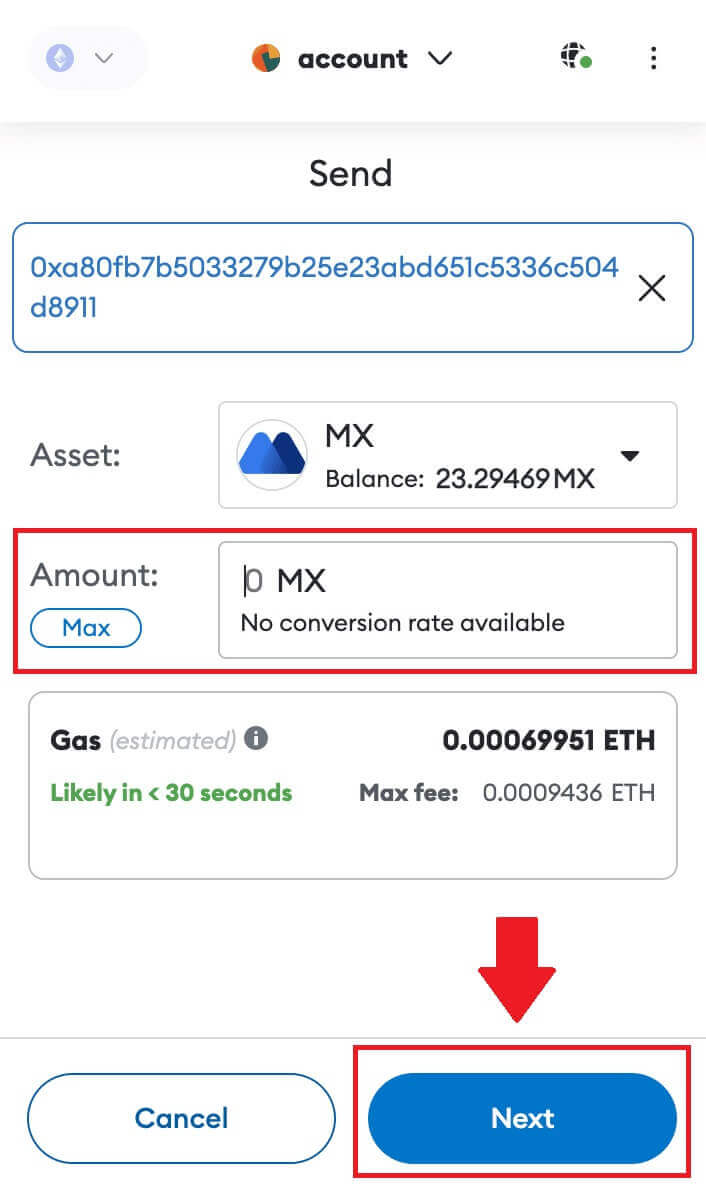
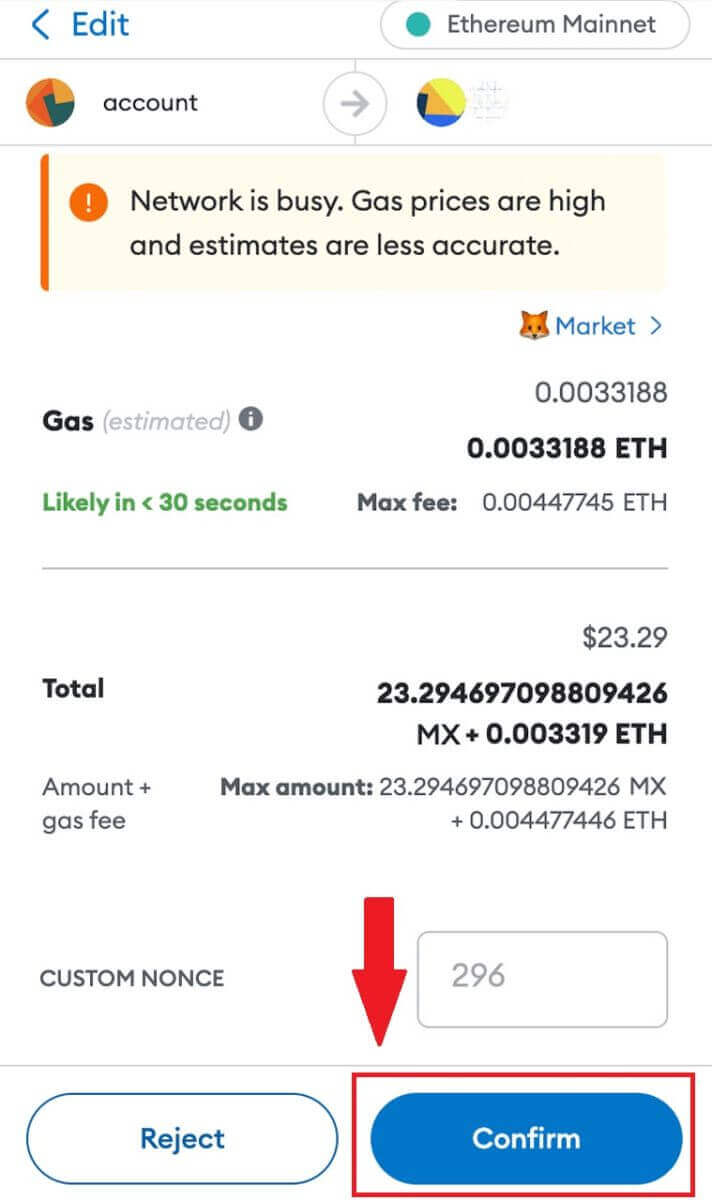
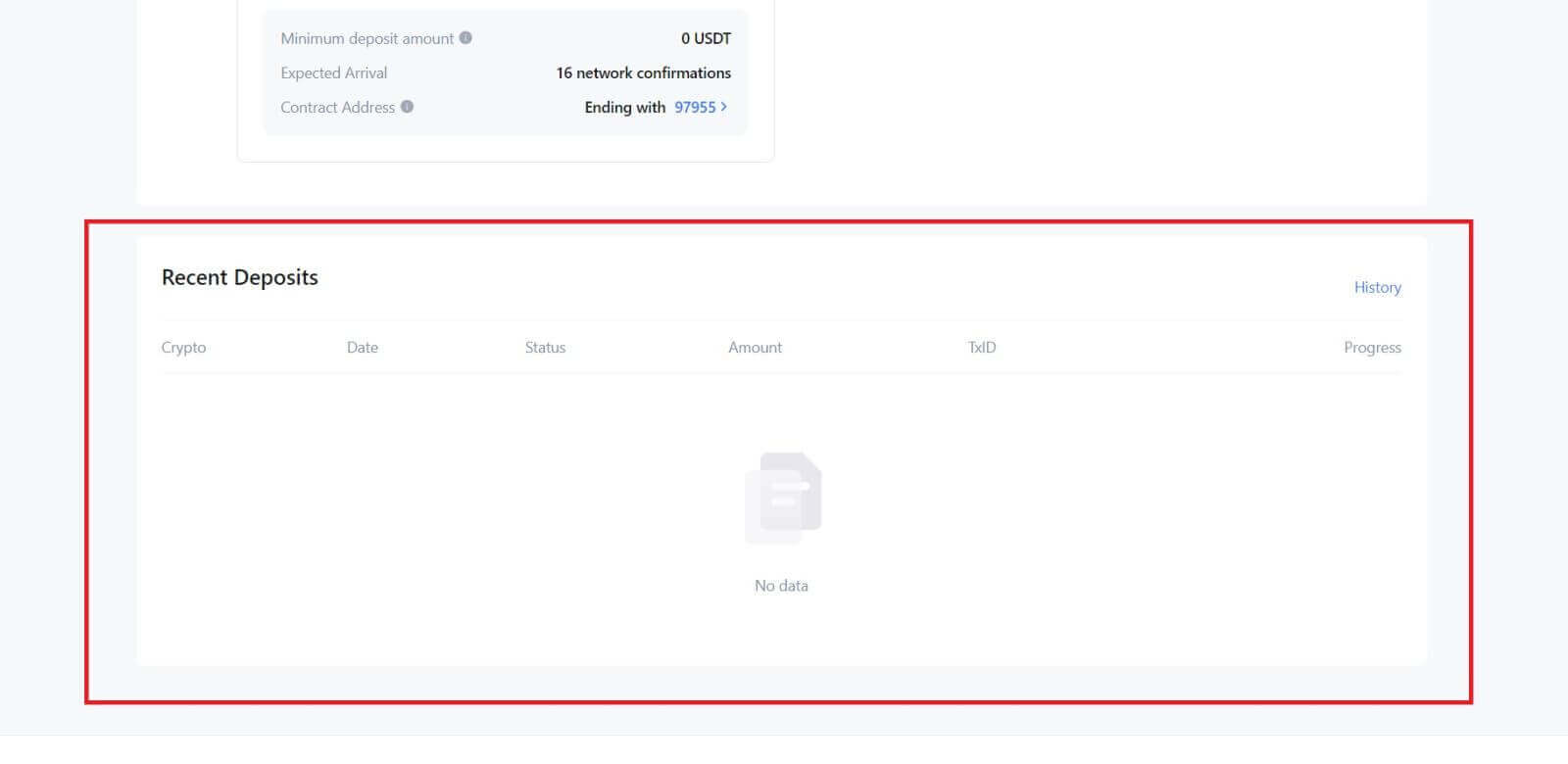
MEXC (অ্যাপ) এ ক্রিপ্টো জমা দিন
1. আপনার MEXC অ্যাপ খুলুন, প্রথম পৃষ্ঠায়, [ওয়ালেট] আলতো চাপুন। 2. চালিয়ে যেতে [ডিপোজিট]
এ আলতো চাপুন । 3. একবার পরবর্তী পৃষ্ঠায় নির্দেশিত হলে, আপনি যে ক্রিপ্টো জমা করতে চান তা নির্বাচন করুন। আপনি একটি ক্রিপ্টো অনুসন্ধানে ট্যাপ করে তা করতে পারেন। এখানে, আমরা একটি উদাহরণ হিসাবে MX ব্যবহার করছি। 4. ডিপোজিট পৃষ্ঠায়, অনুগ্রহ করে নেটওয়ার্ক নির্বাচন করুন৷ 5. একবার আপনি একটি নেটওয়ার্ক নির্বাচন করলে, জমা ঠিকানা এবং QR কোড প্রদর্শিত হবে। EOS-এর মতো নির্দিষ্ট নেটওয়ার্কের জন্য, আমানত করার সময় ঠিকানা সহ একটি মেমো অন্তর্ভুক্ত করতে ভুলবেন না। মেমো ছাড়া, আপনার ঠিকানা সনাক্ত করা যাবে না. 6. কিভাবে MEXC প্ল্যাটফর্মে MX টোকেন প্রত্যাহার করা যায় তা প্রদর্শনের জন্য একটি উদাহরণ হিসাবে MetaMask ওয়ালেট ব্যবহার করা যাক। MetaMask-এ টাকা তোলার ঠিকানা ফিল্ডে জমা ঠিকানাটি কপি করে পেস্ট করুন। আপনার জমা ঠিকানা হিসাবে একই নেটওয়ার্ক চয়ন নিশ্চিত করুন. চালিয়ে যেতে [পরবর্তী] আলতো চাপুন । 7. আপনি যে পরিমাণ টাকা তুলতে চান তা লিখুন, তারপর [পরবর্তী] এ ক্লিক করুন। 7. MX টোকেনের জন্য প্রত্যাহারের পরিমাণ পর্যালোচনা করুন, বর্তমান নেটওয়ার্ক লেনদেন ফি যাচাই করুন, নিশ্চিত করুন যে সমস্ত তথ্য সঠিক, এবং তারপর MEXC প্ল্যাটফর্মে প্রত্যাহার চূড়ান্ত করতে [পাঠান] এ ক্লিক করুন। আপনার তহবিল শীঘ্রই আপনার MEXC অ্যাকাউন্টে জমা হবে।
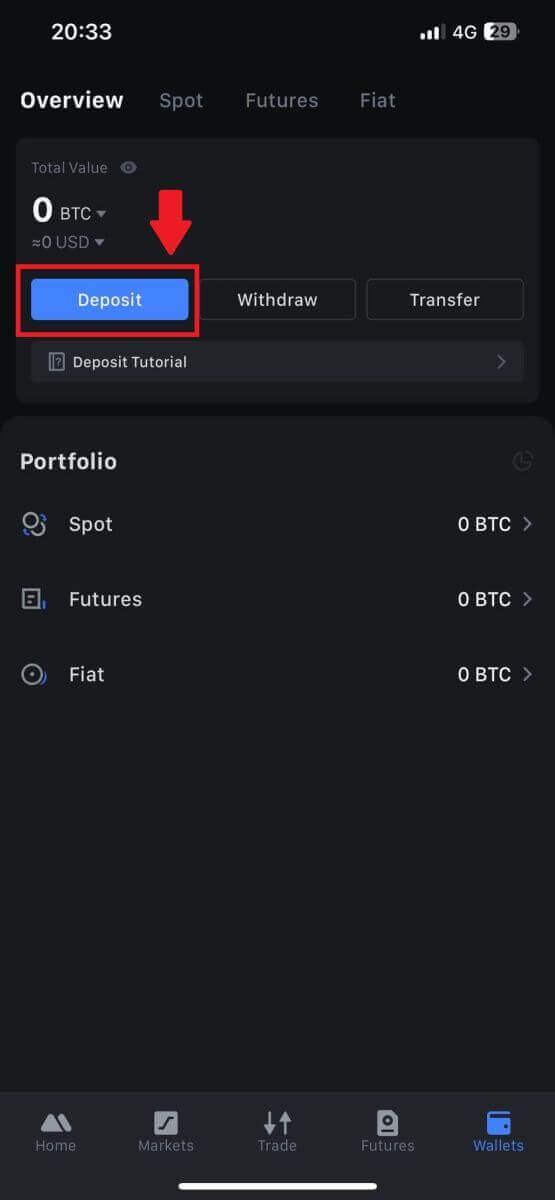
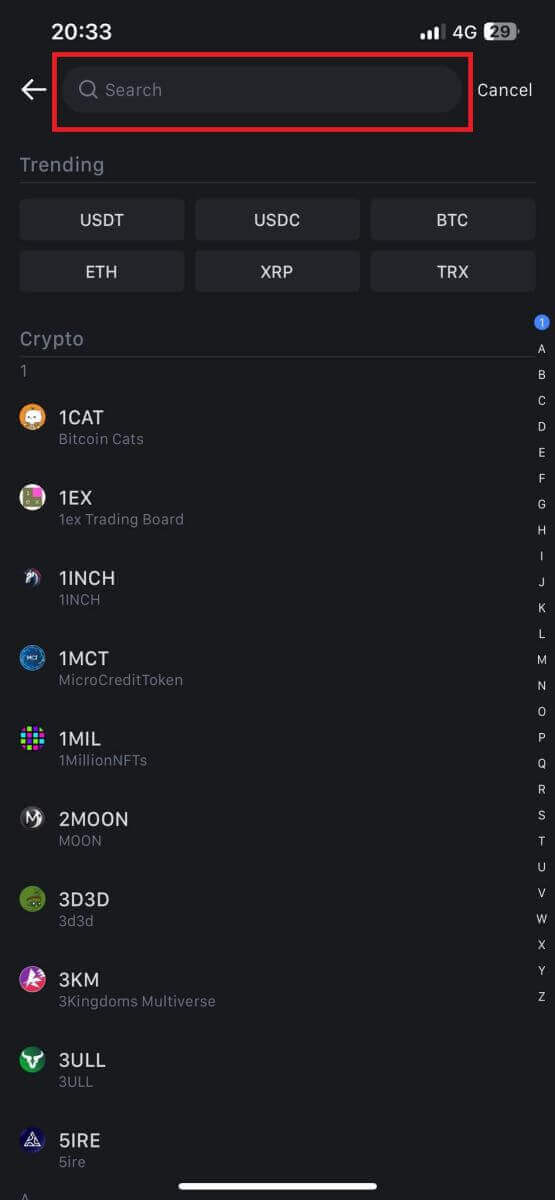
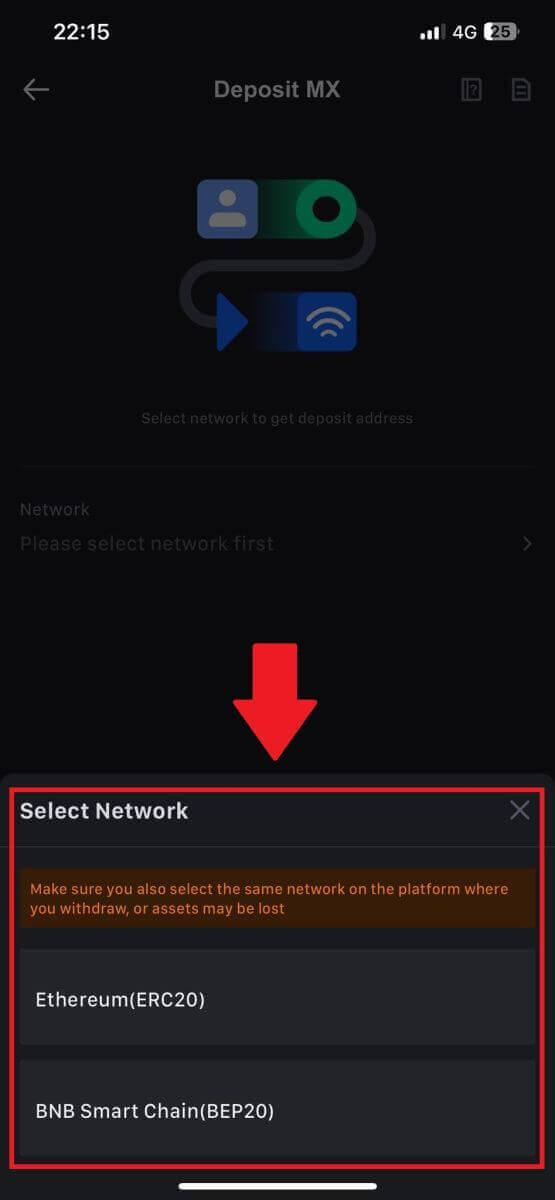
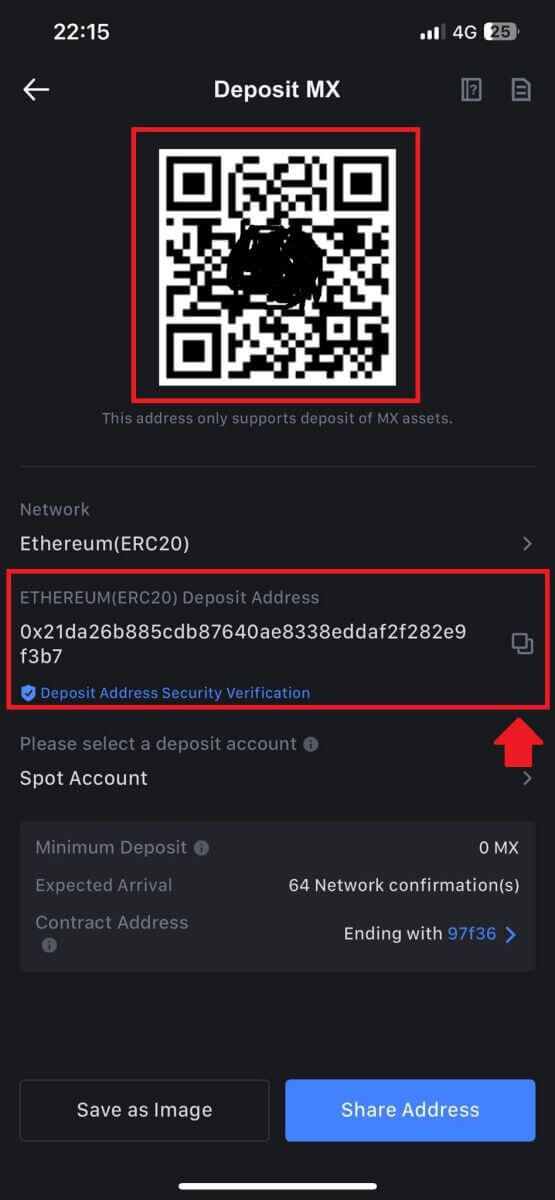
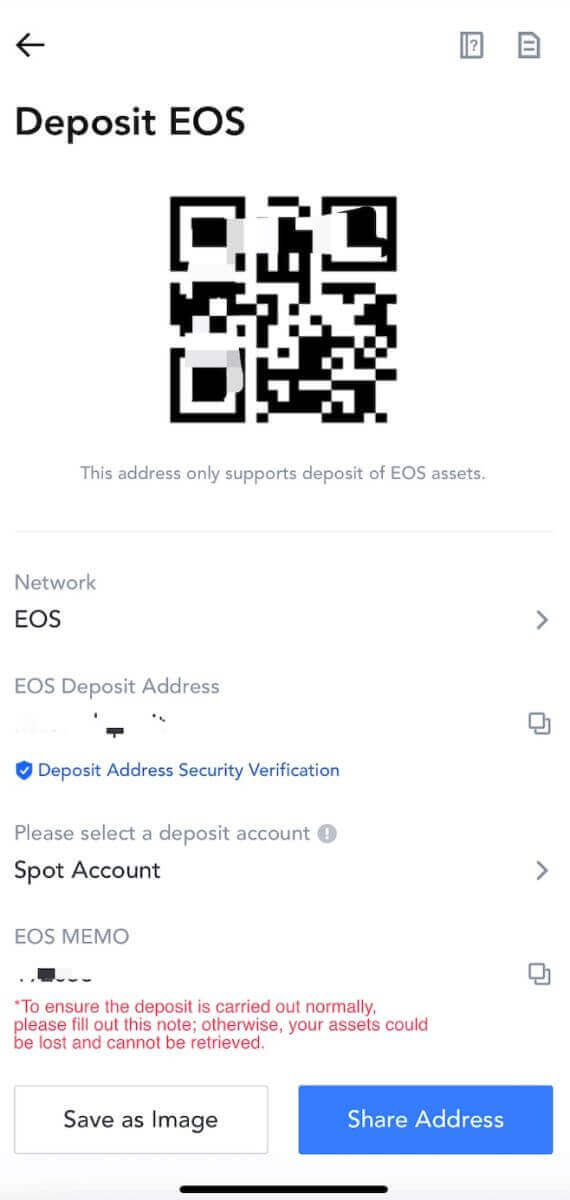
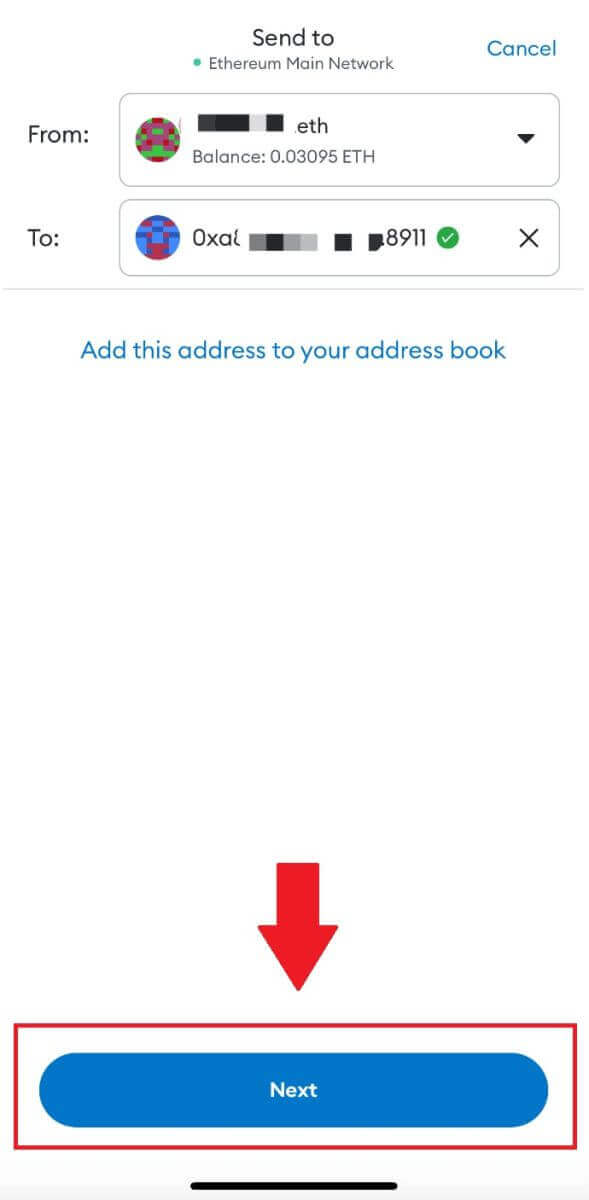
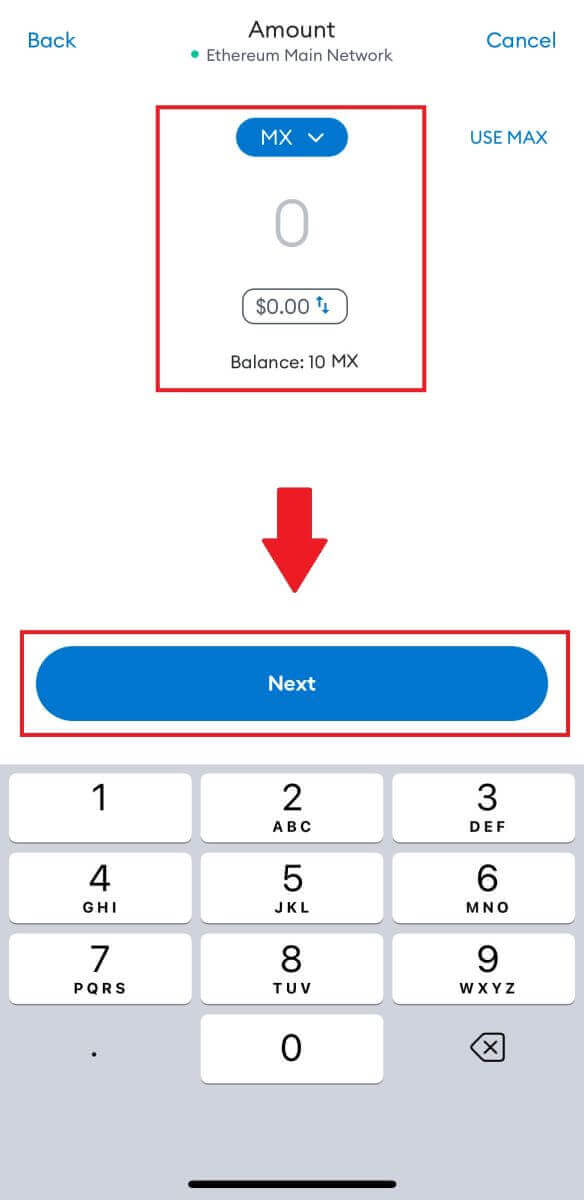
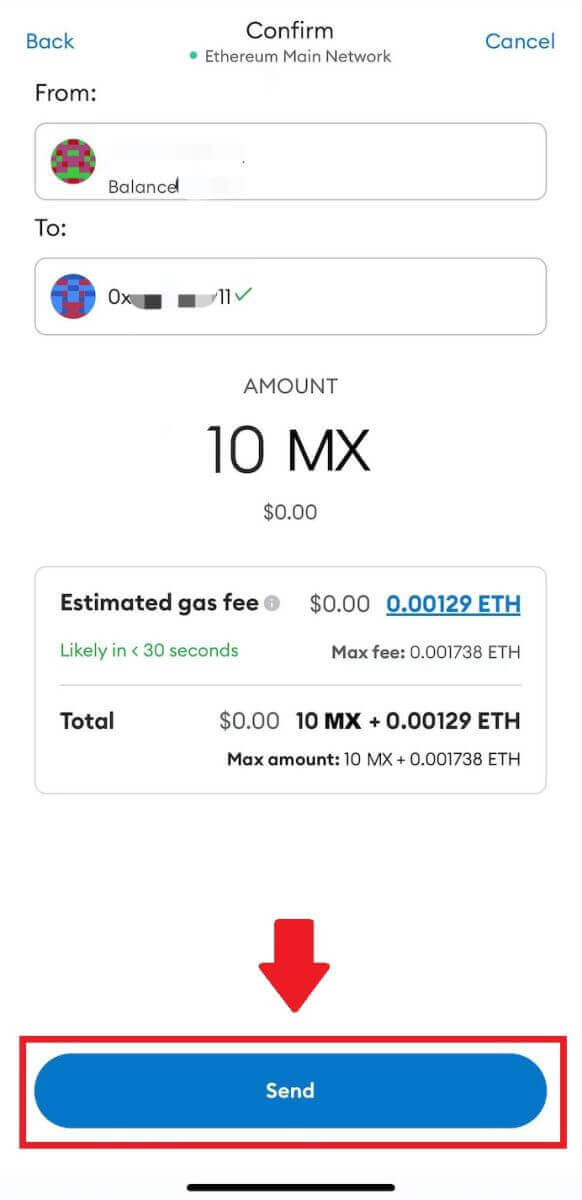
কিভাবে MEXC এ ক্রিপ্টো ট্রেড করবেন
কিভাবে MEXC (ওয়েব) এ স্পট ট্রেড করবেন
ধাপ 1: আপনার MEXC অ্যাকাউন্টে লগইন করুন এবং [স্পট] নির্বাচন করুন।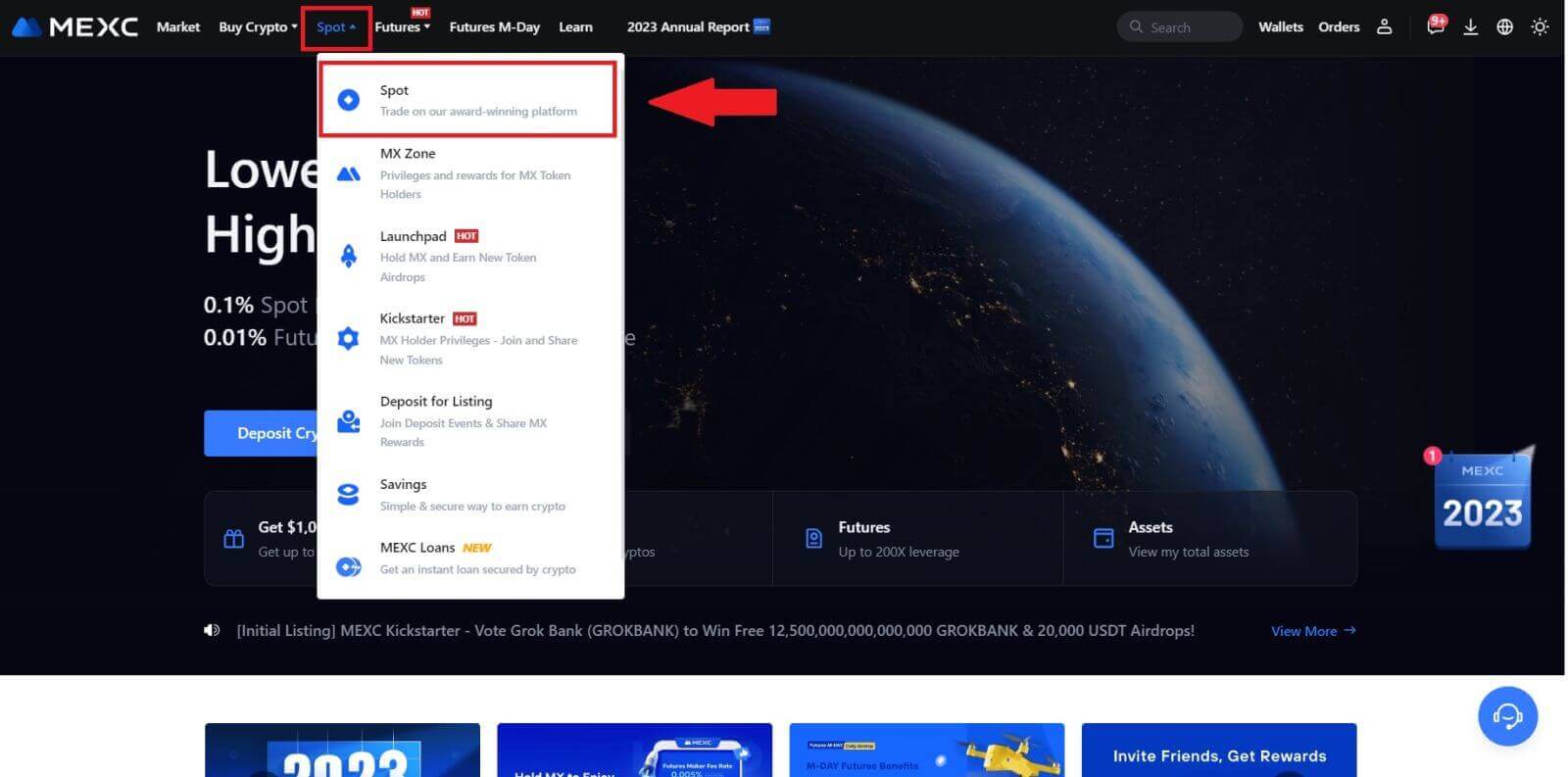
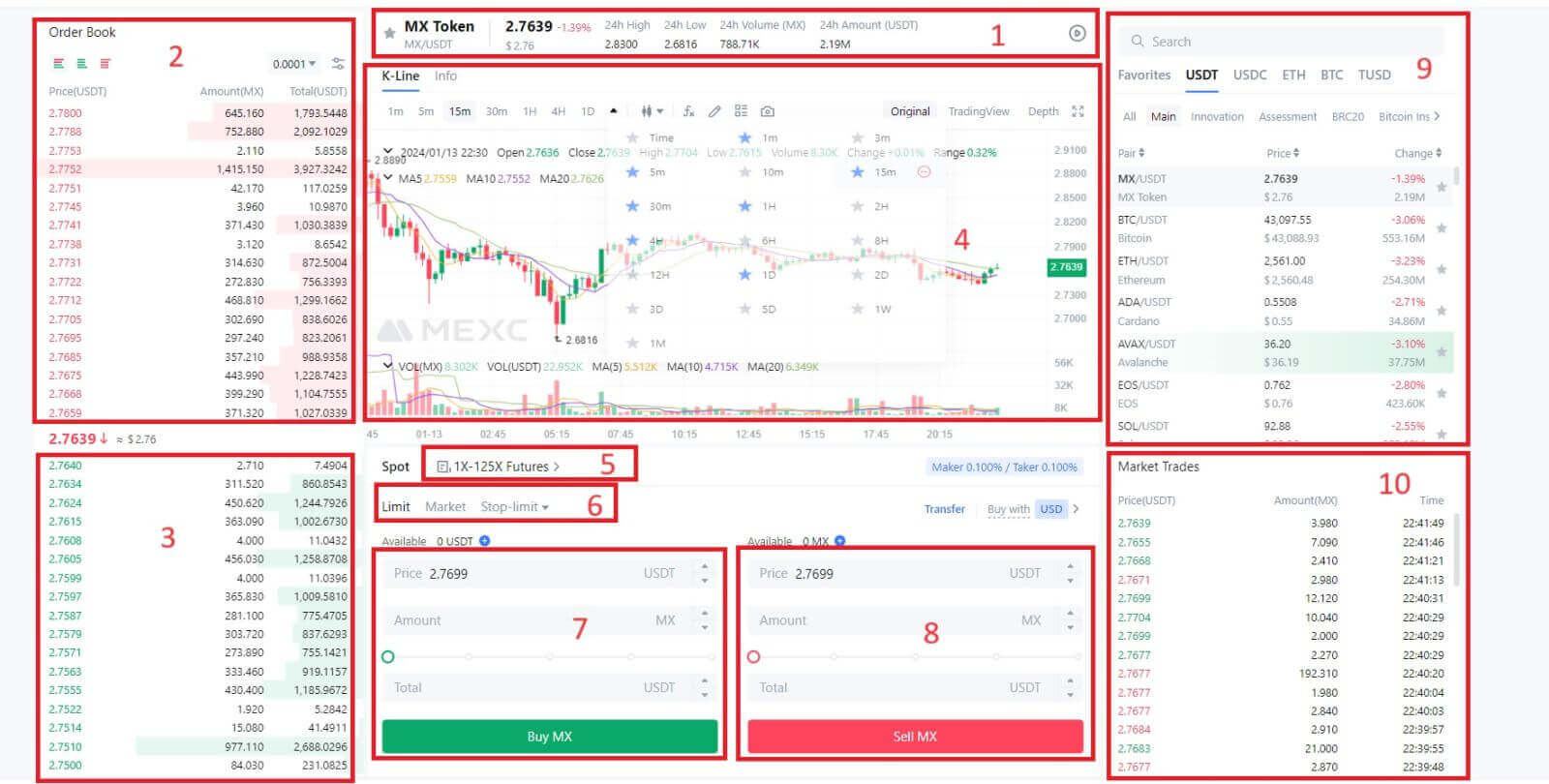
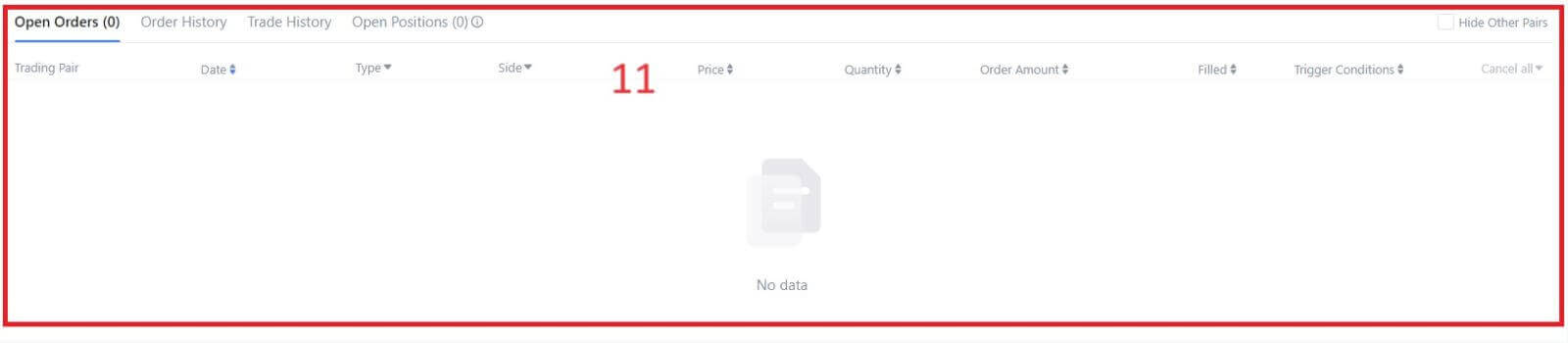
- 24 ঘন্টার মধ্যে ট্রেডিং পেয়ারের মার্কেট প্রাইস ট্রেডিং ভলিউম।
- বই জিজ্ঞেস করে (সেল অর্ডার)।
- বিডস (অর্ডার কিনুন) বই।
- ক্যান্ডেলস্টিক চার্ট এবং প্রযুক্তিগত সূচক।
- ট্রেডিং টাইপ: স্পট / মার্জিন / ফিউচার / ওটিসি।
- অর্ডারের ধরন: সীমা/বাজার/স্টপ-লিমিট।
- ক্রিপ্টোকারেন্সি কিনুন।
- ক্রিপ্টোকারেন্সি বিক্রি করুন।
- বাজার এবং ট্রেডিং জোড়া.
- বাজার সর্বশেষ সম্পন্ন লেনদেন.
- আপনার লিমিট অর্ডার / স্টপ-লিমিট অর্ডার / অর্ডার ইতিহাস।
ধাপ 3: স্পট অ্যাকাউন্টে তহবিল স্থানান্তর করুন
স্পট ট্রেডিং শুরু করার জন্য, আপনার স্পট অ্যাকাউন্টে ক্রিপ্টোকারেন্সি থাকা অপরিহার্য। আপনি বিভিন্ন পদ্ধতির মাধ্যমে ক্রিপ্টোকারেন্সি অর্জন করতে পারেন।
একটি বিকল্প হল P2P মার্কেটের মাধ্যমে ক্রিপ্টোকারেন্সি ক্রয় করা। OTC ট্রেডিং ইন্টারফেস অ্যাক্সেস করতে এবং আপনার ফিয়াট অ্যাকাউন্ট থেকে আপনার স্পট অ্যাকাউন্টে তহবিল স্থানান্তর করতে শীর্ষ মেনু বারে "Buy Crypto" এ ক্লিক করুন।
বিকল্পভাবে, আপনি সরাসরি আপনার স্পট অ্যাকাউন্টে ক্রিপ্টোকারেন্সি জমা করতে পারেন।
ধাপ 4: ক্রিপ্টো কিনুন
ডিফল্ট অর্ডার টাইপ হল একটি লিমিট অর্ডার , যা আপনাকে ক্রিপ্টো কেনা বা বিক্রি করার জন্য একটি নির্দিষ্ট মূল্য নির্দিষ্ট করতে দেয়। যাইহোক, আপনি যদি বর্তমান বাজার মূল্যে দ্রুত আপনার বাণিজ্য সম্পাদন করতে চান তবে আপনি একটি [মার্কেট] অর্ডারে যেতে পারেন। এটি আপনাকে বিদ্যমান বাজার হারে তাত্ক্ষণিকভাবে ট্রেড করতে সক্ষম করে।
উদাহরণস্বরূপ, যদি BTC/USDT-এর বর্তমান বাজার মূল্য $61,000 হয়, কিন্তু আপনি একটি নির্দিষ্ট মূল্যে 0.1 BTC কিনতে চান, বলুন $60,000, আপনি একটি [সীমা] অর্ডার দিতে পারেন।
একবার বাজার মূল্য আপনার নির্দিষ্ট পরিমাণ $60,000 এ পৌঁছে গেলে, আপনার অর্ডারটি কার্যকর করা হবে এবং আপনি আপনার স্পট অ্যাকাউন্টে 0.1 BTC (কমিশন ব্যতীত) জমা পাবেন।
অবিলম্বে আপনার BTC বিক্রি করতে, একটি [মার্কেট] অর্ডারে স্যুইচ করার কথা বিবেচনা করুন। অবিলম্বে লেনদেন সম্পূর্ণ করতে 0.1 হিসাবে বিক্রয় পরিমাণ লিখুন।
উদাহরণস্বরূপ, যদি BTC-এর বর্তমান বাজার মূল্য $63,000 USDT হয়, তাহলে একটি [Market] অর্ডার কার্যকর করার ফলে অবিলম্বে আপনার Spot অ্যাকাউন্টে 6,300 USDT (কমিশন ব্যতীত) জমা হবে।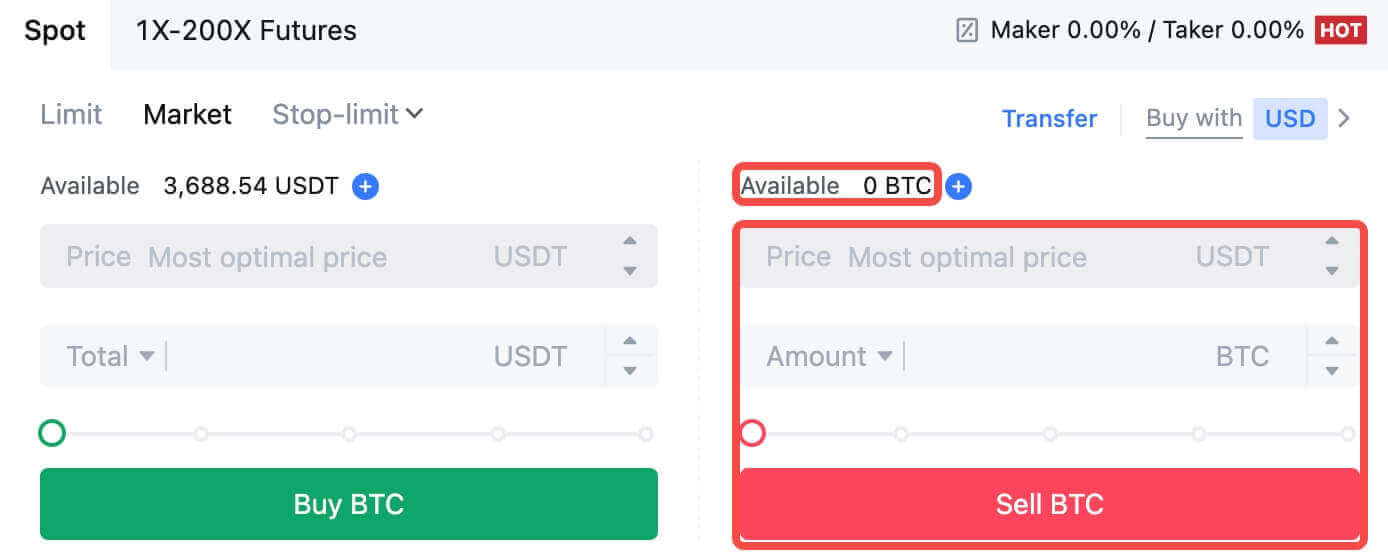
কিভাবে MEXC (অ্যাপ) এ স্পট ট্রেড করবেন
এখানে কিভাবে MEXCs অ্যাপে স্পট ট্রেডিং শুরু করবেন:1. আপনার MEXC অ্যাপে, স্পট ট্রেডিং ইন্টারফেসে যেতে নীচে [ট্রেড] আলতো চাপুন।
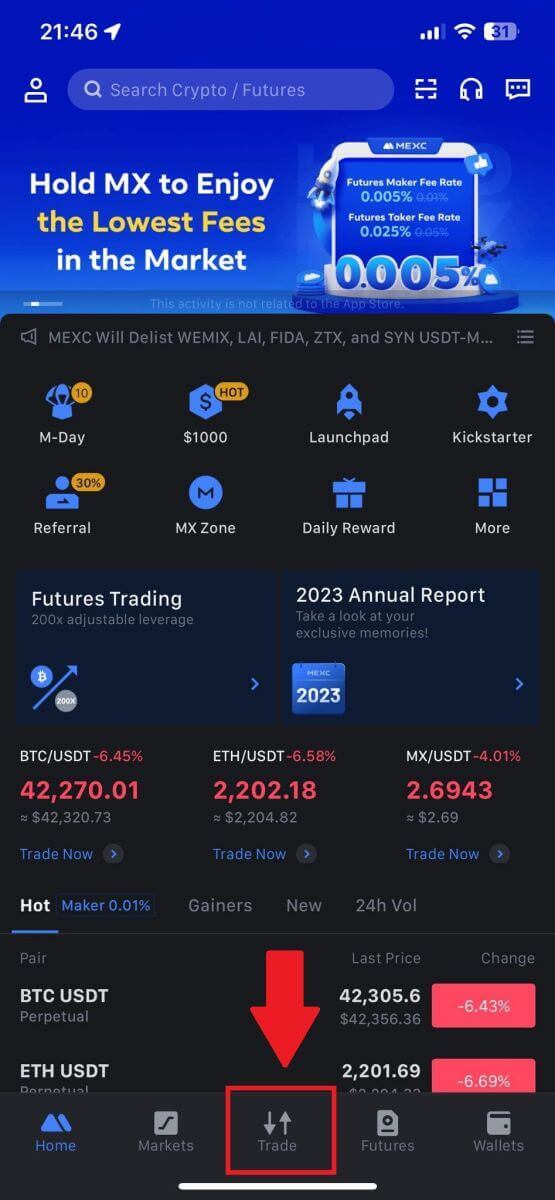
2. এখানে ট্রেডিং পেজ ইন্টারফেস।
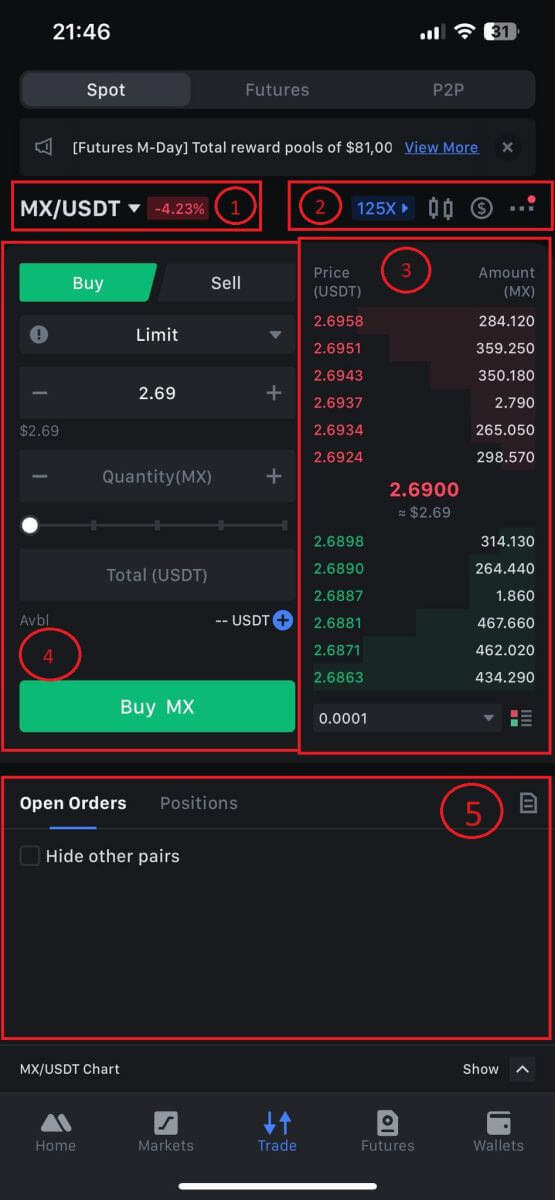
1. বাজার এবং ট্রেডিং জোড়া।
2. রিয়েল-টাইম মার্কেট ক্যান্ডেলস্টিক চার্ট, ক্রিপ্টোকারেন্সির সমর্থিত ট্রেডিং জোড়া, "ক্রিপ্টো কিনুন" বিভাগ।
3. অর্ডার বই বিক্রি/কিনুন।
4. ক্রিপ্টোকারেন্সি কিনুন/বিক্রয় করুন।
5. অর্ডার খুলুন।
3. উদাহরণ হিসাবে, আমরা MX কেনার জন্য একটি "লিমিট অর্ডার" ট্রেড করব।
ট্রেডিং ইন্টারফেসের অর্ডার দেওয়ার বিভাগটি লিখুন, ক্রয়/বিক্রয় অর্ডার বিভাগে মূল্য উল্লেখ করুন এবং উপযুক্ত MX ক্রয় মূল্য এবং পরিমাণ বা ট্রেডের পরিমাণ লিখুন। অর্ডারটি সম্পূর্ণ করতে [Buy MX]
এ ক্লিক করুন । (বিক্রয় আদেশের জন্য একই)
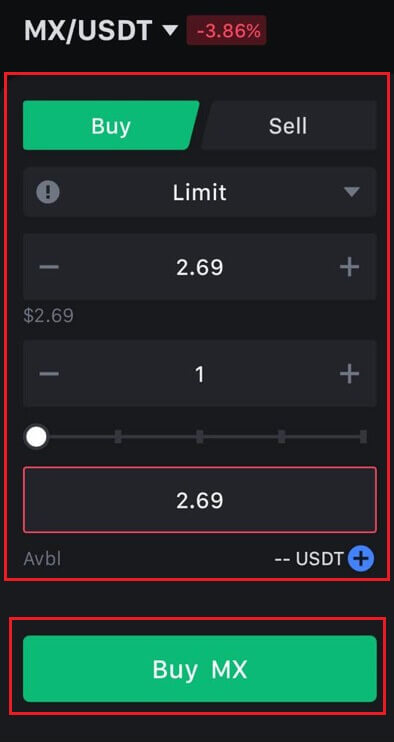
কিভাবে MEXC এ এক মিনিটের মধ্যে বিটকয়েন কিনবেন
MEXC ওয়েবসাইটে বিটকয়েন কেনা
1. আপনার MEXC- তে লগ ইন করুন , ক্লিক করুন এবং [স্পট] নির্বাচন করুন।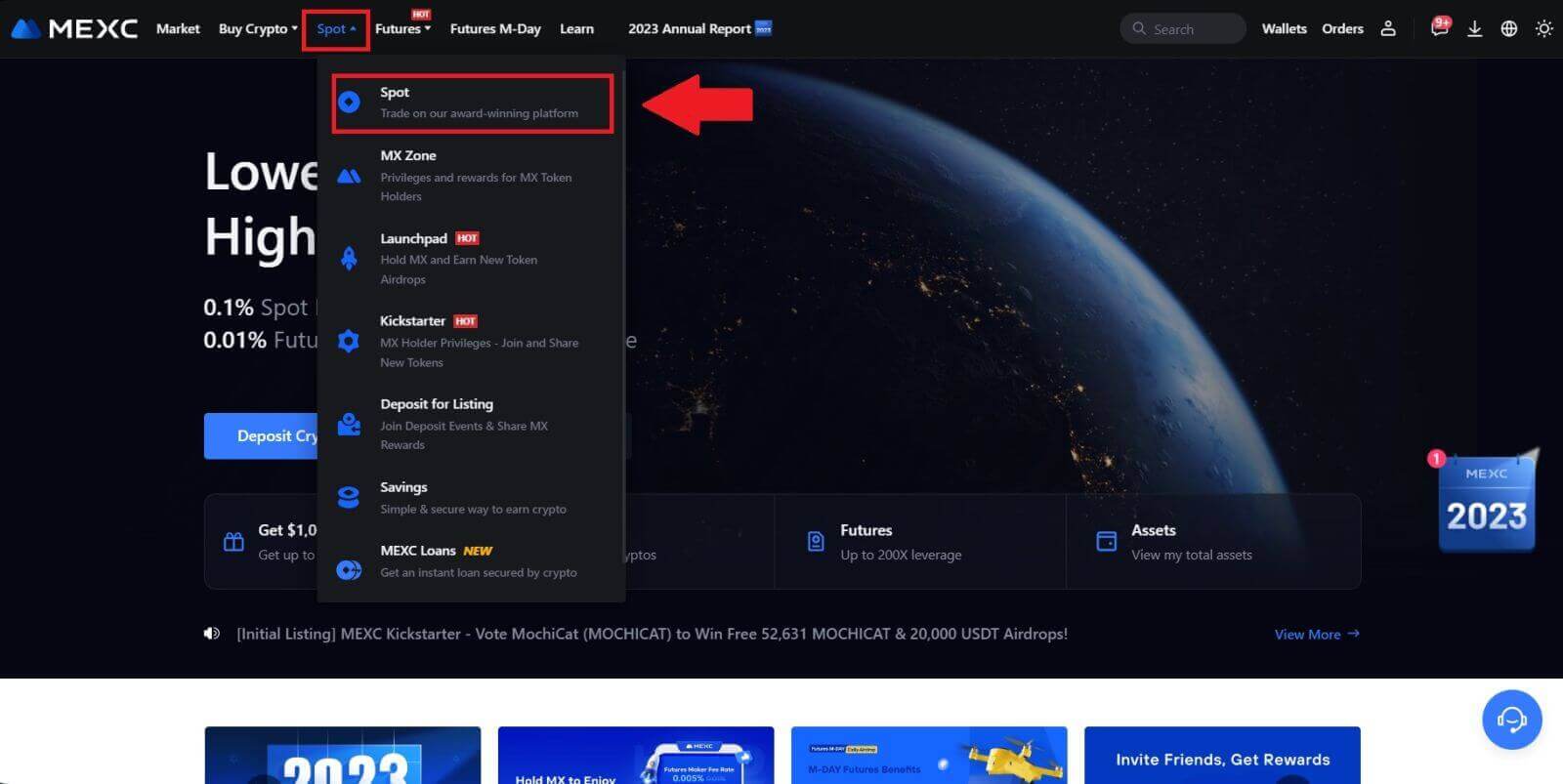
2. ট্রেডিং জোনে, আপনার ট্রেডিং পেয়ার বেছে নিন। MEXC বর্তমানে BTC/USDT, BTC/USDC, BTC/TUSD, এবং আরও অনেক কিছুর মতো জনপ্রিয় ট্রেডিং জোড়ার জন্য সমর্থন অফার করে।
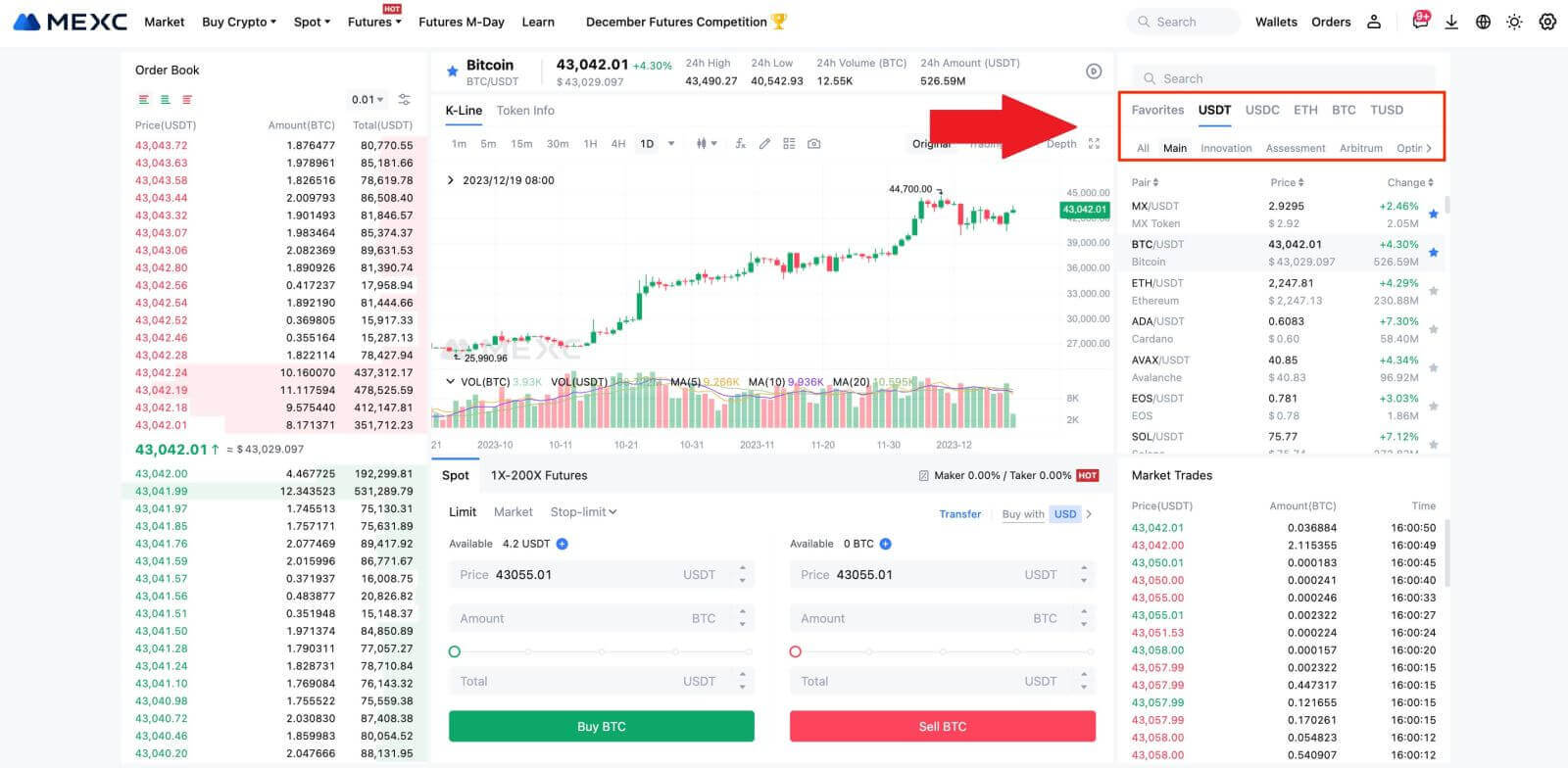
3. BTC/USDT ট্রেডিং পেয়ারের সাথে কেনাকাটা করার কথা বিবেচনা করুন। আপনার কাছে বেছে নেওয়ার জন্য তিনটি অর্ডারের ধরন আছে: সীমা , বাজার , স্টপ-লিমিট , প্রতিটি স্বতন্ত্র বৈশিষ্ট্য সহ৷
- সীমা মূল্য ক্রয়:
আপনার পছন্দসই ক্রয় মূল্য এবং পরিমাণ নির্দিষ্ট করুন, তারপর [BTC কিনুন] এ ক্লিক করুন । মনে রাখবেন যে ন্যূনতম অর্ডারের পরিমাণ হল 5 USDT। যদি আপনার সেট কেনার মূল্য বাজার মূল্য থেকে উল্লেখযোগ্যভাবে আলাদা হয়, তাহলে অর্ডারটি অবিলম্বে পূরণ নাও হতে পারে এবং নীচের "ওপেন অর্ডার" বিভাগে দৃশ্যমান হবে ৷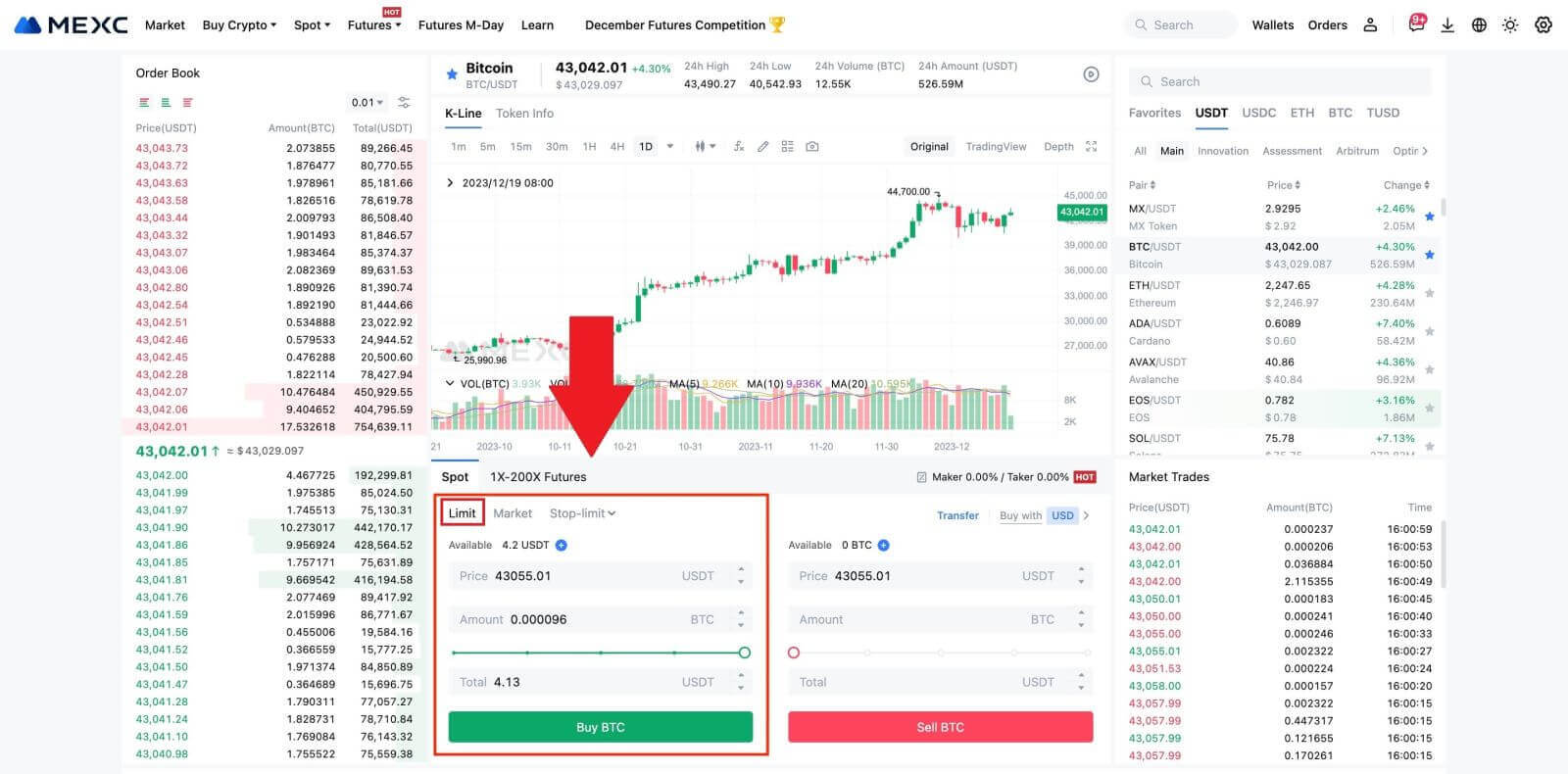
- বাজার মূল্য ক্রয়:
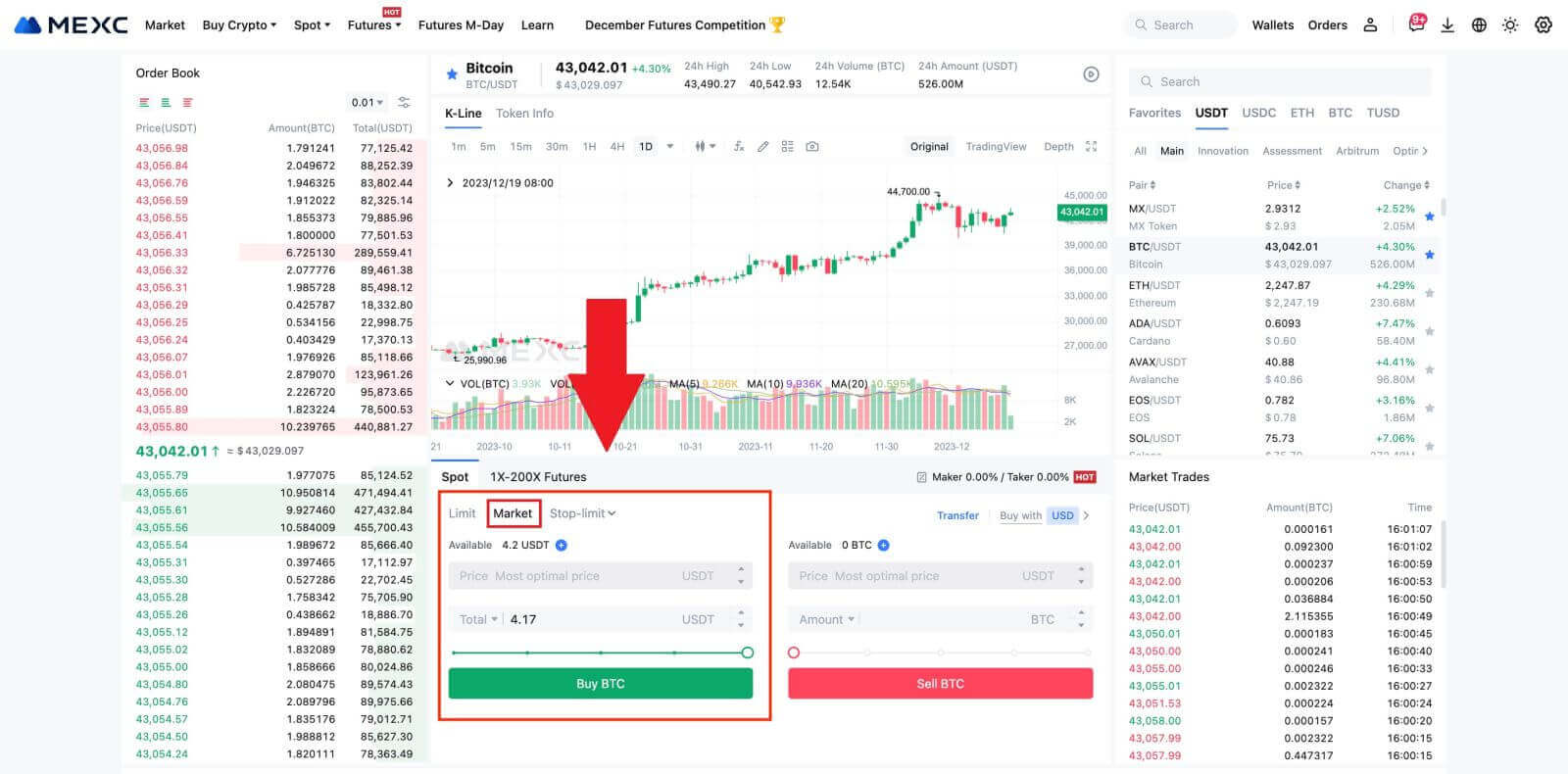
- স্টপ-লিমিট অর্ডার:
স্টপ-লিমিট অর্ডারের মাধ্যমে, আপনি ট্রিগারের দাম, কেনার পরিমাণ এবং পরিমাণ আগে থেকে সেট করতে পারেন। যখন বাজার মূল্য ট্রিগার মূল্যে পৌঁছে, সিস্টেম স্বয়ংক্রিয়ভাবে নির্দিষ্ট মূল্যে একটি সীমা অর্ডার দেবে।
আসুন BTC/USDT জোড়া বিবেচনা করা যাক। ধরুন BTC-এর বর্তমান বাজার মূল্য হল 27,250 USDT, এবং প্রযুক্তিগত বিশ্লেষণের উপর ভিত্তি করে, আপনি 28,000 USDT-এ একটি ঊর্ধ্বমুখী প্রবণতা শুরু করার আশা করছেন। এই ক্ষেত্রে, আপনি 28,000 USDT তে সেট করা একটি ট্রিগার মূল্য এবং 28,100 USDT তে একটি ক্রয় মূল্য সেট সহ একটি স্টপ-লিমিট অর্ডার ব্যবহার করতে পারেন৷ একবার BTC 28,000 USDT-এ পৌঁছালে, সিস্টেম অবিলম্বে 28,100 USDT-এ কেনার জন্য একটি সীমা অর্ডার দেবে। অর্ডারটি 28,100 USDT বা কম দামে পূরণ করা যেতে পারে। নোট করুন যে 28,100 USDT একটি সীমা মূল্য, এবং দ্রুত বাজারের ওঠানামা অর্ডার সম্পাদনকে প্রভাবিত করতে পারে।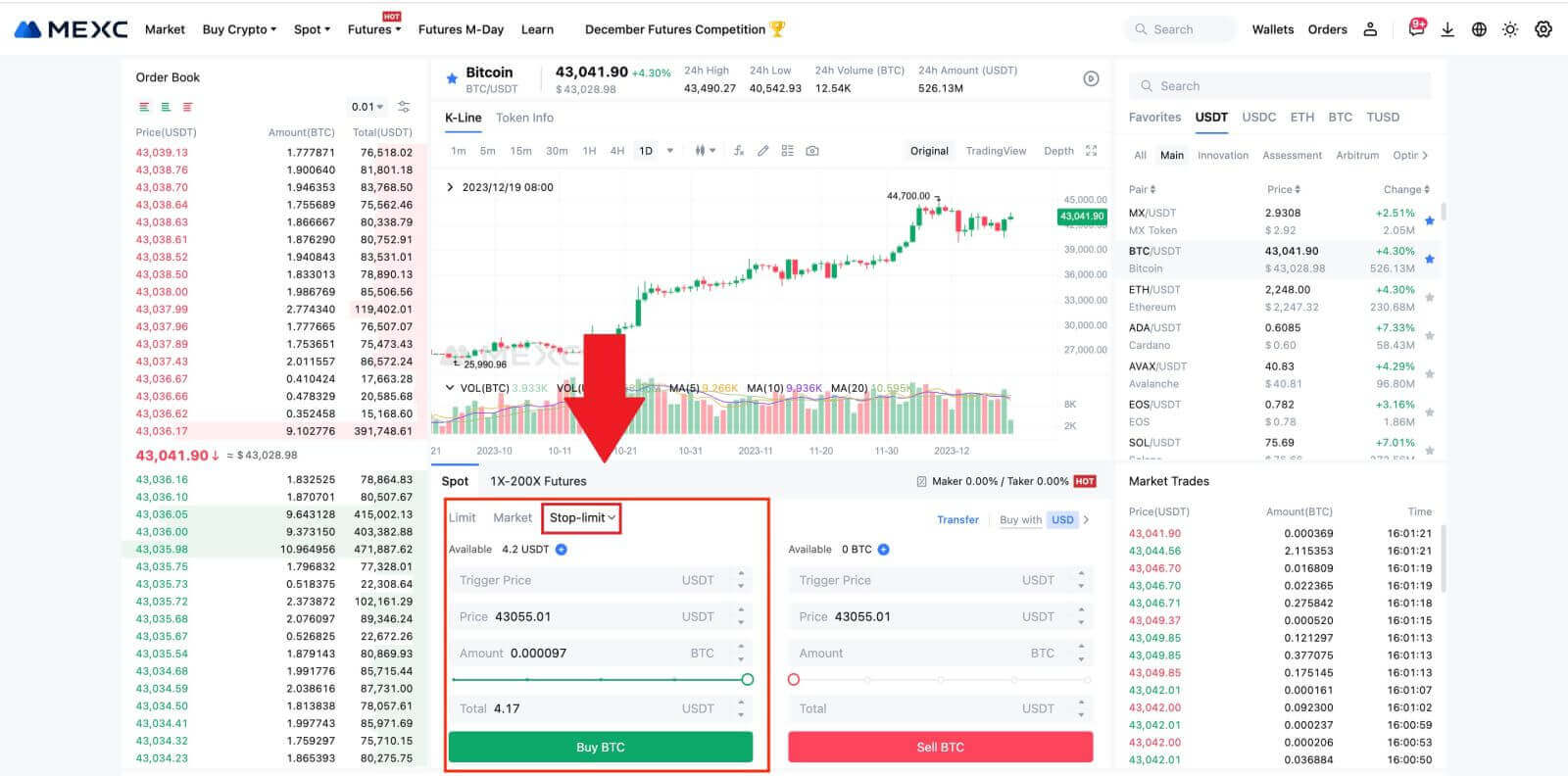
MEXC অ্যাপে বিটকয়েন কেনা
1. MEXC অ্যাপে লগ ইন করুন এবং [বাণিজ্য] এ আলতো চাপুন৷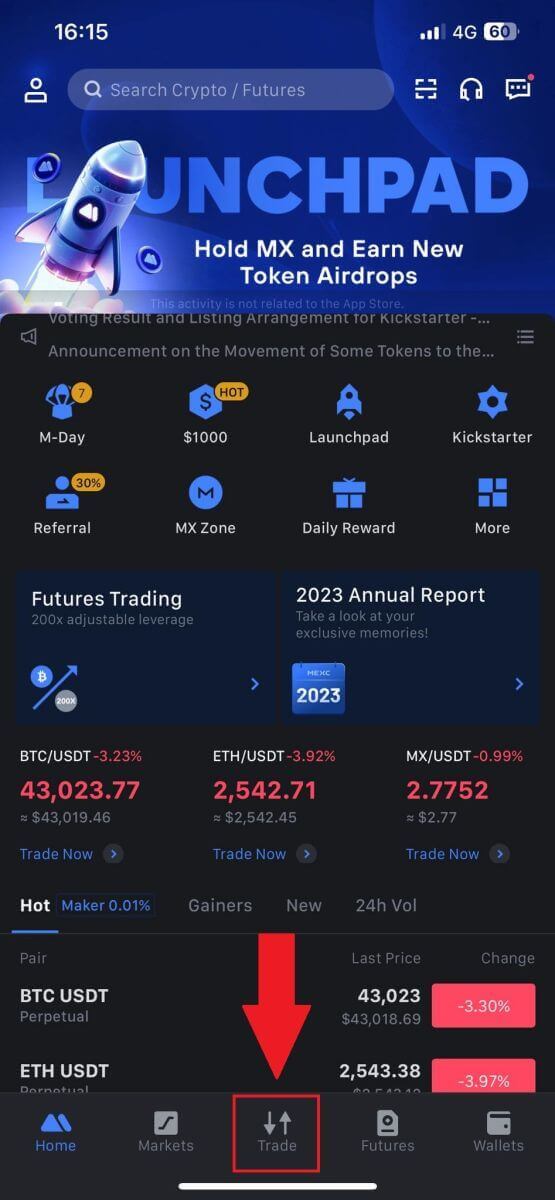
2. অর্ডার টাইপ এবং ট্রেডিং পেয়ার বেছে নিন। তিনটি উপলব্ধ অর্ডার প্রকার থেকে নির্বাচন করুন: সীমা , বাজার , এবং স্টপ-সীমা ৷ বিকল্পভাবে, আপনি একটি ভিন্ন ট্রেডিং পেয়ারে স্যুইচ করতে [BTC/USDT] এ ট্যাপ করতে পারেন। 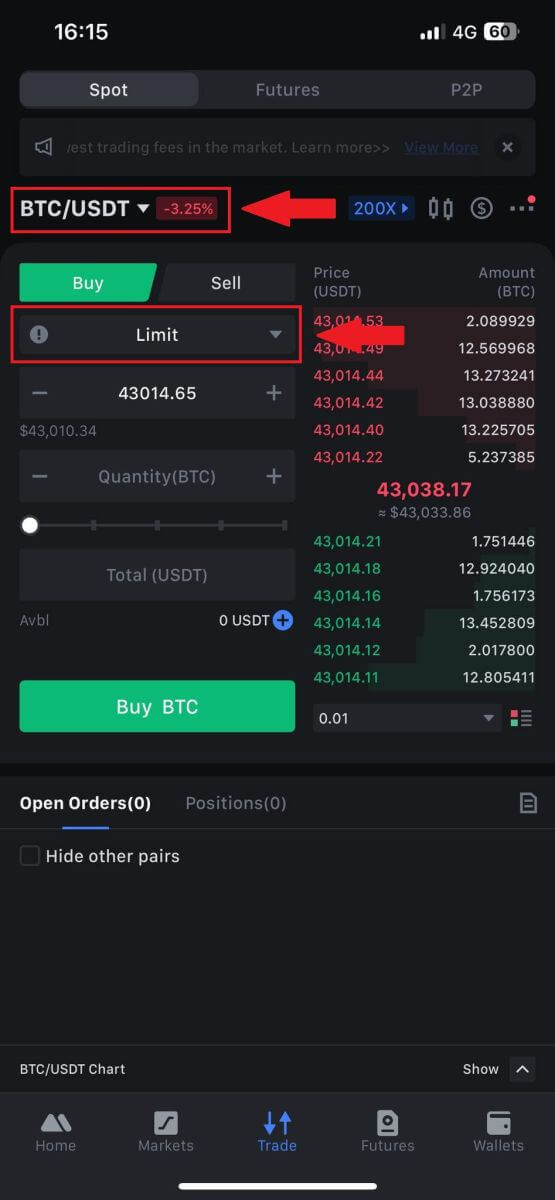
3. উদাহরণ হিসাবে BTC/USDT ট্রেডিং পেয়ারের সাথে একটি মার্কেট অর্ডার দেওয়ার কথা বিবেচনা করুন। শুধু [BTC কিনুন] এ আলতো চাপুন।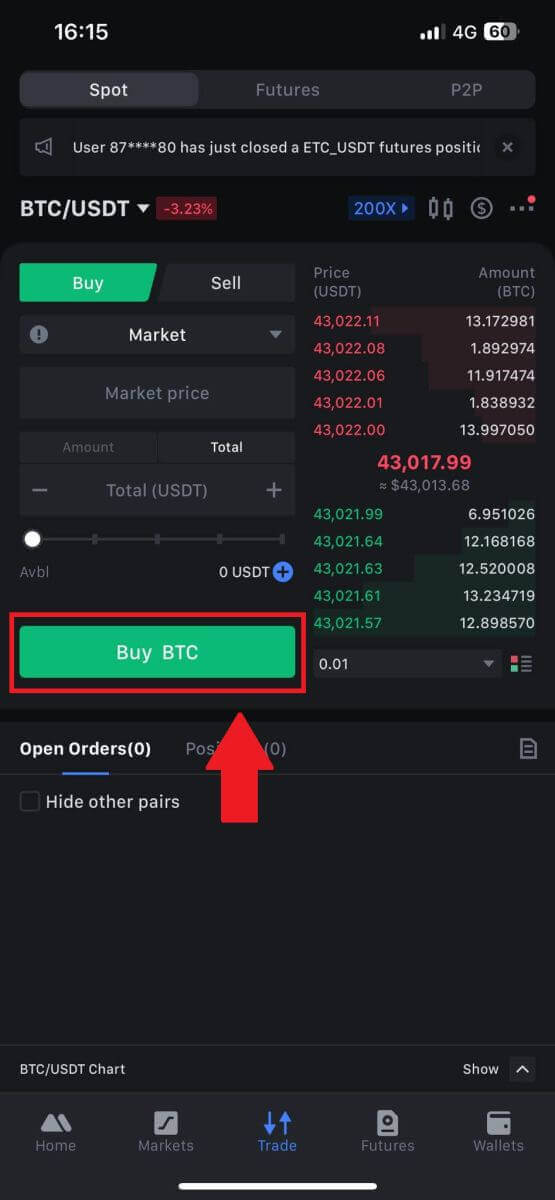
কিভাবে MEXC-এ প্রত্যাহার করবেন
ব্যাংক ট্রান্সফার (SEPA) এর মাধ্যমে কীভাবে ক্রিপ্টো বিক্রি করবেন
1. আপনার MEXC- তে লগ ইন করুন , উপরের নেভিগেশন বারে [Buy Crypto] ক্লিক করুন এবং [Global Bank Transfer] নির্বাচন করুন। 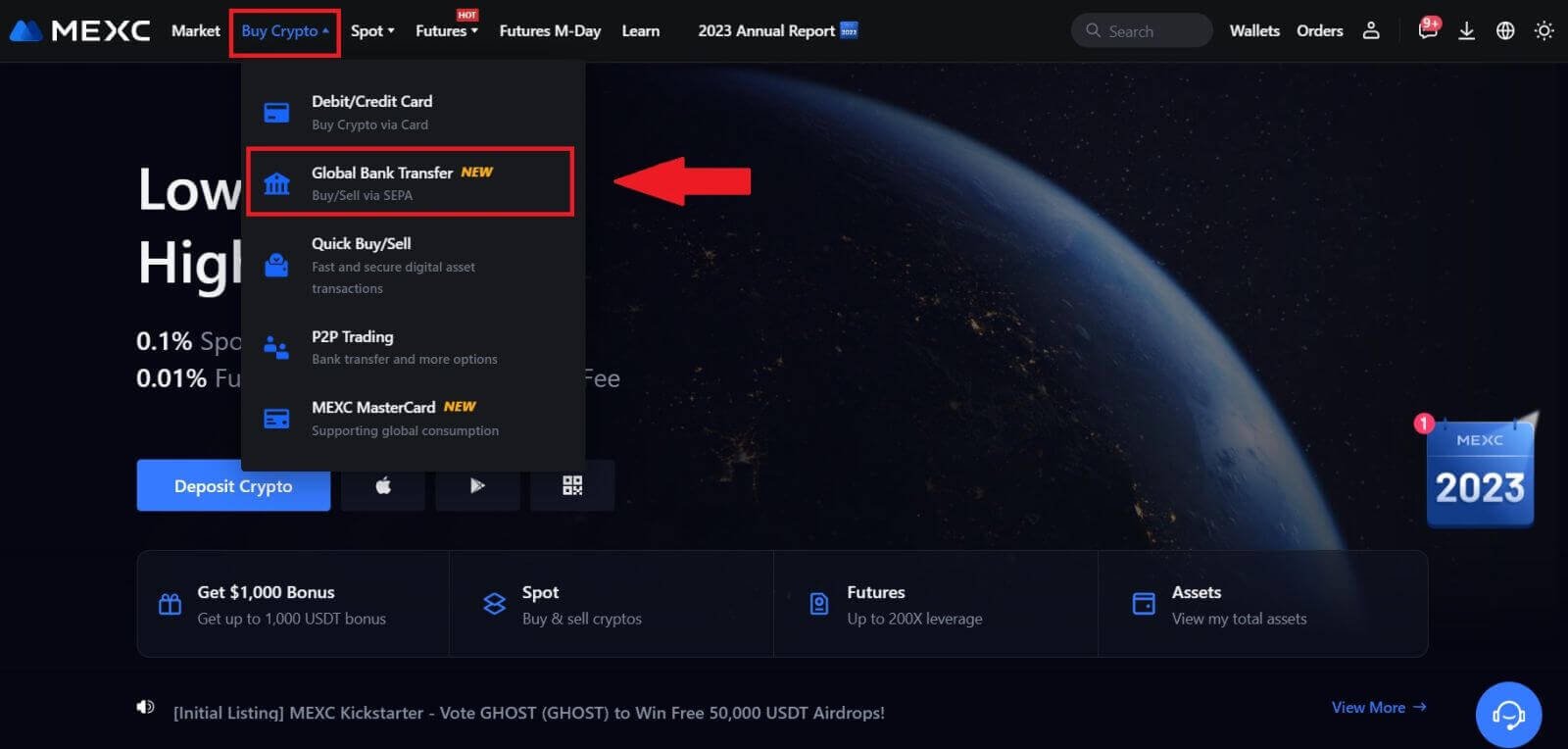
2. সেল ট্যাবটি নির্বাচন করুন, এবং আপনি এখন একটি ফিয়াট সেল লেনদেন শুরু করার জন্য প্রস্তুত 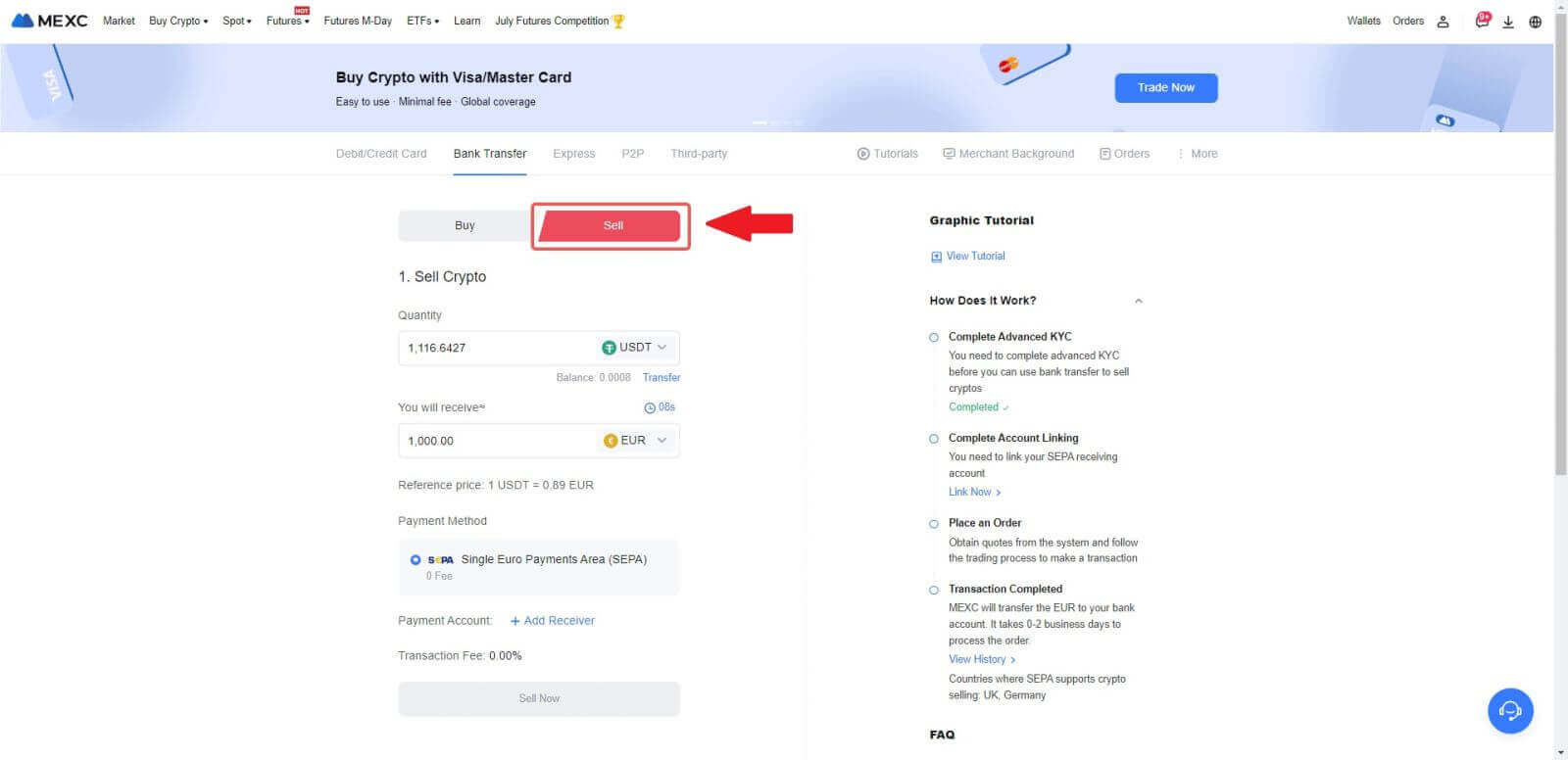
3. একটি প্রাপ্তি অ্যাকাউন্ট যোগ করুন ৷ ফিয়াট সেলের জন্য এগিয়ে যাওয়ার আগে আপনার ব্যাঙ্ক অ্যাকাউন্টের তথ্য সম্পূর্ণ করুন, তারপর [চালিয়ে যান] ক্লিক করুন।
দ্রষ্টব্য: দয়া করে নিশ্চিত করুন যে আপনি যে ব্যাঙ্ক অ্যাকাউন্টটি যোগ করেছেন তা আপনার KYC নামের একই নামে রয়েছে। 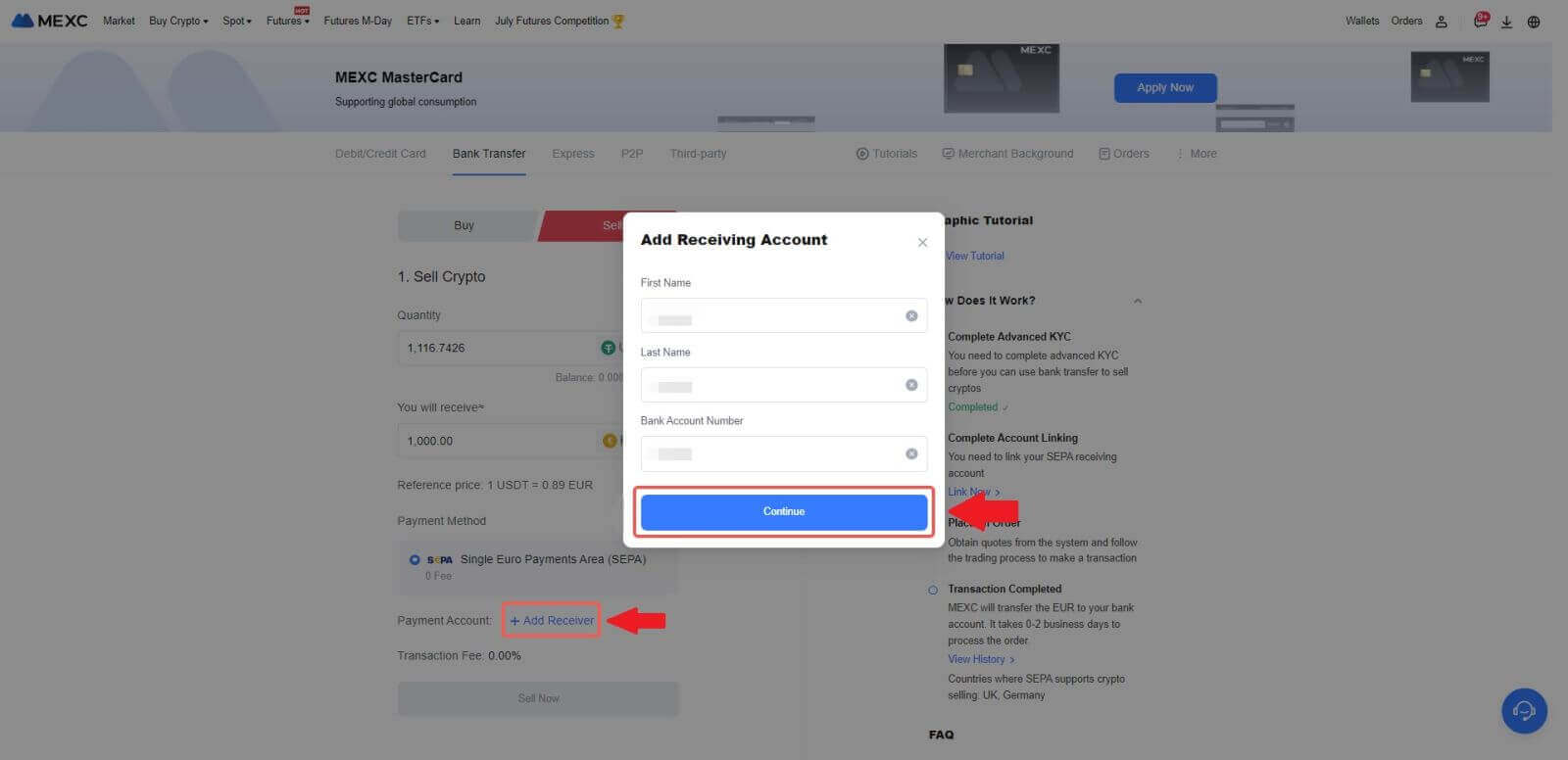
4. ফিয়াট সেল অর্ডারের জন্য ফিয়াট মুদ্রা হিসাবে EUR বেছে নিন। পেমেন্ট অ্যাকাউন্ট বেছে নিন যেখানে আপনি MEXC থেকে পেমেন্ট পেতে চান।
দ্রষ্টব্য: রিয়েল-টাইম উদ্ধৃতি রেফারেন্স মূল্যের উপর ভিত্তি করে, পর্যায়ক্রমিক আপডেটের সাপেক্ষে। ফিয়াট বিক্রির হার একটি পরিচালিত ফ্লোটিং বিনিময় হারের মাধ্যমে নির্ধারিত হয়।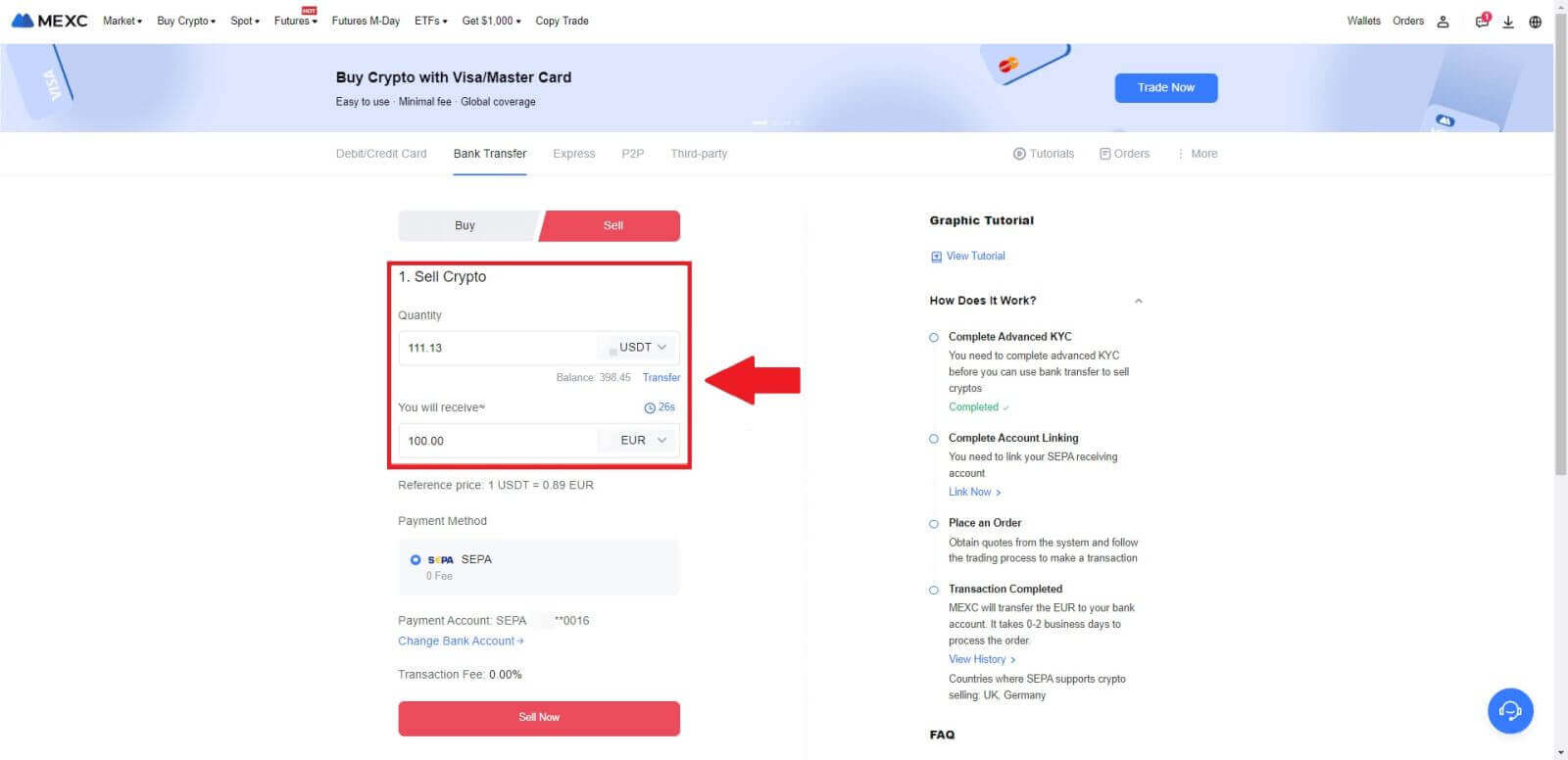
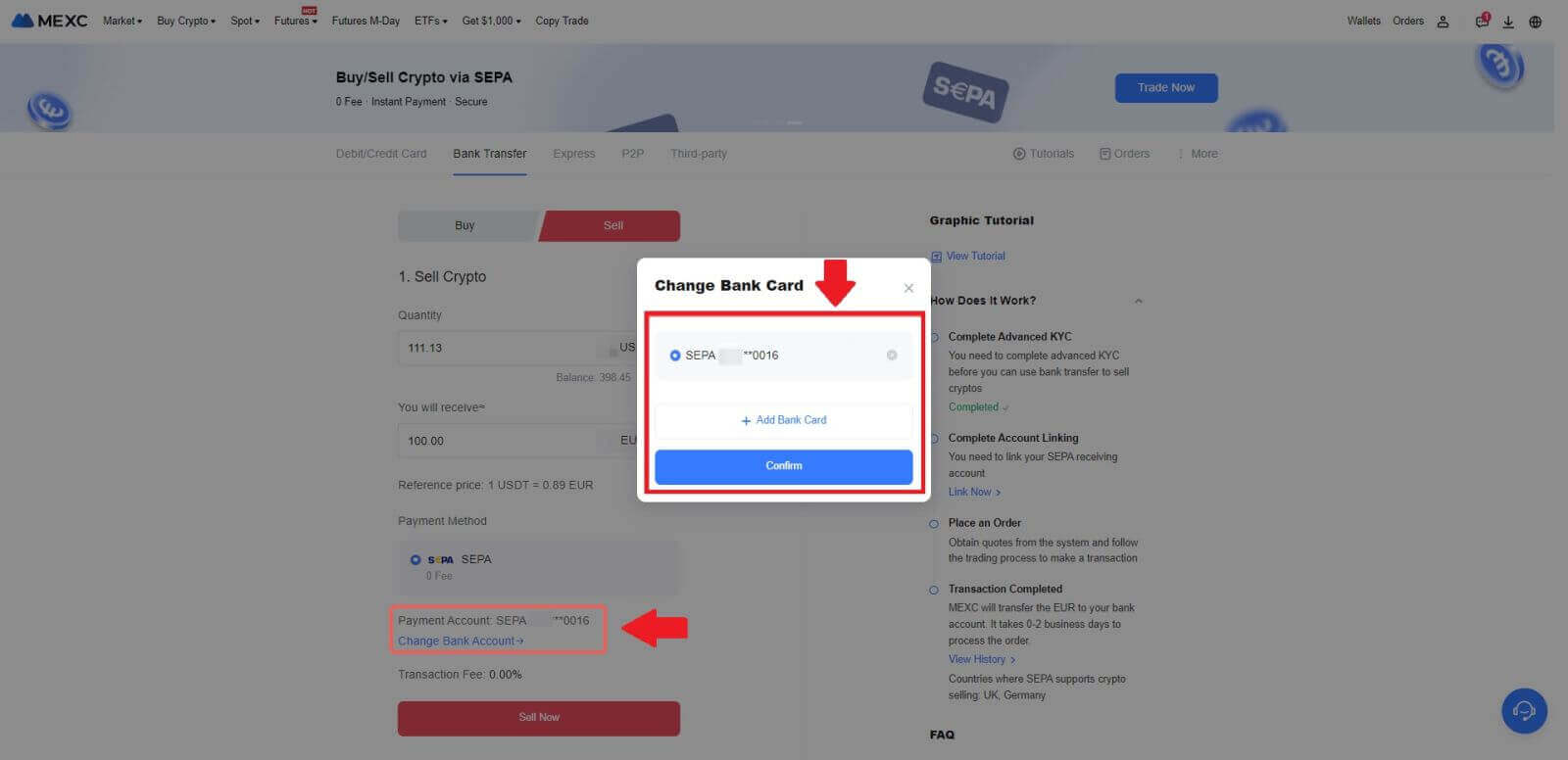
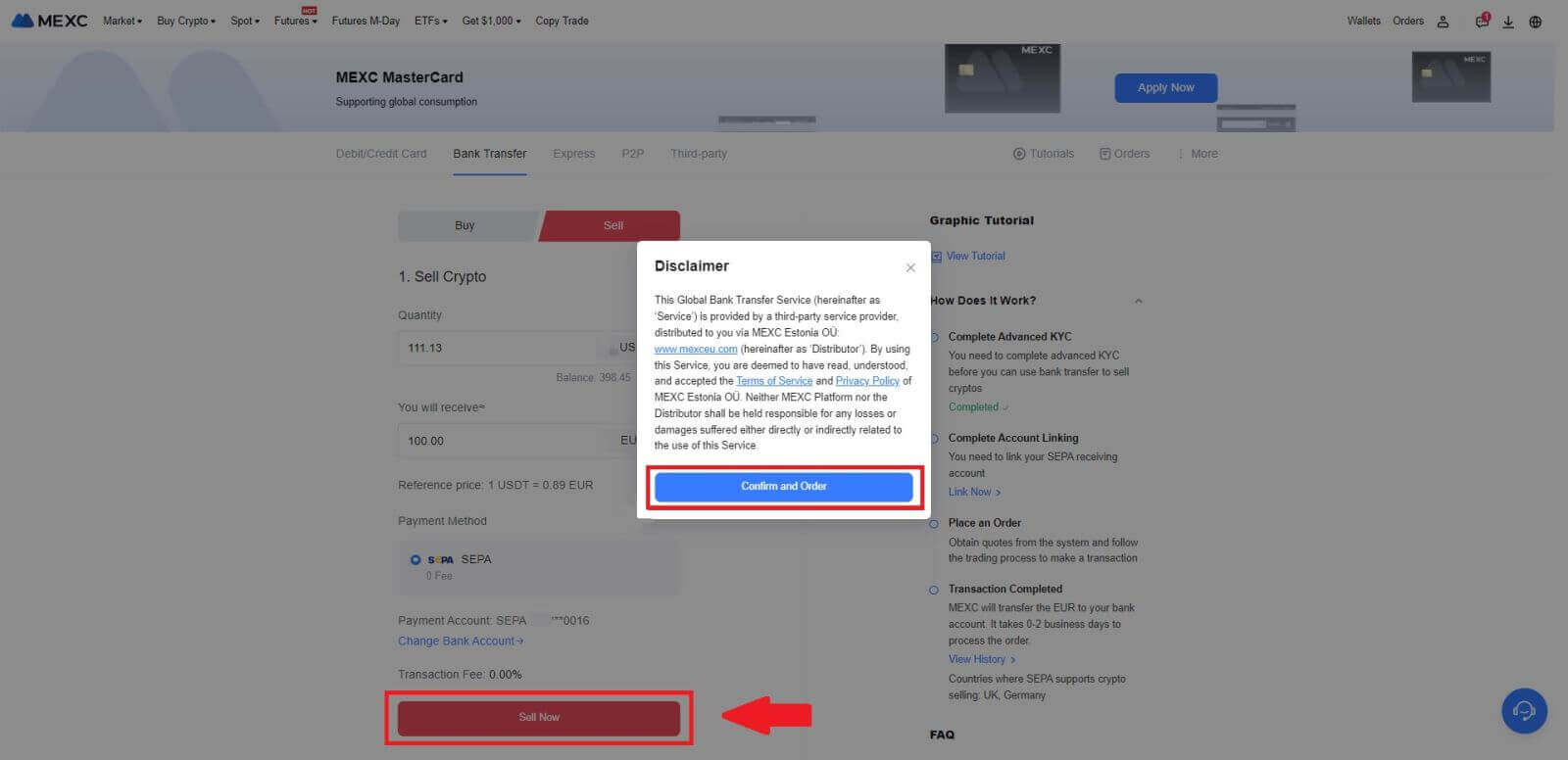
5. নিশ্চিতকরণ পপ-আপ বক্সে অর্ডারের বিশদটি নিশ্চিত করুন এবং যাচাইকরণের পরে এগিয়ে যেতে [জমা দিন]
এ ক্লিক করুন আপনার Google প্রমাণীকরণকারী অ্যাপ থেকে ছয় (6) সংখ্যার Google প্রমাণীকরণকারী 2FA নিরাপত্তা কোড লিখুন। তারপর ফিয়াট সেল লেনদেন চালিয়ে যেতে [হ্যাঁ] এ ক্লিক করুন।
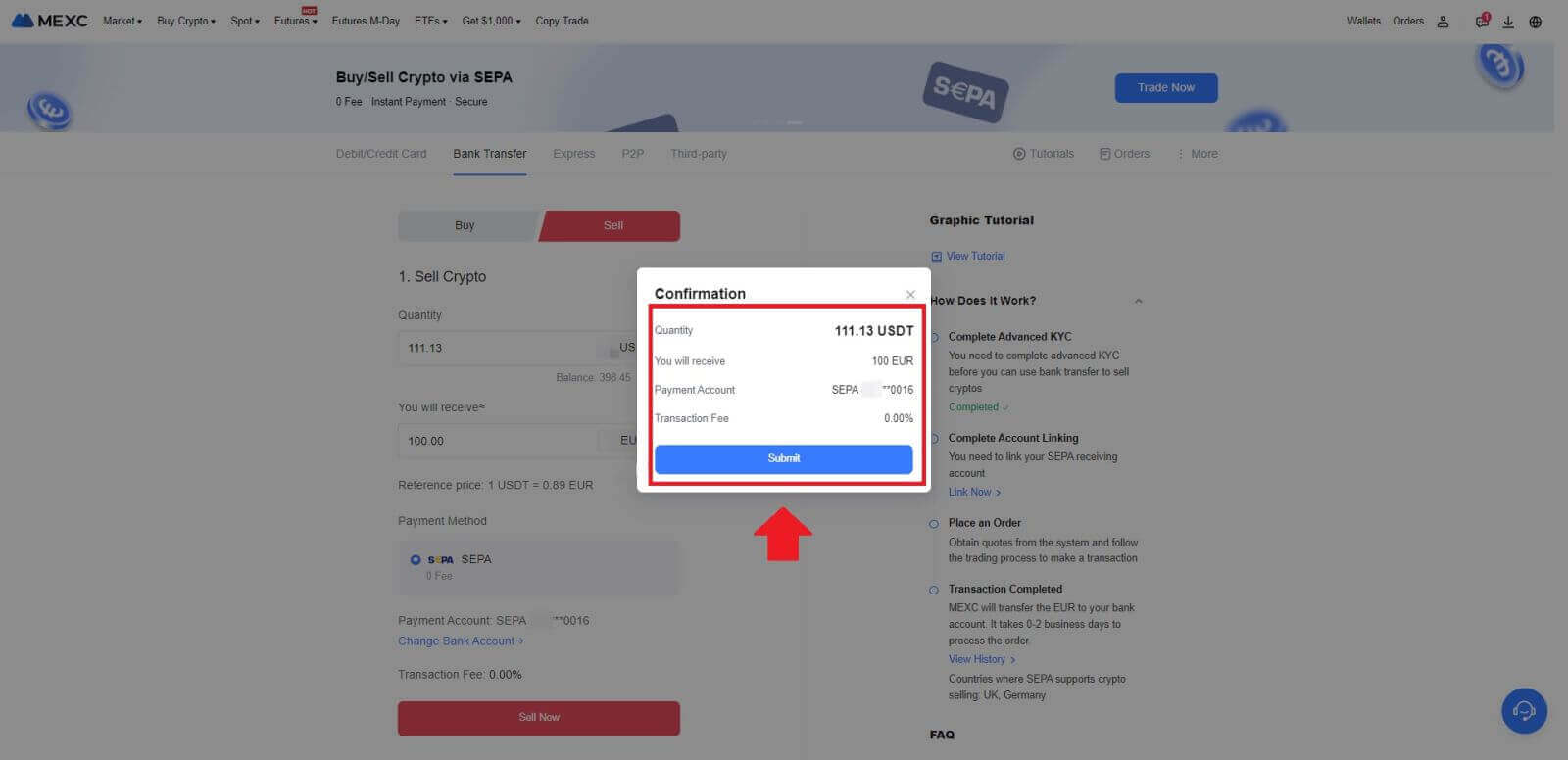
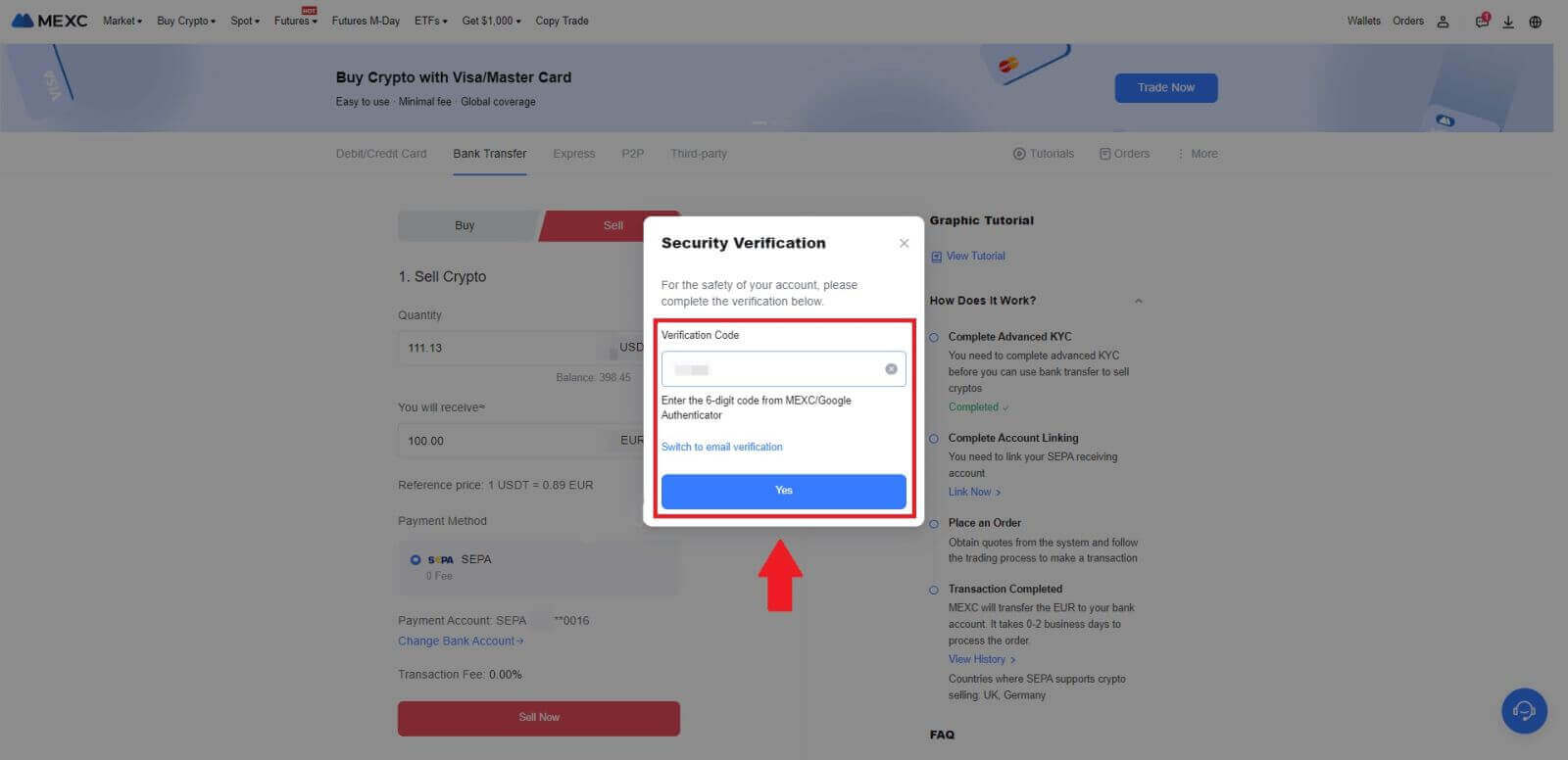 6. অভিনন্দন! আপনার ফিয়াট বিক্রয় প্রক্রিয়া করা হয়েছে. 2 কর্মদিবসের মধ্যে আপনার মনোনীত পেমেন্ট অ্যাকাউন্টে তহবিল জমা হবে বলে আশা করুন।
6. অভিনন্দন! আপনার ফিয়াট বিক্রয় প্রক্রিয়া করা হয়েছে. 2 কর্মদিবসের মধ্যে আপনার মনোনীত পেমেন্ট অ্যাকাউন্টে তহবিল জমা হবে বলে আশা করুন।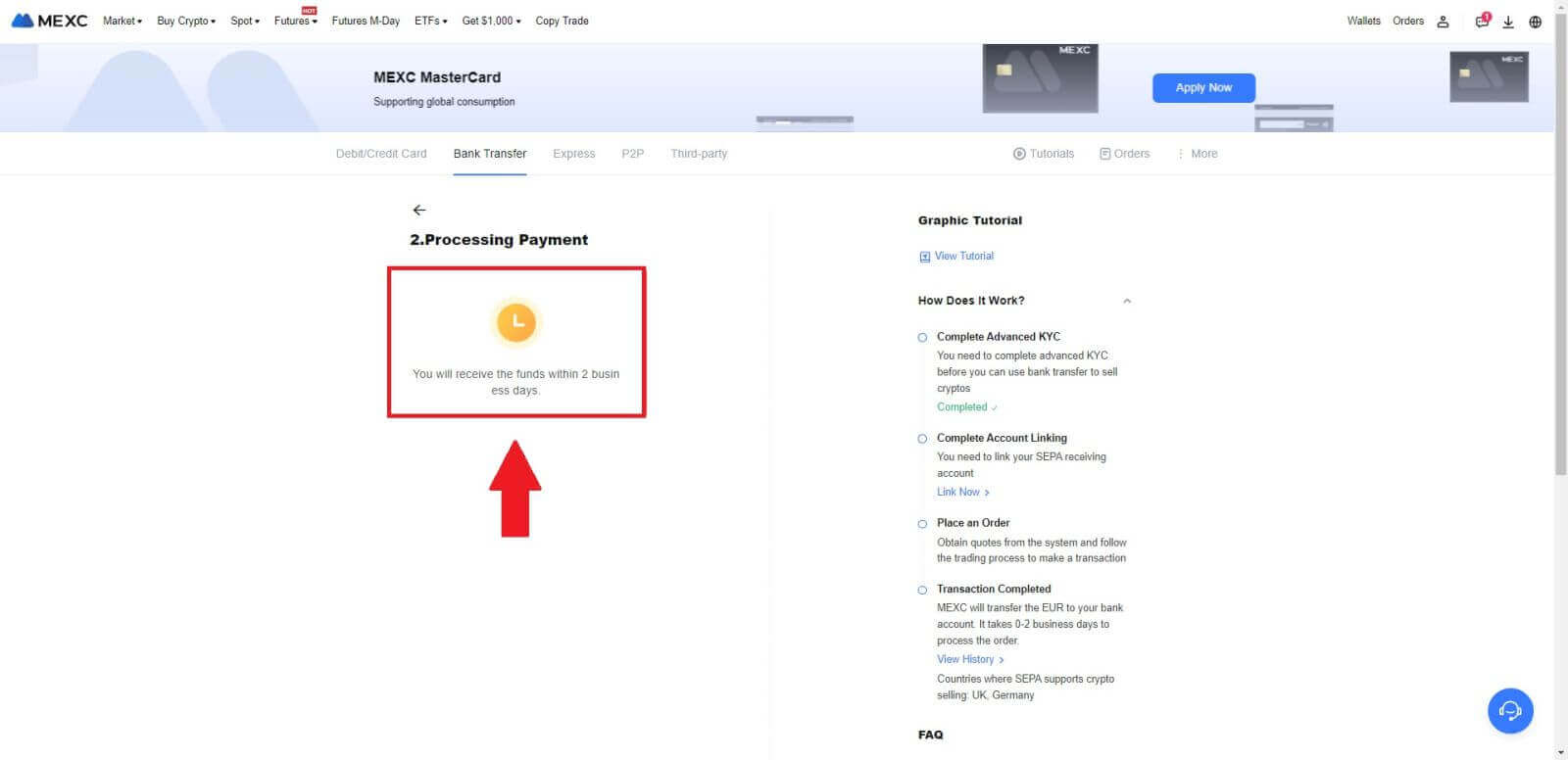
কিভাবে MEXC-তে P2P এর মাধ্যমে ক্রিপ্টো বিক্রি করবেন
MEXC (ওয়েবসাইট) এ P2P এর মাধ্যমে ক্রিপ্টো বিক্রি করুন
1. আপনার MEXC- তে লগ ইন করুন , [Buy Crypto] এ ক্লিক করুন এবং [P2P Trading] নির্বাচন করুন।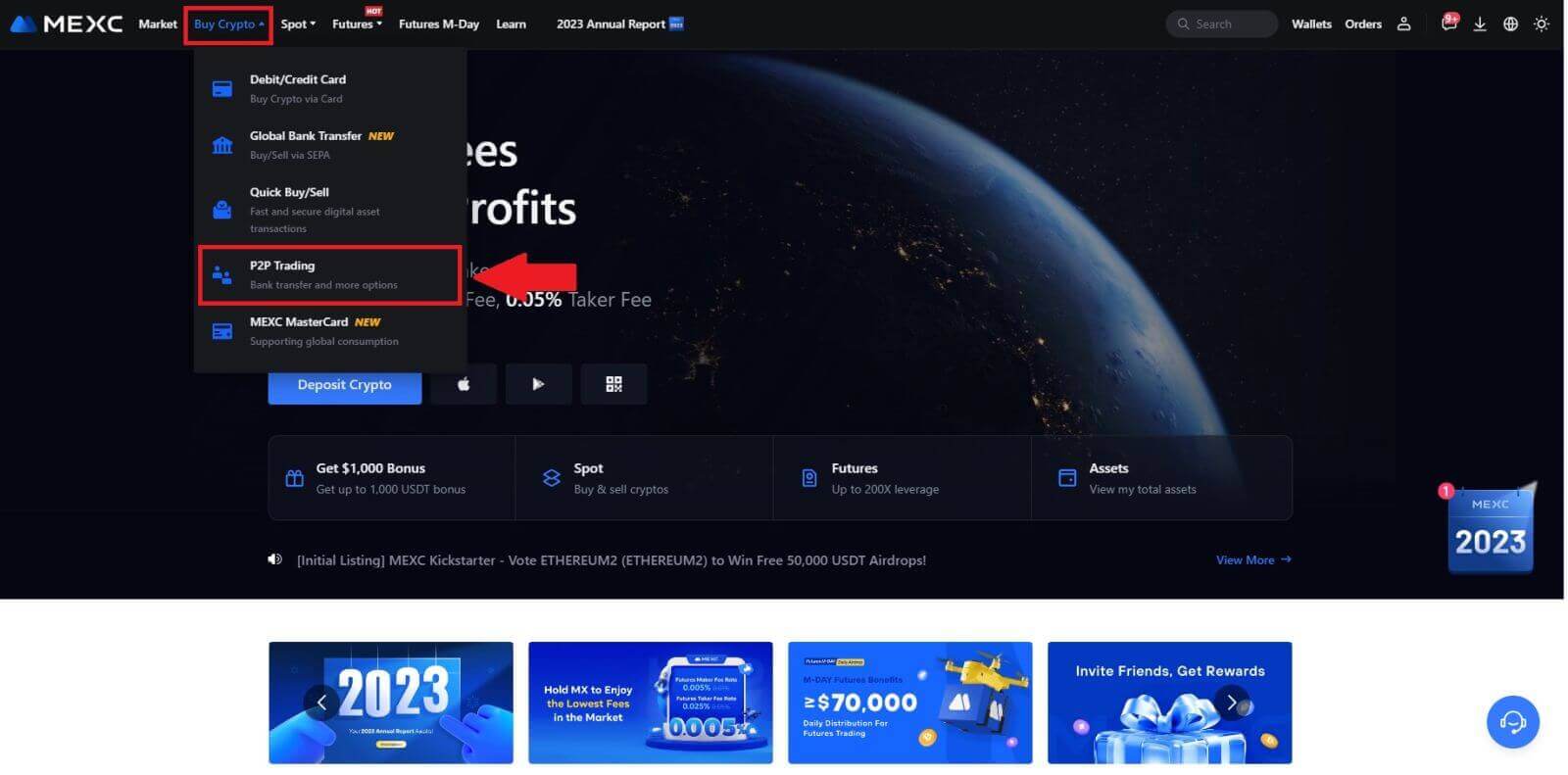 2. লেনদেন পৃষ্ঠায়, [বিক্রয়] এ ক্লিক করুন এবং আপনি যে মুদ্রা বিক্রি করতে চান তা নির্বাচন করুন (উদাহরণ হিসাবে USDT দেখানো হয়েছে) এবং [USDT বিক্রি করুন] এ ক্লিক করুন।
2. লেনদেন পৃষ্ঠায়, [বিক্রয়] এ ক্লিক করুন এবং আপনি যে মুদ্রা বিক্রি করতে চান তা নির্বাচন করুন (উদাহরণ হিসাবে USDT দেখানো হয়েছে) এবং [USDT বিক্রি করুন] এ ক্লিক করুন। 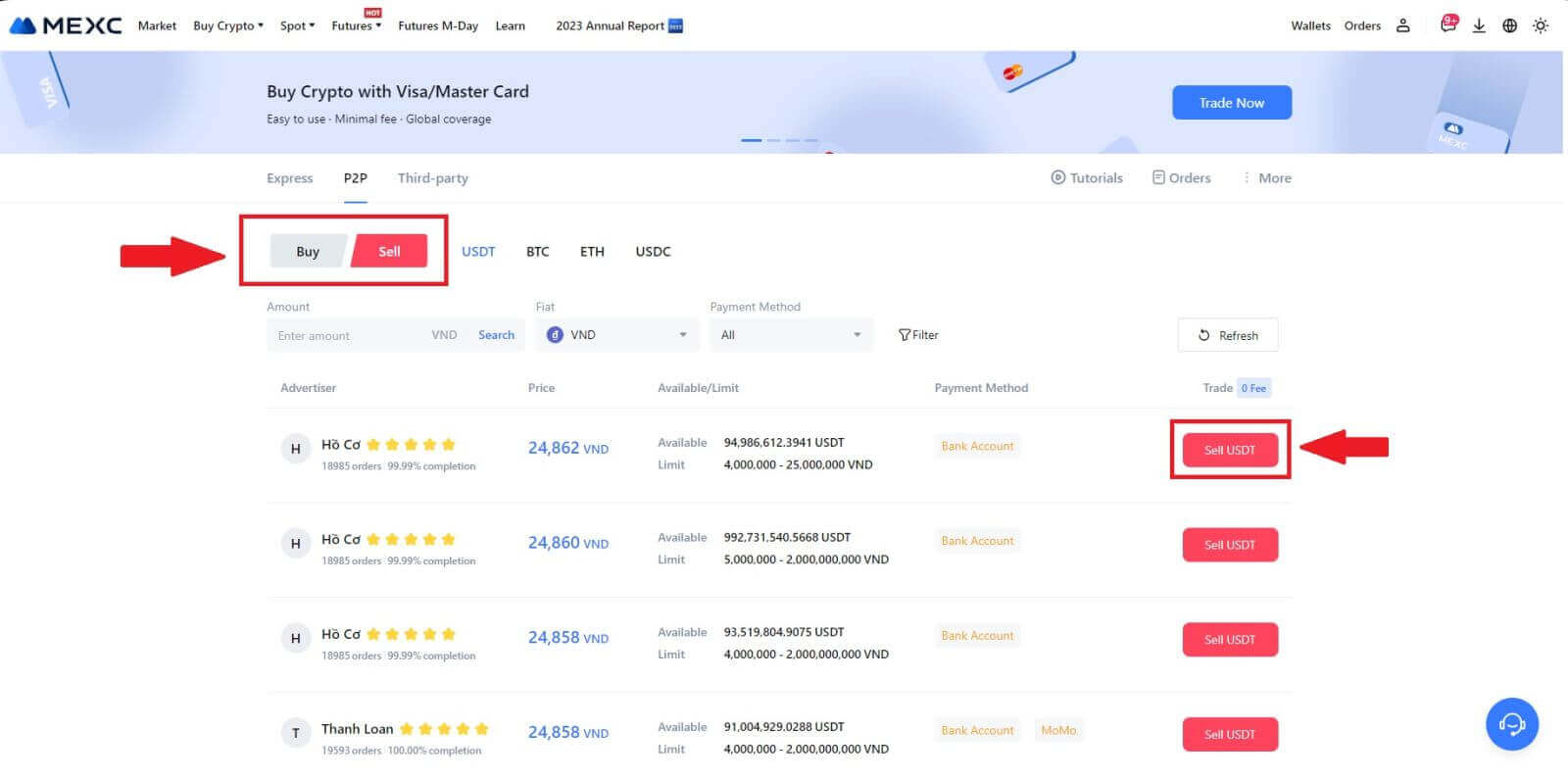
3. আপনি যে পরিমাণ (আপনার ফিয়াট মুদ্রায়) বা পরিমাণ (ক্রিপ্টোতে) বিক্রি করতে চান তা লিখুন।
আপনার সংগ্রহের পদ্ধতি যোগ করুন, বক্সে টিক দিন এবং [USDT বিক্রি করুন] এ ক্লিক করুন।
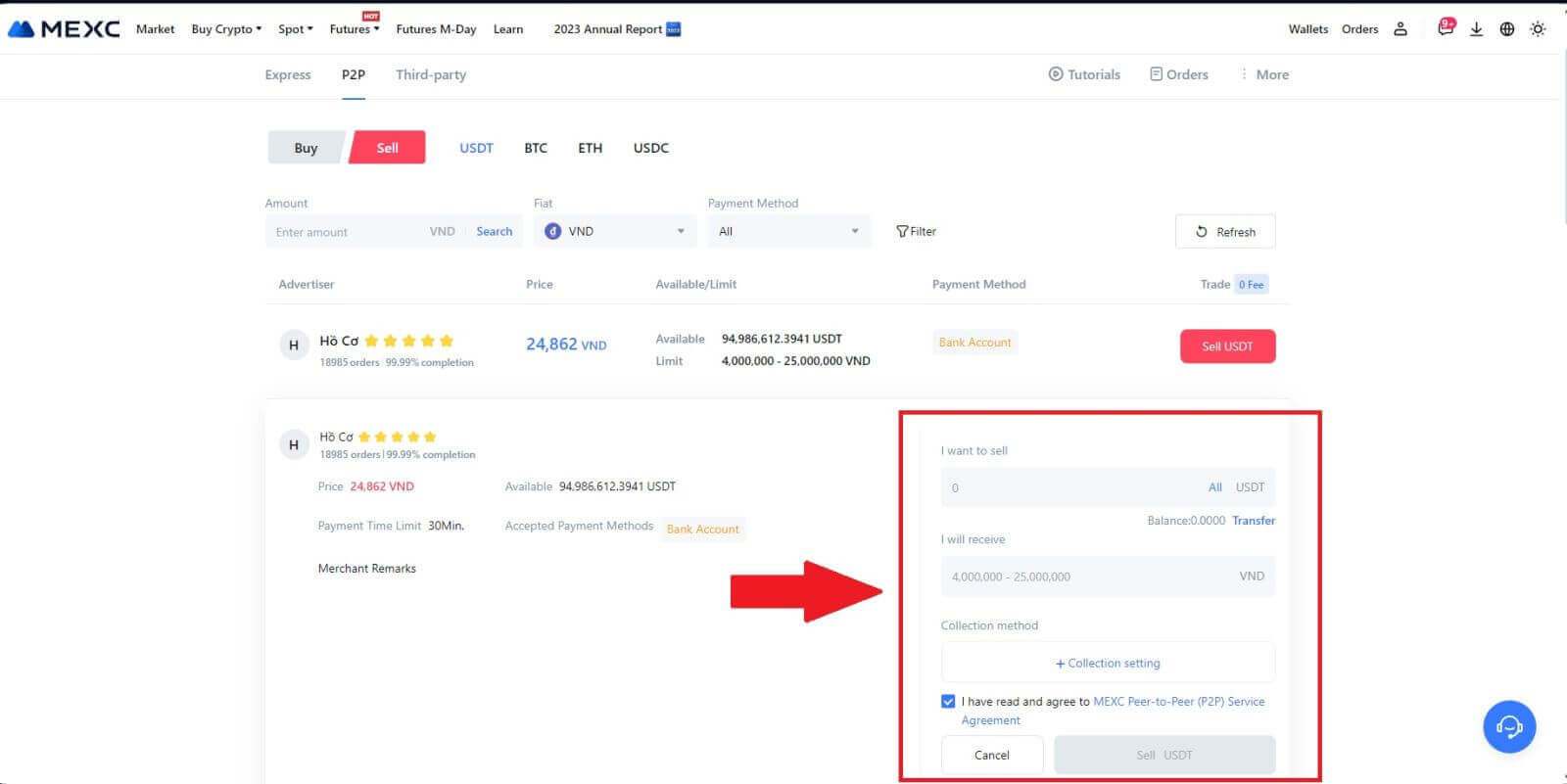
4. অর্ডার পৃষ্ঠায় থাকাকালীন, আপনার মনোনীত ব্যাঙ্ক অ্যাকাউন্টে অর্থ প্রদানের জন্য P2P মার্চেন্টকে 15 মিনিট বরাদ্দ করা হয়। সতর্কতার সাথে [অর্ডার তথ্য] পর্যালোচনা করুন । নিশ্চিত করুন যে [সংগ্রহ পদ্ধতি] এ উপস্থাপিত অ্যাকাউন্টের নামটি MEXC-তে আপনার নিবন্ধিত নামের সাথে সারিবদ্ধ হয়েছে; অসঙ্গতির ফলে P2P মার্চেন্ট অর্ডার প্রত্যাখ্যান করতে পারে।
দ্রুত এবং দক্ষ মিথস্ক্রিয়া সহজতর করে ব্যবসায়ীদের সাথে রিয়েল-টাইম যোগাযোগের জন্য লাইভ চ্যাট বক্সটি ব্যবহার করুন ।
দ্রষ্টব্য: P2P-এর মাধ্যমে ক্রিপ্টোকারেন্সির বিক্রয় একচেটিয়াভাবে ফিয়াট অ্যাকাউন্টের মাধ্যমে সহজতর করা হবে। লেনদেন শুরু করার আগে, আপনার ফিয়াট অ্যাকাউন্টে আপনার তহবিল উপলব্ধ রয়েছে তা নিশ্চিত করুন৷ 5. একবার আপনি সফলভাবে P2P বণিকের কাছ থেকে আপনার অর্থপ্রদান পেয়ে গেলে, অনুগ্রহ করে [ অর্থপ্রদান প্রাপ্ত ] 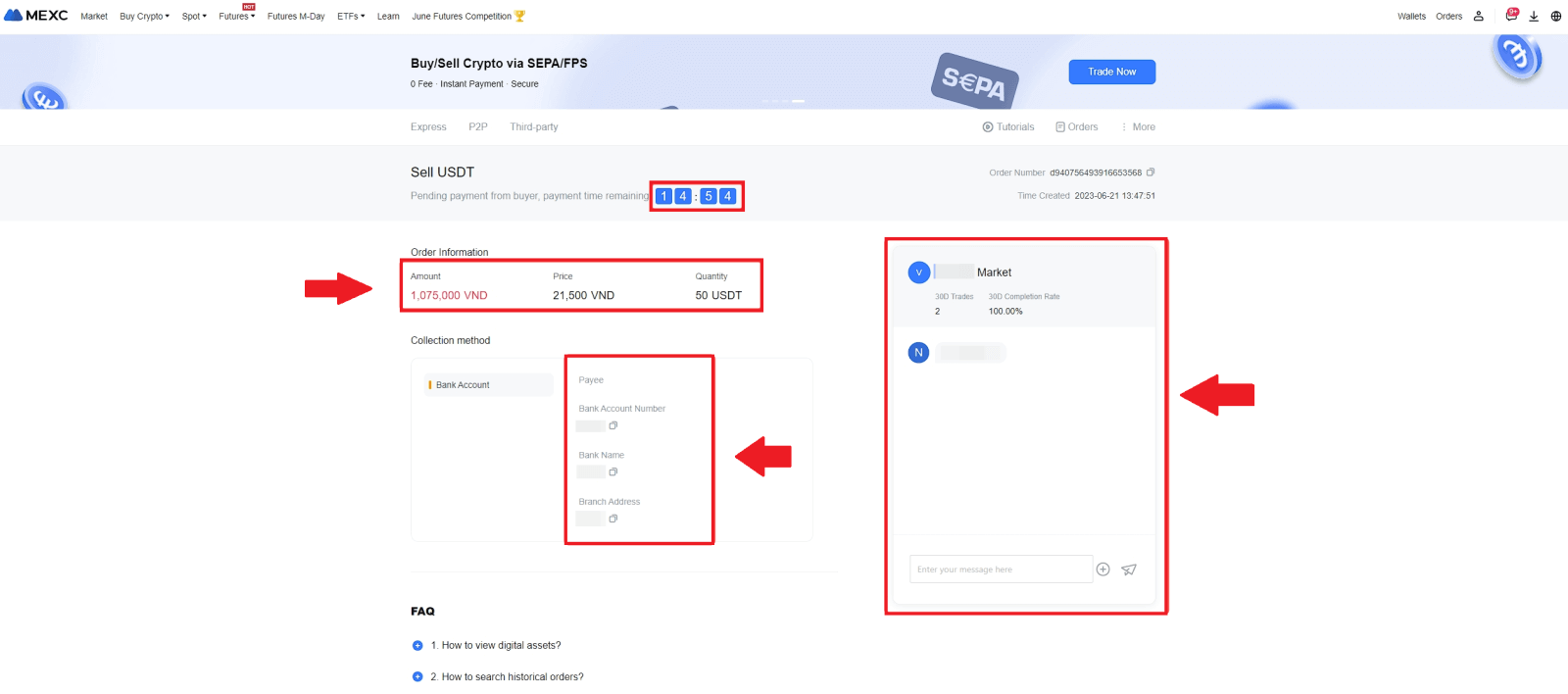 বক্সটি চেক করুন ৷ 6. P2P সেল অর্ডারের জন্য এগিয়ে যেতে
[ নিশ্চিত করুন ] এ ক্লিক করুন; 7. অনুগ্রহ করে আপনার Google প্রমাণীকরণকারী অ্যাপ থেকে ছয় (6)-অঙ্কের নিরাপত্তা কোড ইনপুট করুন। পরবর্তীকালে, P2P সেল লেনদেন শেষ করতে [হ্যাঁ] এ ক্লিক করুন।
8. অভিনন্দন! আপনার P2P সেল অর্ডার সফলভাবে সম্পন্ন হয়েছে। আপনার অতীতের P2P লেনদেন পর্যালোচনা করতে, কেবল অর্ডার বোতামে
ক্লিক করুন । এটি আপনাকে সহজ রেফারেন্স এবং ট্র্যাকিংয়ের জন্য আপনার সমস্ত পূর্ববর্তী P2P লেনদেনের একটি ব্যাপক ওভারভিউ প্রদান করবে।
বক্সটি চেক করুন ৷ 6. P2P সেল অর্ডারের জন্য এগিয়ে যেতে
[ নিশ্চিত করুন ] এ ক্লিক করুন; 7. অনুগ্রহ করে আপনার Google প্রমাণীকরণকারী অ্যাপ থেকে ছয় (6)-অঙ্কের নিরাপত্তা কোড ইনপুট করুন। পরবর্তীকালে, P2P সেল লেনদেন শেষ করতে [হ্যাঁ] এ ক্লিক করুন।
8. অভিনন্দন! আপনার P2P সেল অর্ডার সফলভাবে সম্পন্ন হয়েছে। আপনার অতীতের P2P লেনদেন পর্যালোচনা করতে, কেবল অর্ডার বোতামে
ক্লিক করুন । এটি আপনাকে সহজ রেফারেন্স এবং ট্র্যাকিংয়ের জন্য আপনার সমস্ত পূর্ববর্তী P2P লেনদেনের একটি ব্যাপক ওভারভিউ প্রদান করবে।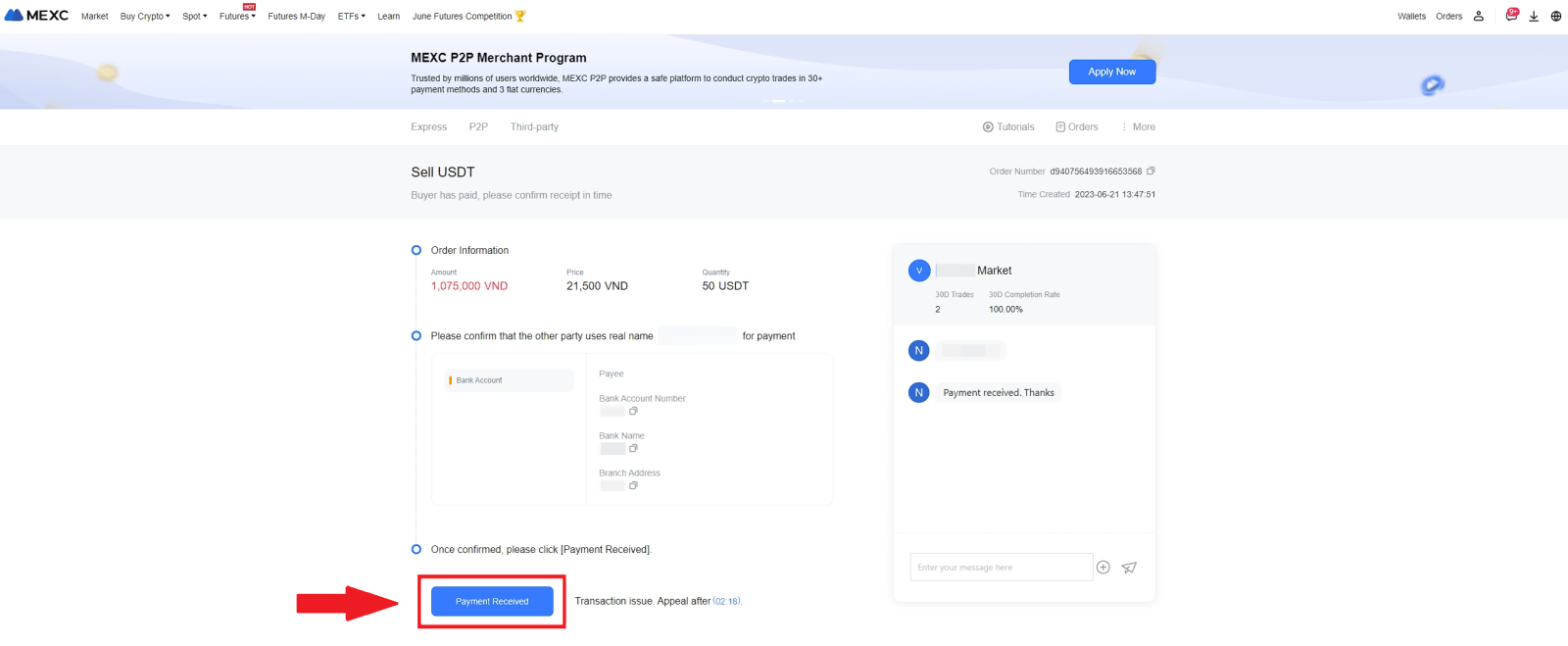
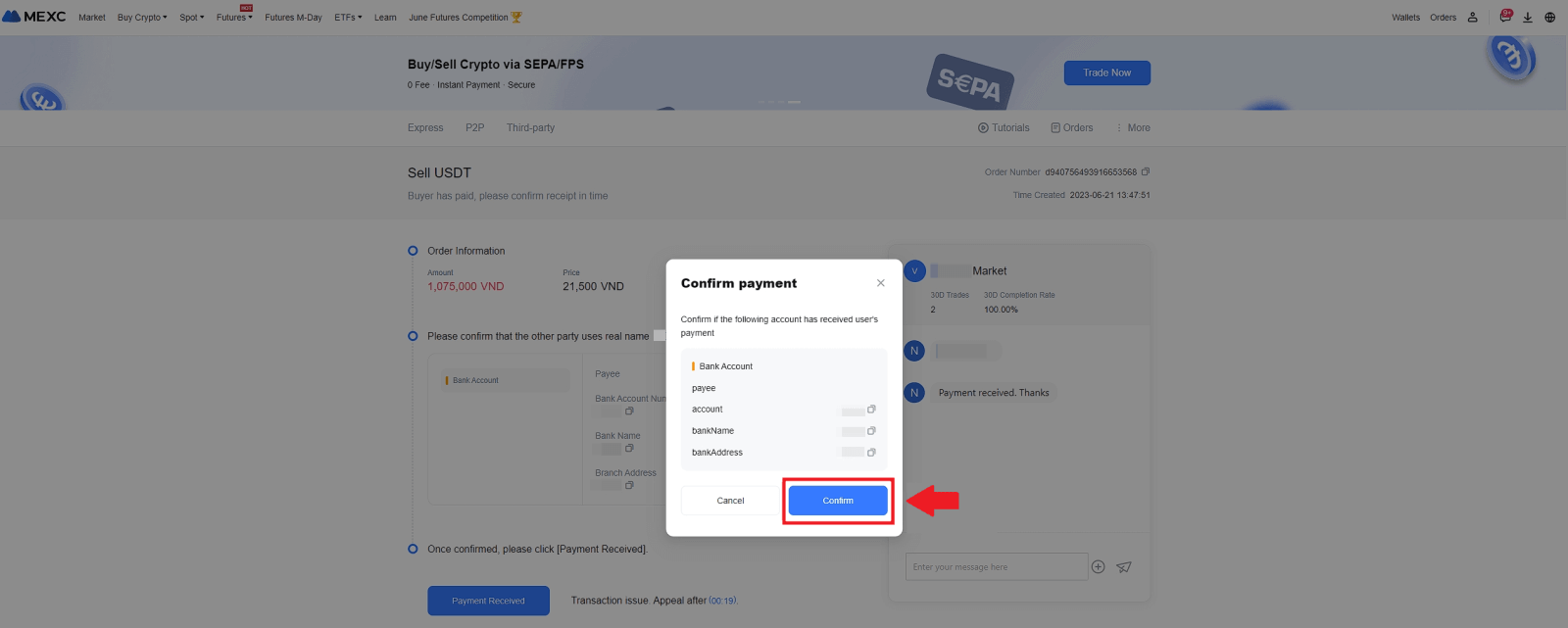
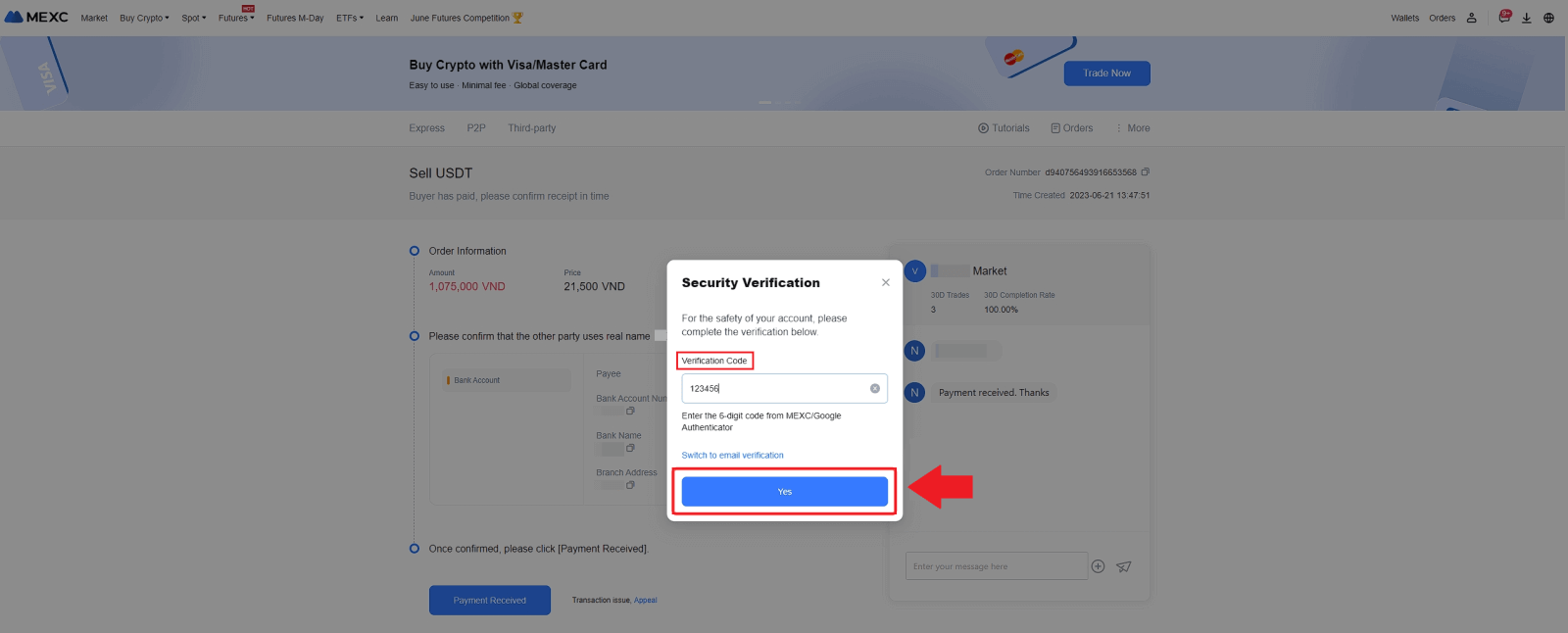
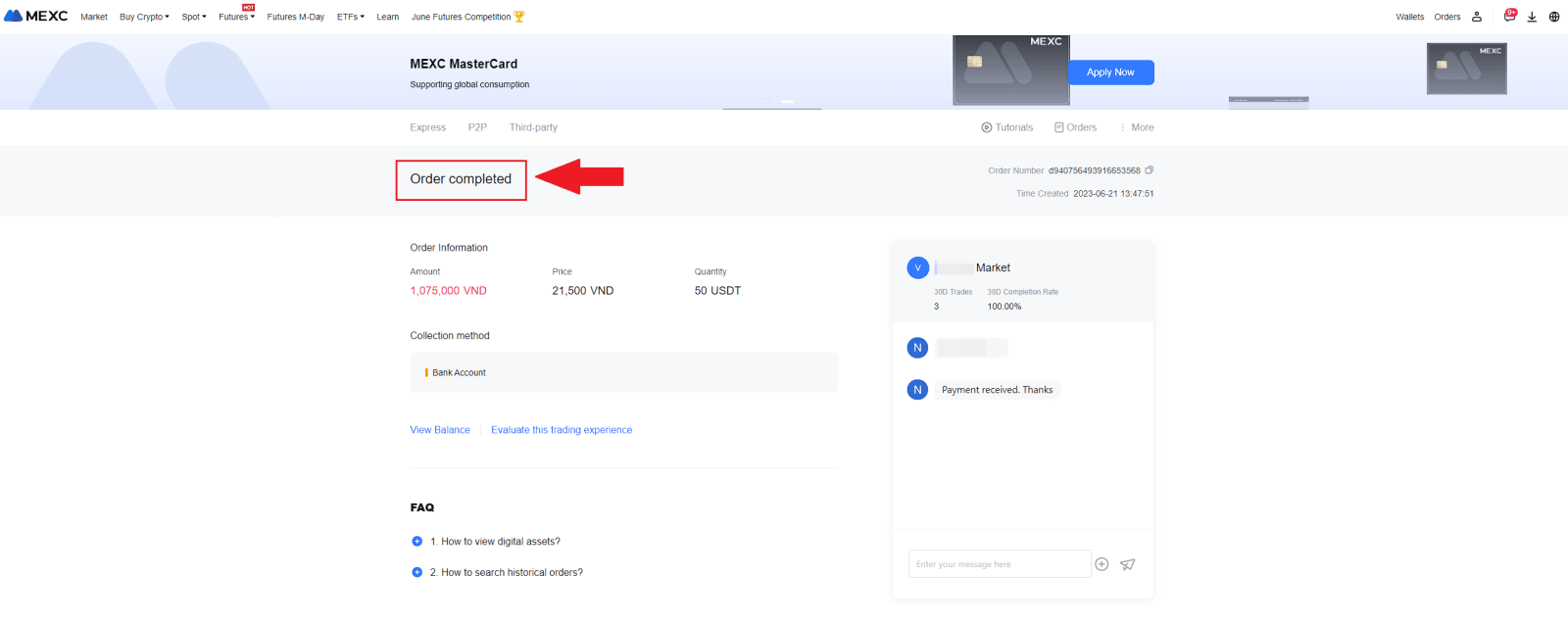
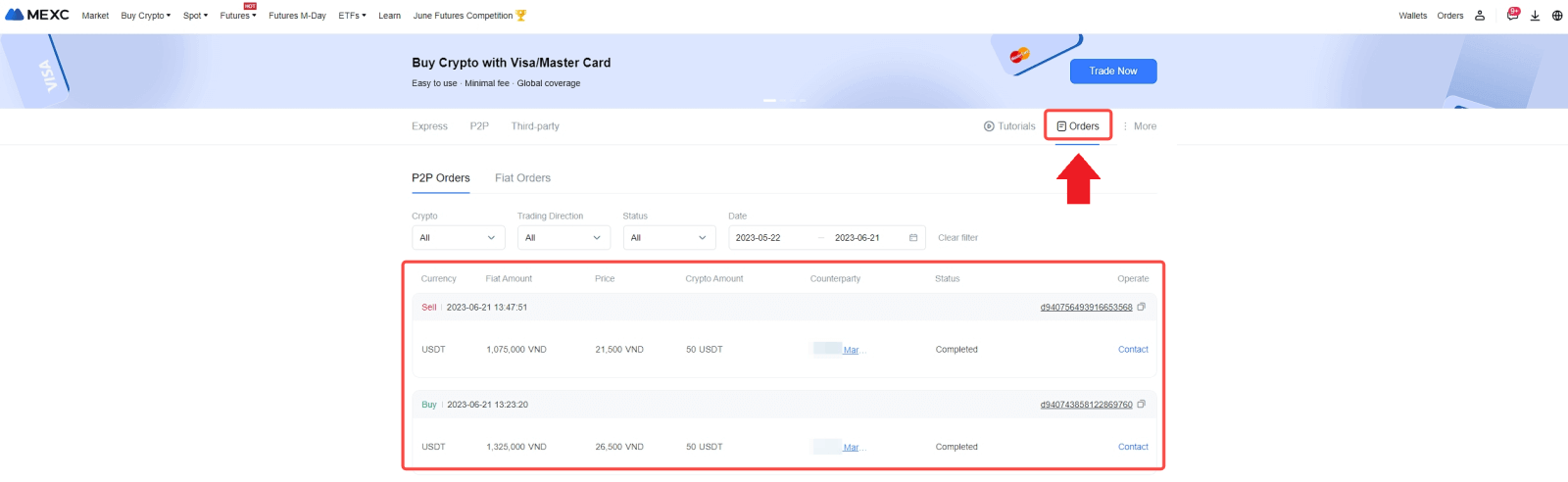
MEXC (অ্যাপ) এ P2P এর মাধ্যমে ক্রিপ্টো বিক্রি করুন
1. আপনার MEXC অ্যাপ খুলুন এবং [আরো] এ ক্লিক করুন।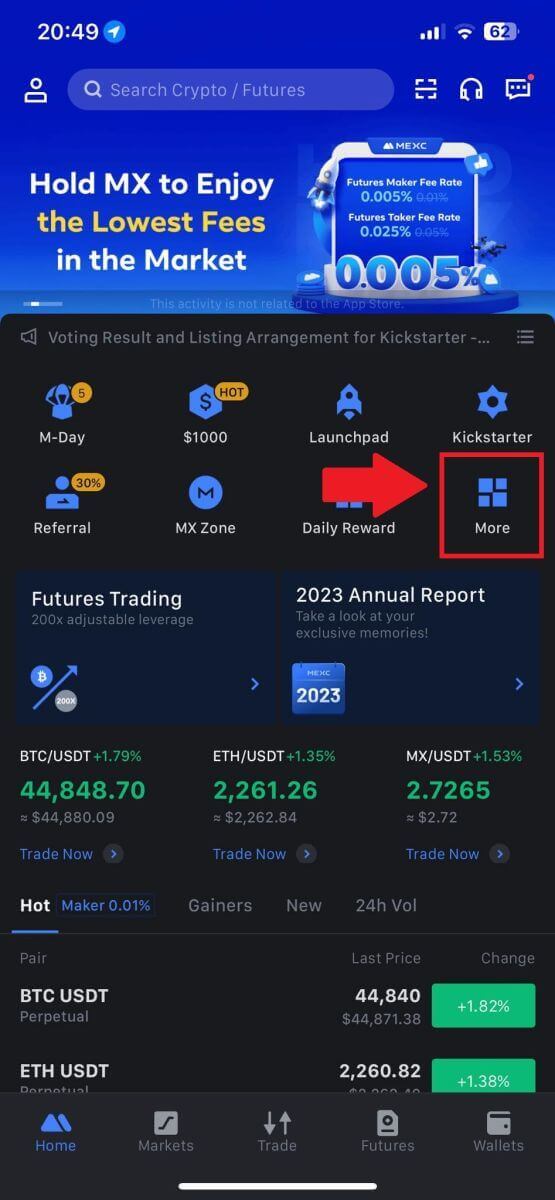
2. [ক্রিপ্টো কিনুন] নির্বাচন করুন।
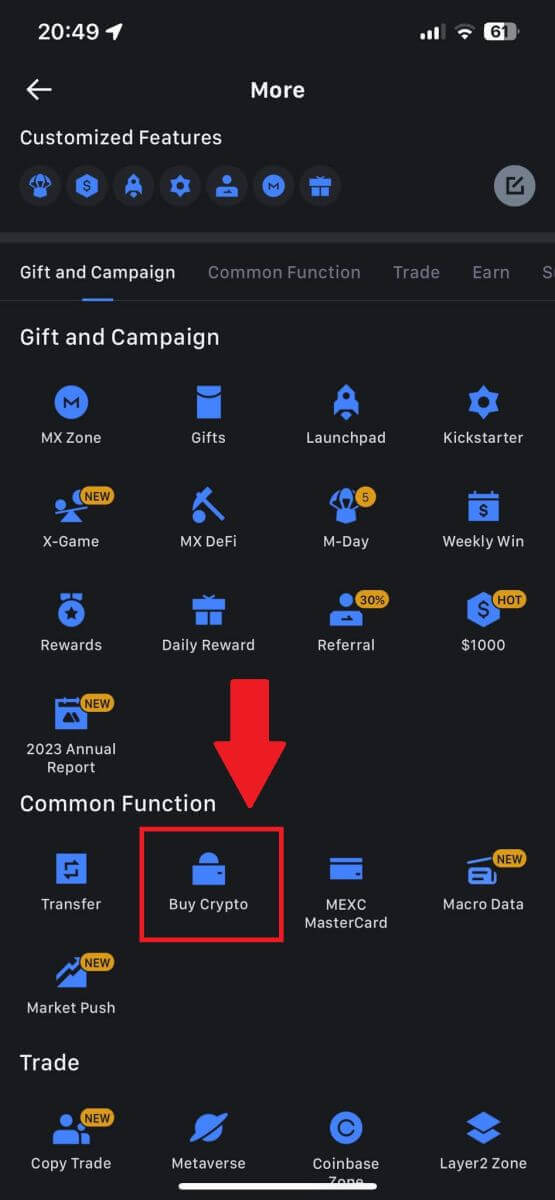
3. P2P নির্বাচন করুন।
লেনদেন পৃষ্ঠায়, [বিক্রয়] এ ক্লিক করুন এবং আপনি যে মুদ্রা বিক্রি করতে চান সেটি নির্বাচন করুন, তারপর [USDT বিক্রি করুন] এ ক্লিক করুন।
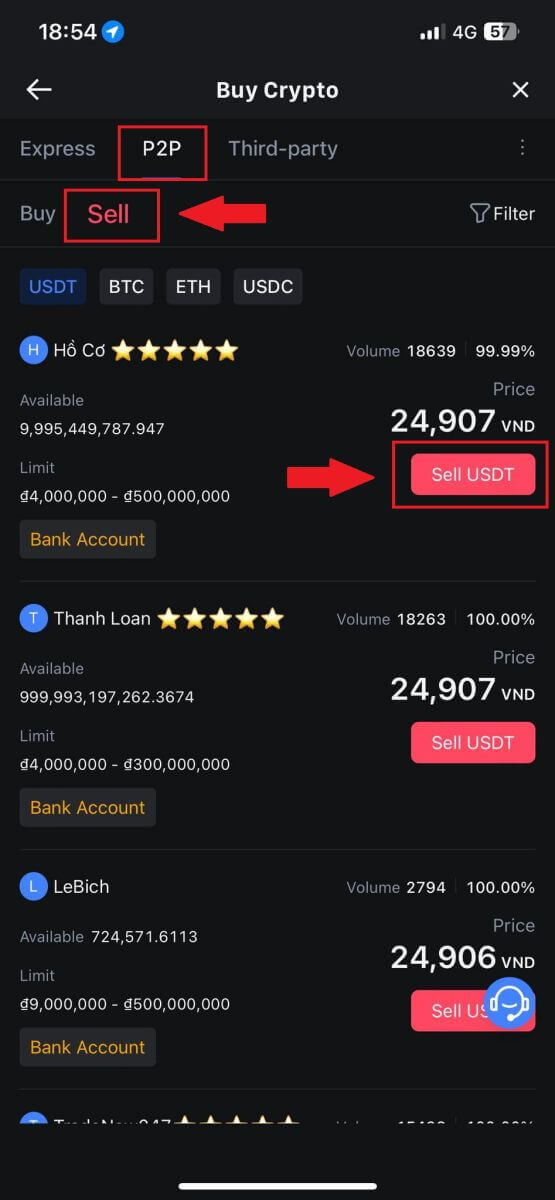
4. আপনি যে পরিমাণ (আপনার ফিয়াট মুদ্রায়) বা পরিমাণ (ক্রিপ্টোতে) বিক্রি করতে চান তা লিখুন।
আপনার সংগ্রহের পদ্ধতি যোগ করুন, বক্সে টিক দিন এবং [USDT বিক্রি করুন] এ ক্লিক করুন।
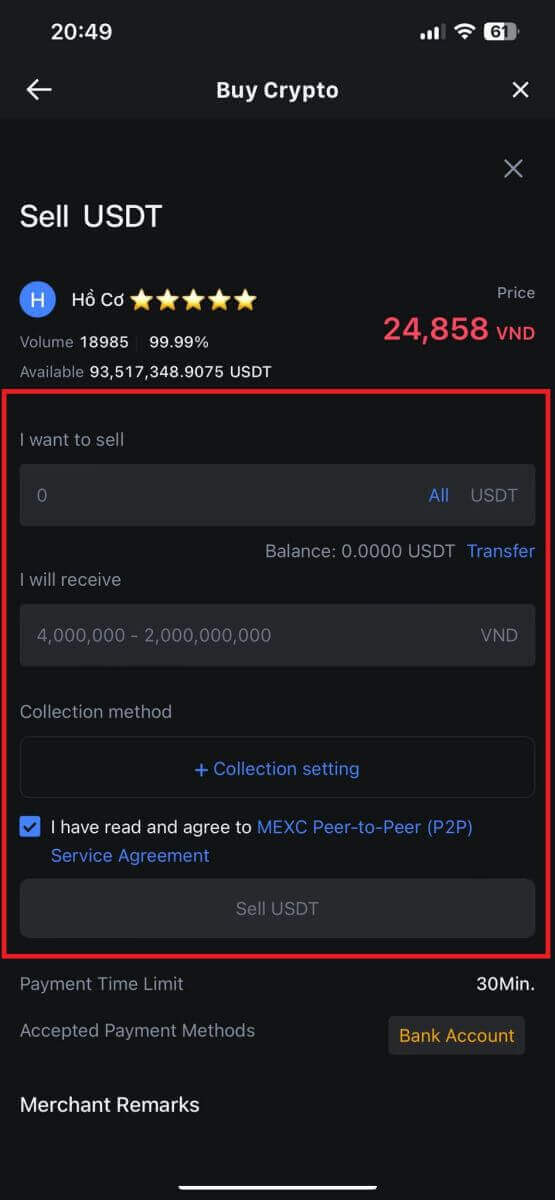
5. অর্ডার তথ্য চেক করুন. অনুগ্রহ করে নিশ্চিত করুন যে সংগ্রহ পদ্ধতিতে প্রদর্শিত অ্যাকাউন্টের নামটি আপনার MEXC নিবন্ধিত নামের সাথে মেলে। অন্যথায়, P2P মার্চেন্ট অর্ডারটি প্রত্যাখ্যান করতে পারে
একবার আপনি P2P মার্চেন্টের কাছ থেকে আপনার অর্থপ্রদান সফলভাবে পেয়ে গেলে, [ পেমেন্ট প্রাপ্তি ] এ আলতো চাপুন। P2P সেল অর্ডারের জন্য এগিয়ে যেতে
[ নিশ্চিত করুন ] এ ক্লিক করুন।
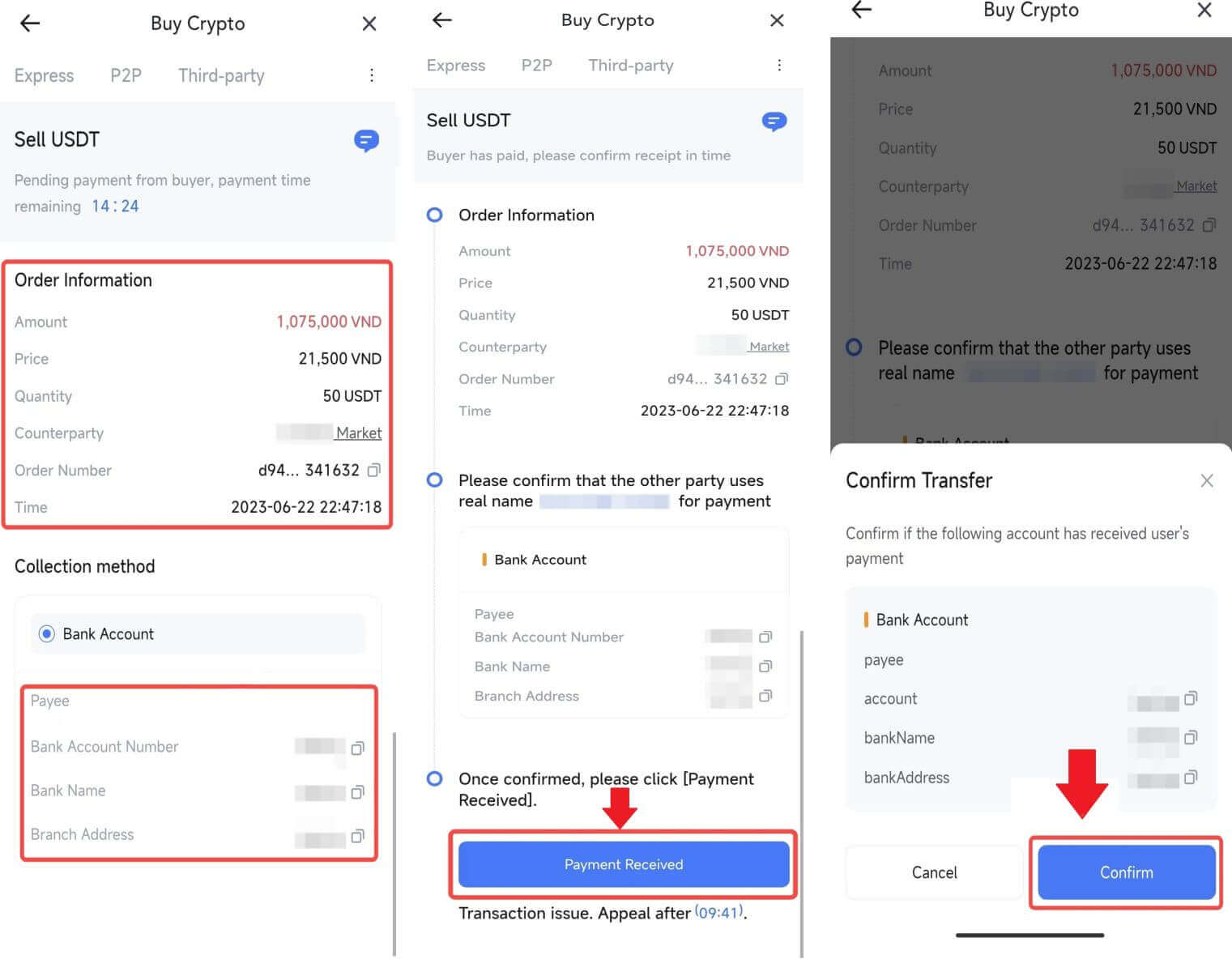
6. P2P বিক্রয় লেনদেন সুরক্ষিত করতে আপনার Google প্রমাণীকরণকারী অ্যাপ দ্বারা জেনারেট করা ছয়-সংখ্যার নিরাপত্তা কোডটি অনুগ্রহ করে ইনপুট করুন। P2P-এ টোকেনগুলির সুরক্ষিত প্রকাশের উপর ব্যাপক নির্দেশিকা পড়ুন। একবার প্রবেশ করলে, P2P সেল অর্ডার চূড়ান্ত করতে এবং সম্পূর্ণ করতে [হ্যাঁ] ক্লিক করুন।
অভিনন্দন, আপনার P2P বিক্রয় লেনদেন এখন সফলভাবে শেষ হয়েছে!
দ্রষ্টব্য: P2P-এর মাধ্যমে ক্রিপ্টোকারেন্সির বিক্রয় চালানোর জন্য, লেনদেনটি একচেটিয়াভাবে Fiat অ্যাকাউন্ট ব্যবহার করবে। অতএব, লেনদেন শুরু করার আগে আপনার ফিয়াট অ্যাকাউন্টে আপনার তহবিল উপলব্ধ রয়েছে তা নিশ্চিত করা অত্যন্ত গুরুত্বপূর্ণ।
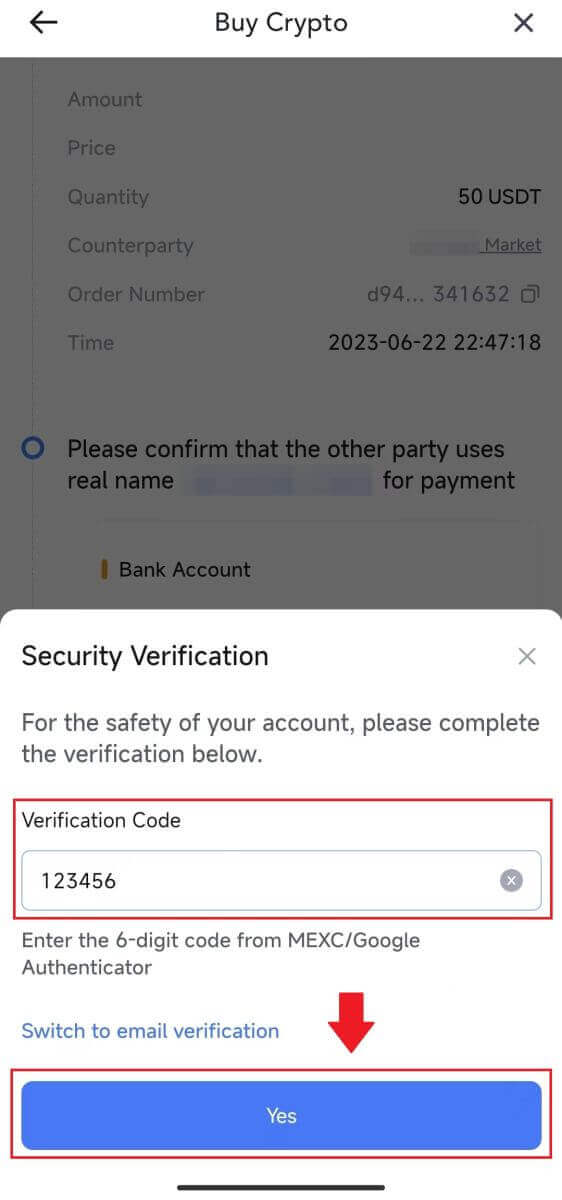 |
 |
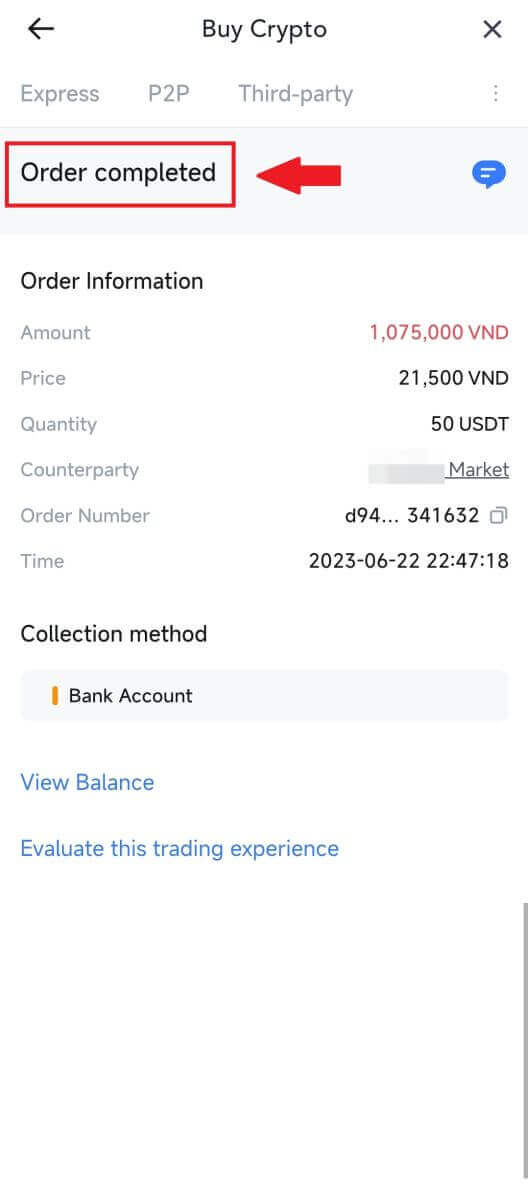 |
7. উপরের ডান কোণায় নেভিগেট করুন এবং ওভারফ্লো মেনু নির্বাচন করুন। সনাক্ত করুন এবং অর্ডার বোতামে ক্লিক করুন । এটি আপনাকে সহজে দেখার এবং রেফারেন্সের জন্য আপনার সমস্ত পূর্ববর্তী P2P লেনদেনের একটি বিস্তৃত তালিকায় অ্যাক্সেস দেবে।
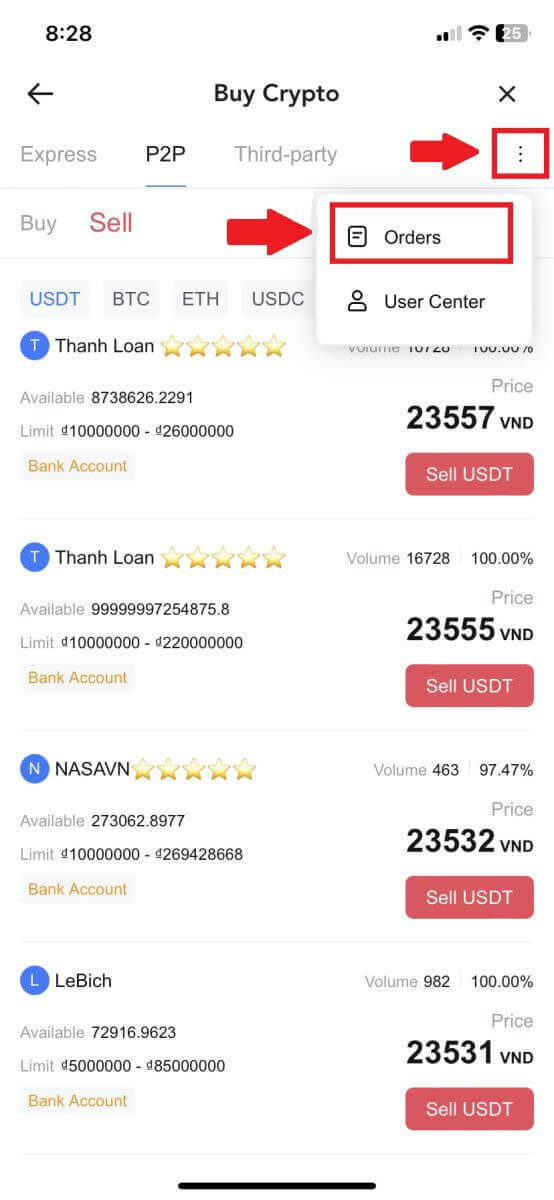 |
 |
কিভাবে MEXC-তে ক্রিপ্টো প্রত্যাহার করবেন
MEXC (ওয়েবসাইট) এ ক্রিপ্টো প্রত্যাহার করুন
1. আপনার MEXC- তে লগ ইন করুন , [Wallets] এ ক্লিক করুন এবং [Traw] নির্বাচন করুন।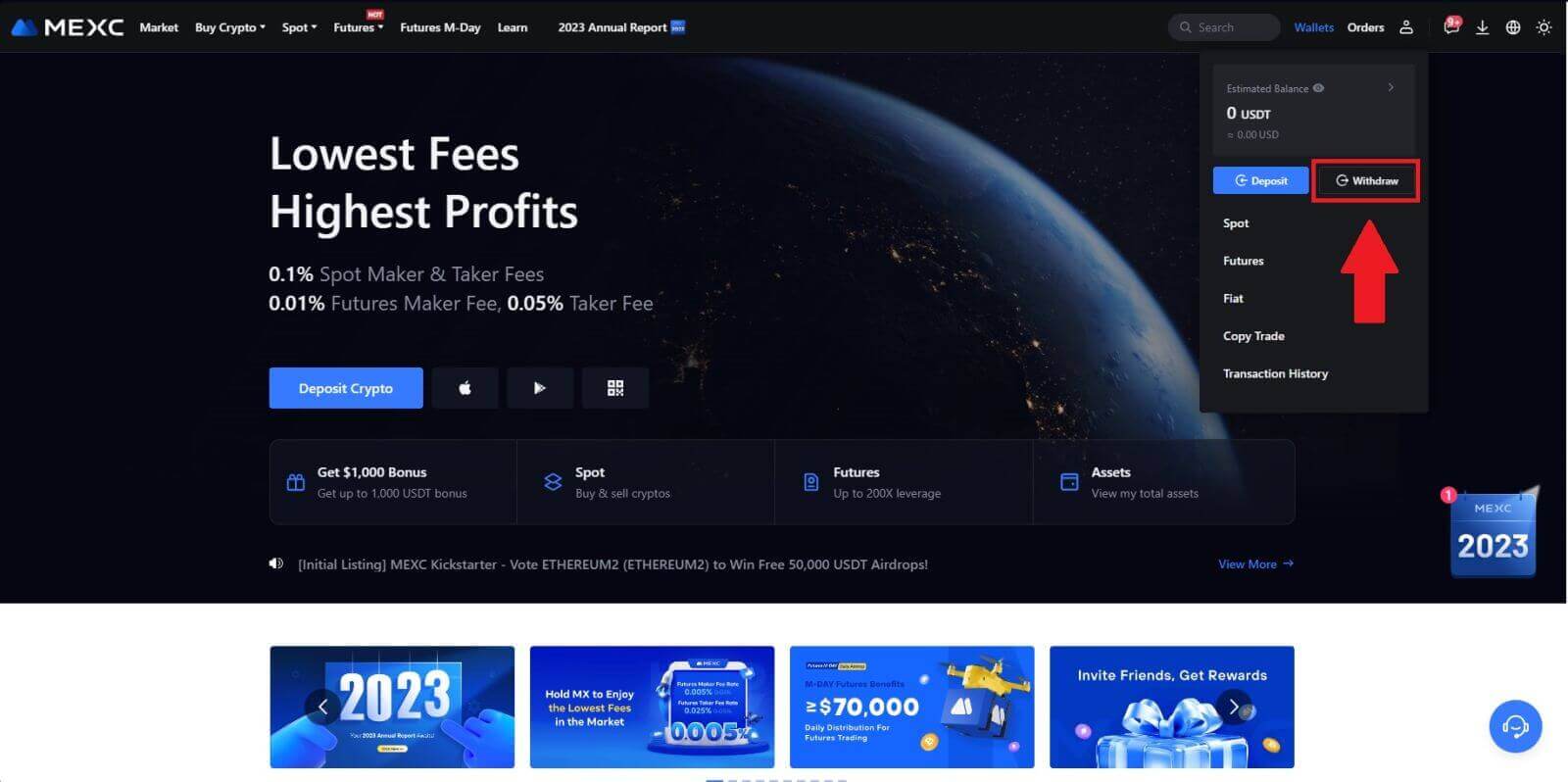
2. আপনি যে ক্রিপ্টো প্রত্যাহার করতে চান তা নির্বাচন করুন।
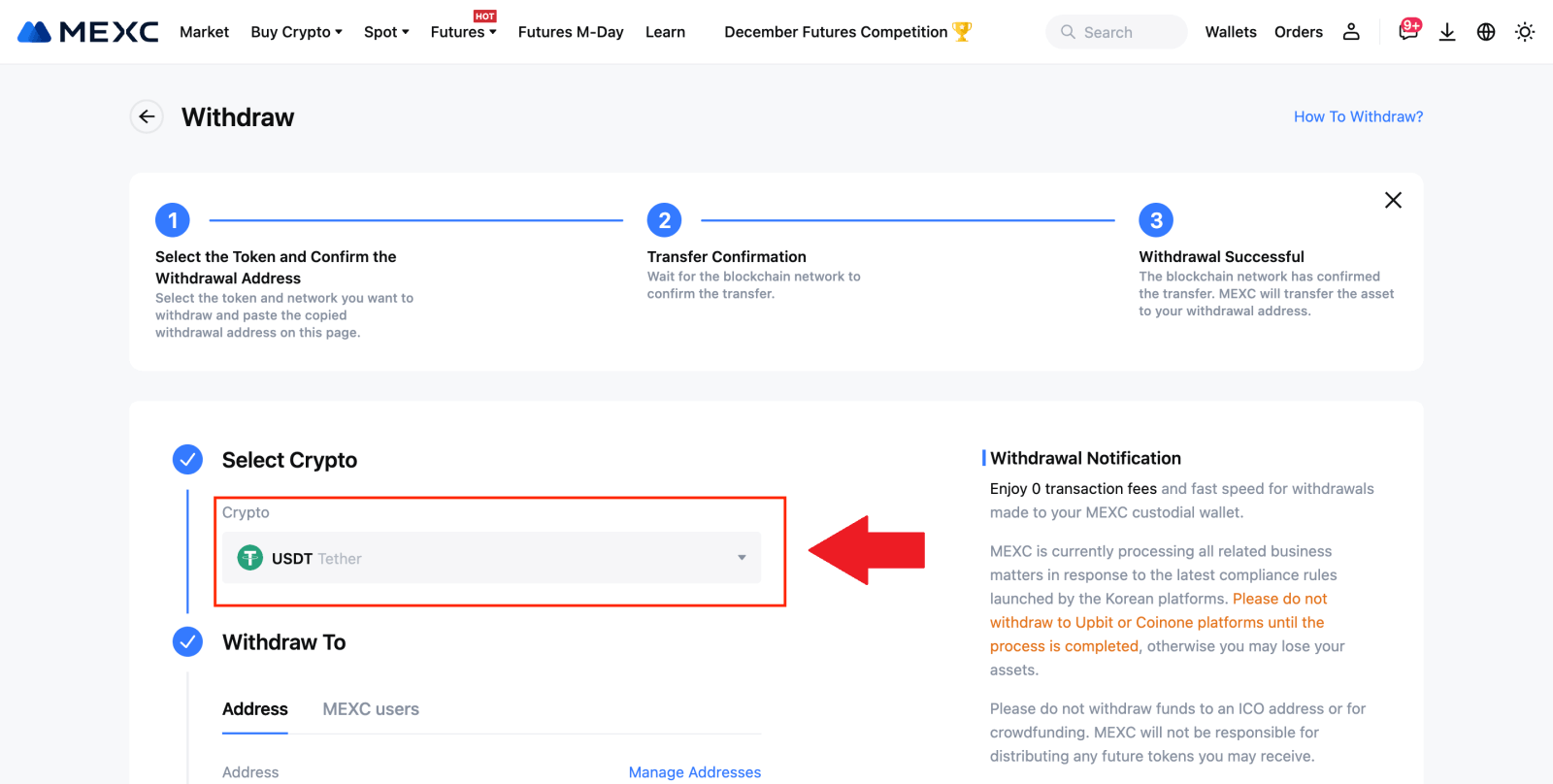
3. প্রত্যাহারের ঠিকানা, নেটওয়ার্ক এবং প্রত্যাহারের পরিমাণ পূরণ করুন তারপর [জমা দিন] এ ক্লিক করুন।
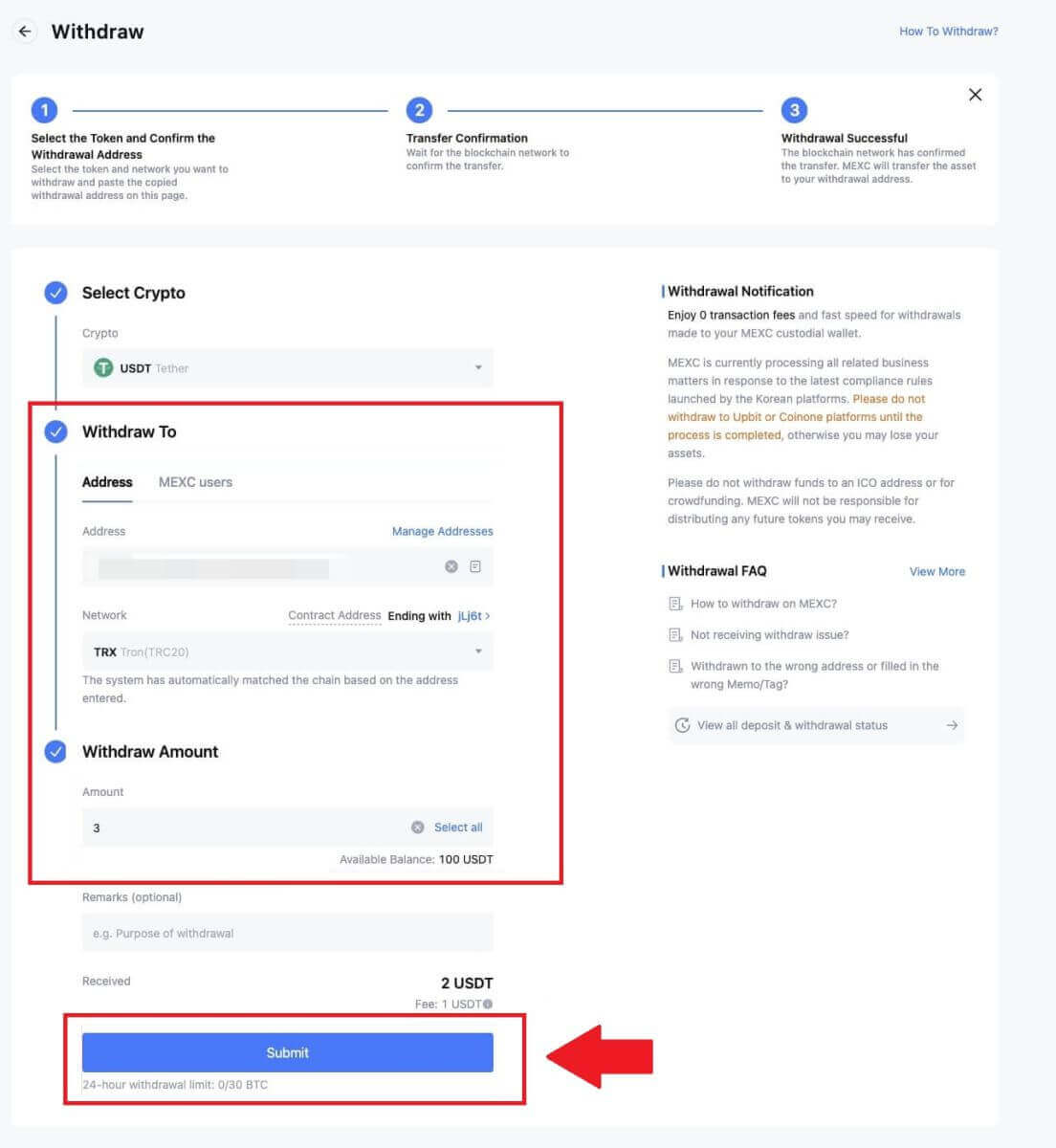 4. ইমেল যাচাইকরণ এবং Google প্রমাণীকরণকারী কোডগুলি
4. ইমেল যাচাইকরণ এবং Google প্রমাণীকরণকারী কোডগুলিলিখুন এবং [জমা দিন] এ ক্লিক করুন৷ 5. এর পরে, প্রত্যাহার সফলভাবে সম্পন্ন হওয়ার জন্য অপেক্ষা করুন। আপনি আপনার উত্তোলন দেখতে [ট্র্যাক স্ট্যাটাস] এ ক্লিক করতে পারেন।
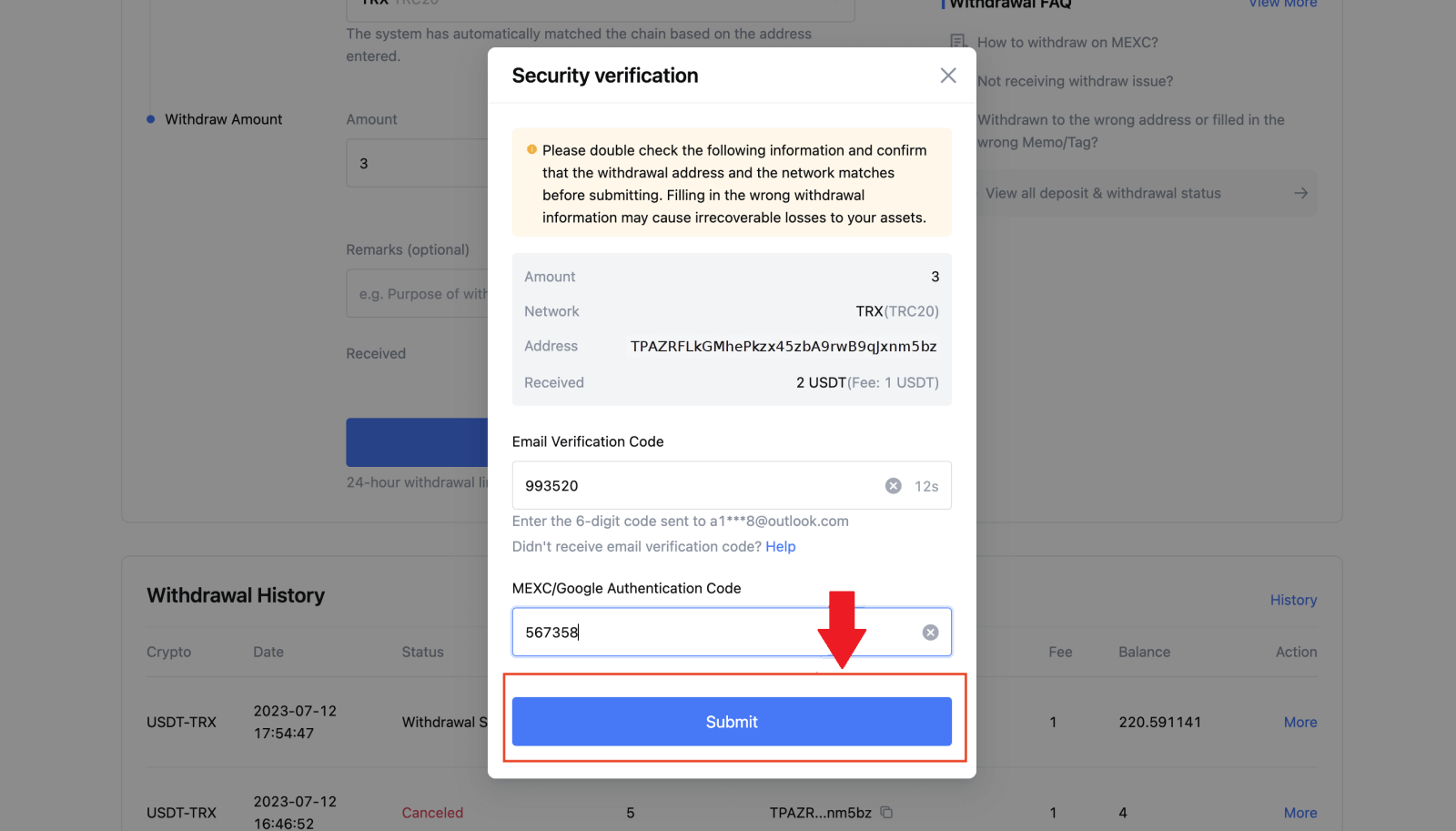
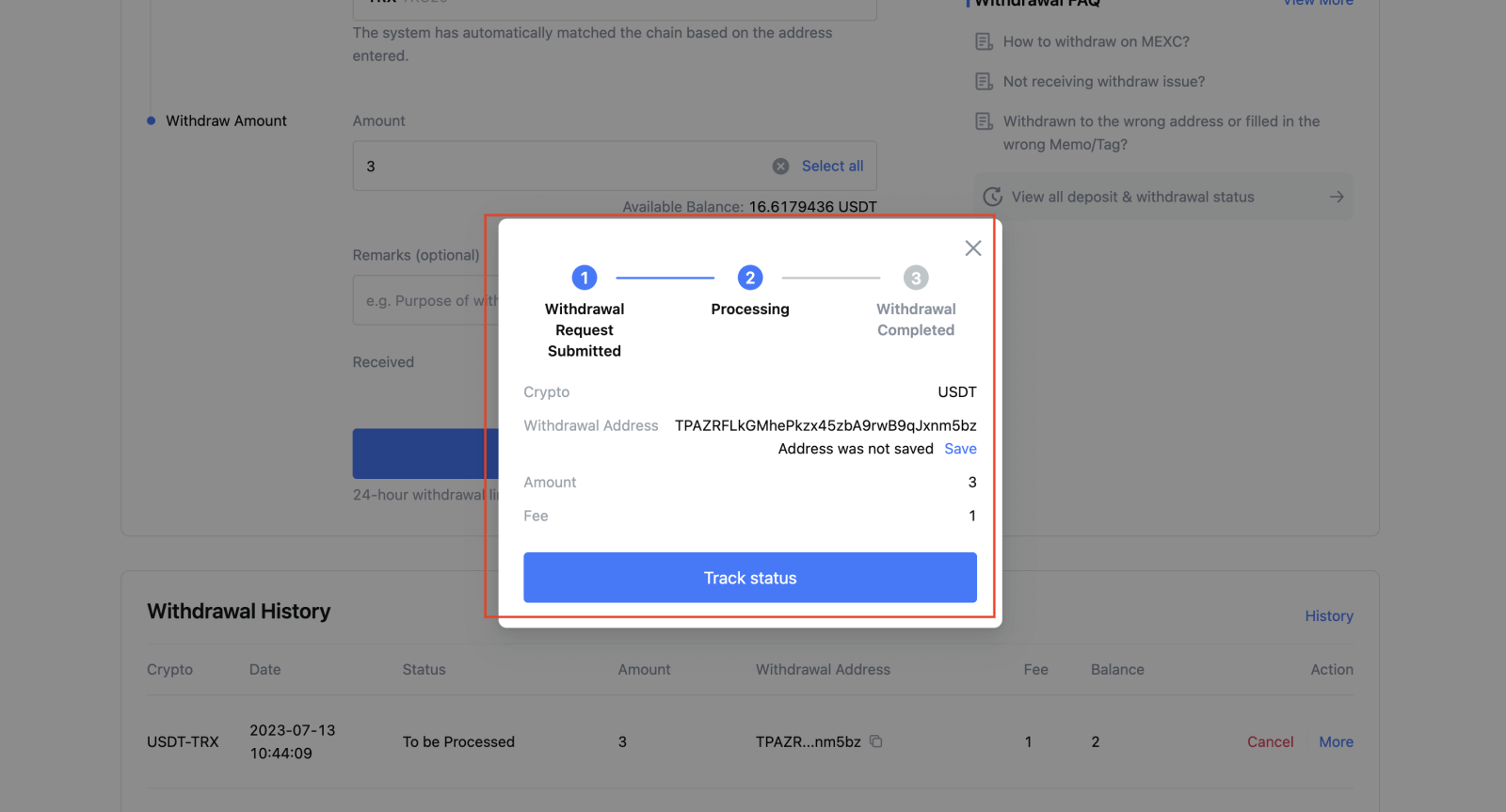
MEXC (অ্যাপ) এ ক্রিপ্টো প্রত্যাহার করুন
1. আপনার MEXC অ্যাপ খুলুন, [Wallets] এ ক্লিক করুন।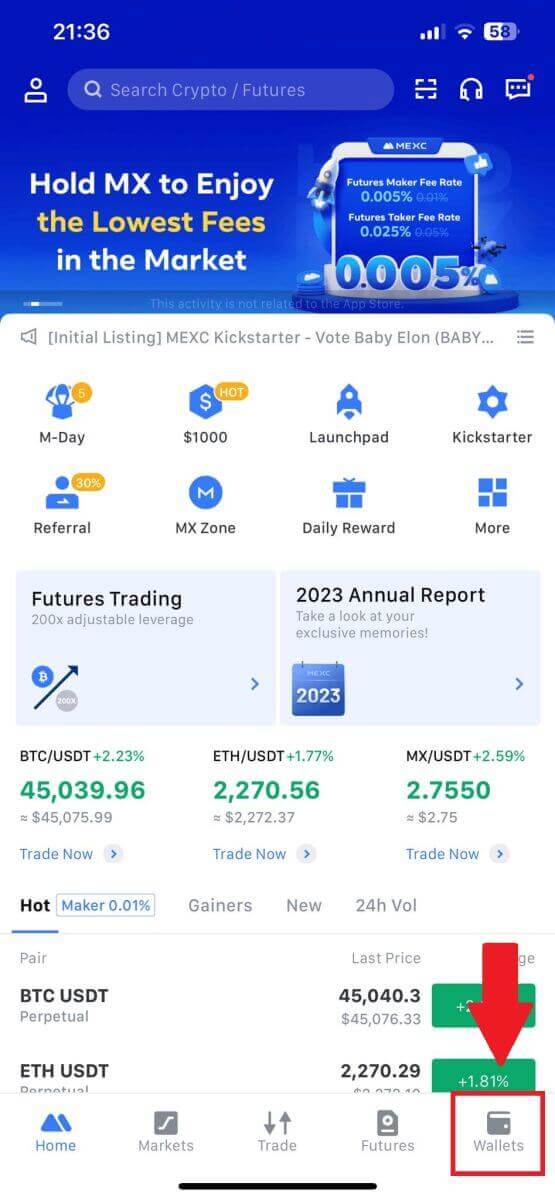
2. [প্রত্যাহার] এ আলতো চাপুন ।
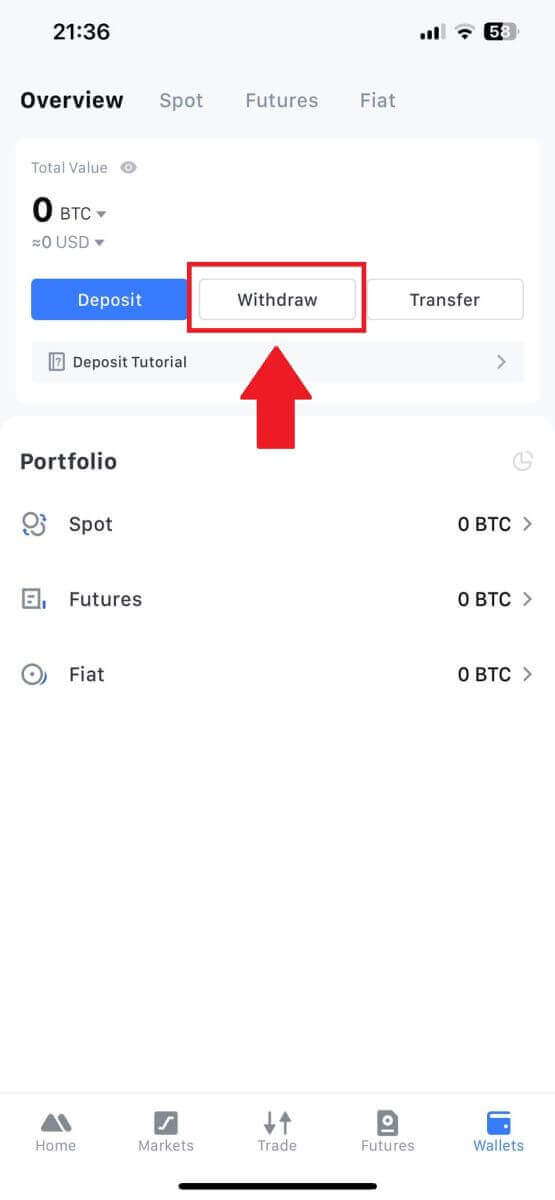
3. আপনি যে ক্রিপ্টো প্রত্যাহার করতে চান তা নির্বাচন করুন। এখানে, আমরা উদাহরণ হিসেবে USDT ব্যবহার করি।
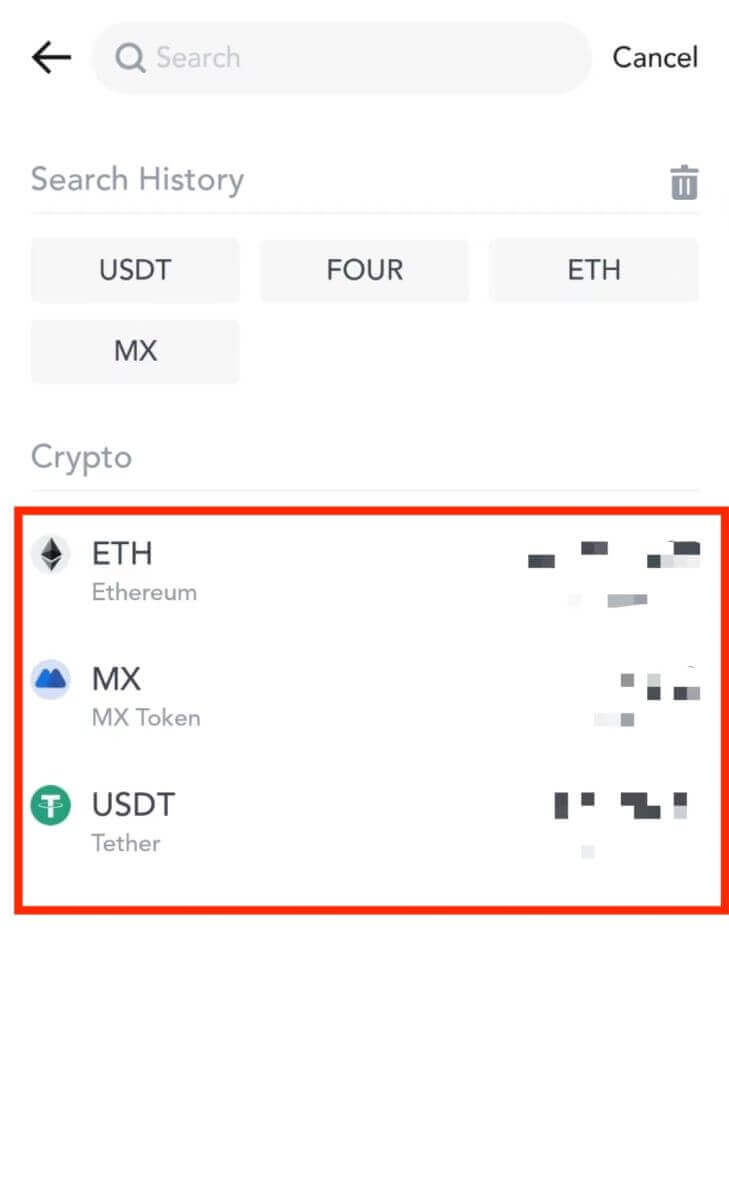
4. [অন-চেইন প্রত্যাহার] নির্বাচন করুন।
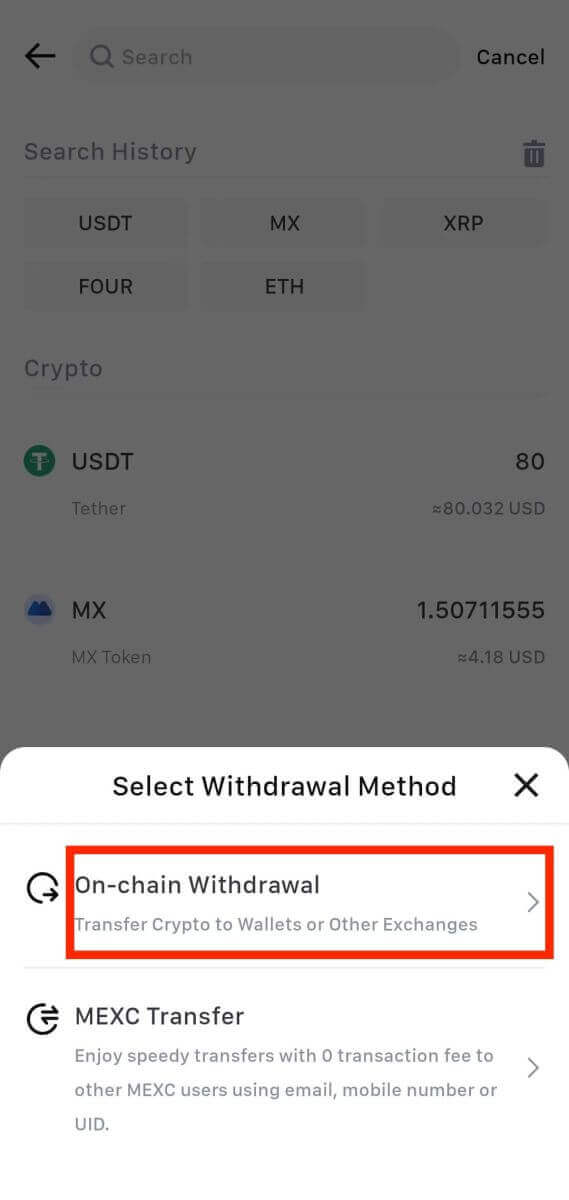
5. প্রত্যাহারের ঠিকানা লিখুন, নেটওয়ার্ক নির্বাচন করুন এবং প্রত্যাহারের পরিমাণ পূরণ করুন৷ তারপর, [নিশ্চিত] এ আলতো চাপুন।
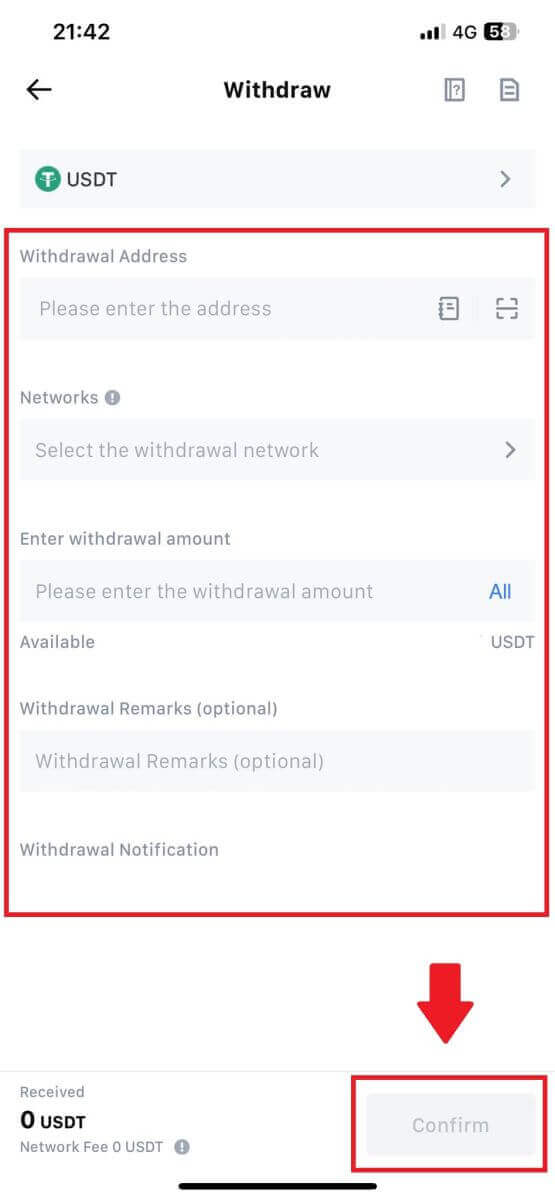
6. আপনি তথ্যটি সঠিক কিনা তা নিশ্চিত করার পরে, [প্রত্যাহার নিশ্চিত করুন] এ ক্লিক করুন।
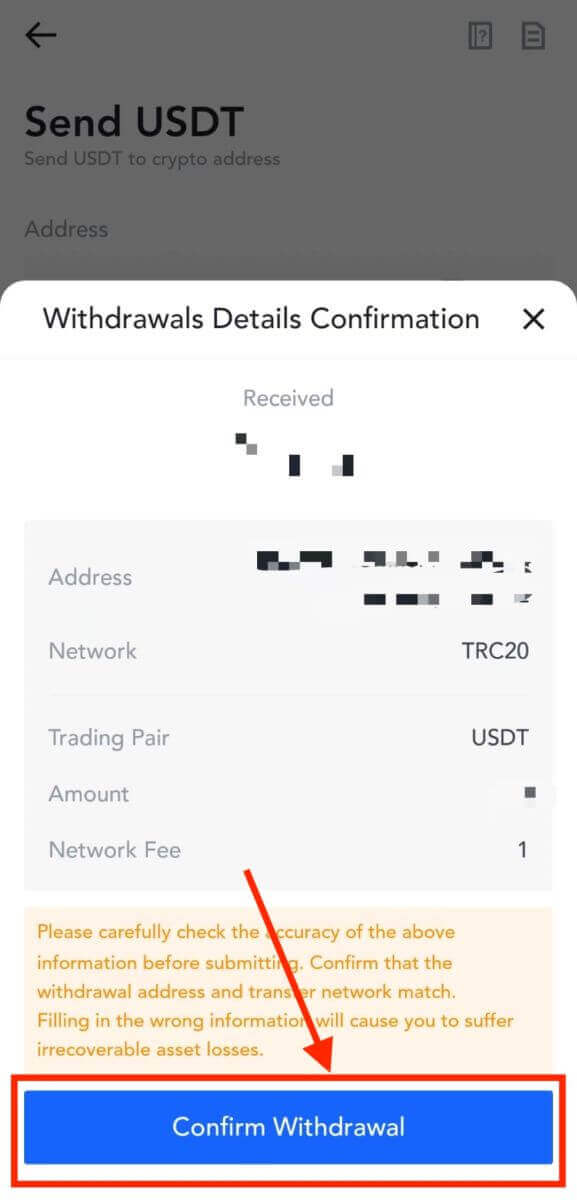
7. ইমেল যাচাইকরণ এবং Google প্রমাণীকরণকারী কোডগুলি লিখুন৷ তারপর, [জমা দিন] এ আলতো চাপুন।
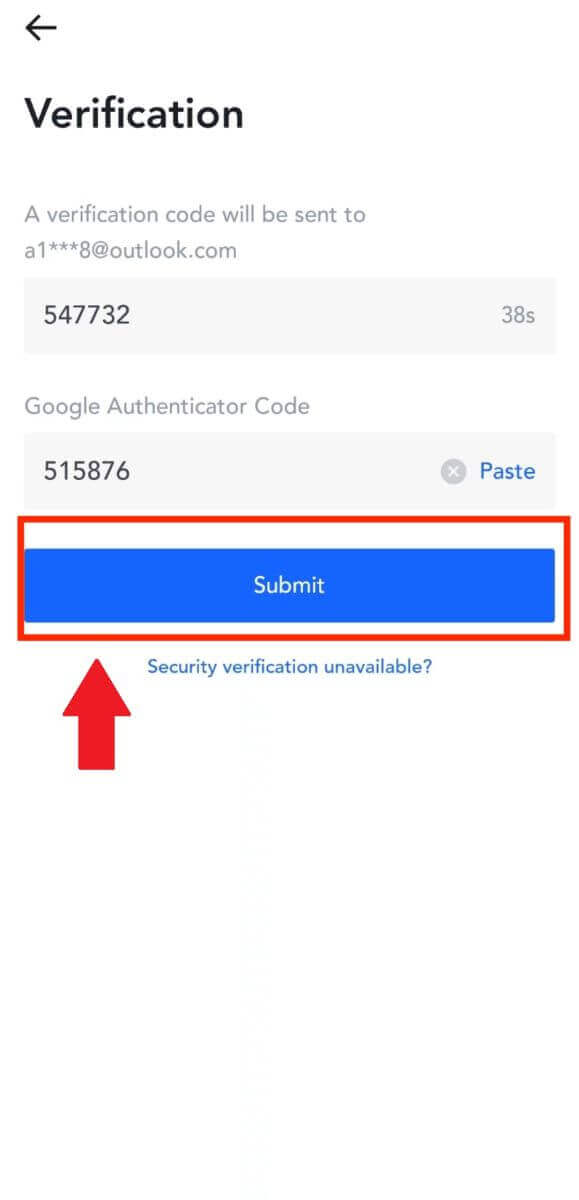
8. একবার প্রত্যাহারের অনুরোধ জমা দেওয়া হলে, তহবিল জমা হওয়ার জন্য অপেক্ষা করুন।
MEXC (ওয়েবসাইট) এ অভ্যন্তরীণ স্থানান্তরের মাধ্যমে ক্রিপ্টো প্রত্যাহার করুন
1. আপনার MEXC- তে লগ ইন করুন , [Wallets] এ ক্লিক করুন এবং [Traw] নির্বাচন করুন।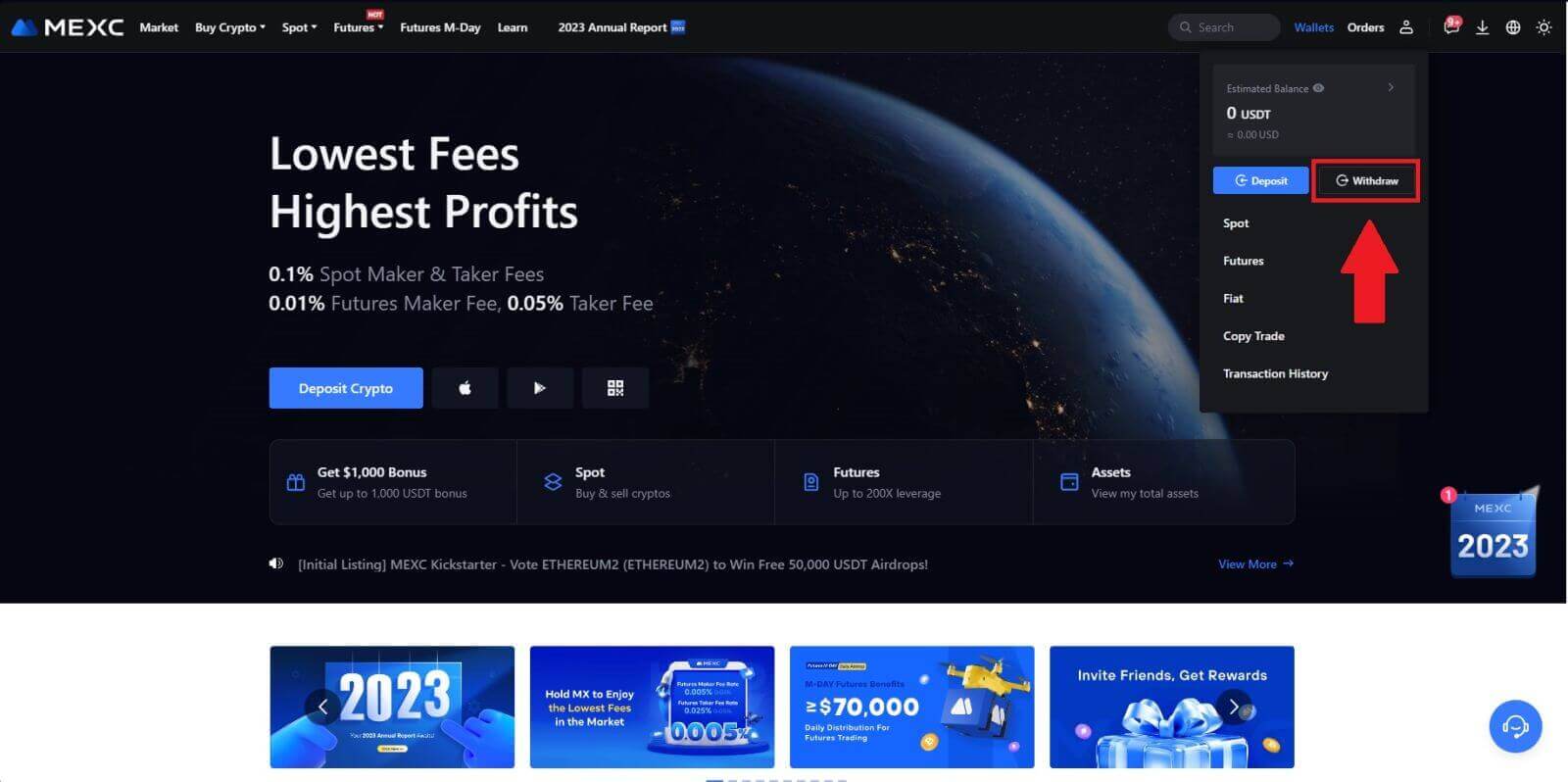
2. আপনি যে ক্রিপ্টো প্রত্যাহার করতে চান তা নির্বাচন করুন।
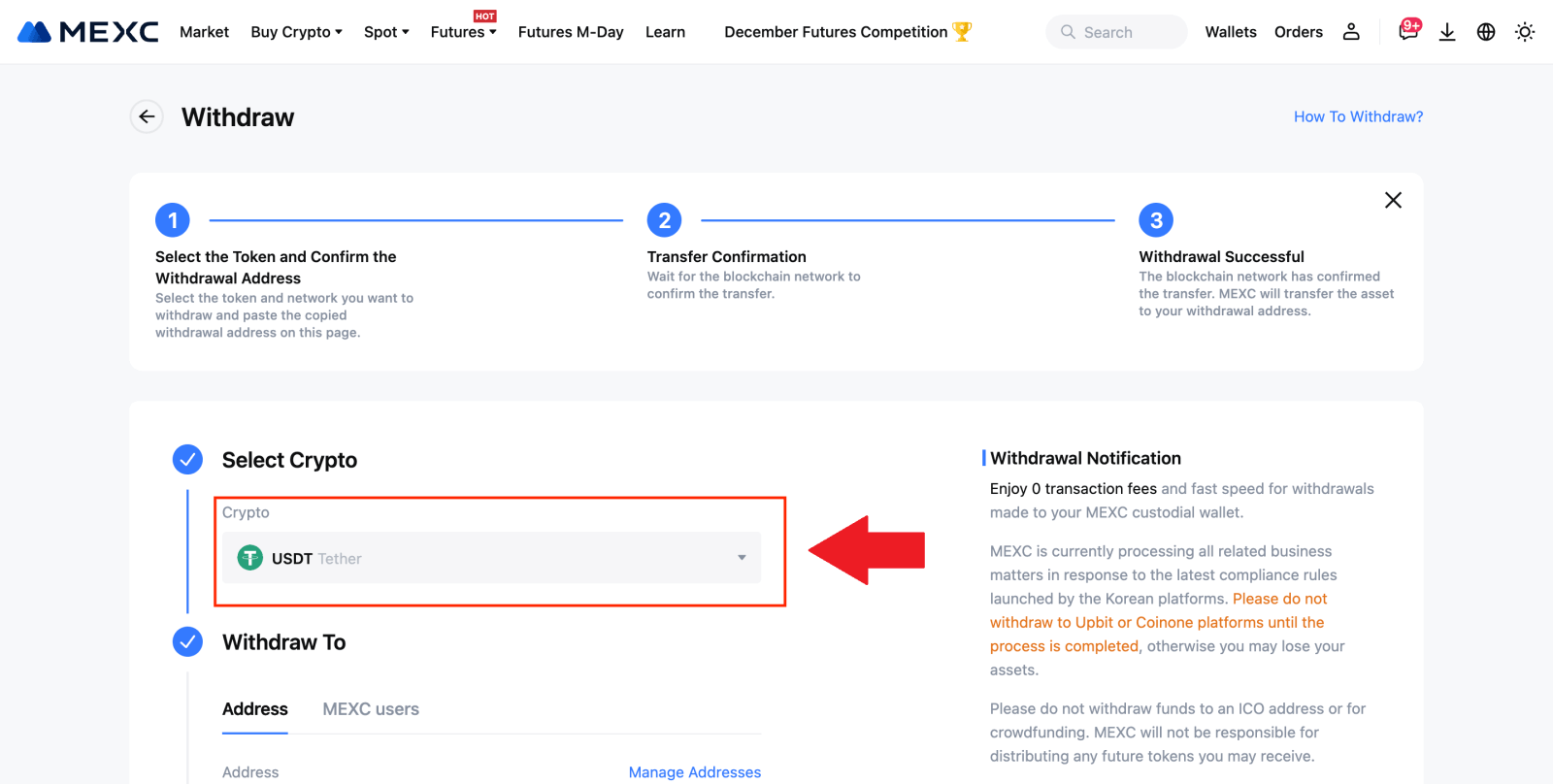
3. [MEXC ব্যবহারকারীদের] চয়ন করুন ৷ আপনি বর্তমানে একটি UID, মোবাইল নম্বর, বা ইমেল ঠিকানা ব্যবহার করে স্থানান্তর করতে পারেন৷
নীচের তথ্য এবং স্থানান্তরের পরিমাণ লিখুন। এর পরে, [জমা দিন] নির্বাচন করুন।
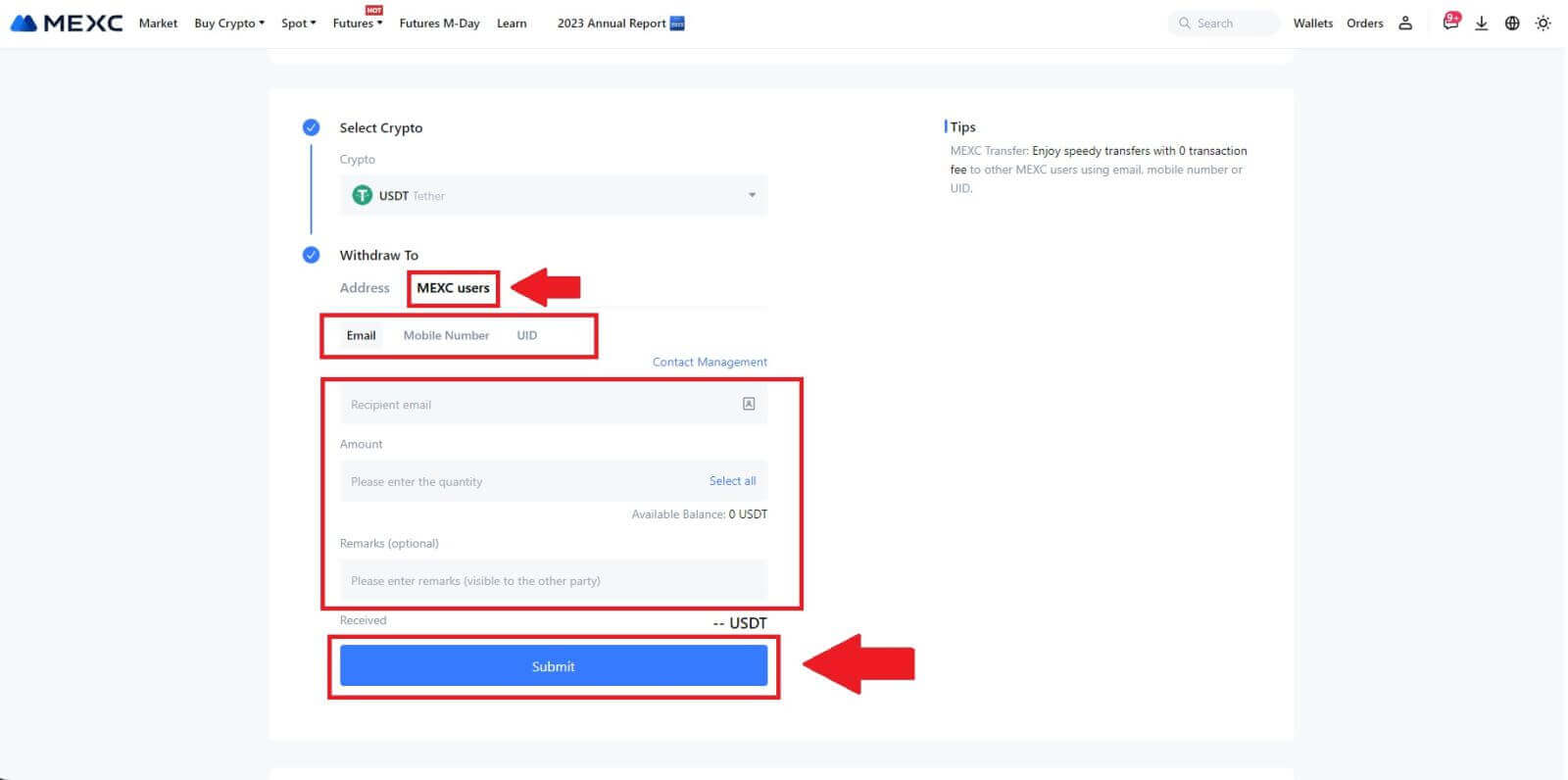
4. ইমেল যাচাইকরণ এবং Google প্রমাণীকরণকারী কোডগুলি লিখুন এবং [জমা দিন] এ ক্লিক করুন৷
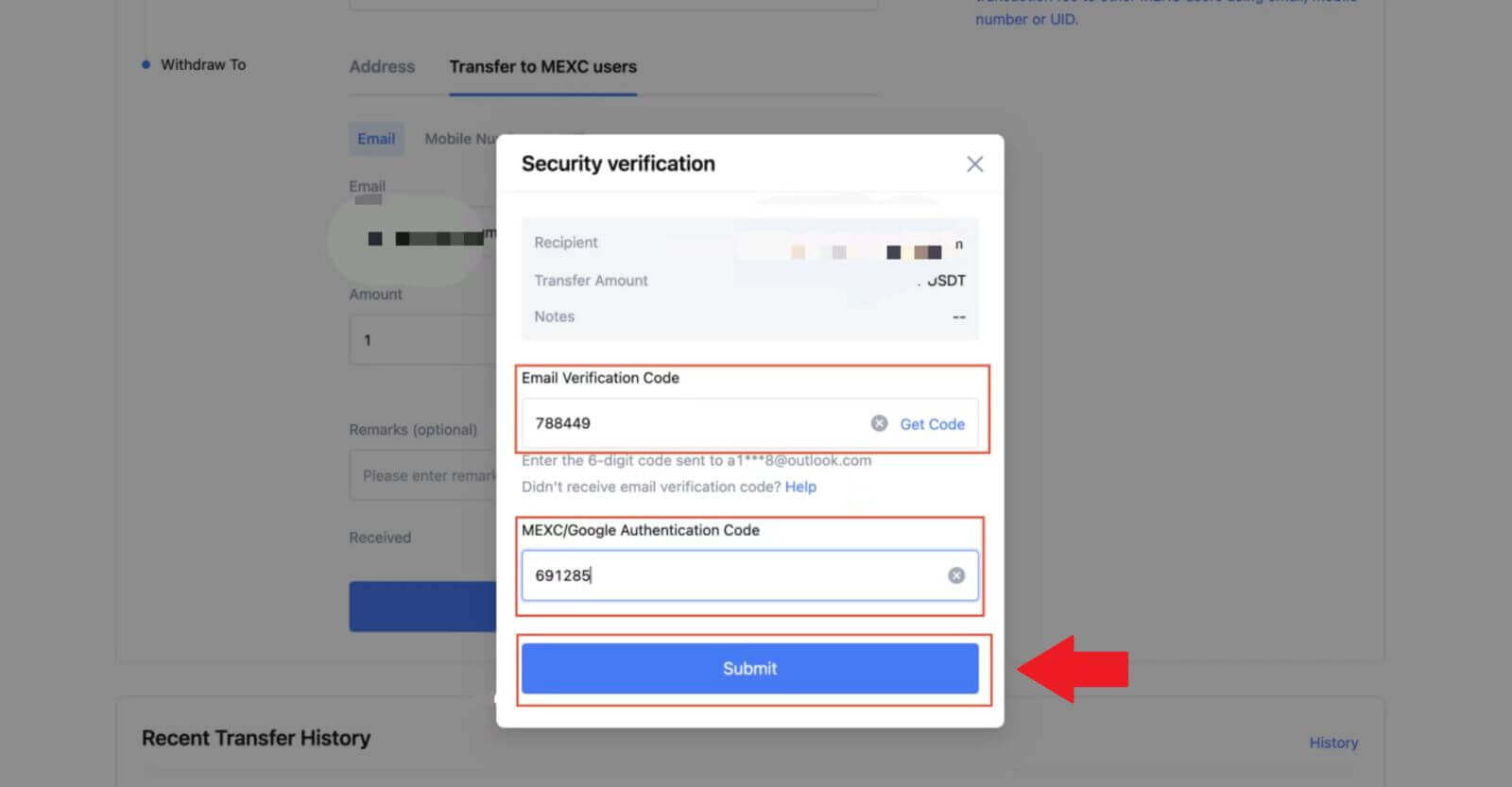 5. এর পরে, স্থানান্তর সম্পন্ন হয়েছে।
5. এর পরে, স্থানান্তর সম্পন্ন হয়েছে। আপনি আপনার স্ট্যাটাস দেখতে [চেক ট্রান্সফার হিস্ট্রি] এ ক্লিক করতে পারেন।
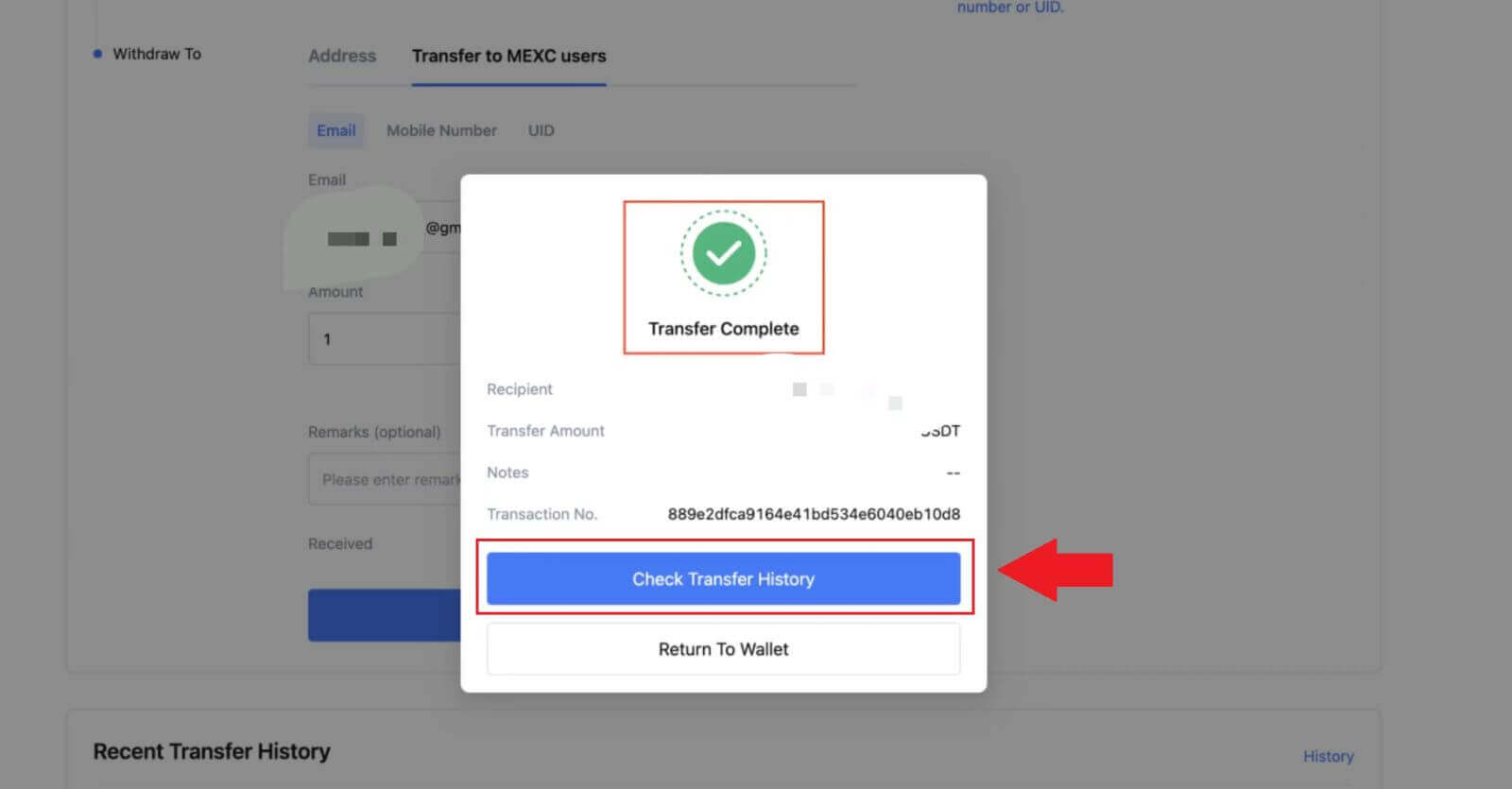
MEXC (অ্যাপ) এ অভ্যন্তরীণ স্থানান্তরের মাধ্যমে ক্রিপ্টো প্রত্যাহার করুন
1. আপনার MEXC অ্যাপ খুলুন, [Wallets] এ ক্লিক করুন।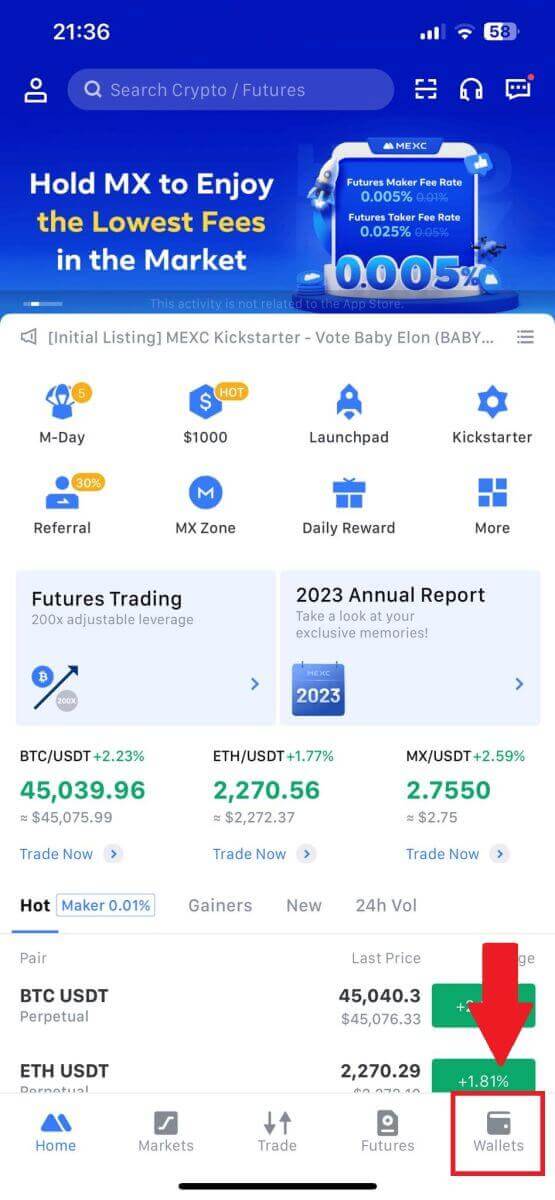
2. [প্রত্যাহার] এ আলতো চাপুন ।
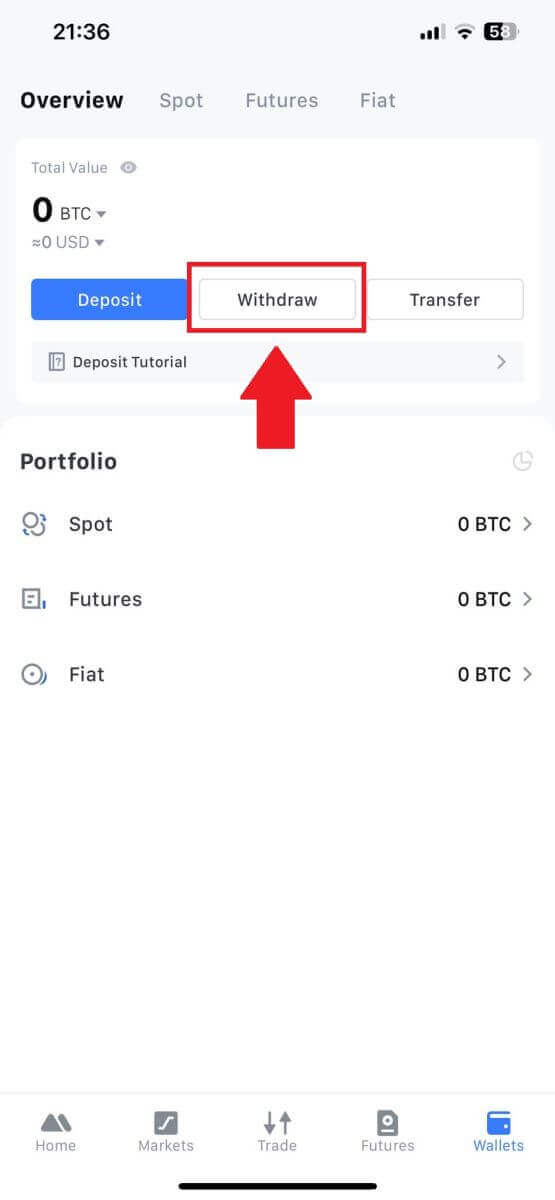
3. আপনি যে ক্রিপ্টো প্রত্যাহার করতে চান তা নির্বাচন করুন। এখানে, আমরা উদাহরণ হিসেবে USDT ব্যবহার করি।
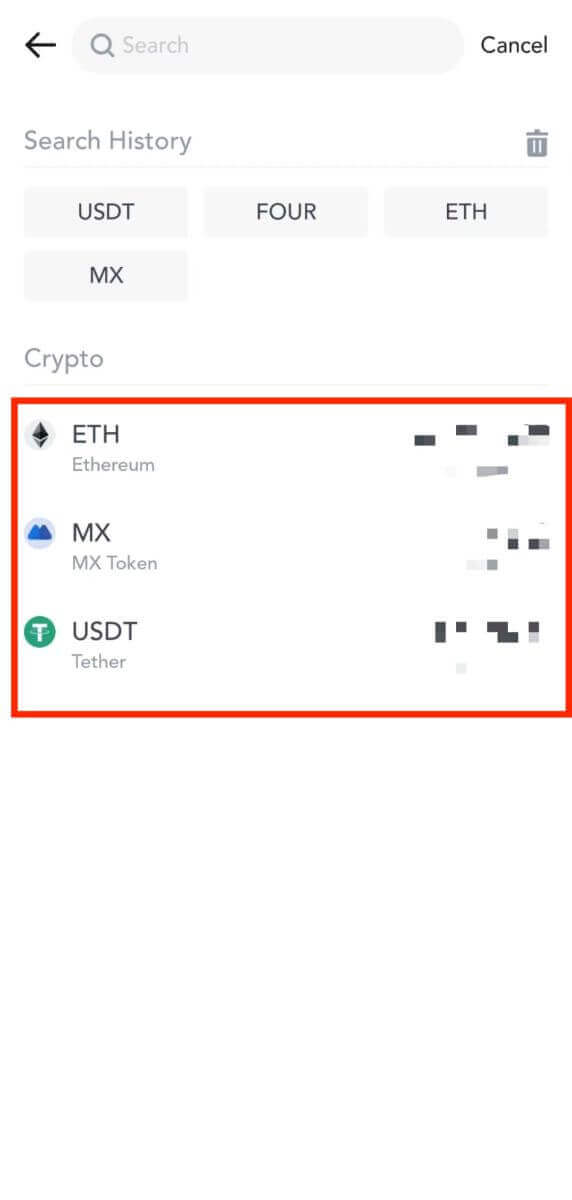
4. প্রত্যাহার পদ্ধতি হিসাবে [MEXC স্থানান্তর] নির্বাচন করুন।
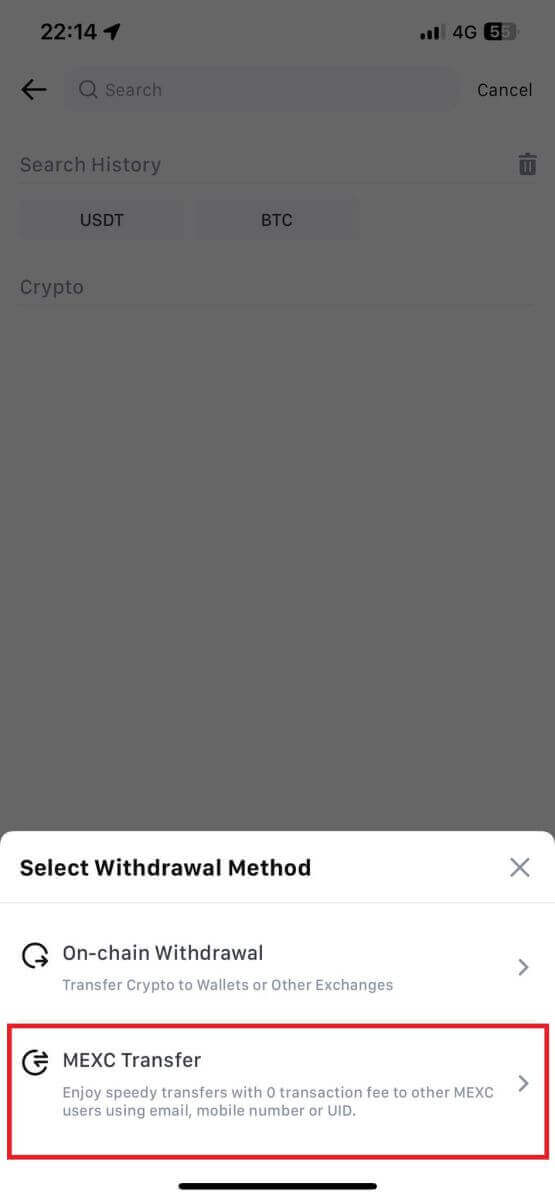
5. আপনি বর্তমানে একটি UID, মোবাইল নম্বর, বা ইমেল ঠিকানা ব্যবহার করে স্থানান্তর করতে পারেন৷
নীচের তথ্য এবং স্থানান্তরের পরিমাণ লিখুন। এর পরে, [জমা দিন] নির্বাচন করুন।
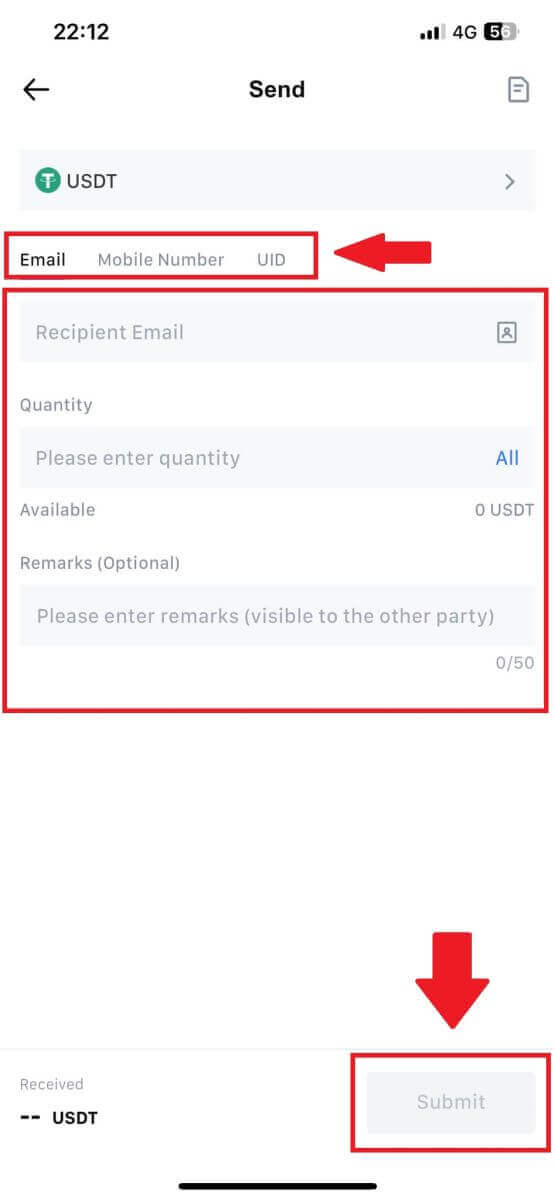
6. আপনার তথ্য পরীক্ষা করুন এবং [নিশ্চিত] আলতো চাপুন।
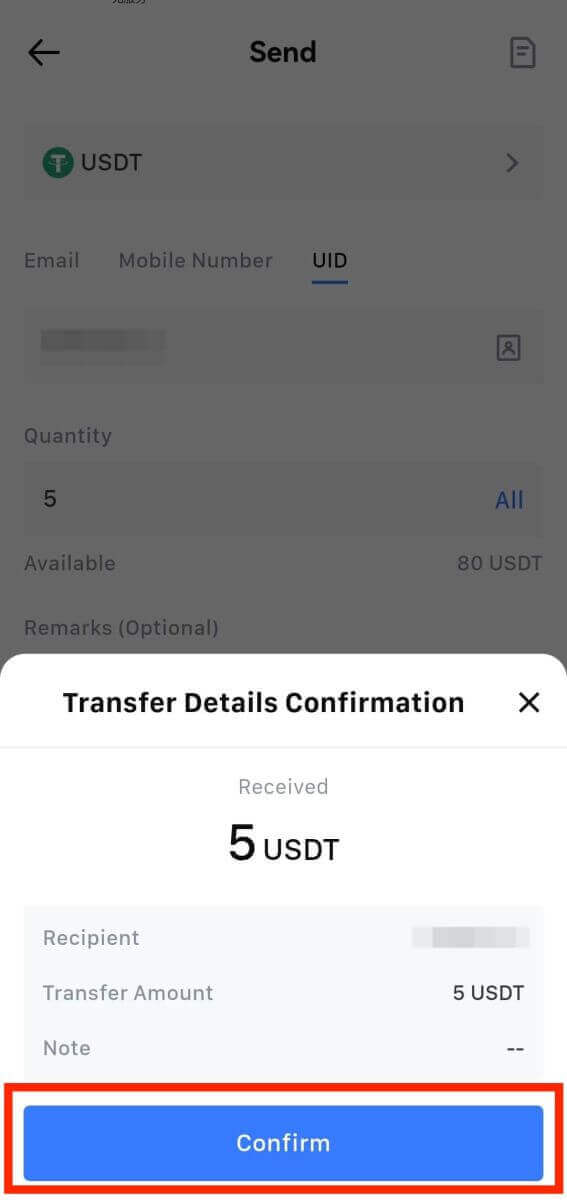
7. ইমেল যাচাইকরণ এবং Google প্রমাণীকরণকারী কোডগুলি লিখুন৷ তারপর, [নিশ্চিত] এ আলতো চাপুন।
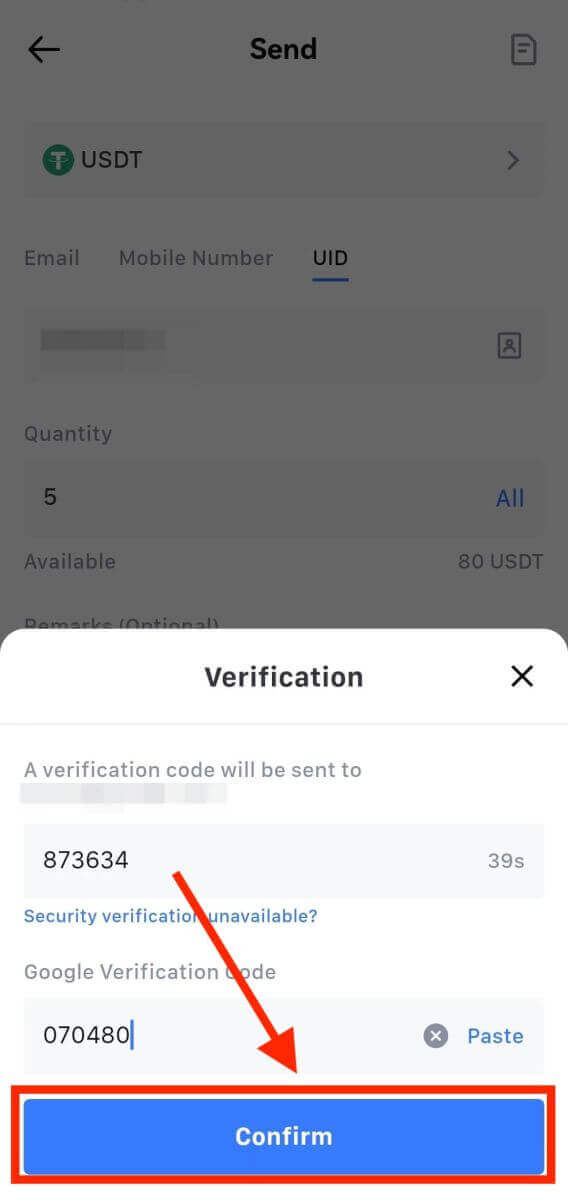
8. এর পরে, আপনার লেনদেন সম্পন্ন হয়েছে। আপনি আপনার স্থিতি দেখতে [ট্রান্সফার ইতিহাস চেক করুন]
এ আলতো চাপতে পারেন । নোট করার জিনিস
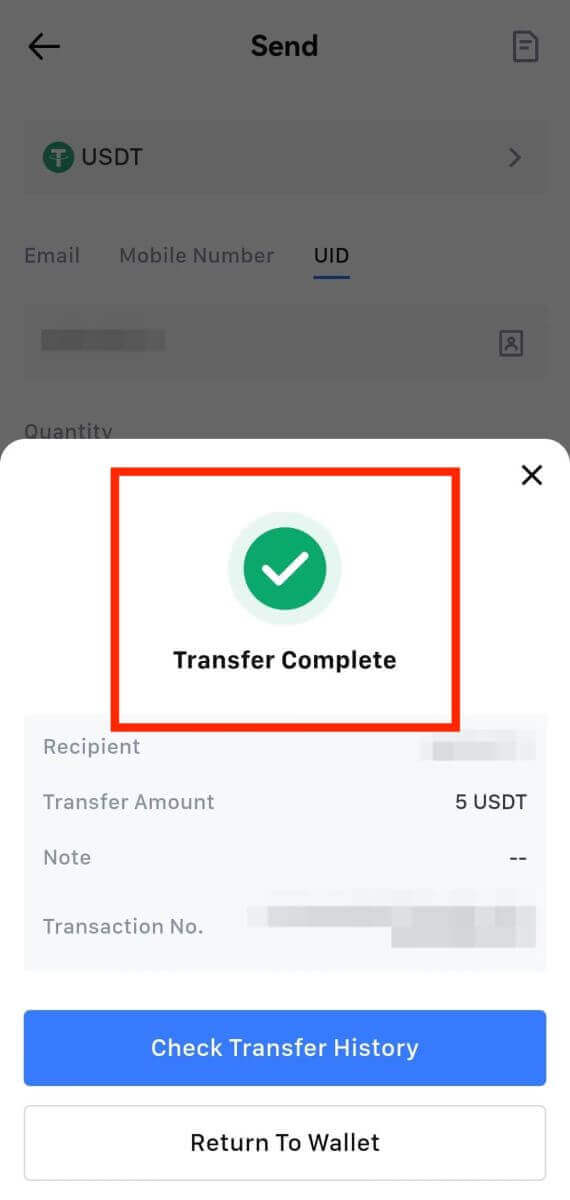
- ইউএসডিটি এবং একাধিক চেইন সমর্থনকারী অন্যান্য ক্রিপ্টো প্রত্যাহার করার সময়, নিশ্চিত করুন যে নেটওয়ার্কটি আপনার প্রত্যাহারের ঠিকানার সাথে মেলে।
- মেমো-প্রয়োজনীয় প্রত্যাহারের জন্য, সম্পদের ক্ষতি রোধ করতে ইনপুট করার আগে গ্রহণকারী প্ল্যাটফর্ম থেকে সঠিক মেমোটি অনুলিপি করুন।
- ঠিকানাটি [অবৈধ ঠিকানা] চিহ্নিত করা থাকলে, ঠিকানাটি পর্যালোচনা করুন বা সহায়তার জন্য গ্রাহক পরিষেবার সাথে যোগাযোগ করুন।
- [প্রত্যাহার] - [নেটওয়ার্ক]-এ প্রতিটি ক্রিপ্টোর জন্য প্রত্যাহার ফি চেক করুন।
- প্রত্যাহার পৃষ্ঠায় নির্দিষ্ট ক্রিপ্টোর জন্য [উত্তোলনের ফি] খুঁজুন।
প্রায়শই জিজ্ঞাসিত প্রশ্ন (FAQ)
হিসাব
MEXC-তে SMS যাচাইকরণ কোড পেতে অক্ষম
আপনি যদি আপনার মোবাইল ফোনে এসএমএস যাচাইকরণ কোডটি পেতে অক্ষম হন, তাহলে এটি নীচে তালিকাভুক্ত কারণগুলির কারণে হতে পারে৷ অনুগ্রহ করে সংশ্লিষ্ট নির্দেশাবলী অনুসরণ করুন এবং যাচাইকরণ কোডটি আবার পাওয়ার চেষ্টা করুন।কারণ 1: মোবাইল নম্বরগুলির জন্য এসএমএস পরিষেবাগুলি প্রদান করা যাবে না কারণ MEXC আপনার দেশ বা অঞ্চলে পরিষেবা অফার করে না৷
কারণ 2: আপনি যদি আপনার মোবাইল ফোনে নিরাপত্তা সফ্টওয়্যার ইনস্টল করে থাকেন, তাহলে এটা সম্ভব যে সফ্টওয়্যারটি এসএমএসকে বাধা দিয়েছে এবং ব্লক করেছে৷
- সমাধান : আপনার মোবাইল নিরাপত্তা সফ্টওয়্যার খুলুন এবং সাময়িকভাবে ব্লকিং অক্ষম করুন, তারপর আবার যাচাইকরণ কোড পাওয়ার চেষ্টা করুন।
কারণ 3: আপনার মোবাইল পরিষেবা প্রদানকারীর সাথে সমস্যা, যেমন SMS গেটওয়ে কনজেশন বা অন্যান্য অস্বাভাবিকতা।
- সমাধান : যখন আপনার মোবাইল প্রদানকারীর এসএমএস গেটওয়ে ভিড় হয় বা অস্বাভাবিকতার সম্মুখীন হয়, তখন এটি পাঠানো বার্তা বিলম্ব বা ক্ষতির কারণ হতে পারে। পরিস্থিতি যাচাই করতে আপনার মোবাইল পরিষেবা প্রদানকারীর সাথে যোগাযোগ করুন বা যাচাইকরণ কোডটি পেতে পরে আবার চেষ্টা করুন৷
কারণ 4: অনেকগুলি এসএমএস যাচাইকরণ কোড খুব দ্রুত অনুরোধ করা হয়েছিল৷
- সমাধান : দ্রুত পর্যায়ক্রমে বহুবার এসএমএস যাচাইকরণ কোড পাঠানোর জন্য বোতামে ক্লিক করা আপনার যাচাইকরণ কোড পাওয়ার ক্ষমতাকে প্রভাবিত করতে পারে। অনুগ্রহ করে কিছুক্ষণ অপেক্ষা করুন এবং পরে আবার চেষ্টা করুন।
কারণ 5: আপনার বর্তমান অবস্থানে খারাপ বা কোন সংকেত নেই।
- সমাধান : আপনি যদি এসএমএস পেতে অক্ষম হন বা এসএমএস পেতে বিলম্ব অনুভব করেন তবে এটি সম্ভবত দুর্বল বা কোন সংকেত না থাকার কারণে। ভাল সংকেত শক্তি সহ একটি অবস্থানে আবার চেষ্টা করুন.
অন্যান্য সমস্যা:
অর্থপ্রদানের অভাবে সংযোগ বিচ্ছিন্ন মোবাইল পরিষেবা, সম্পূর্ণ ফোন স্টোরেজ, এসএমএস যাচাইকরণকে স্প্যাম হিসাবে চিহ্নিত করা এবং অন্যান্য পরিস্থিতিতেও আপনাকে এসএমএস যাচাইকরণ কোডগুলি পেতে বাধা দিতে পারে।
দ্রষ্টব্য:
আপনি যদি উপরের সমাধানগুলি চেষ্টা করার পরেও এসএমএস যাচাইকরণ কোডগুলি পেতে অক্ষম হন, তাহলে এটা সম্ভব যে আপনি এসএমএস প্রেরককে কালো তালিকাভুক্ত করেছেন৷ এই ক্ষেত্রে, সহায়তার জন্য অনলাইন গ্রাহক পরিষেবার সাথে যোগাযোগ করুন।
আপনি যদি MEXC থেকে ইমেল না পান তাহলে কি করবেন?
আপনি যদি ইমেলটি না পেয়ে থাকেন তবে অনুগ্রহ করে নিম্নলিখিত পদ্ধতিগুলি চেষ্টা করুন:- সাইন আপ করার সময় আপনি সঠিক ইমেল ঠিকানা প্রবেশ করেছেন তা নিশ্চিত করুন;
- আপনার স্প্যাম ফোল্ডার বা অন্যান্য ফোল্ডার চেক করুন;
- ইমেল ক্লায়েন্টের প্রান্তে সঠিকভাবে ইমেল পাঠানো এবং গ্রহণ করা হচ্ছে কিনা তা পরীক্ষা করুন;
- জিমেইল এবং আউটলুকের মতো মূলধারার প্রদানকারীর একটি ইমেল ব্যবহার করার চেষ্টা করুন;
- আপনার ইনবক্স পরে আবার চেক করুন, কারণ নেটওয়ার্ক বিলম্ব হতে পারে। যাচাইকরণ কোড 15 মিনিটের জন্য বৈধ;
- আপনি যদি এখনও ইমেলটি না পান তবে এটি ব্লক করা হতে পারে। আবার ইমেল পাওয়ার চেষ্টা করার আগে আপনাকে MEXC ইমেল ডোমেনটিকে ম্যানুয়ালি হোয়াইটলিস্ট করতে হবে।
অনুগ্রহ করে নিম্নলিখিত প্রেরকদের সাদা তালিকাভুক্ত করুন (ইমেল ডোমেন সাদা তালিকা):
ডোমেন নামের জন্য হোয়াইটলিস্ট:
- mexc.link
- mexc.sg
- mexc.com
ইমেল ঠিকানার জন্য সাদা তালিকা:
- [email protected]
- [email protected]
- [email protected]
- [email protected]
- [email protected]
- [email protected]
কিভাবে MEXC অ্যাকাউন্টের নিরাপত্তা বাড়াতে হয়
1. পাসওয়ার্ড সেটিংস: অনুগ্রহ করে একটি জটিল এবং অনন্য পাসওয়ার্ড সেট করুন৷ নিরাপত্তার উদ্দেশ্যে, কমপক্ষে একটি বড় হাতের এবং ছোট হাতের অক্ষর, একটি সংখ্যা এবং একটি বিশেষ চিহ্ন সহ কমপক্ষে 10টি অক্ষর সহ একটি পাসওয়ার্ড ব্যবহার করা নিশ্চিত করুন৷ সুস্পষ্ট নিদর্শন বা তথ্য ব্যবহার করা এড়িয়ে চলুন যা অন্যদের কাছে সহজেই অ্যাক্সেসযোগ্য (যেমন আপনার নাম, ইমেল ঠিকানা, জন্মদিন, মোবাইল নম্বর ইত্যাদি)।
- পাসওয়ার্ড ফর্ম্যাটগুলি আমরা সুপারিশ করি না: lihua, 123456, 123456abc, test123, abc123
- প্রস্তাবিত পাসওয়ার্ড ফরম্যাট: Q@ng3532!, iehig4g@#1, QQWwfe@242!
2. পাসওয়ার্ড পরিবর্তন করা: আমরা সুপারিশ করি যে আপনি আপনার অ্যাকাউন্টের নিরাপত্তা বাড়াতে নিয়মিত আপনার পাসওয়ার্ড পরিবর্তন করুন৷ প্রতি তিন মাসে আপনার পাসওয়ার্ড পরিবর্তন করা এবং প্রতিবার সম্পূর্ণ আলাদা পাসওয়ার্ড ব্যবহার করা ভাল। আরও নিরাপদ এবং সুবিধাজনক পাসওয়ার্ড পরিচালনার জন্য, আমরা আপনাকে "1 পাসওয়ার্ড" বা "লাস্টপাস" এর মতো পাসওয়ার্ড ম্যানেজার ব্যবহার করার পরামর্শ দিই।
- উপরন্তু, দয়া করে আপনার পাসওয়ার্ডগুলি কঠোরভাবে গোপন রাখুন এবং অন্যদের কাছে সেগুলি প্রকাশ করবেন না৷ MEXC কর্মীরা কোনো অবস্থাতেই আপনার পাসওয়ার্ড চাইবে না।
3. টু-ফ্যাক্টর প্রমাণীকরণ (2FA)
Google প্রমাণীকরণকারীকে লিঙ্ক করা: Google প্রমাণীকরণ হল Google দ্বারা চালু করা একটি গতিশীল পাসওয়ার্ড টুল। MEXC দ্বারা প্রদত্ত বারকোড স্ক্যান করতে বা কী লিখতে আপনাকে আপনার মোবাইল ফোন ব্যবহার করতে হবে। একবার যোগ করা হলে, প্রমাণীকরণকারীতে প্রতি 30 সেকেন্ডে একটি বৈধ 6-সংখ্যার প্রমাণীকরণ কোড তৈরি হবে। সফলভাবে লিঙ্ক করার পরে, আপনি প্রতিবার MEXC-তে লগ ইন করার সময় আপনাকে Google প্রমাণীকরণকারীতে প্রদর্শিত 6-সংখ্যার প্রমাণীকরণ কোড লিখতে বা পেস্ট করতে হবে।
MEXC প্রমাণীকরণকারী লিঙ্ক করা: আপনি আপনার অ্যাকাউন্টের নিরাপত্তা বাড়ানোর জন্য অ্যাপ স্টোর বা Google Play থেকে MEXC প্রমাণীকরণকারী ডাউনলোড এবং ব্যবহার করতে পারেন।
4. ফিশিং থেকে
সাবধান MEXC কর্মীরা কখনই আপনার পাসওয়ার্ড, এসএমএস বা ইমেল যাচাইকরণ কোড বা Google প্রমাণীকরণ কোডের জন্য আপনাকে জিজ্ঞাসা করবে না।
প্রতিপাদন
KYC যাচাইকরণের সময় ফটো আপলোড করতে অক্ষম
আপনার কেওয়াইসি প্রক্রিয়া চলাকালীন ফটো আপলোড করতে সমস্যা হলে বা একটি ত্রুটির বার্তা পেলে, অনুগ্রহ করে নিম্নলিখিত যাচাইকরণ পয়েন্টগুলি বিবেচনা করুন:- নিশ্চিত করুন যে ছবির বিন্যাসটি হয় JPG, JPEG, বা PNG।
- নিশ্চিত করুন যে ছবির আকার 5 MB এর নিচে।
- একটি বৈধ এবং আসল আইডি ব্যবহার করুন, যেমন একটি ব্যক্তিগত আইডি, ড্রাইভার লাইসেন্স, বা পাসপোর্ট৷
- আপনার বৈধ আইডি অবশ্যই এমন একটি দেশের নাগরিকের অন্তর্গত হতে হবে যেটি অবাধ ব্যবসার অনুমতি দেয়, যেমন "II. জানুন-আপনার-গ্রাহক এবং অ্যান্টি-মানি-লন্ডারিং নীতি" - MEXC ব্যবহারকারী চুক্তিতে "বাণিজ্য তত্ত্বাবধান"-এ বর্ণিত।
- যদি আপনার জমা দেওয়া উপরের সমস্ত মানদণ্ড পূরণ করে কিন্তু KYC যাচাইকরণ অসম্পূর্ণ থেকে যায়, তাহলে এটি একটি অস্থায়ী নেটওয়ার্ক সমস্যার কারণে হতে পারে। রেজোলিউশনের জন্য অনুগ্রহ করে এই পদক্ষেপগুলি অনুসরণ করুন:
- আবেদনটি পুনরায় জমা দেওয়ার আগে কিছুক্ষণ অপেক্ষা করুন।
- আপনার ব্রাউজার এবং টার্মিনালে ক্যাশে সাফ করুন।
- ওয়েবসাইট বা অ্যাপের মাধ্যমে আবেদন জমা দিন।
- জমা দেওয়ার জন্য বিভিন্ন ব্রাউজার ব্যবহার করার চেষ্টা করুন।
- আপনার অ্যাপ সর্বশেষ সংস্করণে আপডেট করা হয়েছে তা নিশ্চিত করুন।
উন্নত KYC প্রক্রিয়া চলাকালীন সাধারণ ত্রুটি
- অস্পষ্ট, অস্পষ্ট বা অসম্পূর্ণ ফটো তোলার ফলে উন্নত KYC যাচাইকরণ ব্যর্থ হতে পারে। মুখ শনাক্তকরণ সম্পাদন করার সময়, অনুগ্রহ করে আপনার টুপি সরিয়ে ফেলুন (যদি প্রযোজ্য হয়) এবং সরাসরি ক্যামেরার মুখোমুখি হন।
- উন্নত KYC একটি তৃতীয় পক্ষের পাবলিক সিকিউরিটি ডাটাবেসের সাথে সংযুক্ত, এবং সিস্টেমটি স্বয়ংক্রিয় যাচাইকরণ পরিচালনা করে, যা ম্যানুয়ালি ওভাররাইড করা যায় না। আপনার যদি বিশেষ পরিস্থিতি থাকে, যেমন বাসস্থান বা পরিচয় নথিতে পরিবর্তন, যা প্রমাণীকরণকে বাধা দেয়, তাহলে পরামর্শের জন্য অনুগ্রহ করে অনলাইন গ্রাহক পরিষেবার সাথে যোগাযোগ করুন।
- প্রতিটি অ্যাকাউন্ট শুধুমাত্র দিনে তিনবার পর্যন্ত অ্যাডভান্সড কেওয়াইসি করতে পারে। আপলোড করা তথ্যের সম্পূর্ণতা এবং নির্ভুলতা নিশ্চিত করুন।
- অ্যাপটির জন্য ক্যামেরা অনুমতি না দেওয়া হলে, আপনি আপনার পরিচয় নথির ফটো তুলতে বা মুখের স্বীকৃতি সঞ্চালন করতে পারবেন না।
জমা
একটি ট্যাগ বা মেম কি এবং ক্রিপ্টো জমা করার সময় কেন আমাকে এটি প্রবেশ করতে হবে?
একটি ট্যাগ বা মেমো হল একটি অনন্য শনাক্তকারী যা একটি আমানত সনাক্তকরণ এবং উপযুক্ত অ্যাকাউন্ট ক্রেডিট করার জন্য প্রতিটি অ্যাকাউন্টে বরাদ্দ করা হয়। নির্দিষ্ট ক্রিপ্টো জমা করার সময়, যেমন BNB, XEM, XLM, XRP, KAVA, ATOM, BAND, EOS, ইত্যাদি, সফলভাবে ক্রেডিট করার জন্য আপনাকে সংশ্লিষ্ট ট্যাগ বা মেমো লিখতে হবে।কিভাবে আমার লেনদেনের ইতিহাস চেক করবেন?
1. আপনার MEXC অ্যাকাউন্টে লগ ইন করুন, [Wallets] এ ক্লিক করুন এবং [লেনদেনের ইতিহাস] নির্বাচন করুন ।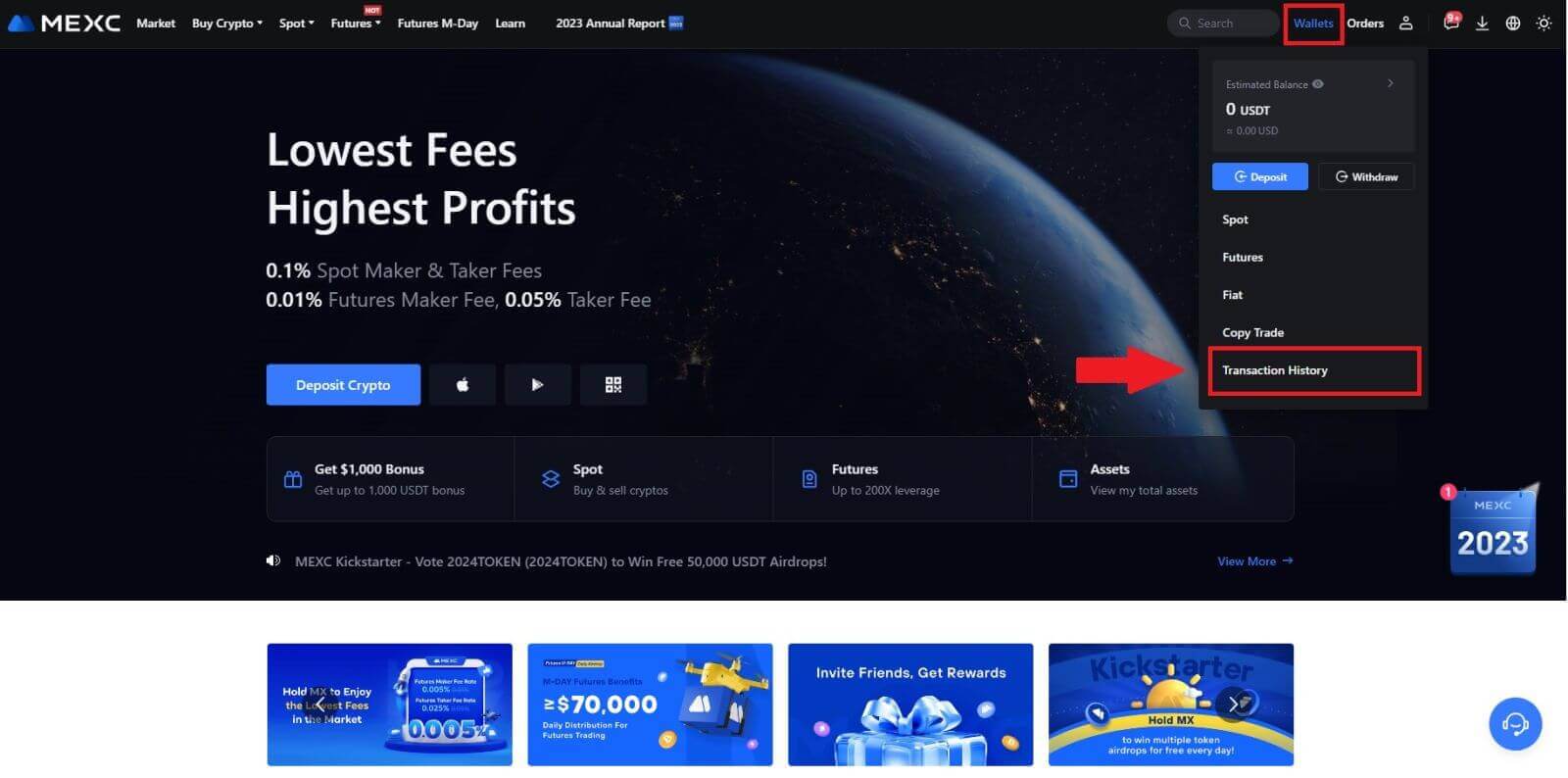
2. আপনি এখান থেকে আপনার জমা বা উত্তোলনের স্থিতি পরীক্ষা করতে পারেন।
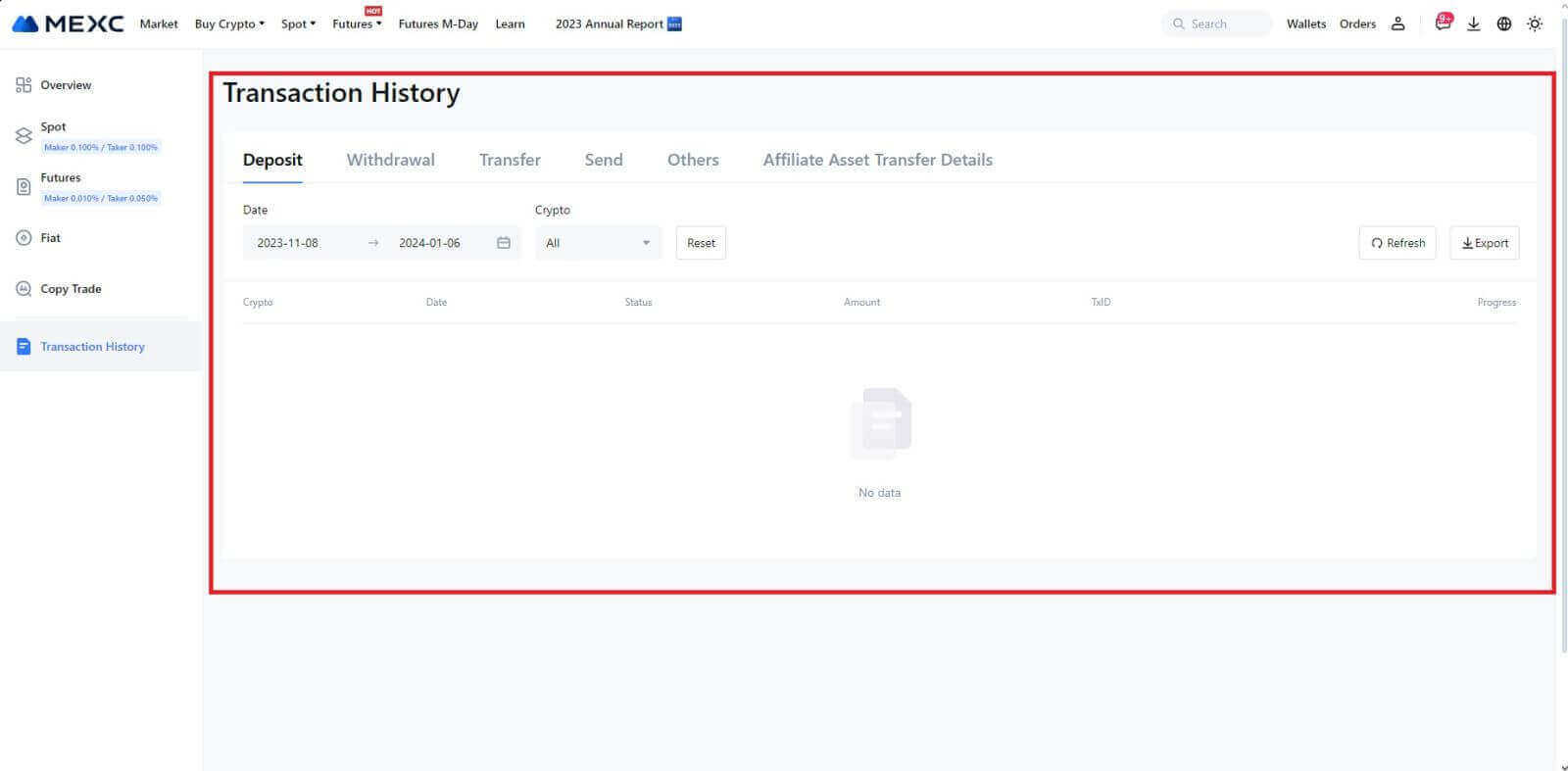
ক্রেডিটেড ডিপোজিটের কারণ
1. সাধারণ আমানতের জন্য অপর্যাপ্ত সংখ্যক ব্লক নিশ্চিতকরণ
স্বাভাবিক পরিস্থিতিতে, আপনার MEXC অ্যাকাউন্টে স্থানান্তরের পরিমাণ জমা হওয়ার আগে প্রতিটি ক্রিপ্টোর জন্য একটি নির্দিষ্ট সংখ্যক ব্লক নিশ্চিতকরণ প্রয়োজন। প্রয়োজনীয় সংখ্যক ব্লক নিশ্চিতকরণ পরীক্ষা করতে, অনুগ্রহ করে সংশ্লিষ্ট ক্রিপ্টোর জমা পৃষ্ঠায় যান।
দয়া করে নিশ্চিত করুন যে আপনি MEXC প্ল্যাটফর্মে যে ক্রিপ্টোকারেন্সি জমা করতে চান তা সমর্থিত ক্রিপ্টোকারেন্সির সাথে মেলে। ক্রিপ্টোর পুরো নাম বা তার চুক্তির ঠিকানা যাচাই করুন যাতে কোনো অমিল না হয়। অসঙ্গতি সনাক্ত করা হলে, আমানত আপনার অ্যাকাউন্টে জমা নাও হতে পারে। এই ধরনের ক্ষেত্রে, রিটার্ন প্রক্রিয়াকরণে প্রযুক্তিগত দলের সহায়তার জন্য একটি ভুল আমানত পুনরুদ্ধারের আবেদন জমা দিন।
3. একটি অসমর্থিত স্মার্ট চুক্তি পদ্ধতির মাধ্যমে জমা করাবর্তমানে, স্মার্ট চুক্তি পদ্ধতি ব্যবহার করে কিছু ক্রিপ্টোকারেন্সি MEXC প্ল্যাটফর্মে জমা করা যাবে না। স্মার্ট চুক্তির মাধ্যমে করা আমানত আপনার MEXC অ্যাকাউন্টে প্রতিফলিত হবে না। যেহেতু কিছু স্মার্ট চুক্তি স্থানান্তর ম্যানুয়াল প্রক্রিয়াকরণের প্রয়োজন হয়, অনুগ্রহ করে অবিলম্বে সহায়তার জন্য আপনার অনুরোধ জমা দিতে অনলাইন গ্রাহক পরিষেবার সাথে যোগাযোগ করুন।
4. একটি ভুল ক্রিপ্টো ঠিকানায় জমা করা বা ভুল আমানত নেটওয়ার্ক নির্বাচন করা
নিশ্চিত করুন যে আপনি সঠিকভাবে আমানত ঠিকানাটি প্রবেশ করেছেন এবং আমানত শুরু করার আগে সঠিক আমানত নেটওয়ার্ক নির্বাচন করেছেন৷ তা করতে ব্যর্থ হলে সম্পদ জমা না হতে পারে। এই ধরনের পরিস্থিতিতে, রিটার্ন প্রক্রিয়াকরণের সুবিধার্থে প্রযুক্তিগত দলের জন্য অনুগ্রহ করে একটি [ভুল আমানত পুনরুদ্ধার আবেদন] জমা দিন।
লেনদেন
লিমিট অর্ডার কি
একটি সীমা আদেশ হল একটি নির্দিষ্ট সীমা মূল্যে একটি সম্পদ ক্রয় বা বিক্রি করার একটি নির্দেশ, যা বাজার আদেশের মত অবিলম্বে কার্যকর হয় না। পরিবর্তে, বাজার মূল্য নির্ধারিত সীমা মূল্যে পৌঁছালে বা অনুকূলভাবে অতিক্রম করলেই সীমা অর্ডার সক্রিয় হয়। এটি ব্যবসায়ীদের নির্দিষ্ট ক্রয় বা বিক্রয় মূল্যের জন্য লক্ষ্য রাখতে দেয় যা বিদ্যমান বাজার হার থেকে ভিন্ন।
এই ক্ষেত্রে:
আপনি যদি 1 BTC-এর জন্য $60,000-এ একটি ক্রয় সীমা অর্ডার সেট করেন যখন বর্তমান বাজার মূল্য $50,000 হয়, তাহলে আপনার অর্ডারটি অবিলম্বে $50,000-এর প্রচলিত বাজার হারে পূরণ করা হবে। এটি কারণ এটি আপনার নির্দিষ্ট $60,000 এর সীমার চেয়ে বেশি অনুকূল মূল্যের প্রতিনিধিত্ব করে৷
একইভাবে, আপনি যদি 1 BTC-এর জন্য $40,000-এ একটি বিক্রয় সীমা অর্ডার দেন যখন বর্তমান বাজার মূল্য $50,000 হয়, আপনার অর্ডার অবিলম্বে $50,000-এ কার্যকর হবে, কারণ এটি আপনার নির্ধারিত সীমা $40,000 এর তুলনায় আরও সুবিধাজনক মূল্য।
সংক্ষেপে, লিমিট অর্ডারগুলি ব্যবসায়ীদের জন্য একটি কৌশলগত উপায় প্রদান করে যাতে তারা একটি সম্পদ ক্রয় বা বিক্রি করে, নির্দিষ্ট সীমা বা বাজারে একটি ভাল দামের বাস্তবায়ন নিশ্চিত করে।
মার্কেট অর্ডার কি
একটি মার্কেট অর্ডার হল এক ধরনের ট্রেডিং অর্ডার যা বর্তমান বাজার মূল্যে অবিলম্বে কার্যকর করা হয়। আপনি যখন একটি মার্কেট অর্ডার দেন, এটি যত দ্রুত সম্ভব পূরণ হয়। এই অর্ডারের ধরনটি আর্থিক সম্পদ ক্রয় এবং বিক্রয় উভয়ের জন্যই ব্যবহার করা যেতে পারে।
একটি মার্কেট অর্ডার দেওয়ার সময়, আপনি যে সম্পদ কিনতে বা বিক্রি করতে চান তার পরিমাণ, [অ্যামাউন্ট] হিসাবে চিহ্নিত, অথবা লেনদেন থেকে আপনি যে পরিমাণ অর্থ ব্যয় করতে চান বা পেতে চান তা উল্লেখ করার বিকল্প রয়েছে মোট] ।
উদাহরণস্বরূপ, আপনি যদি একটি নির্দিষ্ট পরিমাণ MX ক্রয় করতে চান, আপনি সরাসরি পরিমাণটি প্রবেশ করতে পারেন৷ বিপরীতভাবে, আপনি যদি 10,000 USDT-এর মতো একটি নির্দিষ্ট পরিমাণ তহবিল সহ একটি নির্দিষ্ট পরিমাণ MX অর্জনের লক্ষ্য রাখেন, আপনি ক্রয় অর্ডার দেওয়ার জন্য [মোট] বিকল্পটি ব্যবহার করতে পারেন। এই নমনীয়তা ব্যবসায়ীদের একটি পূর্বনির্ধারিত পরিমাণ বা একটি পছন্দসই আর্থিক মূল্যের উপর ভিত্তি করে লেনদেন সম্পাদন করতে দেয়।
স্টপ-লিমিট ফাংশন কী এবং এটি কীভাবে ব্যবহার করবেন
একটি স্টপ-লিমিট অর্ডার হল একটি নির্দিষ্ট ধরনের লিমিট অর্ডার ট্রেডিং আর্থিক সম্পদে। এটি একটি স্টপ মূল্য এবং একটি সীমা মূল্য উভয় সেট জড়িত জড়িত. একবার স্টপ মূল্যে পৌঁছে গেলে, অর্ডারটি সক্রিয় করা হয় এবং বাজারে একটি সীমা অর্ডার দেওয়া হয়। পরবর্তীকালে, যখন বাজার নির্দিষ্ট সীমা মূল্যে পৌঁছায়, তখন আদেশটি কার্যকর করা হয়।
এখানে কিভাবে এটা কাজ করে:
- স্টপ প্রাইস: এটি সেই দাম যেখানে স্টপ-লিমিট অর্ডার ট্রিগার হয়। যখন সম্পদের দাম এই স্টপ প্রাইসকে আঘাত করে, তখন অর্ডারটি সক্রিয় হয়ে যায় এবং অর্ডার বইতে সীমা অর্ডার যোগ করা হয়।
- সীমা মূল্য: সীমা মূল্য হল মনোনীত মূল্য বা একটি সম্ভাব্য ভাল দাম যেখানে স্টপ-লিমিট অর্ডারটি কার্যকর করার উদ্দেশ্যে করা হয়েছে।
বিক্রয় আদেশের সীমা মূল্যের চেয়ে স্টপ মূল্য সামান্য বেশি সেট করার পরামর্শ দেওয়া হয়। এই মূল্যের পার্থক্যটি অর্ডারের সক্রিয়করণ এবং এটি পূরণের মধ্যে একটি নিরাপত্তা মার্জিন প্রদান করে। বিপরীতভাবে, ক্রয় অর্ডারের জন্য, স্টপ মূল্য সীমা মূল্যের চেয়ে সামান্য কম নির্ধারণ করা অর্ডার কার্যকর না হওয়ার ঝুঁকি কমাতে সাহায্য করে।
এটি লক্ষ্য করা গুরুত্বপূর্ণ যে একবার বাজার মূল্য সীমা মূল্যে পৌঁছে গেলে, অর্ডারটি সীমা আদেশ হিসাবে কার্যকর করা হয়। স্টপ এবং সীমিত মূল্য যথাযথভাবে নির্ধারণ করা গুরুত্বপূর্ণ; যদি স্টপ-লস সীমা খুব বেশি হয় বা লাভ-লাভের সীমা খুব কম হয়, তবে অর্ডারটি পূরণ করা যাবে না কারণ বাজার মূল্য নির্দিষ্ট সীমাতে নাও পৌঁছতে পারে।
বর্তমান মূল্য 2,400 (A)। আপনি বর্তমান মূল্যের উপরে স্টপ মূল্য সেট করতে পারেন, যেমন 3,000 (B), বা বর্তমান মূল্যের নিচে, যেমন 1,500 (C)। একবার দাম 3,000 (B) পর্যন্ত চলে গেলে বা 1,500 (C) এ নেমে গেলে, স্টপ-লিমিট অর্ডার ট্রিগার হবে, এবং সীমা অর্ডার স্বয়ংক্রিয়ভাবে অর্ডার বইতে স্থাপন করা হবে।
বিঃদ্রঃ
ক্রয় এবং বিক্রয় উভয় অর্ডারের জন্য স্টপ মূল্যের উপরে বা নীচে সীমা মূল্য সেট করা যেতে পারে। উদাহরণস্বরূপ, স্টপ প্রাইস B একটি নিম্ন সীমা মূল্য B1 বা উচ্চ সীমা মূল্য B2 এর সাথে স্থাপন করা যেতে পারে ।
স্টপ প্রাইস ট্রিগার হওয়ার আগে একটি সীমা অর্ডার অবৈধ, যেখানে স্টপ প্রাইসের আগে সীমা মূল্য পৌঁছানো সহ।
স্টপ মূল্যে পৌঁছে গেলে, এটি শুধুমাত্র নির্দেশ করে যে একটি সীমা অর্ডার সক্রিয় করা হয়েছে এবং অর্ডার বইতে জমা দেওয়া হবে, সীমা অর্ডারটি অবিলম্বে পূরণ করার পরিবর্তে। সীমা আদেশ তার নিজস্ব নিয়ম অনুযায়ী কার্যকর করা হবে.
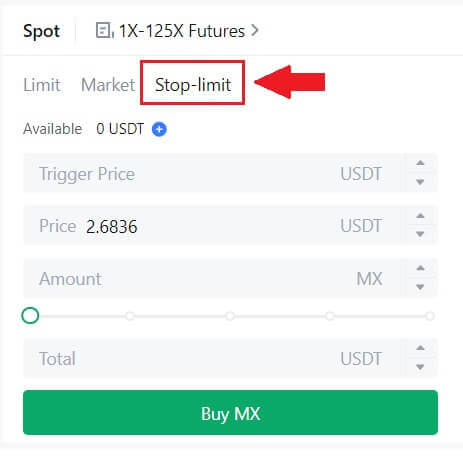
ওয়ান-ক্যান্সেল-দ্য-আদার (OCO) অর্ডার কী
একটি সীমা অর্ডার এবং একটি TP/SL অর্ডার প্লেসমেন্টের জন্য একটি একক OCO অর্ডারে একত্রিত হয়, যা একটি OCO (One-Cancels-the-Other) অর্ডার নামে পরিচিত। অন্য অর্ডারটি স্বয়ংক্রিয়ভাবে বাতিল হয়ে যায় যদি সীমা অর্ডারটি সঞ্চালিত হয় বা আংশিকভাবে সম্পাদিত হয়, অথবা যদি TP/SL অর্ডার সক্রিয় করা হয়। যখন একটি অর্ডার ম্যানুয়ালি বাতিল করা হয়, তখন অন্য অর্ডারটিও একই সময়ে বাতিল হয়ে যায়।
OCO অর্ডারগুলি যখন ক্রয়/বিক্রয় নিশ্চিত করা হয় তখন আরও ভাল কার্যকরী মূল্য পেতে সাহায্য করতে পারে। এই ট্রেডিং পদ্ধতিটি বিনিয়োগকারীরা ব্যবহার করতে পারেন যারা স্পট ট্রেডিংয়ের সময় একই সময়ে একটি সীমা অর্ডার এবং একটি TP/SL অর্ডার সেট করতে চান।
OCO অর্ডারগুলি বর্তমানে শুধুমাত্র কয়েকটি টোকেনের জন্য সমর্থিত, বিশেষ করে বিটকয়েন। আমরা একটি দৃষ্টান্ত হিসাবে বিটকয়েন ব্যবহার করব:
ধরা যাক আপনি বিটকয়েন ক্রয় করতে চান যখন এর দাম বর্তমান $43,400 থেকে $41,000 এ নেমে যাবে। কিন্তু, যদি বিটকয়েনের দাম ক্রমাগত বাড়তে থাকে এবং আপনি মনে করেন যে এটি $45,000 অতিক্রম করার পরেও বাড়তে থাকবে, আপনি যখন এটি $45,500 ছুঁয়েছে তখন ক্রয় করতে সক্ষম হবেন। BTC ট্রেডিং ওয়েবসাইটে "স্পট"
বিভাগের
অধীনে , "স্টপ-লিমিট" এর পাশে [ᐯ] ক্লিক করুন, তারপর [OCO] বেছে নিন। "সীমা" ক্ষেত্রে 41,000, "ট্রিগার মূল্য" ক্ষেত্রে 45,000 এবং বাম বিভাগে "মূল্য" ক্ষেত্রে 45,500 রাখুন৷ তারপরে, অর্ডার দেওয়ার জন্য, "অ্যামাউন্ট" বিভাগে ক্রয় মূল্য লিখুন এবং [BTC কিনুন] বেছে নিন ।
কিভাবে আমার স্পট ট্রেডিং কার্যকলাপ দেখতে
আপনি ট্রেডিং ইন্টারফেসের নীচে অর্ডার এবং পজিশন প্যানেল থেকে আপনার স্পট ট্রেডিং কার্যক্রম দেখতে পারেন। আপনার ওপেন অর্ডার স্ট্যাটাস এবং পূর্বে এক্সিকিউট করা অর্ডার চেক করতে শুধু ট্যাবের মধ্যে স্যুইচ করুন।
1. ওপেন অর্ডার
[ওপেন অর্ডার] ট্যাবের অধীনে , আপনি আপনার খোলা অর্ডারগুলির বিশদ বিবরণ দেখতে পারেন, যার মধ্যে রয়েছে:
ট্রেডিং জোড়া।
অর্ডারের তারিখ.
আদেশ মত.
পাশ।
অর্ডার মূল্য।
অর্ডারের পরিমাণ।
অর্ডার পরিমাণ।
ভরাট %।
ট্রিগার শর্ত.

শুধুমাত্র বর্তমান খোলা অর্ডারগুলি প্রদর্শন করতে, [অন্য জোড়া লুকান] বক্সে টিক চিহ্ন দিন।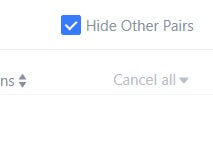
2. অর্ডার ইতিহাস
অর্ডার ইতিহাস একটি নির্দিষ্ট সময়ের মধ্যে আপনার পূর্ণ এবং অপূর্ণ অর্ডারগুলির একটি রেকর্ড প্রদর্শন করে। আপনি অর্ডার বিবরণ দেখতে পারেন, সহ:
ট্রেডিং পেয়ার।
অর্ডারের তারিখ.
আদেশ মত.
পাশ।
গড় ভরা মূল্য।
অর্ডার মূল্য।
নিষ্পন্ন.
অর্ডারের পরিমাণ।
অর্ডারের পরিমাণ।
সর্বমোট পরিমাণ.

3. বাণিজ্য ইতিহাস
ট্রেড ইতিহাস একটি নির্দিষ্ট সময়ের মধ্যে আপনার পূরণ করা অর্ডারগুলির একটি রেকর্ড দেখায়। আপনি লেনদেনের ফি এবং আপনার ভূমিকা (বাজার প্রস্তুতকারক বা গ্রহণকারী) পরীক্ষা করতে পারেন।
বাণিজ্য ইতিহাস দেখতে, তারিখগুলি কাস্টমাইজ করতে ফিল্টারগুলি ব্যবহার করুন৷ 
উত্তোলন
কেন আমার প্রত্যাহার আসেনি?
তহবিল স্থানান্তর নিম্নলিখিত পদক্ষেপগুলি জড়িত:
- MEXC দ্বারা প্রত্যাহার লেনদেন শুরু হয়েছে।
- ব্লকচেইন নেটওয়ার্কের নিশ্চিতকরণ।
- সংশ্লিষ্ট প্ল্যাটফর্মে জমা করা।
সাধারণত, একটি TxID (লেনদেন আইডি) 30-60 মিনিটের মধ্যে তৈরি করা হবে, যা নির্দেশ করে যে আমাদের প্ল্যাটফর্ম সফলভাবে প্রত্যাহার অপারেশন সম্পন্ন করেছে এবং ব্লকচেইনে লেনদেনগুলি মুলতুবি রয়েছে।
যাইহোক, ব্লকচেইন এবং পরবর্তীতে সংশ্লিষ্ট প্ল্যাটফর্ম দ্বারা একটি নির্দিষ্ট লেনদেন নিশ্চিত হতে এখনও কিছু সময় লাগতে পারে।
সম্ভাব্য নেটওয়ার্ক কনজেশনের কারণে, আপনার লেনদেন প্রক্রিয়াকরণে একটি উল্লেখযোগ্য বিলম্ব হতে পারে। ব্লকচেইন এক্সপ্লোরারের মাধ্যমে ট্রান্সফারের স্থিতি দেখতে আপনি ট্রানজ্যাকশন আইডি (TxID) ব্যবহার করতে পারেন।
- যদি ব্লকচেইন এক্সপ্লোরার দেখায় যে লেনদেনটি অনিশ্চিত, অনুগ্রহ করে প্রক্রিয়াটি সম্পূর্ণ হওয়ার জন্য অপেক্ষা করুন।
- যদি ব্লকচেইন এক্সপ্লোরার দেখায় যে লেনদেন ইতিমধ্যেই নিশ্চিত হয়ে গেছে, তাহলে এর মানে হল যে আপনার তহবিলগুলি MEXC থেকে সফলভাবে পাঠানো হয়েছে, এবং আমরা এই বিষয়ে আর কোনো সহায়তা দিতে অক্ষম। আপনাকে লক্ষ্য ঠিকানার মালিক বা সহায়তা দলের সাথে যোগাযোগ করতে হবে এবং আরও সহায়তা চাইতে হবে।
MEXC প্ল্যাটফর্মে ক্রিপ্টোকারেন্সি তোলার জন্য গুরুত্বপূর্ণ নির্দেশিকা
- USDT-এর মতো একাধিক চেইন সমর্থন করে এমন ক্রিপ্টোর জন্য, প্রত্যাহারের অনুরোধ করার সময় অনুগ্রহ করে সংশ্লিষ্ট নেটওয়ার্ক বেছে নেওয়ার বিষয়টি নিশ্চিত করুন।
- যদি প্রত্যাহার ক্রিপ্টোতে একটি MEMO প্রয়োজন হয়, অনুগ্রহ করে নিশ্চিত করুন যে গ্রহনকারী প্ল্যাটফর্ম থেকে সঠিক MEMO অনুলিপি করুন এবং এটি সঠিকভাবে লিখুন। অন্যথায়, প্রত্যাহারের পরে সম্পদ হারিয়ে যেতে পারে।
- ঠিকানাটি প্রবেশ করার পরে, যদি পৃষ্ঠাটি নির্দেশ করে যে ঠিকানাটি অবৈধ, অনুগ্রহ করে ঠিকানাটি পরীক্ষা করুন বা আরও সহায়তার জন্য আমাদের অনলাইন গ্রাহক পরিষেবার সাথে যোগাযোগ করুন।
- প্রত্যাহারের ফি প্রতিটি ক্রিপ্টোর জন্য পরিবর্তিত হয় এবং প্রত্যাহার পৃষ্ঠায় ক্রিপ্টো নির্বাচন করার পরে দেখা যেতে পারে।
- আপনি প্রত্যাহার পৃষ্ঠায় সংশ্লিষ্ট ক্রিপ্টোর জন্য ন্যূনতম প্রত্যাহারের পরিমাণ এবং প্রত্যাহারের ফি দেখতে পারেন।
আমি কিভাবে ব্লকচেইনে লেনদেনের স্থিতি পরীক্ষা করব?
1. আপনার MEXC-তে লগ ইন করুন, [Wallets] এ ক্লিক করুন এবং [লেনদেনের ইতিহাস] নির্বাচন করুন।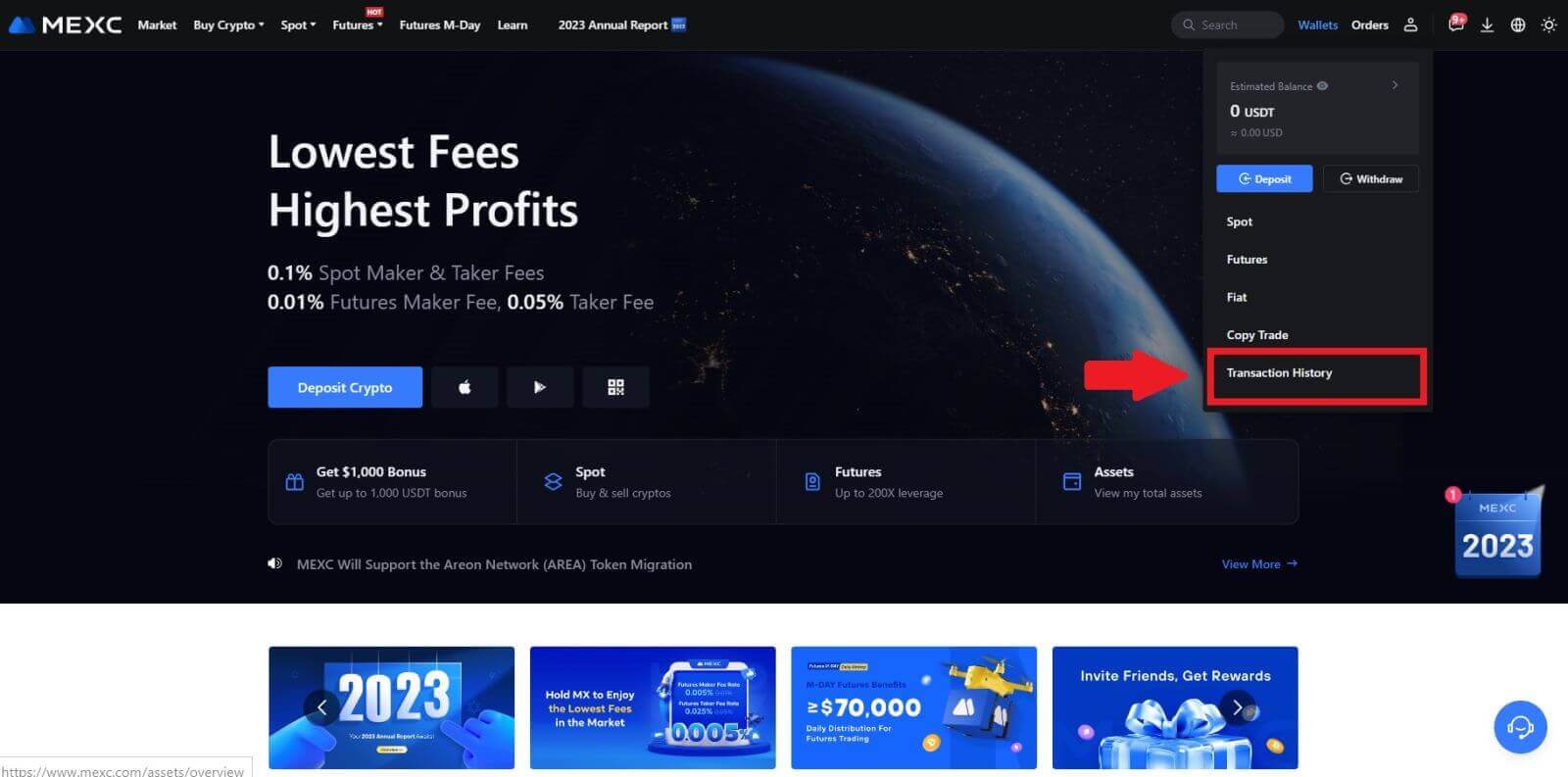
2. [প্রত্যাহার] এ ক্লিক করুন, এবং এখানে আপনি আপনার লেনদেনের অবস্থা দেখতে পারেন।